Page 1
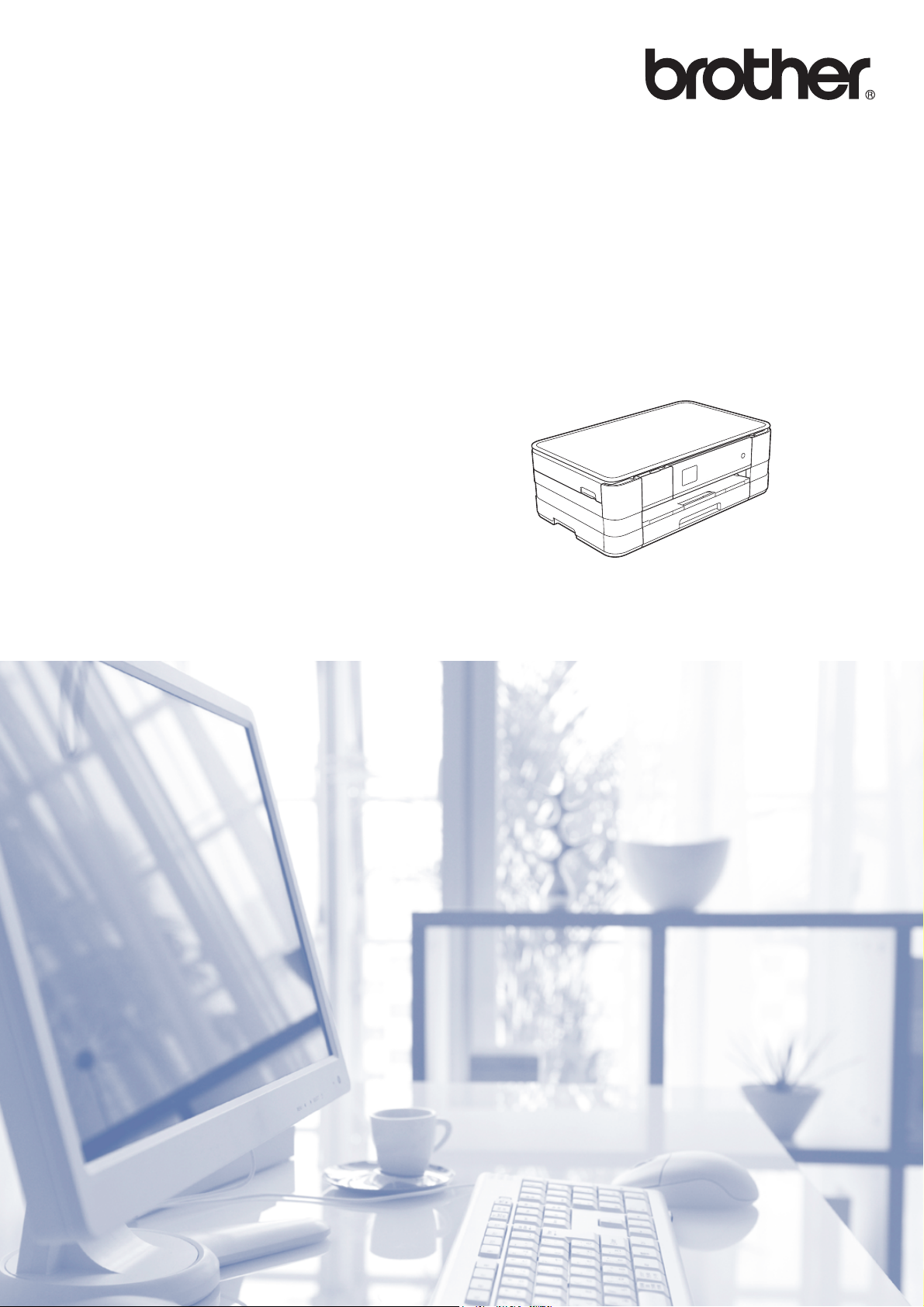
Grunnleggende
brukermanual
DCP-J4110DW
Version A
NOR
Page 2
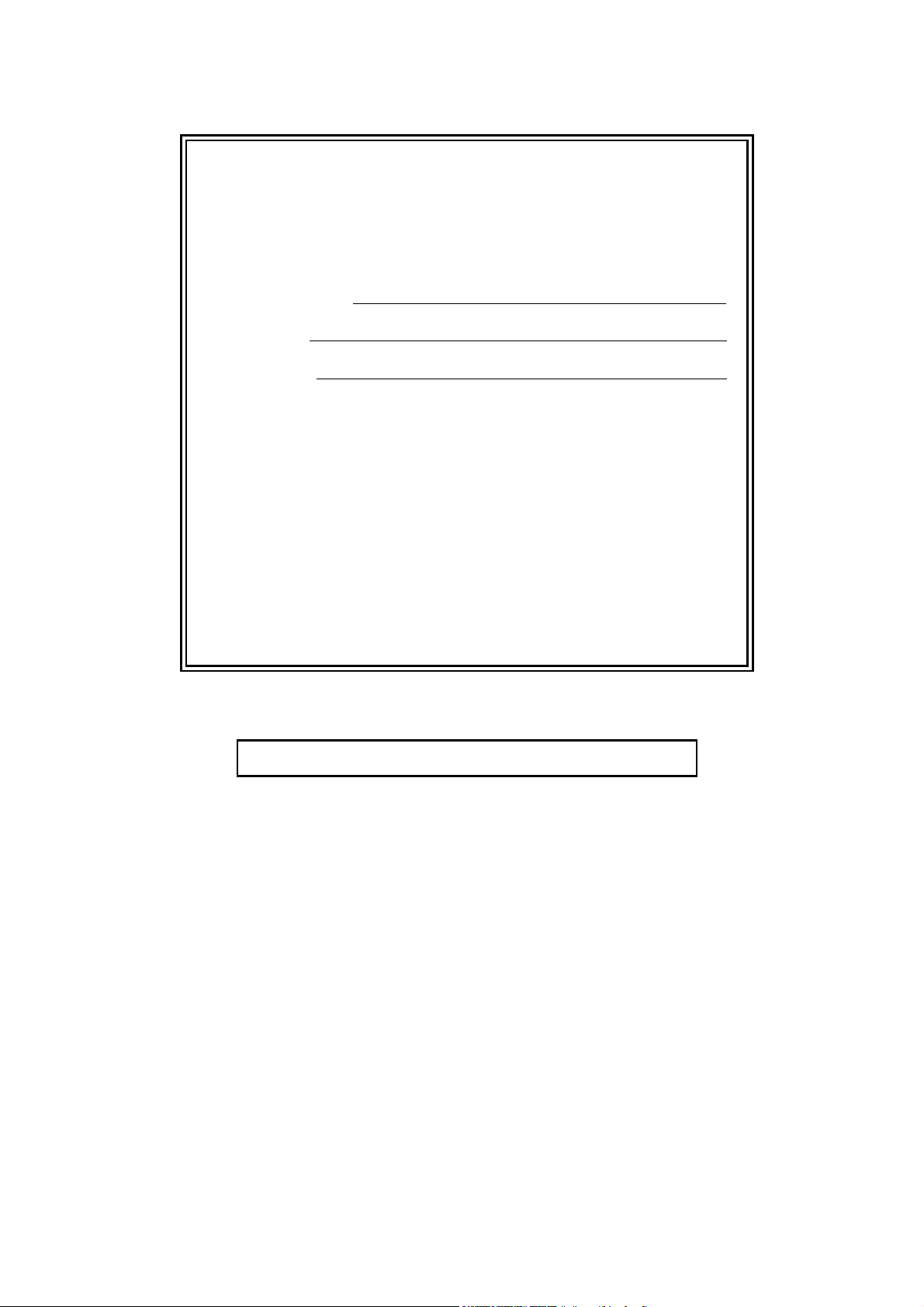
Hvis du trenger å kontakte kundeservice
Fyll ut informasjonen nedenfor for fremtidig referanse:
Modellnummer: DCP-J4110DW
1
Serienummer:
Kjøpsdato:
Forhandler:
1
Serienummeret er plassert på baksiden av enheten.
Ta vare på denne veiledningen sammen med
kjøpskvitteringen som bevis på kjøpet, i tilfelle tyveri,
brann eller garantiservice.
Registrer produktet ditt på nettet på adressen:
http://www.brother.com/registration/
© 2012 Brother Industries, Ltd. Med enerett.
Page 3
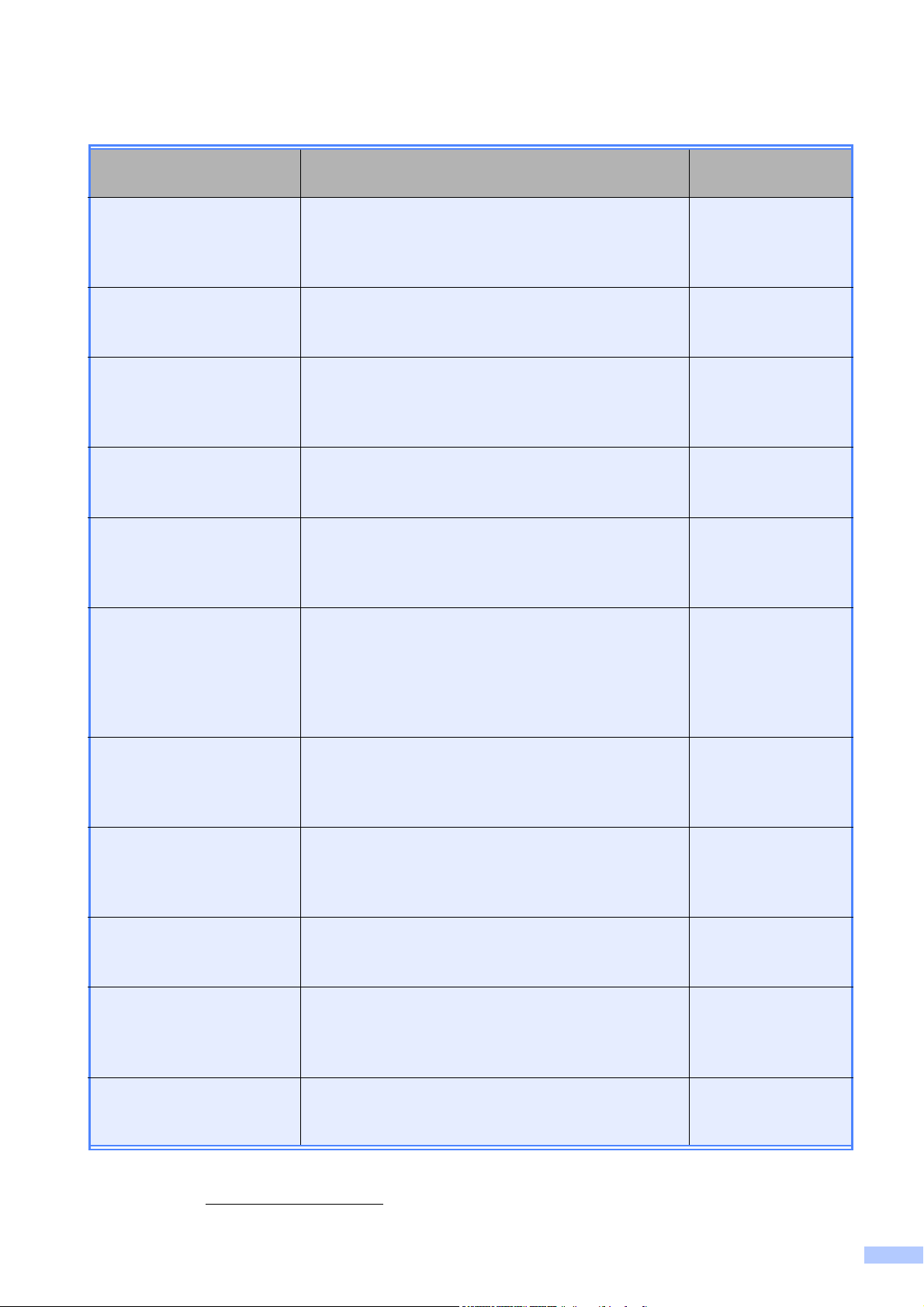
Brukerhåndbøker og hvor du finner dem
Hvilken håndbok? Hva inneholder den? Hvor finner jeg
den?
Produktsikkerhetsguide Les denne veiledningen først. Les
sikkerhetsinstruksjonene før maskinen installeres.
Du finner informasjon om varemerker og juridiske
begrensninger i denne veiledningen.
Hurtigstartguide Følg instruksjonene for oppsett av maskinen, og
installer driverne og programvaren for
operativsystemet og tilkoblingstypen du bruker.
Grunnleggende
brukermanual
Lær om grunnleggende bruk av kopiering, skanning
og betjening av PhotoCapture Center™, og finn ut
hvordan du bytter forbruksmateriell. Se
feilsøkingstips.
Avansert brukermanual Lær om mer avanserte funksjoner for kopiering,
sikkerhetsfunksjoner, utskriftsrapporter og utføring
av rutinemessig vedlikehold.
Programvarehåndbok Følg disse instruksjonene for utskrift, skanning,
nettverksskanning, PhotoCapture Center™,
webtjenester (skanning) og bruk av Brother
ControlCenter-verktøy.
Brukerhåndbok for
nettverket
Denne veiledningen inneholder praktisk informasjon
om innstillinger for trådløse og kablede nettverk og
sikkerhetsinnstillinger ved bruk av Brothermaskinen. Du kan også finne informasjon om
protokollinformasjoner for maskinen samt detaljerte
tips om feilsøking.
Trykt / i emballasjen
Trykt / i emballasjen
Trykt /
i emballasjen
1
PDF-fil / CD-ROM
PDF-fil / CD-ROM
PDF-fil / CD-ROM
Web Connect-guide Denne håndboken gir nyttig informasjon om tilgang
til Internett-tjenester fra Brother-maskinen, samt
nedlasting av bilder, utskrift av data og opplasting av
filer direkte til Internett-tjenestene.
AirPrint-guide Denne håndboken gir informasjon om bruk av
AirPrint til å skrive ut fra Mac OS X v10.7.x og din
iPhone, iPod touch, iPad eller en annen iOS-enhet til
Brother-maskinen uten å installere en skriverdriver.
Google Cloud Print-guide
Denne håndboken inneholder informasjon om
hvordan du bruker tjenestene for Google Cloud
Print™ til utskrift via Internett.
Guide for Wi-Fi Direct™ Denne håndboken inneholder informasjon om
hvordan du konfigurerer og bruker Brothermaskinen til trådløs utskrift direkte fra en mobil enhet
som støtter standarden Wi-Fi Direct™.
Brukerguide for mobil
utskrift og skanning for
Brother iPrint&Scan
1
Dette kan variere avhengig av land.
2
Besøk oss på http://solutions.brother.com/.
Denne håndboken gir nyttig informasjon om utskrift fra
mobil enhet og skanning fra Brother-maskinen til den
mobile enheten når den er tilkoblet et Wi-Fi-nettverk.
PDF-fil / Brother
Solutions Center
PDF-fil / Brother
Solutions Center
PDF-fil / Brother
Solutions Center
PDF-fil / Brother
Solutions Center
PDF-fil / Brother
Solutions Center
2
2
2
2
2
i
Page 4

Innholdsfortegnelse
(Grunnleggende brukermanual)
1 Generell informasjon 1
Bruke dokumentasjonen ........................................................................................ 1
Symboler og konvensjoner som brukes i dokumentasjonen ...........................1
Tilgang til Avansert brukermanual, Programvarehåndbok og Brukerhåndbok for
nettverket............................................................................................................2
Vise Brukermanualer .......................................................................................2
Tilgang til Brother kundestøtte (Windows
Tilgang til Brother kundestøtte (Macintosh)...........................................................5
Oversikt over kontrollpanelet .................................................................................6
1,8" pekeskjerm ............................................................................................... 8
Grunnleggende funksjoner ..............................................................................9
Innstillinger for snarveier......................................................................................10
Legge til snarveier .........................................................................................10
Endre snarveier .............................................................................................11
Slette snarveier..............................................................................................12
Bruke snarveier .............................................................................................12
Voluminnstillinger................................................................................................. 12
Lydsignalvolum..............................................................................................12
Pekeskjerm .......................................................................................................... 13
Angi bakgrunnsbelysningens styrke ..............................................................13
®
)...........................................................4
2 Legge i papir 14
Legge i papir og andre utskriftsmedier ................................................................14
Legge papir i papirmagasinet ........................................................................14
Legge i mindre papir (Foto, Foto L og konvolutter) .......................................17
Legg i papir i den manuelle materåpningen ..................................................21
Ikke skrivbart område ....................................................................................25
Papirinnstillinger ..................................................................................................26
Papirstørrelse og papirtype ...........................................................................26
Papir og utskriftsmedier som kan brukes.............................................................27
Anbefalte utskriftsmedier...............................................................................27
Håndtere og bruke vanlige utskriftsmedier....................................................28
Velge riktig utskriftsmedium...........................................................................29
3 Legge i dokumenter 32
Slik legger du i dokumenter .................................................................................32
Bruke skannerglassplaten .............................................................................32
Område som ikke kan skannes .....................................................................33
ii
Page 5
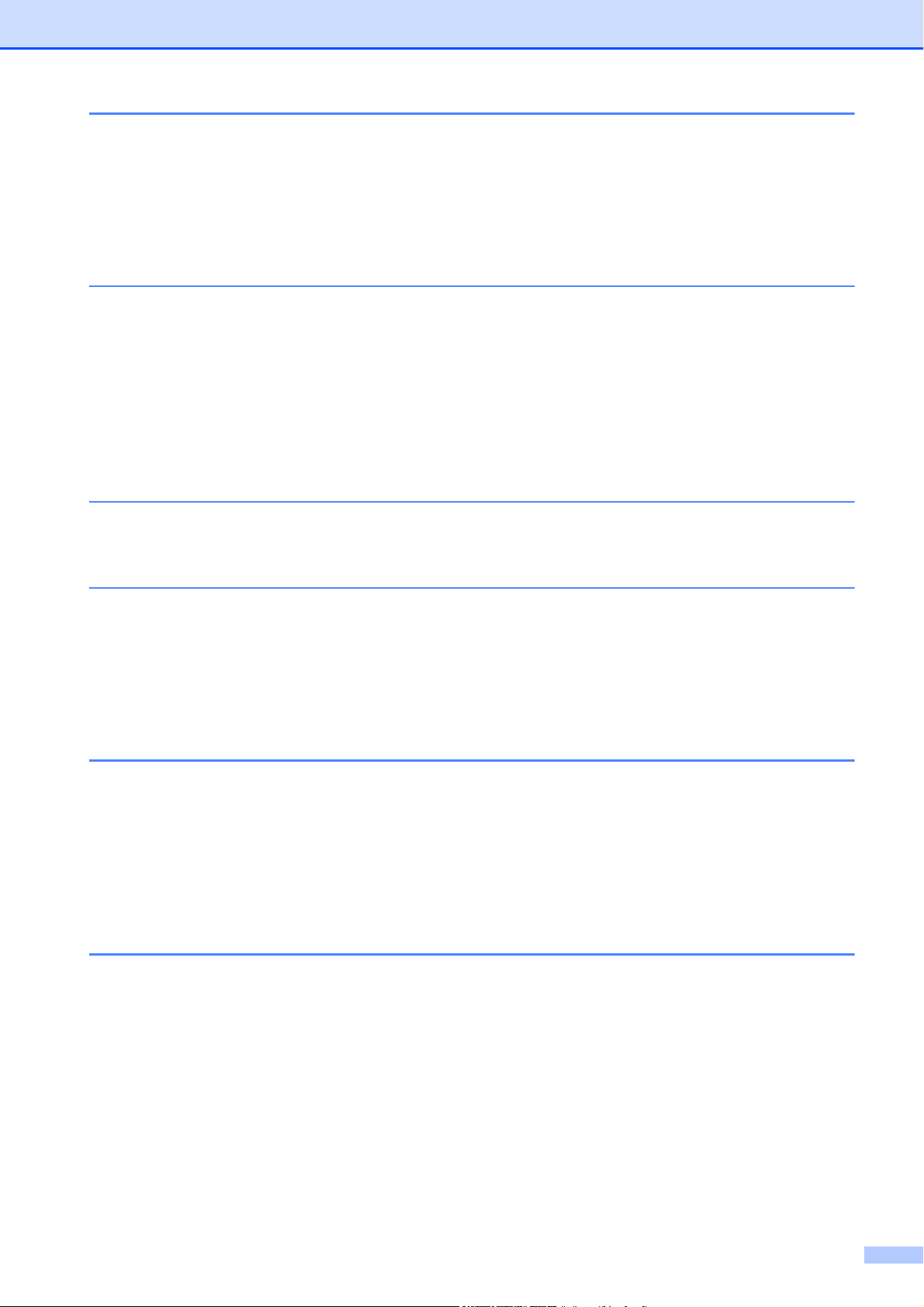
4Kopiere 34
Slik kopierer du ....................................................................................................34
Stanse kopiering............................................................................................ 34
Kopieringsalternativer..........................................................................................34
Papirtype ....................................................................................................... 35
Papirstørrelse ................................................................................................ 35
5 Skrive ut fotografier fra et minnekort eller USB Flash-minne 36
PhotoCapture Center™-funksjoner (FOTO-modus) ............................................36
Bruke et minnekort eller et USB Flash-minne ...............................................36
Komme i gang......................................................................................................37
Skrive ut bilder..................................................................................................... 39
Vise bilder...................................................................................................... 39
Utskriftsinnstillinger for PhotoCapture Center™..................................................39
Skanne til et minnekort eller et USB Flash-minne ...............................................40
6 Slik skriver du ut fra datamaskin 41
Skrive ut dokumenter........................................................................................... 41
7 Slik skanner du til datamaskin 42
Før skanning........................................................................................................ 42
Skanne et dokument som en PDF-fil ved hjelp av
ControlCenter4 (Windows
Slik endrer du maskinens innstillinger for Skannemodus for PDF-skanning .......46
Slik skanner du et dokument som en PDF-fil ved hjelp av pekeskjermen.....48
®
) ............................................................................. 43
A Rutinemessig vedlikehold 49
Bytte ut blekkpatronene.......................................................................................49
Rengjøre og kontrollere maskinen.......................................................................52
Rengjøre skannerglassplaten........................................................................52
Rengjøre skrivehodet ....................................................................................52
Kontrollere utskriftskvaliteten......................................................................... 53
Kontrollere innrettingen av papiret.................................................................55
B Feilsøking 56
Identifisere problemet ..........................................................................................56
Feil- og vedlikeholdsmeldinger ............................................................................57
Feilanimasjoner .............................................................................................63
Skriverstopp eller papirstopp.........................................................................63
Hvis du har problemer med maskinen................................................................. 69
Maskininformasjon...............................................................................................76
Kontrollere serienummeret ............................................................................76
Nullstillingsfunksjoner .................................................................................... 76
Nullstille maskinen......................................................................................... 76
iii
Page 6
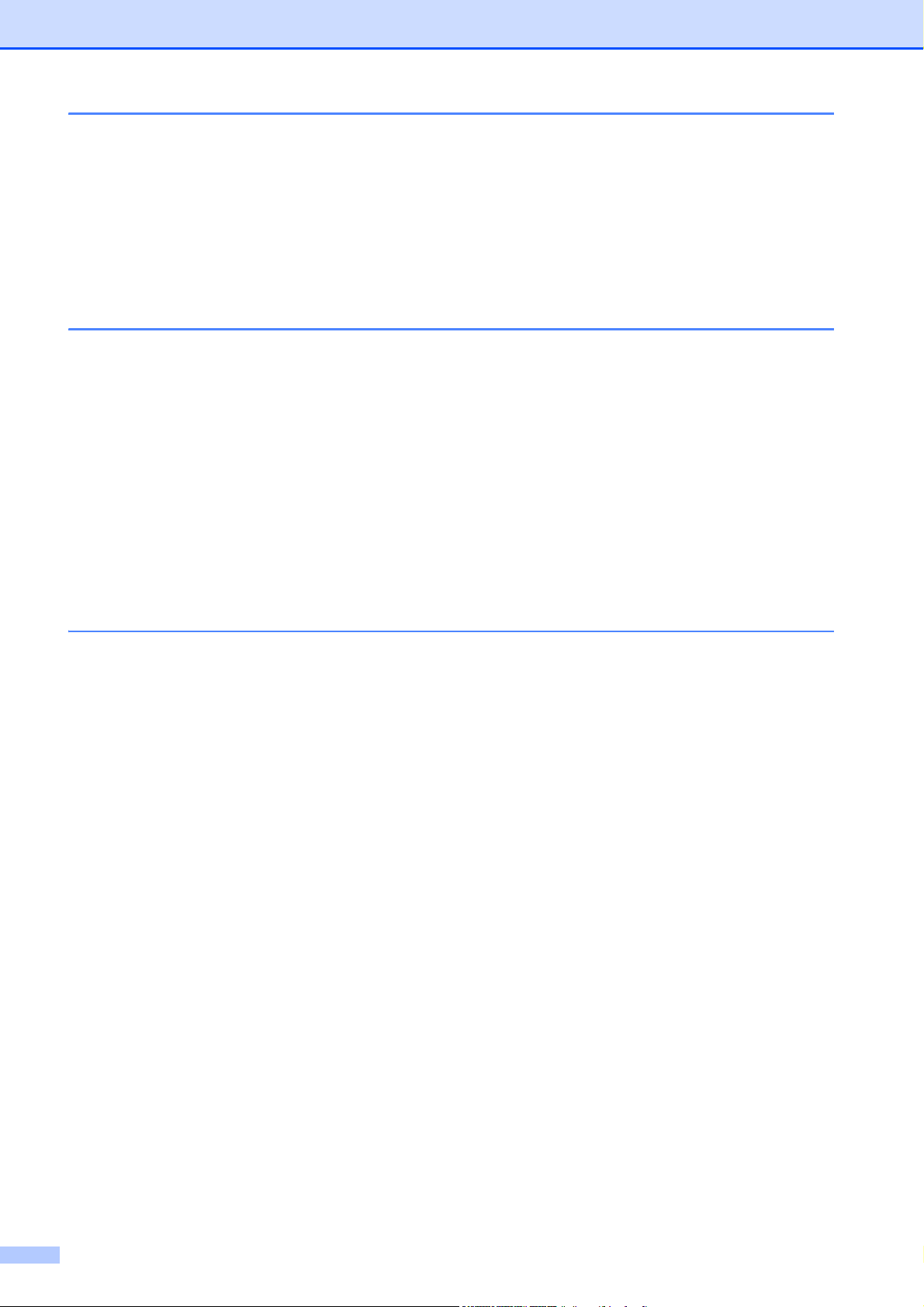
C Innstillings- og funksjonstabeller 77
Bruke innstillingstabellene ...................................................................................77
Innstillingstabeller ................................................................................................78
Funksjonstabeller................................................................................................. 86
Skrive inn tekst ....................................................................................................99
Sette inn mellomrom ..................................................................................... 99
Korrigere........................................................................................................99
Gjentatte bokstaver .......................................................................................99
D Spesifikasjoner 100
Generelt .............................................................................................................100
Utskriftsmedier...................................................................................................102
Kopiering............................................................................................................104
PhotoCapture Center™ .....................................................................................105
PictBridge ..........................................................................................................106
Skanner .............................................................................................................107
Skriver................................................................................................................108
Grensesnitt for datamaskin ................................................................................109
Nettverk .............................................................................................................110
Krav til datamaskin ............................................................................................ 111
Forbruksmateriell ...............................................................................................112
E Stikkordliste 113
iv
Page 7

Innholdsfortegnelse
(Avansert brukermanual)
Avansert brukermanual forklarer følgende funksjoner og betjening.
Du kan se Avansert brukermanual på CD-ROM-en.
1 Hovedoppsett
VIKTIG MERKNAD
Lagring i minnet
Automatisk skifte mellom
sommertid/vintertid
(kun MFC-modeller)
Hvilemodus
Automatisk strøm av
(DCP-J4110DW)
Display på pekeskjerm
2 Sikkerhetsfunksjoner
Secure Function Lock 2.0
(Sikkerfunksjonslås 2.0)
3 Sende en faks
(kun MFC-modeller)
Flere alternativer for sending
Andre alternativer ved sending
Pollingoversikt
7Kopiere
Kopieringsalternativer
8 Skrive ut fotografier fra et
minnekort eller USB Flashminne
Bruke PhotoCapture Center™
Skrive ut bilder
Utskriftsinnstillinger for PhotoCapture
Center™
Skanne til minnekort eller USB Flash
Memory-stasjon
9 Skrive ut fotografier fra et
kamera
Direkteutskrift fra et PictBridgekamera
Direkteutskrift fra digitalkamera
(uten PictBridge)
4 Motta en faks
(kun MFC-modeller)
Minnemottak
(kun svart/hvitt)
Fjerninnhenting
Ekstra mottaksfunksjoner
Pollingoversikt
5 Slå og lagre numre
(kun MFC-modeller)
Talefunksjoner
Andre ringefunksjoner
Flere lagringsmåter for numre
6 Skrive ut rapporter
Faksrapporter (kun MFC-modeller)
Rapporter
A Rutinemessig vedlikehold
Rengjøre og kontrollere maskinen
Pakke og sende maskinen
B Ordliste
C Stikkordliste
v
Page 8
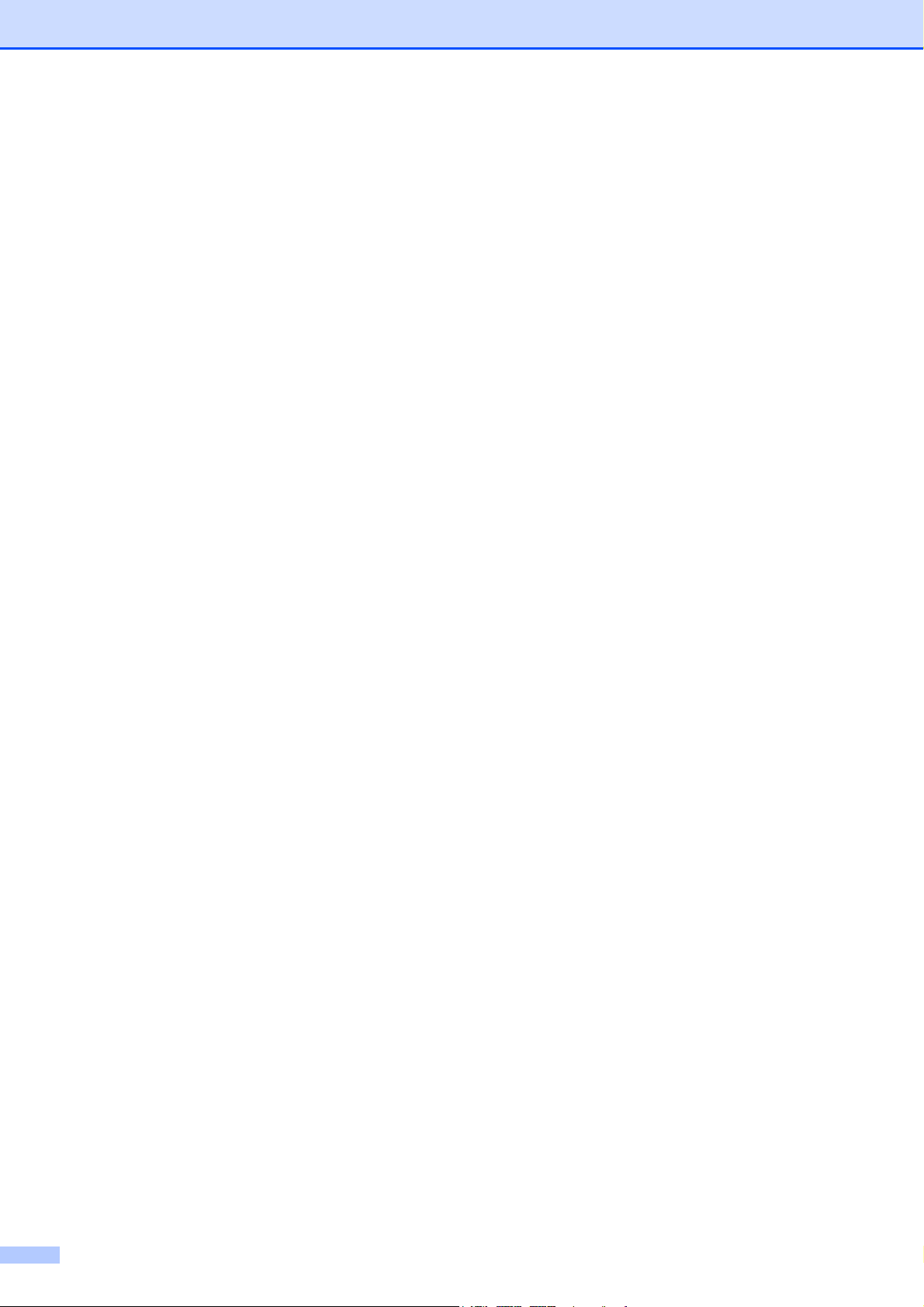
vi
Page 9
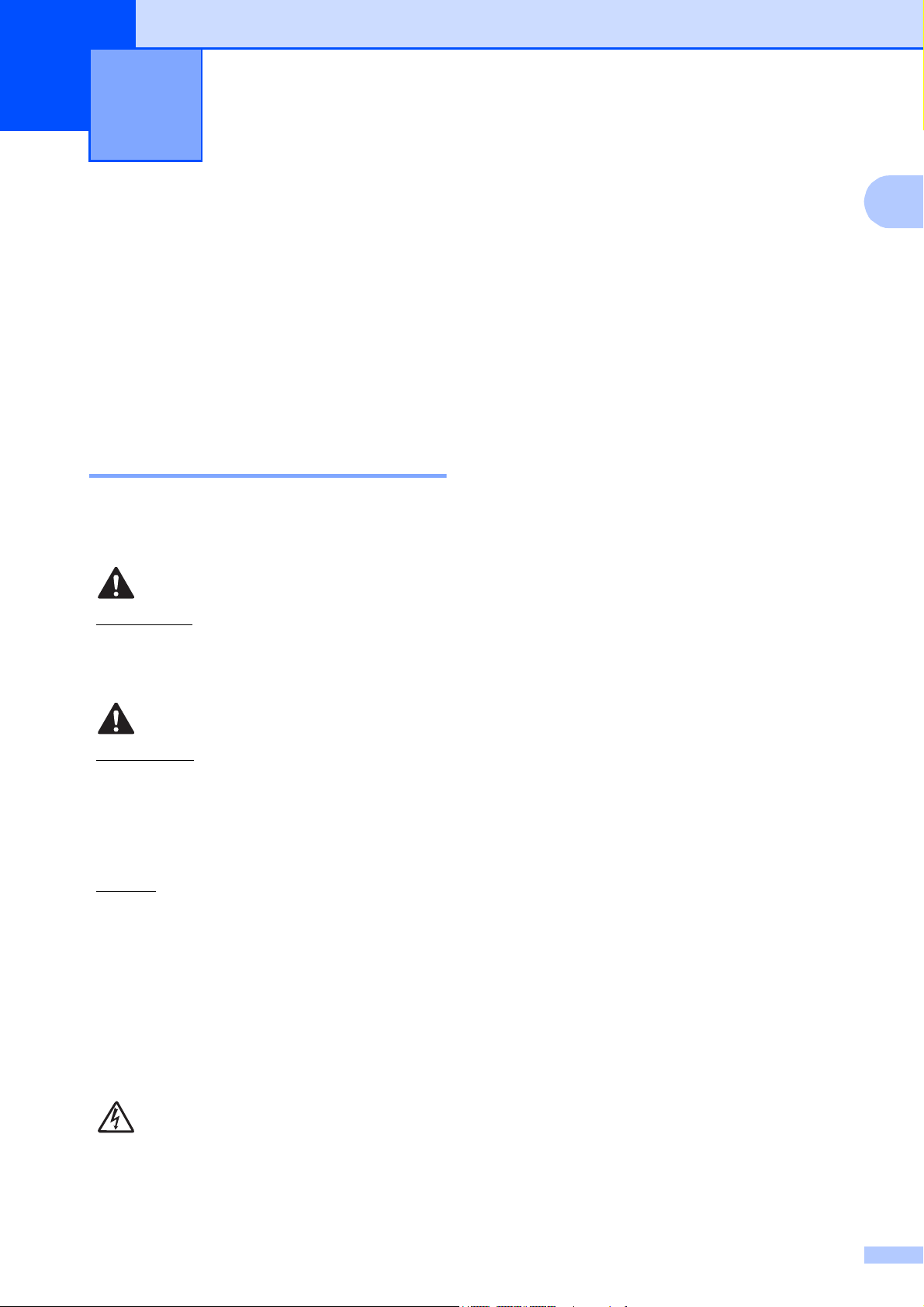
Generell informasjon 1
1
Bruke dokumentasjonen
1
Fet skrift Fet skrift identifiserer
1
knappene på
datamaskinskjermen.
Takk for at du kjøpte en Brother-maskin! Les
dokumentasjonen for å kunne utnytte
maskinen best mulig.
Symboler og konvensjoner som brukes i dokumentasjonen 1
Følgende symboler og konvensjoner er brukt
i dokumentasjonen.
ADVARSEL
ADVARSEL viser en potensielt farlig
situasjon som kan føre til dødsfall eller
alvorlige personskader hvis den ikke
unngås.
FORSIKTIG
FORSIKTIG viser en potensielt farlig
situasjon som kan føre til små eller
mellomstore personskader hvis den ikke
unngås.
Kursiv Tekst i kursiv fremhever et
viktig punkt eller refererer til et
relatert emne.
Courier
New
Tekst i skrifttypen Courier New
identifiserer meldinger på
pekeskjermen på maskinen.
VIKTIG
VIKTIG indikerer en potensielt farlig
situasjon som, dersom den ikke unngås,
kan føre til skade på eiendom eller tapt
produktfunksjonalitet.
MERK
Merknader gir informasjon om hva du bør
gjøre i en bestemt situasjon, eller gir tips om
hvordan betjeningen fungerer sammen
med andre funksjoner.
Elfare-ikoner varsler deg om faren
for elektriske støt.
1
Page 10
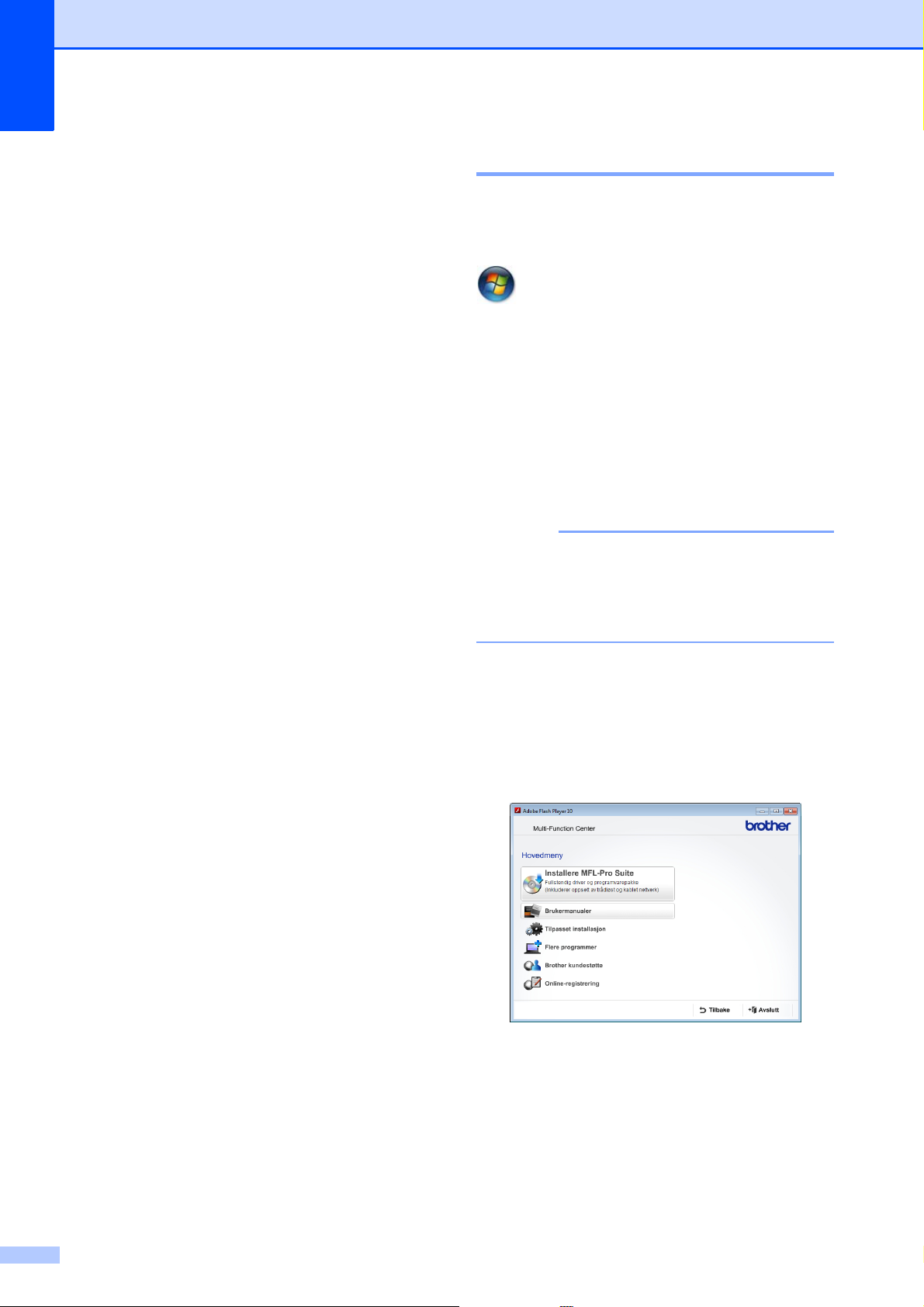
Kapittel 1
MERK
Tilgang til Avansert brukermanual, Programvarehåndbok og Brukerhåndbok for nettverket
Denne grunnleggende brukermanualen
inneholder ikke all informasjon om maskinen,
slik som bruk av de avanserte funksjonene
for kopiering, PhotoCapture Center™,
skriver, skanner og nettverk. Når du er klar til
å få detaljert informasjon om denne typen
betjening, kan du lese
Avansert brukermanual,
Programvarehåndbok og
Brukerhåndbok for nettverket som du
finner på CD-ROM-en.
Vise Brukermanualer 1
(Windows®) 1
Når du vil se på dokumentasjonen, går du til
, Alle programmer og velger Brother,
1
DCP-XXXX (der XXXX er modellnavnet) fra
programlisten, og deretter velger du
Brukermanualer.
Hvis du ikke har installert programvaren, kan
du finne dokumentasjonen på CD-ROM-en
ved å gjøre som følger:
a Skru på PC-en. Sett inn Brother-CD-
ROM-en i CD-ROM-stasjonen.
Gå til Min datamaskin eller Datamaskin,
dobbeltklikk CD-ROM-ikonet og deretter
start.exe hvis Brother-skjermen ikke
vises automatisk.
b Klikk på ditt modellnavn hvis skjermen
for modellnavn vises.
c Klikk på språket ditt hvis skjermen for
språkvalg vises. CD-ROM-ens
Hovedmeny vil vises.
d Klikk Brukermanualer.
e Klikk PDF-dokumenter. Velg ditt land
hvis skjermen for valg av land vises.
Velg håndboken du vil lese når listen
over brukerhåndbøker vises.
2
Page 11

Generell informasjon
MERK
(Macintosh) 1
a Skru på din Macintosh. Sett inn Brother-
CD-ROM-en i CD-ROM-stasjonen.
Følgende vindu vil vises.
b Dobbeltklikk på Brukermanualer-
ikonet.
c Velg språket ditt.
Brukerveiledninger for Nuance™
PaperPort™ 12SE
(Windows
Du finner hele brukerveiledningene for
Nuance™ PaperPort™ 12SE under Hjelp
i programmet PaperPort™ 12SE.
Brukerhåndbok for Presto! PageManager
(Macintosh)
Presto! PageManager må lastes ned og
installeres før bruk. For mer informasjon,
se Tilgang til Brother kundestøtte
(Macintosh) uu side 5.
Du finner en fullstendig brukerhåndbok for
Presto! PageManager i Hjelp-delen i
Presto! PageManager-programmet.
®
)
1
d Klikk Brukermanualer. Velg ditt land
hvis skjermen for valg av land vises.
e Velg håndboken du vil lese når listen
over brukerhåndbøker vises.
Slik finner du skanneinstruksjoner 1
Du kan skanne dokumenter på flere måter.
Du finner instruksjonene her:
Brukerhåndbok for programvaren
Skanning
ControlCenter
Nettverksskanning
3
Page 12
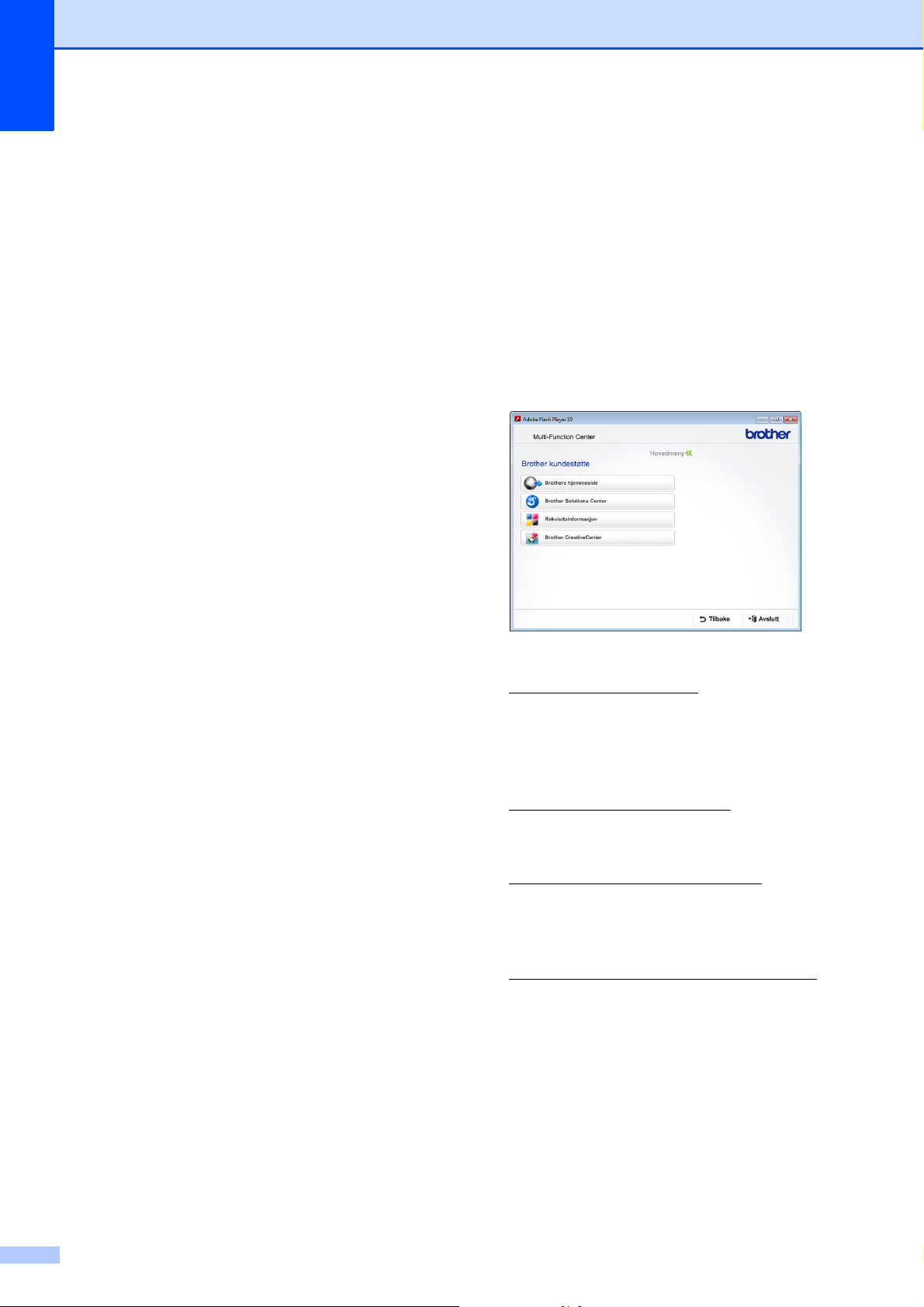
Kapittel 1
Slik finner du instruksjoner for nettverksoppsett
Maskinen kan kobles til et trådløst eller kablet
nettverk.
Grunnleggende oppsettsanvisninger
(uu Hurtigstartguide.)
Det trådløse tilgangspunktet eller ruter
støtter Wi-Fi Protected Setup™ eller
AOSS™
(uu Hurtigstartguide.)
Mer informasjon om nettverksoppsett
(uu Brukerhåndbok for nettverket.)
1
kundestøtte
Tilgang til Brother
(Windows
Her finner du all kontaktinformasjonen du
trenger, som kundestøtte for Internett
(Brother Solutions Center), på CD-ROM-en.
Klikk på Brother kundestøtte i
Hovedmeny. Følgende skjermbilde vises:
®
) 1
Gå til vårt webområde
(http://www.brother.com/
Brothers hjemmeside.
Klikk på Brother Solutions Center for å
få tilgang til de siste nyhetene og
informasjon om produktstøtte
(http://solutions.brother.com/
Du kan gå til vårt webområde for originale
Brother-rekvisita
(http://www.brother.com/original/
ved å klikke på Rekvisitainformasjon.
Klikk på Brother CreativeCenter for å få
tilgang til Brother CreativeCenter
(http://www.brother.com/creativecenter/
med GRATIS fotoprosjekter og
nedlastinger.
Hvis du vil gå tilbake til hovedmenyen,
klikker du på Tilbake. Hvis du er ferdig,
klikker du på Avslutt.
) ved å klikke på
).
)
)
4
Page 13
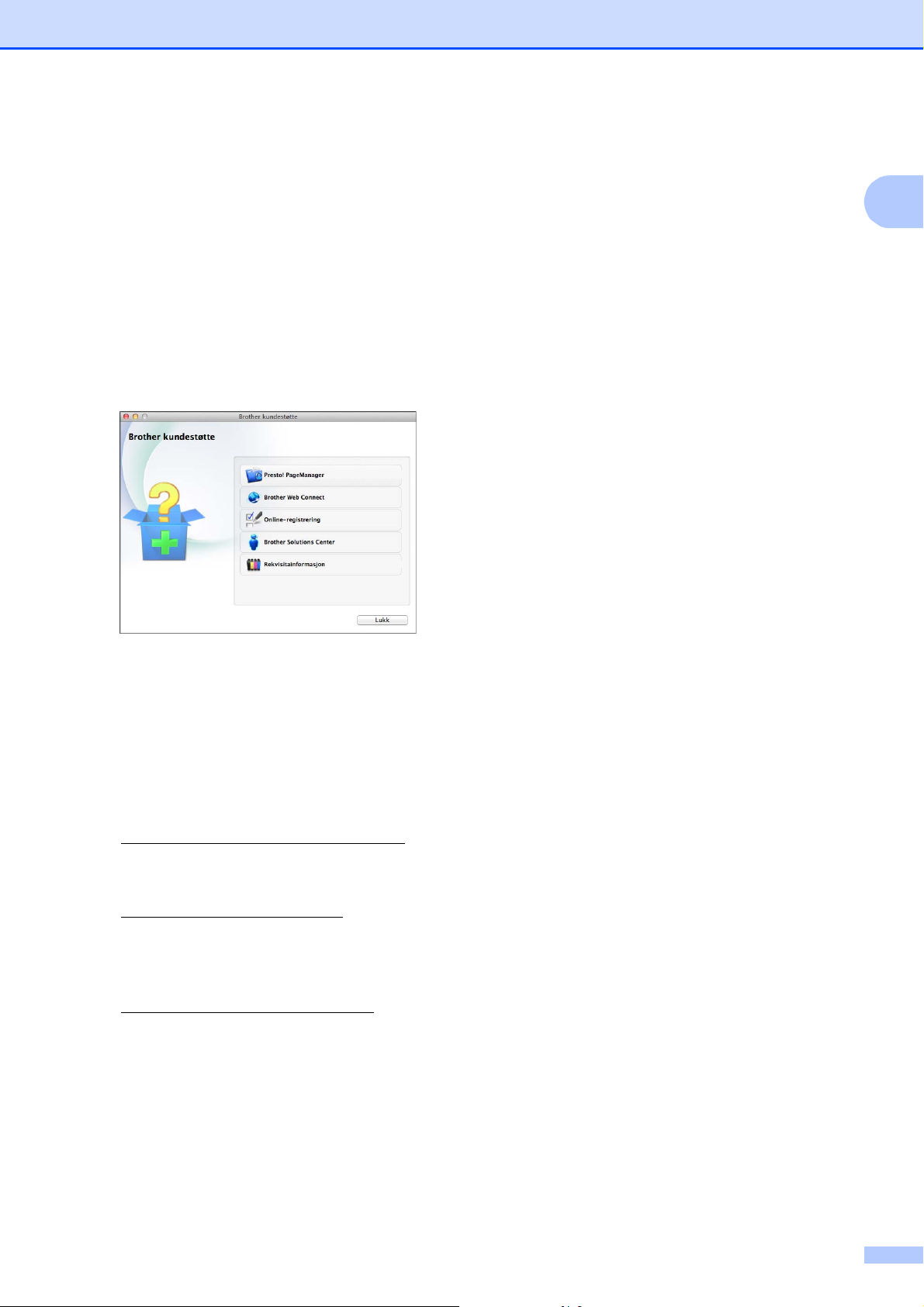
Tilgang til Brother
Generell informasjon
kundestøtte
(Macintosh)
Her finner du all kontaktinformasjonen du
trenger, som kundestøtte for Internett
(Brother Solutions Center), på CD-ROM-en.
Dobbeltklikk på Brother kundestøtte-
ikonet. Følgende skjermbilde vises:
1
1
Klikk på Presto! PageManager for å laste
ned og installere Presto! PageManager.
Klikk på Brother Web Connect for å få
tilgang til Brother Web Connect.
Klikk på Online-registrering for å
registrere maskinen fra Brothers
produktregistreringsside
(http://www.brother.com/registration/
Vil du ha tilgang til de siste nyhetene og
informasjon om produktstøtte
(http://solutions.brother.com/
på Brother Solutions Center.
Du kan gå til vårt webområde for originale
Brother-rekvisita
(http://www.brother.com/original/
klikke på Rekvisitainformasjon.
), klikker du
).
) ved å
5
Page 14
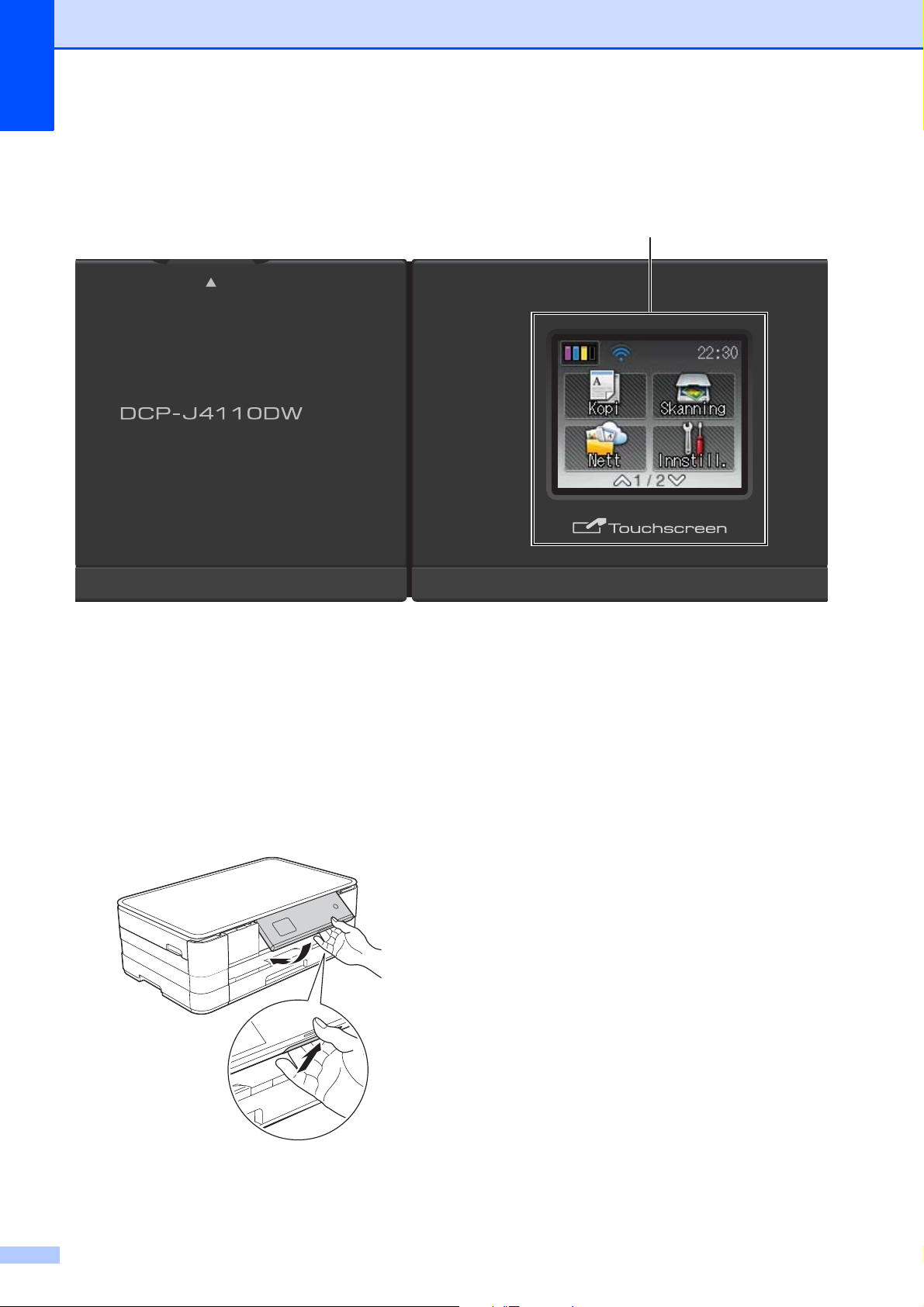
Kapittel 1
Oversikt over kontrollpanelet 1
1
1 1,8" pekeskjerm (LCD)
Dette er en pekeskjerm. Du kan få tilgang til
menyene og alternativene ved å trykke på dem
etter hvert som de vises på skjermen.
Du kan justere vinkelen på pekeskjermen og
pekepanelet ved å løfte den/det. For å senke
dette kontrollpanelet, trykk inn utløserknappen
som du finner bak merket, som vist på figuren.
6
Page 15
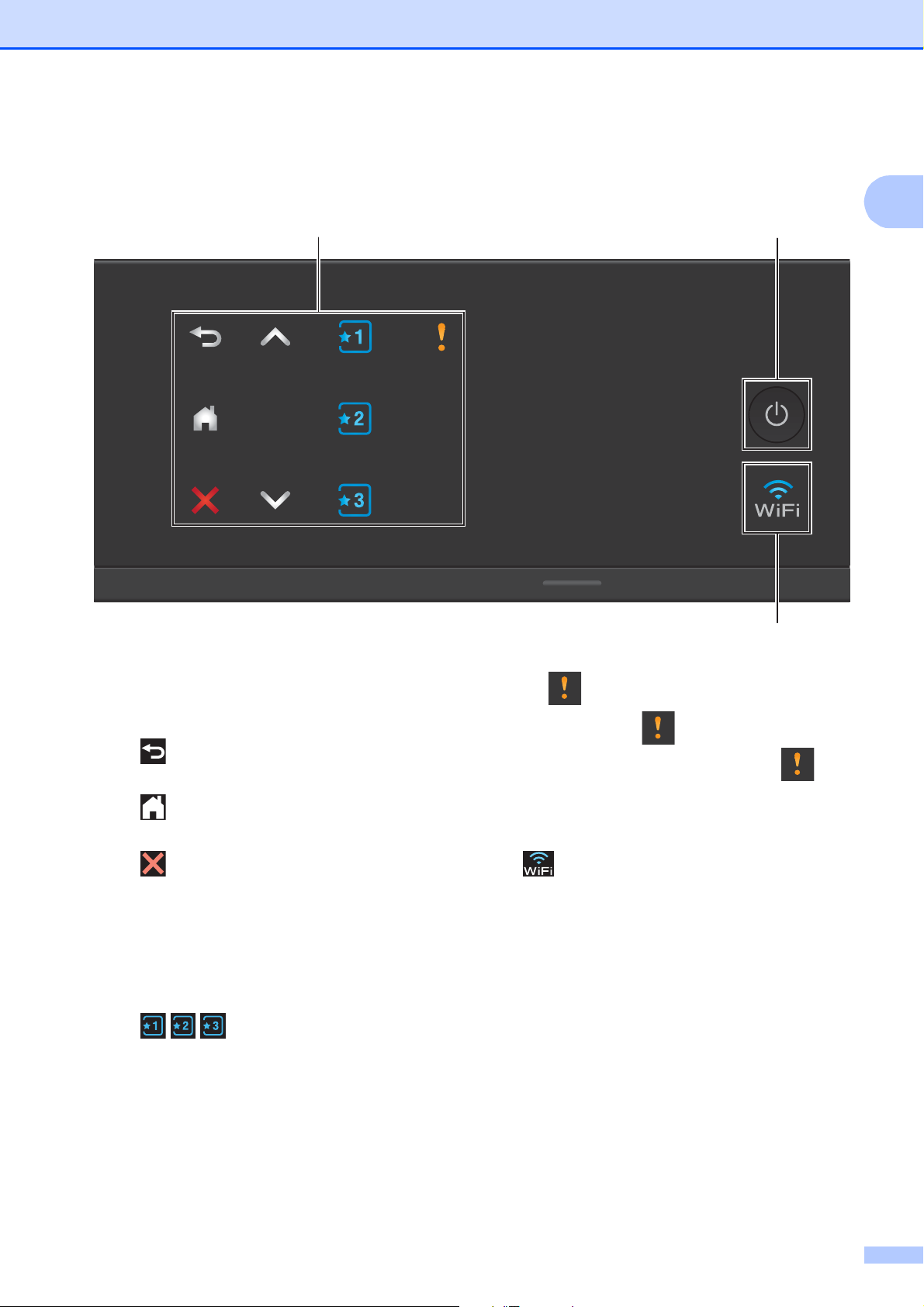
Generell informasjon
4
3
2
1
2 Pekepanel:
LED-ene på pekepanelet lyser bare når de kan
brukes.
Tilbake
Trykk for å gå tilbake til forrige menynivå.
Trykk her for å gå tilbake til Hjem-skjermen.
Avbryt
Trykk for å avbryte en operasjon når den
lyser.
s eller t
Trykk for å vise forrige eller neste side. Pil
opp og Pil ned lyser ikke når det bare er én
side.
Snarvei
Trykk for å bruke forhåndsdefinerte
snarveisinnstillinger. Disse lyser alltid, selv
når du ikke har lagt til snarveisinnstillingene
ennå. Trykk for å vise hvordan du oppretter
en snarvei.
Varselikon
Varselikonet lyser når det er en feil-
eller vedlikeholdsmelding. Trykk for å
vise instruksjoner på pekeskjermen. Du
finner informasjon om feilmeldinger under
Feil- og vedlikeholdsmeldinger uu side 57.
3
WiFi-lyset er på når nettverksgrensesnittet er
stilt til WLAN.
7
Page 16
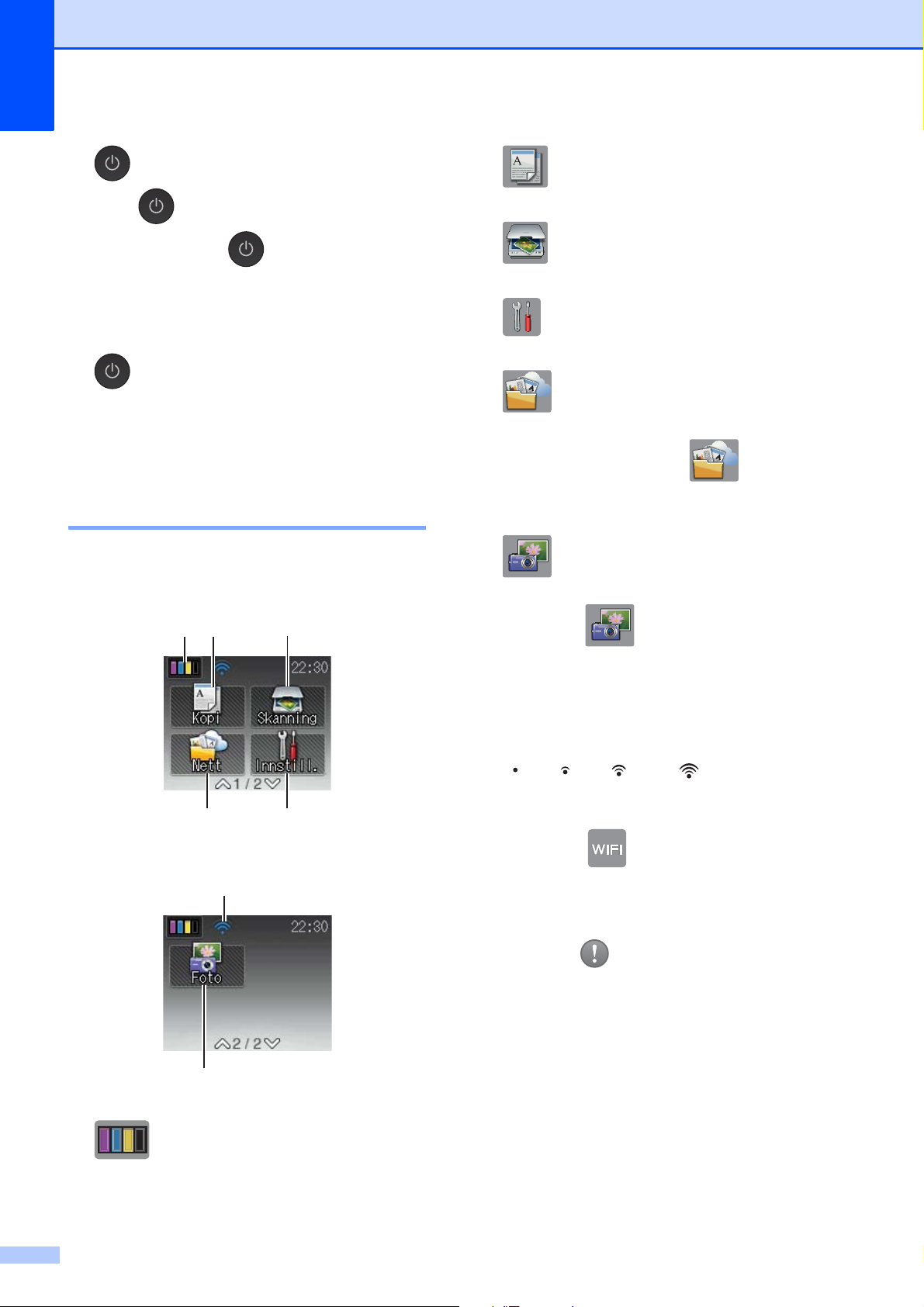
Kapittel 1
5
2
3
4
1
4 Strøm på/av
Trykk for å slå maskinen på.
Trykk og hold inne for å slå maskinen av.
Pekeskjermen vil vise meldingen Avslutter,
og vil forbli på i noen sekunder før den slår seg
av.
Selv om du slår av maskinen ved hjelp av
, vil den rengjøre skrivehodet jevnlig for å
bevare utskriftskvaliteten. Maskinen bør hele
tiden være tilkoblet for å forlenge levetiden til
skrivehodet, få mer ut av blekkpatronene og
opprettholde utskriftskvaliteten.
1,8" pekeskjerm 1
Pekeskjermen viser maskinens status når
maskinen er inaktiv.
2 Kopi
Gir deg tilgang til Kopieringsmodus.
3 Skanning
Gir deg tilgang til Skannemodus.
4 Innstill.
Gir deg tilgang til hele Innst.-menyen.
5 Nett
Lar deg koble Brother-maskinen til en Internett-
tjeneste når du trykker på .
Her finner du mer informasjon:
uu Web Connect-guide.
6 Foto
Gir deg tilgang til Fotomodus når du trykker t
og deretter .
7 Trådløs status
En indikator med fire nivåer på Driftsklarskjermen viser gjeldende styrke på trådløst
signal hvis du bruker trådløs tilkobling.
0 Maks.
7
Hvis du ser øverst på skjermen, kan du
enkelt konfigurere trådløse innstillinger ved å
trykke på den. Her finner du mer informasjon:
uu Hurtigstartguide.
Varselikonet vises når det er en feil- eller
vedlikeholdsmelding. Du finner informasjon
om feilmeldinger under Feil- og
vedlikeholdsmeldinger uu side 57.
6
1 Blekk
8
Viser blekknivået. Gir deg også tilgang til
Blekk-menyen.
Page 17
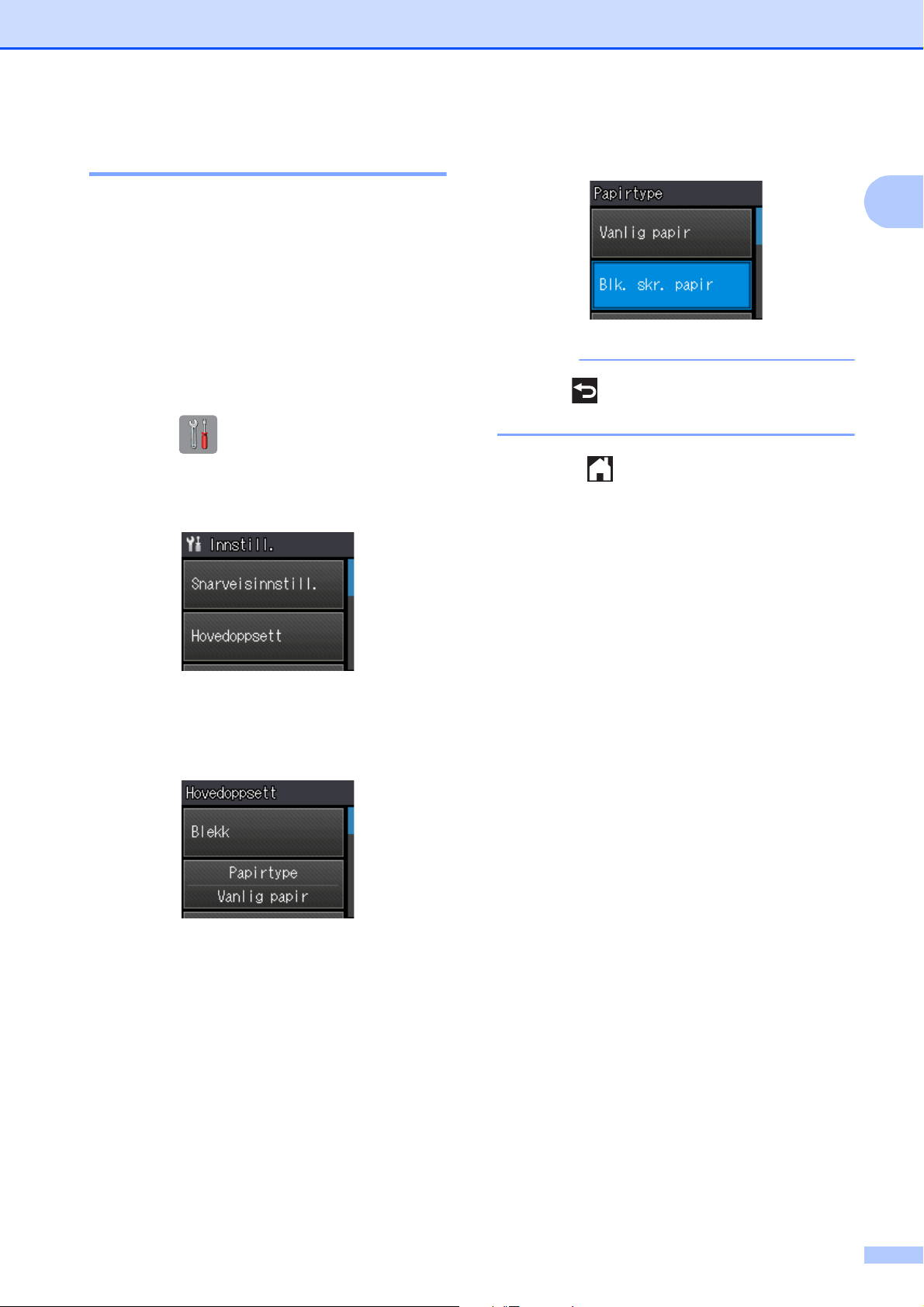
Generell informasjon
MERK
Grunnleggende funksjoner 1
For å bruke pekeskjermen, bruk fingeren og
trykk direkte på pekeskjermen. Vil du vise og
få tilgang til alle innstillinger, funksjoner og
tilgjengelige alternativer, trykker du på s eller
t på pekeskjermen for å bla gjennom dem.
Følgende trinn viser hvordan du endrer en
innstilling i maskinen. I dette eksemplet
endres innstillingen for Papirtype fra
Vanlig papir til Blk. skr. papir.
a Trykk (Innstill.).
b Trykk s eller t på pekepanelet for å
vise Hovedoppsett.
g Trykk Blk. skr. papir.
Trykk hvis du vil gå tilbake til forrige
nivå.
h Trykk .
1
c Trykk Hovedoppsett.
d Trykk s eller t for å vise Papirtype.
e Trykk Papirtype.
f Trykk s eller t for å vise
Blk. skr. papir.
9
Page 18

Kapittel 1
MERK
Innstillinger for snarveier
Du kan legge til de innstillingene for kopiering
og skanning som du bruker oftest ved å angi
dem som snarveier. Senere kan du hente
frem og bruke disse innstillingene raskt og
enkelt. Du kan legge til tre snarveier.
Følgende innstillinger kan tas med i en
snarvei for kopiering eller skanning:
Kopi
Kvalitet
Papirtype
Papirstørrelse
Øke/Redusere
Tetthet
Stable/Sorter
Sideoppsett
2-sidig kopi
Avanserte innst.
Skanning (Skann til media)
Skannetype
Oppløsning
Filtype
Filnavn
Fjern bakgrunn
Skanning (Skann til nettverk)
Skanning (Skann til FTP)
Legge til snarveier 1
1
a Trykk (Innstill.).
b Trykk s eller t på pekepanelet for å
vise Snarveisinnstill.
Trykk Snarveisinnstill.
c Trykk , eller der du ikke har
lagt til en snarvei.
-Tom- vises som navnet på tilgjengelige
snarveier.
d Les informasjonen på pekeskjermen, og
trykk deretter på Neste for å vise
modusene Kopi og Skanning.
e Trykk på Kopi eller Skanning for
modusen til den nye snarveien.
Hvis du trykker Skanning, kan du
trykke s eller t for å vise
Skann til media,
Skann til nettverk eller
Skann til FTP, og deretter trykker du
skannetypen du vil ha.
Gjør ett av følgende:
Hvis du trykker Skann til media,
går du til trinn f.
Hvis du trykker
Skann til nettverk eller
Skann til FTP, kan du trykke
s eller t for å vise profilnavnet og
deretter trykke det. Gå til trinn i.
f Trykk s eller t for å vise tilgjengelige
innstillinger for modusen du valgte i trinn
e, og trykk deretter innstillingen du vil
endre.
g Trykk s eller t for å vise tilgjengelige
alternativer for innstillingen, og trykk
deretter det nye alternativet du vil ha.
Repeter trinn f og g til du har valgt alle
innstillingene for denne snarveien.
10
Page 19
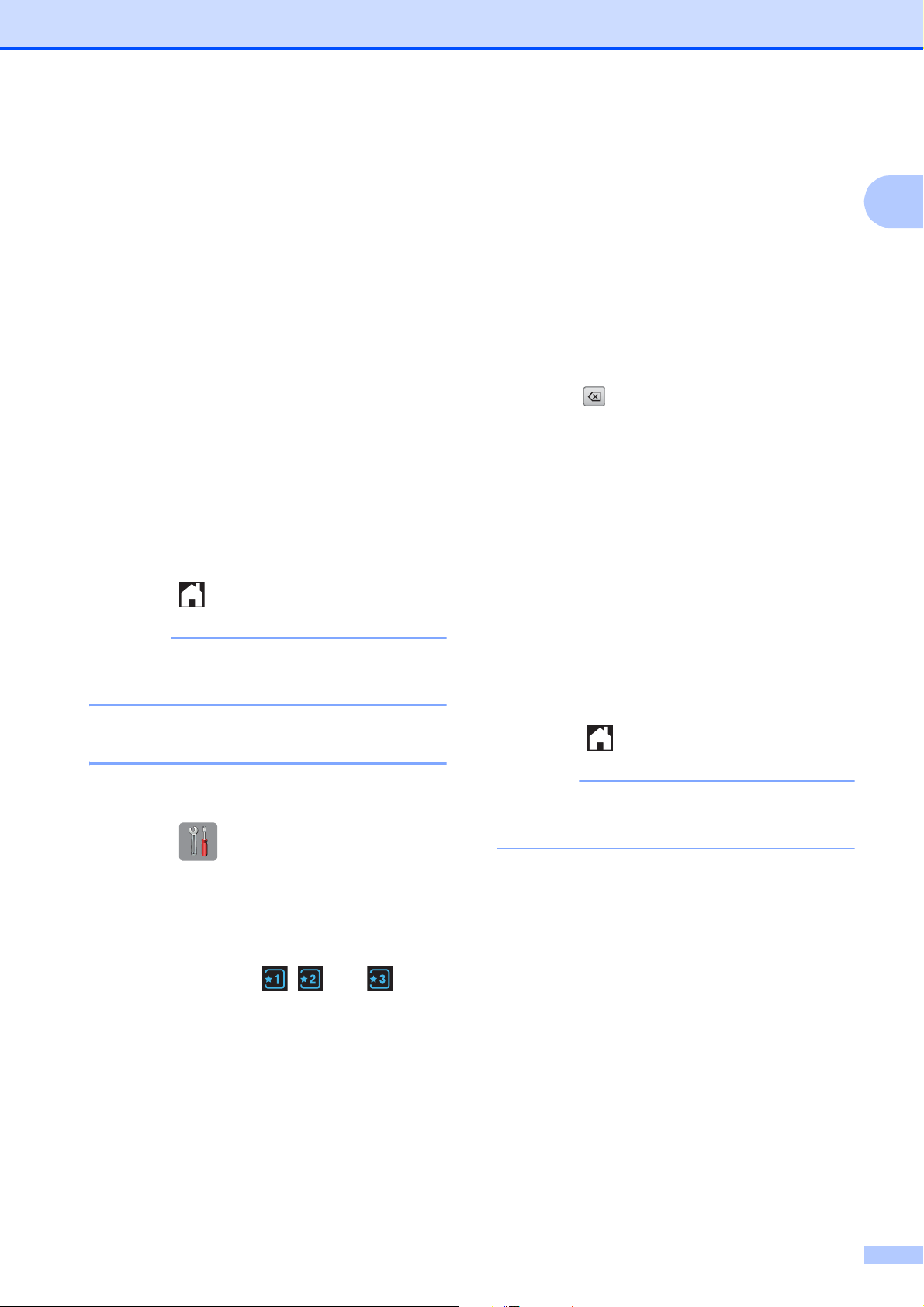
Generell informasjon
MERK
MERK
h Når du er ferdig med å velge
innstillinger, trykker du OK.
i Angi et navn for snarveien ved hjelp av
tastaturet på pekeskjermen. (Se Skrive
inn tekst uu side 99 for å få vite
hvordan du angir bokstaver.)
Trykk OK.
j Trykk s eller t for å se gjennom og
bekrefte vist liste over innstillinger du
har valgt.
Gjør ett av følgende:
Trykk Ja for å lagre snarveien. Gå til
trinn k.
Trykk Nei for å gå tilbake til trinn f.
k Les informasjonen på pekeskjermen, og
bekreft deretter ved å trykke OK.
l Trykk .
g Trykk s eller t for å vise tilgjengelige
alternativer for innstillingen, og trykk
deretter det nye alternativet du vil ha.
Gjenta trinn f og g for å endre andre
innstillinger etter behov.
h Når du er ferdig med å endre
innstillinger, trykker du OK.
i Hvis du vil redigere navnet, holder du
nede for å slette det nåværende
navnet, og deretter skriver du inn det
nye navnet ved hjelp av tastaturet på
pekeskjermen. (Se Skrive inn tekst
uu side 99 for å få vite hvordan du angir
bokstaver.)
Trykk OK.
j Trykk s eller t for å se gjennom og
bekrefte vist liste over innstillinger for
denne snarveien, og trykk deretter Ja
for å lagre endringene.
1
-Tom- vises når den åpnes via
innstillingene.
Endre snarveier 1
Du kan endre innstillingene i en snarvei.
a Trykk (Innstill.).
b Trykk s eller t på pekepanelet for å
vise Snarveisinnstill.
Trykk Snarveisinnstill.
c Trykk snarveien , eller som
du vil endre.
d Trykk Endre.
e Les informasjonen på pekeskjermen, og
trykk deretter Ja for å bekrefte.
k Les informasjonen på pekeskjermen, og
bekreft deretter ved å trykke OK.
l Trykk .
-Tom- vises når den åpnes via
innstillingene.
f Trykk s eller t for å vise gjeldende
innstillinger for denne snarveien, og
trykk deretter innstillingen du vil endre.
11
Page 20
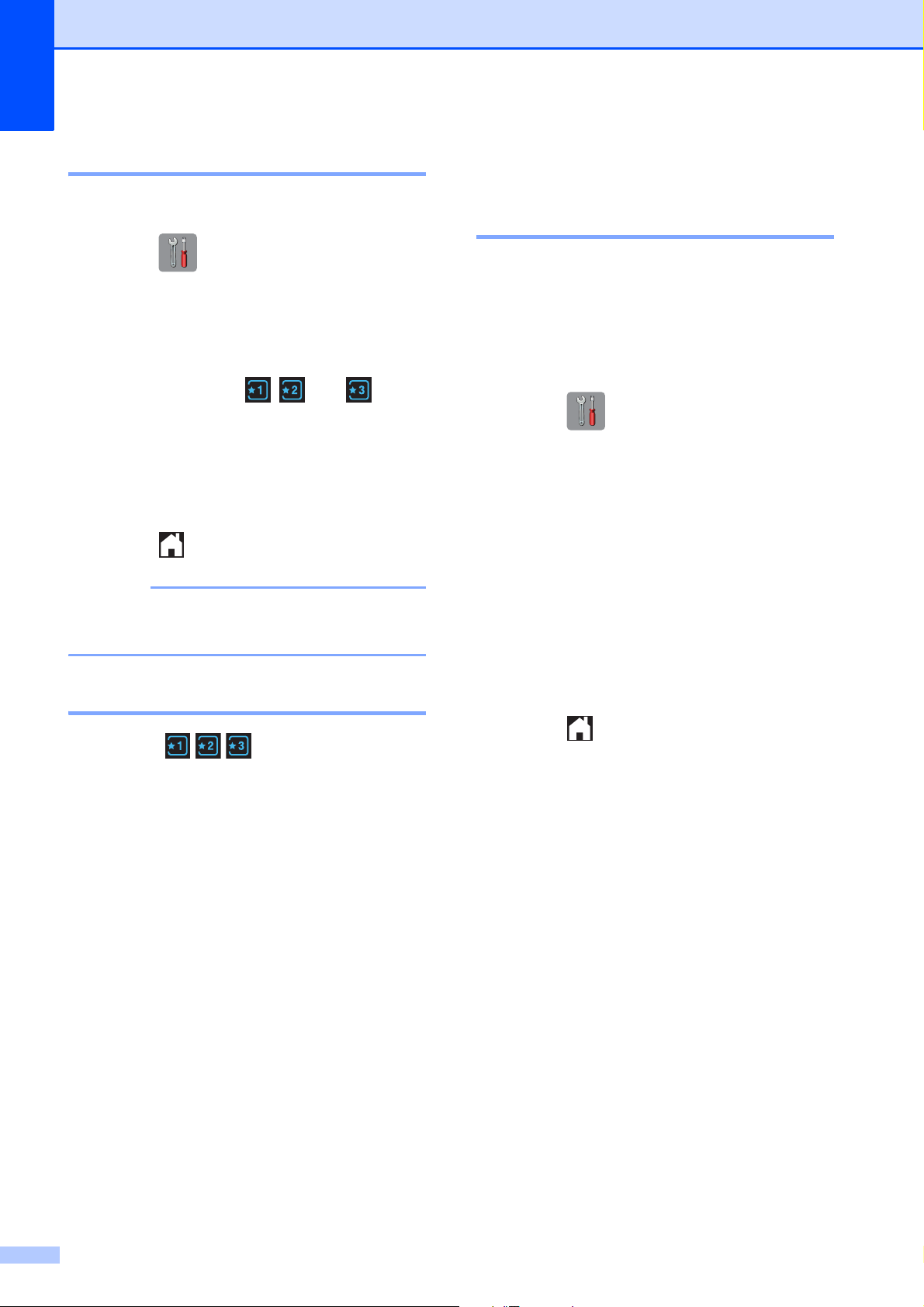
Kapittel 1
MERK
Slette snarveier 1
Du kan slette en snarvei.
a Trykk (Innstill.).
b Trykk s eller t på pekepanelet for å
vise Snarveisinnstill.
Trykk Snarveisinnstill.
c Trykk snarveien ( , eller ) du vil
slette.
d Trykk Slette for å slette snarveien du
valgte i trinn c.
Trykk Ja for å bekrefte.
e Trykk .
-Tom- vises når den åpnes via
innstillingene.
Bruke snarveier 1
Voluminnstillinger 1
Lydsignalvolum 1
Når lydsignalet er på, avgir maskinen et
signal hver gang du trykker på en tast eller
gjør noe feil.
Du kan velge mellom ulike nivåer på
lydsignalvolumet fra Høy til Av.
a Trykk (Innstill.).
b Trykk s eller t på pekepanelet for å
vise Hovedoppsett.
c Trykk Hovedoppsett.
d Trykk s eller t for å vise Pipelyd.
e Trykk Pipelyd.
f Trykk s eller t for å vise Lav, Med, Høy
eller Av, og trykk deretter alternativet du
vil angi.
Snarveiene vises alltid på
pekepanelet. Vil du bruke en snarvei, trykker
du den bare på pekepanelet.
g Trykk .
12
Page 21
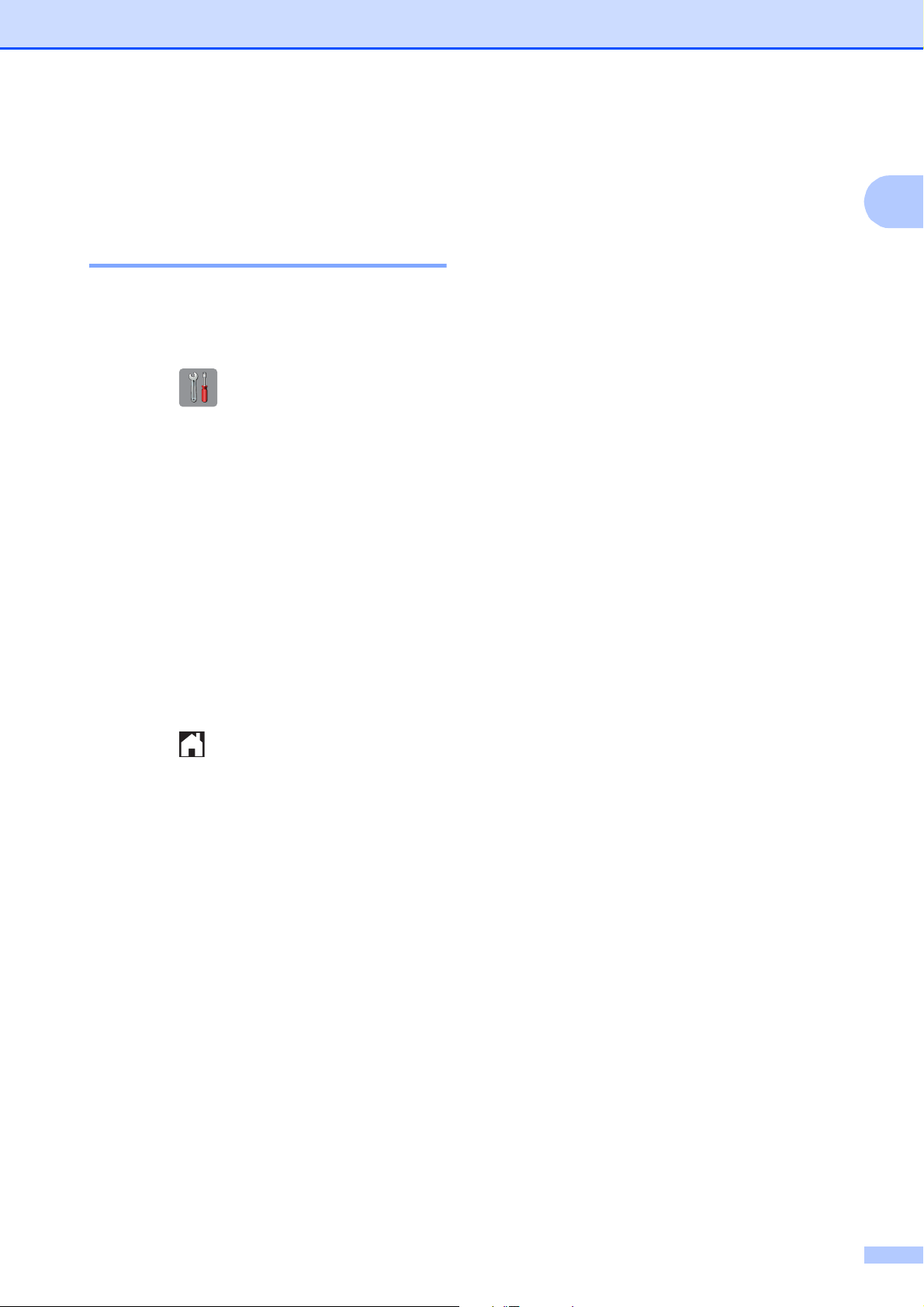
Pekeskjerm 1
Angi bakgrunnsbelysningens styrke 1
Hvis du har problemer med å lese det som
står på pekeskjermen, kan du prøve å endre
lysstyrkeinnstillingen.
a Trykk (Innstill.).
b Trykk s eller t på pekepanelet for å
vise Hovedoppsett.
c Trykk Hovedoppsett.
Generell informasjon
1
d Trykk s eller t for å vise LCD-innst.
e Trykk LCD-innst.
f Trykk Bakgrunnsbel.
g Trykk s eller t for å vise Lys, Med eller
Mørk, og trykk deretter alternativet du vil
ha.
h Trykk .
13
Page 22
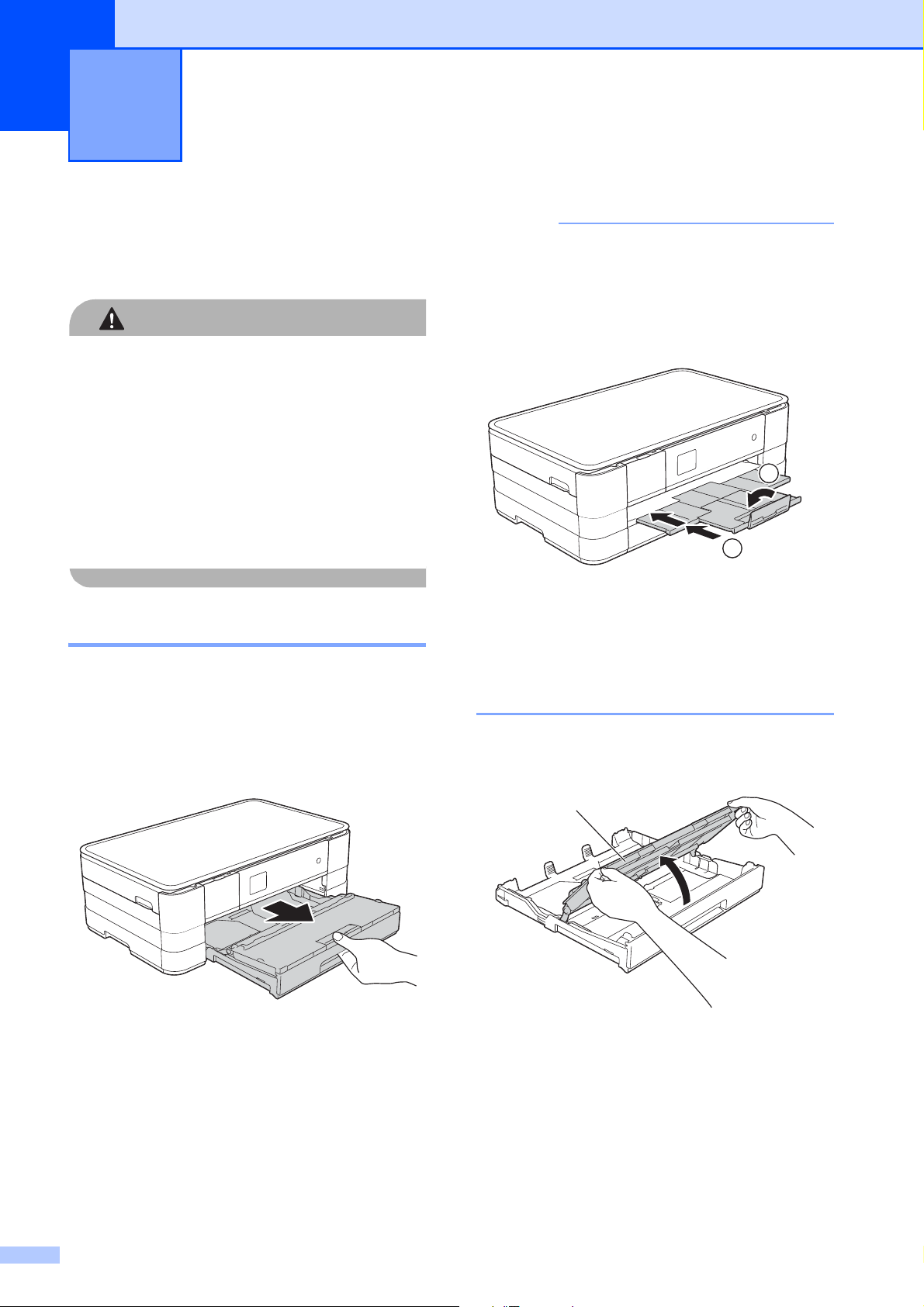
FORSIKTIG
MERK
Legge i papir 2
2
Legge i papir og andre utskriftsmedier
IKKE bær maskinen ved å holde i
skannerdekselet, papirstansdekselet,
dekselet på den manuelle materåpningen
eller kontrollpanelet. Hvis du gjør det, kan
det hende at maskinen glipper ut av
hendene dine. Løft maskinen ved å ta tak i
fordypningene på hver side av maskinen.
For detaljert informasjon, se
uu Produktsikkerhetsguide.
2
• Hvis papirstøtteklaffen (1) er åpen lukker
du den, og deretter skyver du
papirstøtten (2) inn i dekselet på
utskuffen.
1
2
Legge papir i papirmagasinet 2
Det må kun legges én papirstørrelse og én
papirtype i papirmagasinet samtidig.
a Trekk papirmagasinet helt ut av
maskinen.
• Når du legger en annen papirstørrelse i
magasinet, må du samtidig endre
innstillingen for papirstørrelse på
maskinen. (Se Papirstørrelse
uu side 26.)
b Løft dekselet på papirmagasinet (1).
1
14
Page 23
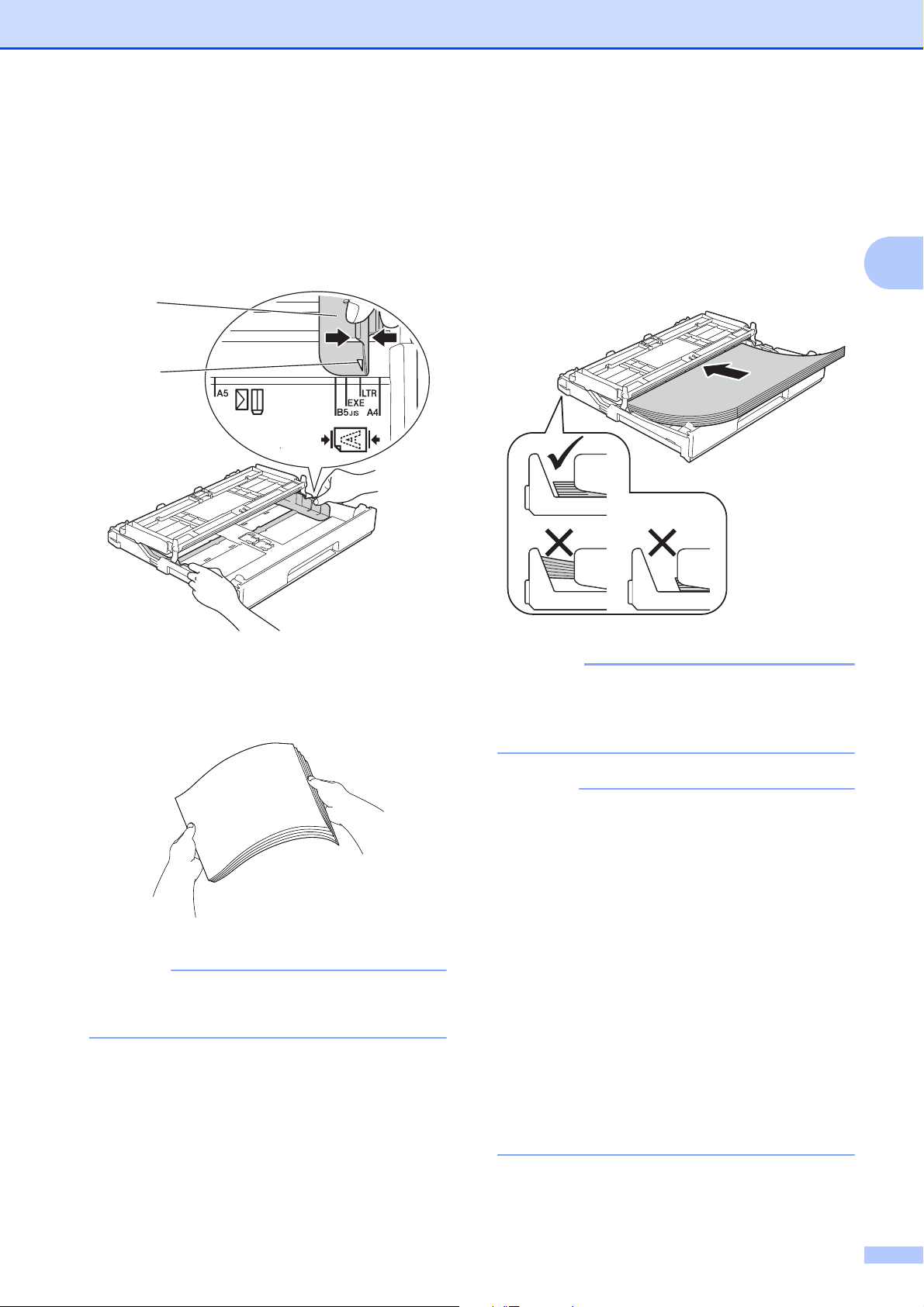
Legge i papir
MERK
VIKTIG
MERK
c Trykk forsiktig ned og skyve
papirførerne (1) slik at de passer til
papirstørrelsen.
Kontroller at trekanten (2) på
papirfører (1) er på linje med merket for
papirstørrelsen du bruker.
1
2
e Legg papiret forsiktig i papirmagasinet
med utskriftssiden ned.
Kontroller at papiret ligger flatt i
papirmagasinet.
Bruke A4, Letter eller Executive
Liggende retning
2
2
d Luft papirbunken godt for å unngå
papirstopp og feilinnmating.
Kontroller alltid at papiret ikke er brettet
eller rynkete.
Ikke skyv papiret for langt inn, da det kan
bli bøyd oppover og skape problemer i
mateprosessen.
• A5 eller papir med mindre størrelse skal
lastet i magasinet i stående retning.
For mer informasjon, se Legge i mindre
papir (Foto, Foto L og konvolutter)
uu side 17.
• Hvis du vil legge inn papir før magasinet er
tomt, fjern papiret fra magasinet og
kombiner det med papiret du legger til.
Luft alltid papirstabelen godt før du legger
den i magasinet. Hvis du legger i papir
uten å lufte stabelen, kan maskinen mate
ut flere sider samtidig.
• Du finner mer informasjon om papirretning
under Papirretning og kapasitet for
papirmagasinene uu side 30.
15
Page 24
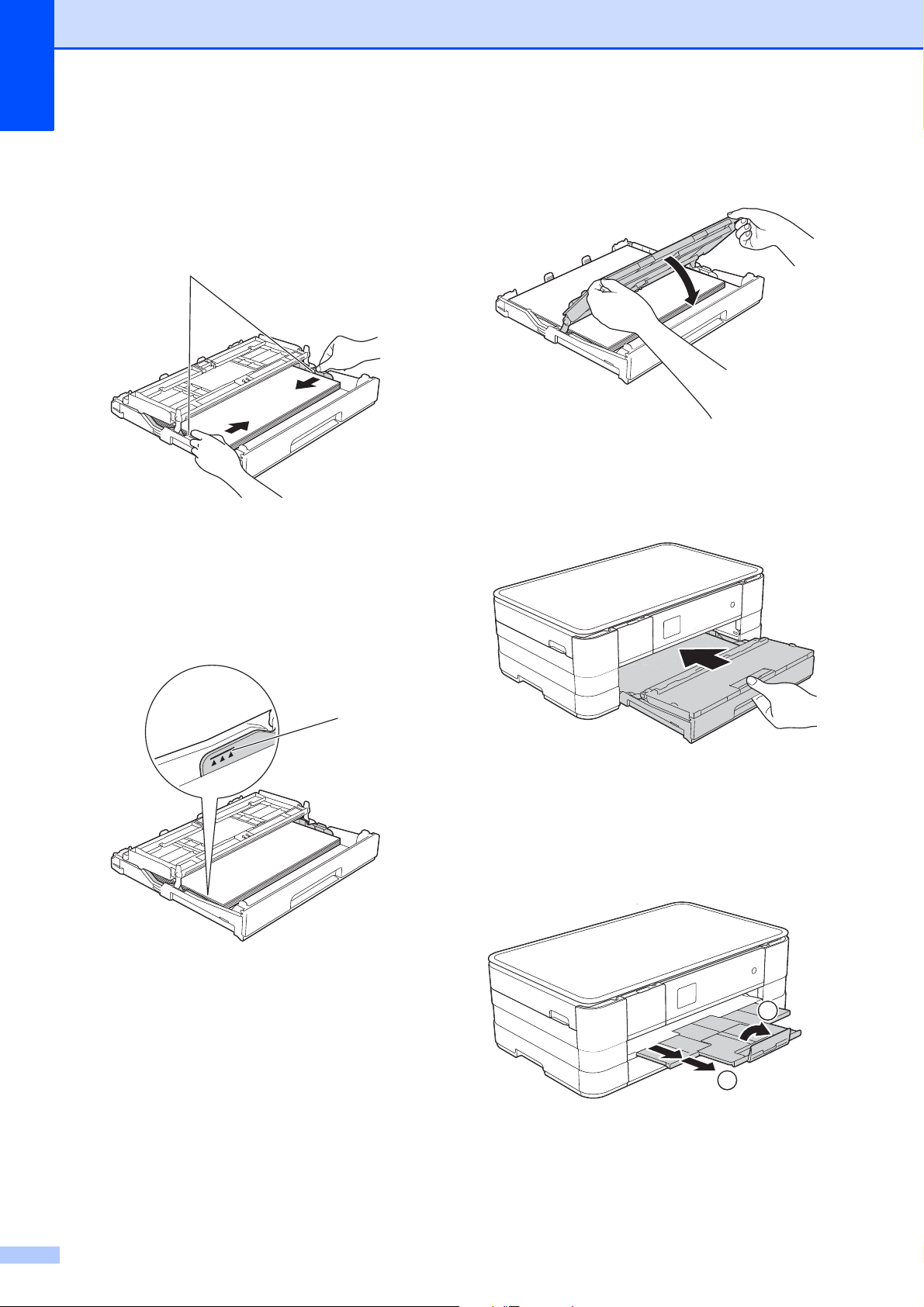
Kapittel 2
f Juster forsiktig papirførerne (1) slik at de
passer til papiret.
Sørg for at papirførerne berører papirets
sidekanter.
1
g Kontroller at papiret ligger flatt i
magasinet og under merke (1) for
maksimal papirmengde.
Hvis du legger i for mange papirer kan
det forårsake papirstopp.
h Lukk dekselet på papirmagasinet.
i Skyv papirmagasinet sakte helt inn i
maskinen.
1
j Mens du holder papirmagasinet på
plass, må du trekke ut papirstøtten (1)
slik at den låser seg på plass og deretter
brette ut papirstøtteklaffen (2).
2
1
16
Page 25
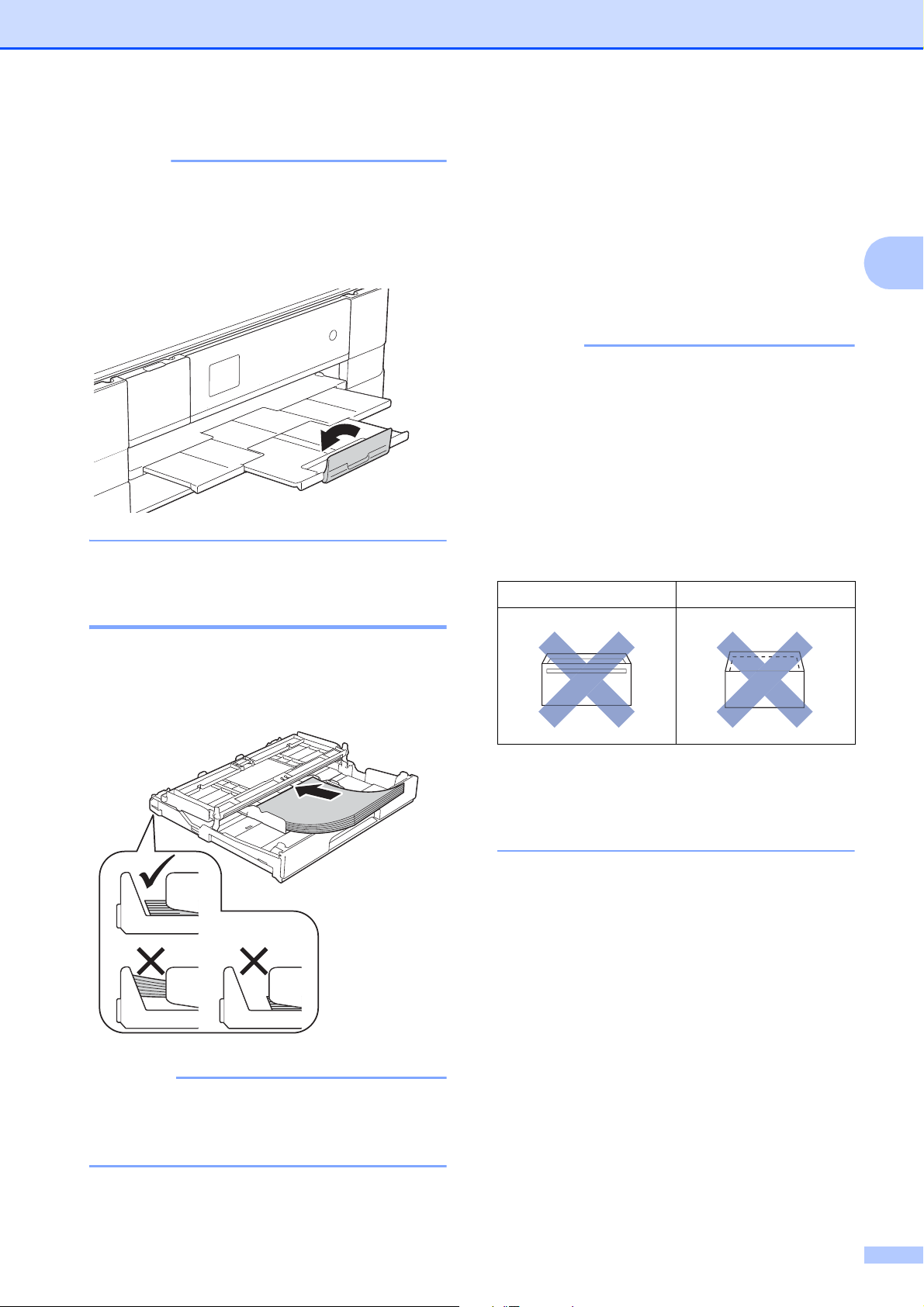
Legge i papir
MERK
VIKTIG
VIKTIG
Om konvolutter 2
Hvis du bruker papir som er lengre enn
A4, Letter-størrelse eller konvolutter med
klaffen på den korte enden, lukk
papirstøtteklaffen.
Legge i mindre papir (Foto, Foto L og konvolutter) 2
Bruk konvolutter som veier mellom 80 og
95 g/m
2
.
For enkelte konvolutter må det angis
marginnstillinger i programmet. Husk å ta
en testutskrift før du skriver ut på mange
konvolutter.
IKKE bruk følgende konvoluttyper, da de
ikke mates på korrekt måte:
• Som har en posete utforming.
• Som har vinduer.
• Som er preget (har hevet skrift).
• Som har binders eller stifter.
• Som er forhåndstrykt på innsiden.
Lim Doble klaffer
2
Stående retning
(papir av størrelse A5 eller mindre)
Ikke skyv papiret for langt inn, da det kan
bli bøyd oppover og skape problemer i
mateprosessen.
Enkelte ganger kan du oppleve
papirmatingsproblemer pga. tykkelsen,
størrelsen og formen på klaffen til
konvoluttene du bruker.
17
Page 26
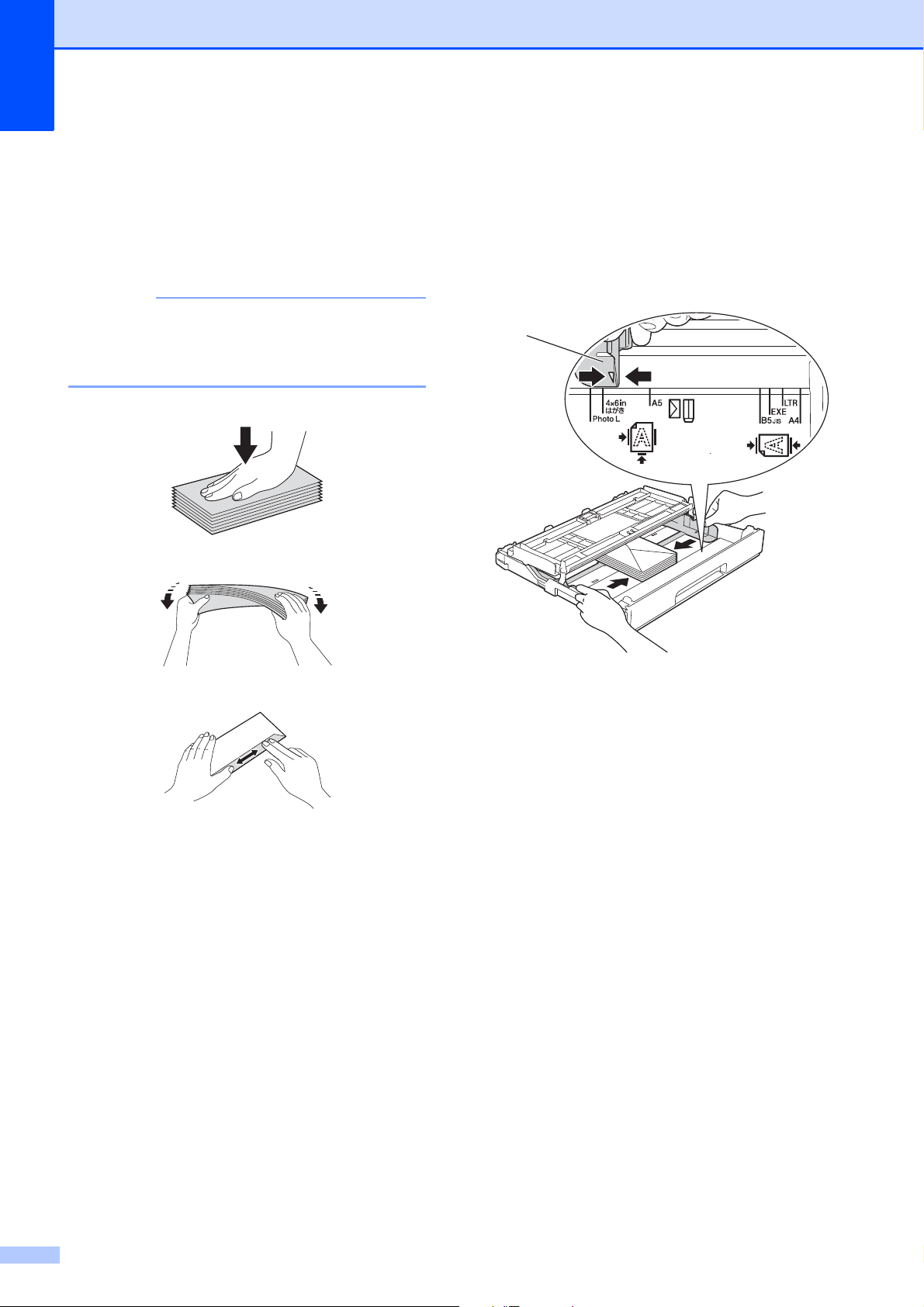
Kapittel 2
VIKTIG
Legge i konvolutter 2
a Før du legger i mediene, må du trykke
sammen hjørnene og sidene på
konvoluttene slik at de ligger så flatt som
mulig.
Hvis konvoluttene mates inn "dobbelt", må
du legge i én konvolutt om gangen i
papirmagasinet.
b Legg konvolutter i papirmagasinet med
adressesiden ned. Hvis
konvoluttklaffene er på langsiden, legg i
konvoluttene med klaffen mot venstre,
som vist i illustrasjonen. Trykk forsiktig
ned og skyve papirførerne (1) slik at de
passer til størrelsen på konvoluttene.
1
18
Page 27

Legge i papir
MERK
VIKTIG
• Hvis du bruker konvolutter med klaffen på
den korte enden, legg konvoluttene i
papirmagasinet som vist på figuren.
• Hvis du bruker konvolutter med klaffen på
den korte enden, lukk papirstøtteklaffen.
c Velg Rotert utskrift (Windows
®
) eller
Snu sideretning (Macintosh) i
skriverdriverens dialogboks, og juster
deretter størrelse og marg i programmet
du bruker.
(uu Programvarehåndbok: Utskrift
(Windows
®
).)
(uu Programvarehåndbok: Skrive ut og
fakse (Macintosh).)
Legge i Foto- og Foto L-papir 2
a Før du legger i mediene, må du trykke
sammen hjørnene og sidene på Fotoog Foto L-papiret slik at de ligger så flatt
som mulig.
Hvis Foto- (10 × 15 cm) eller Foto Lpapiret (89 × 127 mm) mates inn
"dobbelt", må du legge i ett Foto-ark om
gangen i papirmagasinet.
2
Prøv følgende ved problemer med utskrift
på konvolutter med snippen på kortsiden:
a Åpne konvoluttklaffen.
b Legg konvolutten i papirmagasinet med
adressen ned og snippen som vist på
figuren.
b Gjør ett av følgende:
Hvis du legger Foto L (89 × 127 mm)
i papirmagasinet, løft opp Foto Lstopperen (1).
Hvis du legger Foto (10 × 15 cm) i
papirmagasinet, løft opp Foto-
2
stopperen (2).
Trykk forsiktig ned og skyve
papirførerne (3) slik at de passer til
papirstørrelsen.
2
3
3
1
19
Page 28
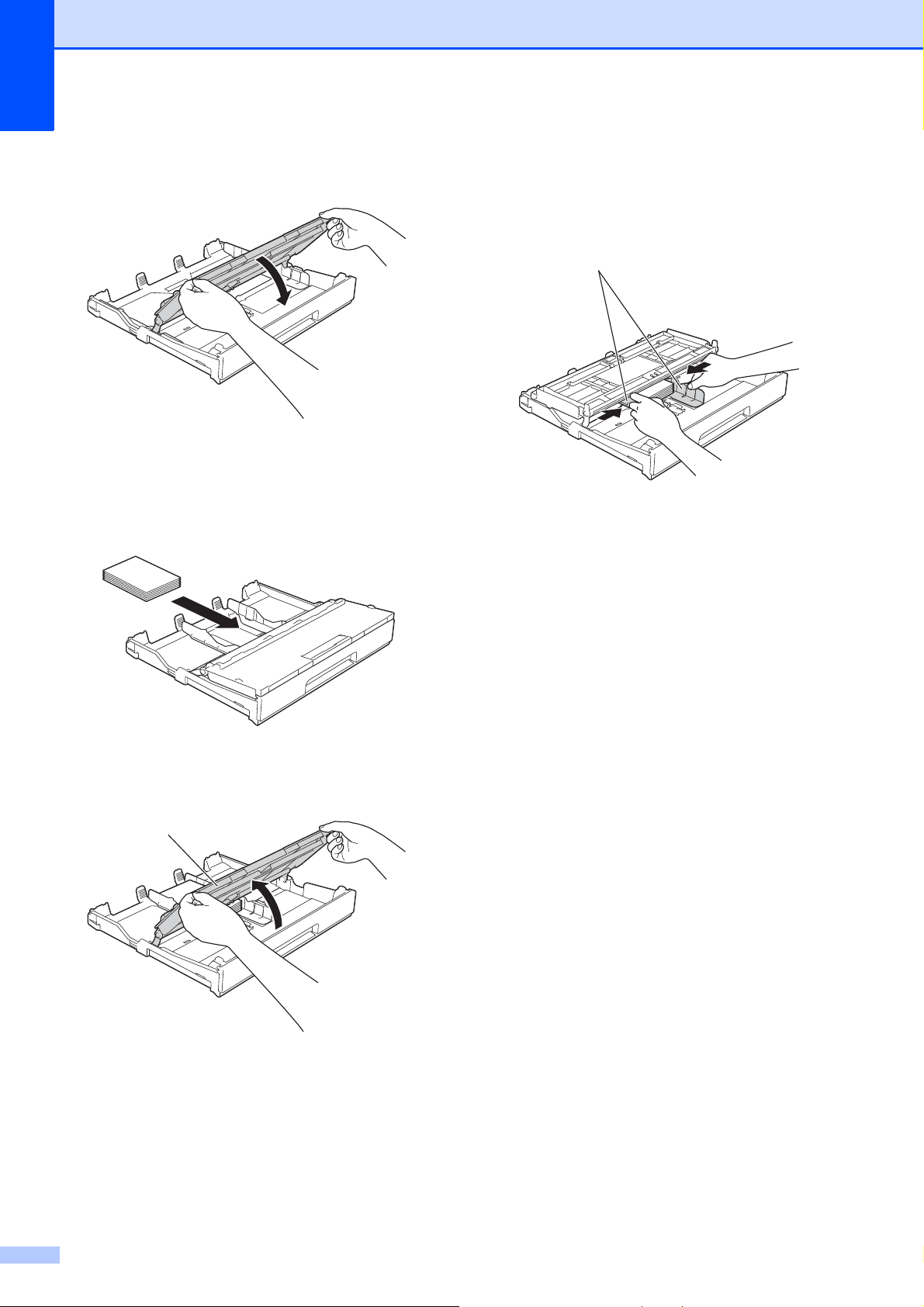
Kapittel 2
1
c Lukk dekselet på papirmagasinet.
d Legg Foto- eller Foto L-papir i
papirmagasinet med utskriftssiden ned.
f Juster forsiktig papirførerne (1) slik at de
passer til papiret.
Sørg for at papirførerne berører papirets
sidekanter.
1
g Lukk dekselet på papirmagasinet.
e Løft dekselet på papirmagasinet (1).
20
Page 29
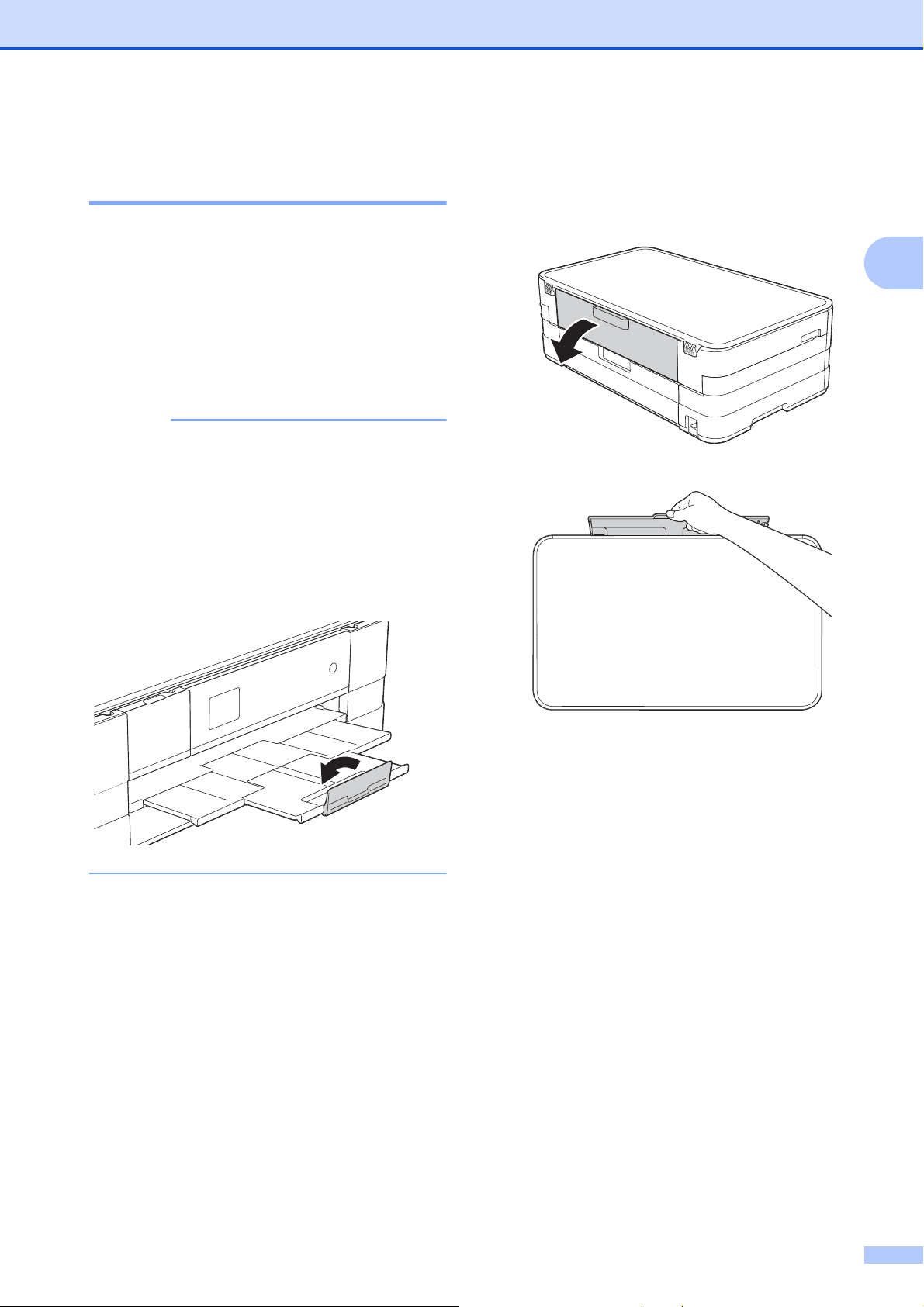
Legge i papir
MERK
Legg i papir i den manuelle materåpningen 2
Du kan legge spesielt utskriftsmedie i denne
åpningen, ett ark om gangen. Bruk den
manuelle materåpningen til å skrive ut eller
kopiere på A3, Ledger, Legal, A4, Letter,
Executive, A5, A6, konvolutter,
Foto (10 × 15 cm), Foto L (89 × 127 mm),
Foto 2L (13 × 18 cm) og
Indekskort (127 × 203 mm).
• Maskinen slår automatisk på Manuell
mating-modus når du legger papir i den
manuelle materåpningen.
• Hvis du bruker papir som er lengre enn
A4, Letter-størrelse eller konvolutter med
klaffen på den korte enden, lukk
papirstøtteklaffen.
a Åpne dekselet på den manuelle
materåpningen som du finner bak på
maskinen.
2
21
Page 30
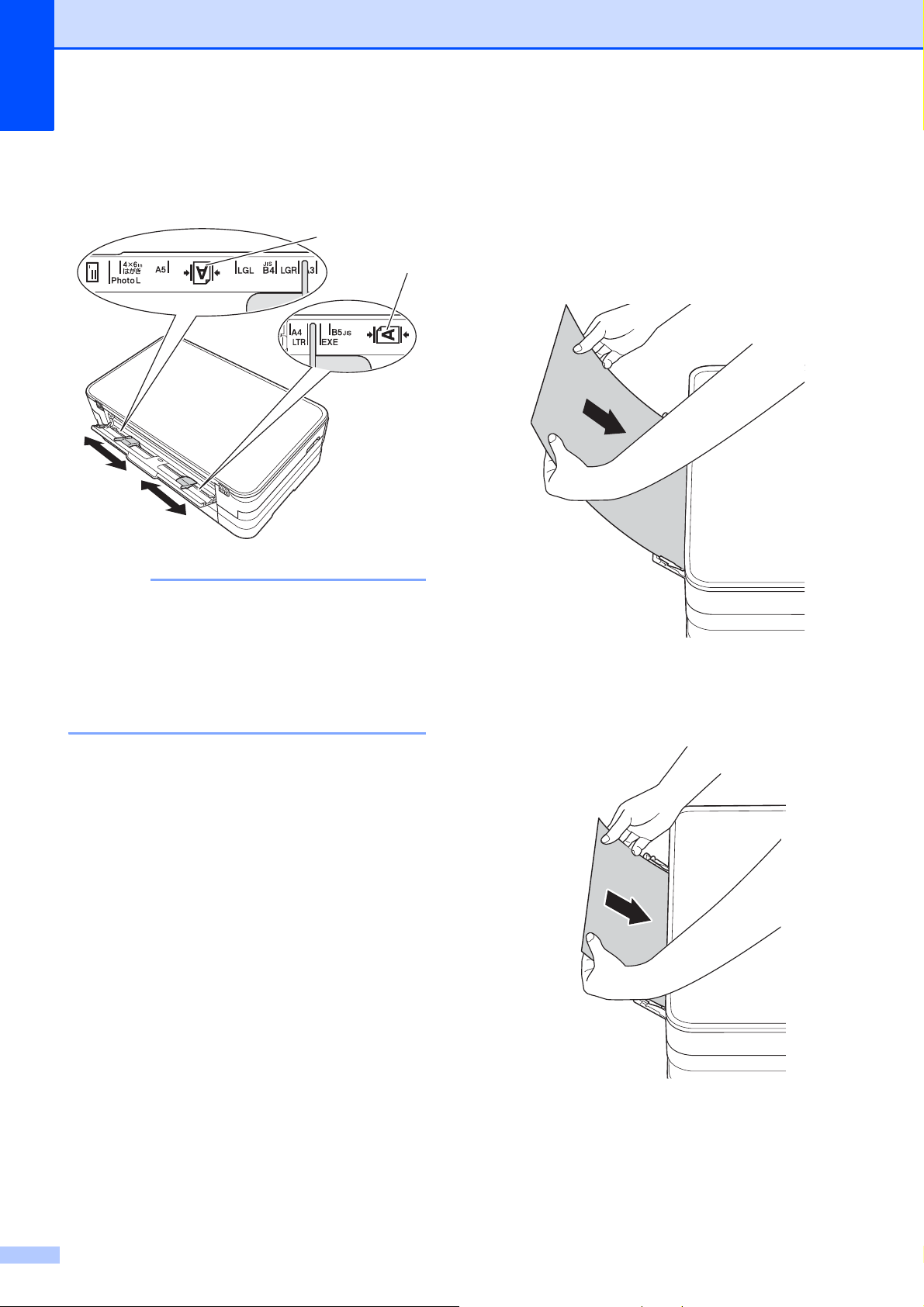
Kapittel 2
MERK
2
1
b Skyv papirførerne på den manuelle
materåpningen slik at de er tilpasset
bredden på papiret som skal brukes.
c Legg kun ett ark i den manuelle
materåpningen med forsiden opp.
Bruke A3, Ledger, Legal, A5, A6,
konvolutter, Foto, Foto L, Foto 2L
eller Indekskort
Stående retning
2
Papirmerket (1) i stående stilling er på
høyre side av den manuelle
materåpningen, og merket (2) i liggende
retning er på venstre side av den.
Når du skyver på papirførerne, må du
passe på at de står i disse posisjonene.
Bruke A4, Letter eller Executive
Liggende retning
2
22
Page 31
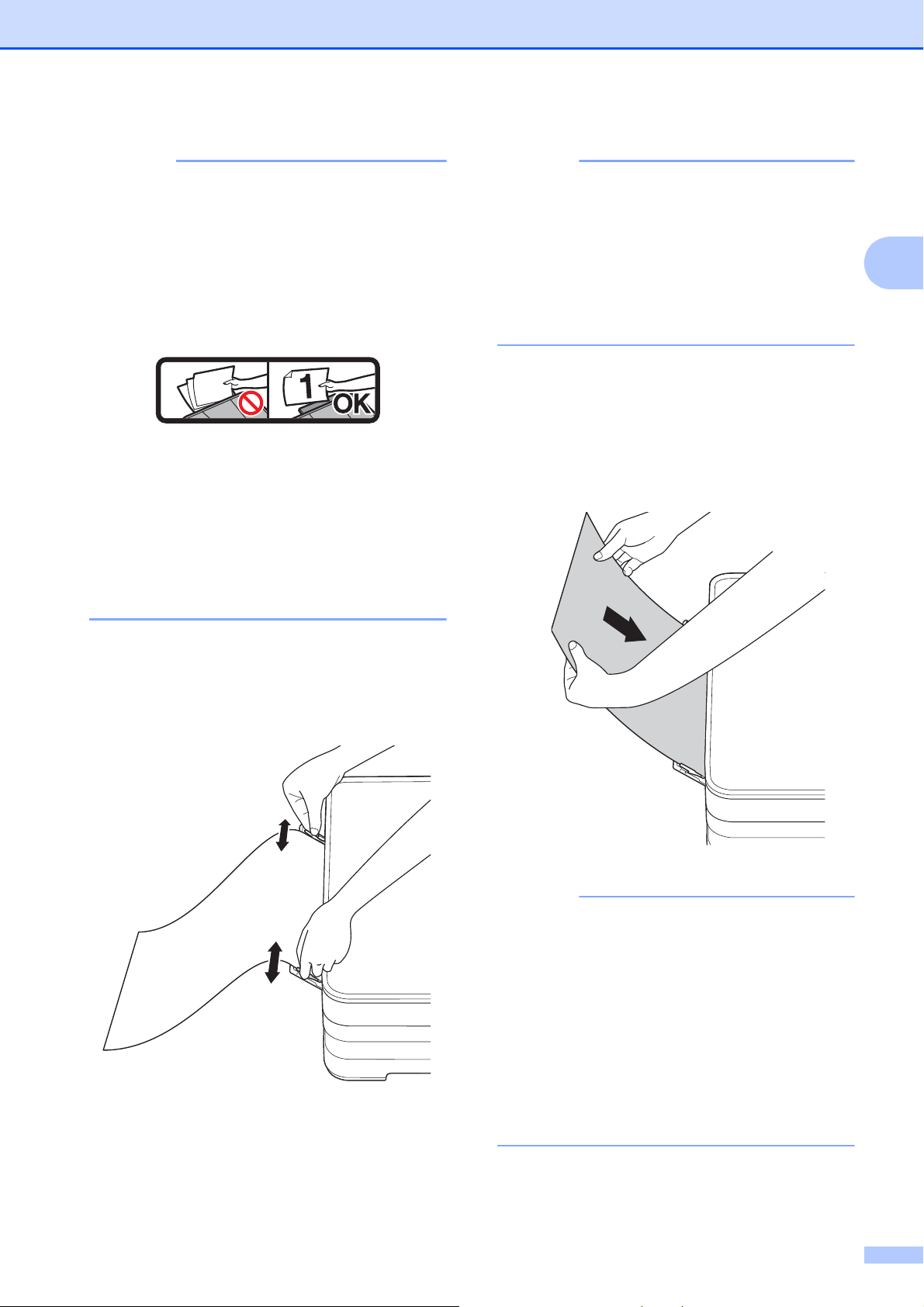
Legge i papir
VIKTIG
MERK
MERK
• IKKE legg i mer enn ett papirark i den
manuelle materåpningen om gangen.
Dette kan føre til papirstopp. Selv om du
skriver ut flere sider, skal du ikke legge i
neste papir før pekeskjermen vise en
melding som instruerer deg til å legge i
neste ark.
• IKKE legg papir i den manuelle
materåpningen når du skriver ut fra
papirmagasinet. Dette kan føre til
papirstopp.
• Du finner mer informasjon om papirretning
under Papirretning og kapasitet for
papirmagasinene uu side 30.
• IKKE press papirførerne for stramt mot
papiret. Dette kan føre til at papiret bretter
seg.
• Legg papiret midt på den manuelle
materåpningen mellom papirførerne. Hvis
papiret ikke er sentrert, trekk det ut og sett
det inn igjen i midtre posisjon.
e Bruk begge hendene og legg ett papir i
den manuelle materåpningen helt til
fremre kant rører ved materullen. Slipp
papiret når du hører at maskinen trekker
det et lite stykke. Pekeskjermen vil vise
Manuell mateåpning klar.
2
d Bruk begge hender til forsiktig å justere
papirførerne på den manuelle
materåpningen slik at de er tilpasset
papiret.
• Når du legger i en konvolutt eller et tykt
papir, skyv konvolutten inn i den manuelle
materåpningen helt til du føler den tar tak
i konvolutten.
• Når du legger i papir i A3-, Legal- eller
Ledger-format i den manuelle
materåpningen, holder maskinen den
utskrevne siden etter utskrift slik at siden
ikke skal falle. Etter at utskriften er ferdig,
trekk ut den utskrevne siden og trykk OK.
23
Page 32
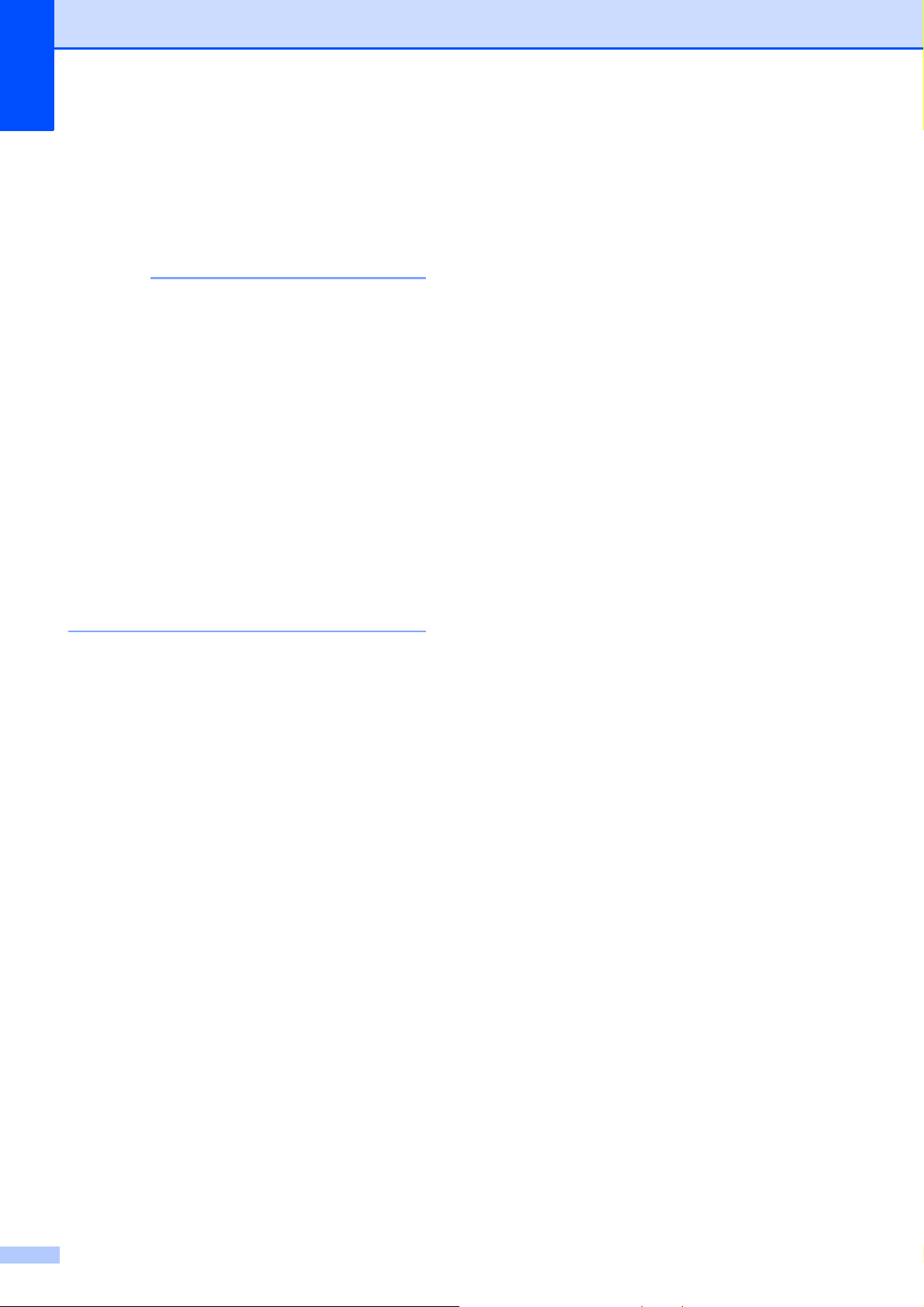
Kapittel 2
MERK
f Hvis dataene ikke får plass på én side,
vil pekeskjermen be deg laste enda et
ark. Legg enda et ark i den manuelle
materåpningen, og trykk deretter OK på
pekeskjermen.
• Sørg for at utskriften er ferdig før du lukker
dekselet på den manuelle materåpningen.
• Når papiret er lagt i den manuelle
materåpningen, vil maskinen alltid skrive
ut fra den manuelle materåpningen.
• Papir som ligger i den manuelle
materåpningen mens en testside eller
rapport skrives ut, vil støtes ut.
• Under maskinens rengjøringsprosess vil
papir som du legger i den manuelle
materåpningen støtes ut. Vent til
maskinen er ferdig med rengjøringen, og
legg deretter papir i den manuelle
materåpningen igjen.
24
Page 33
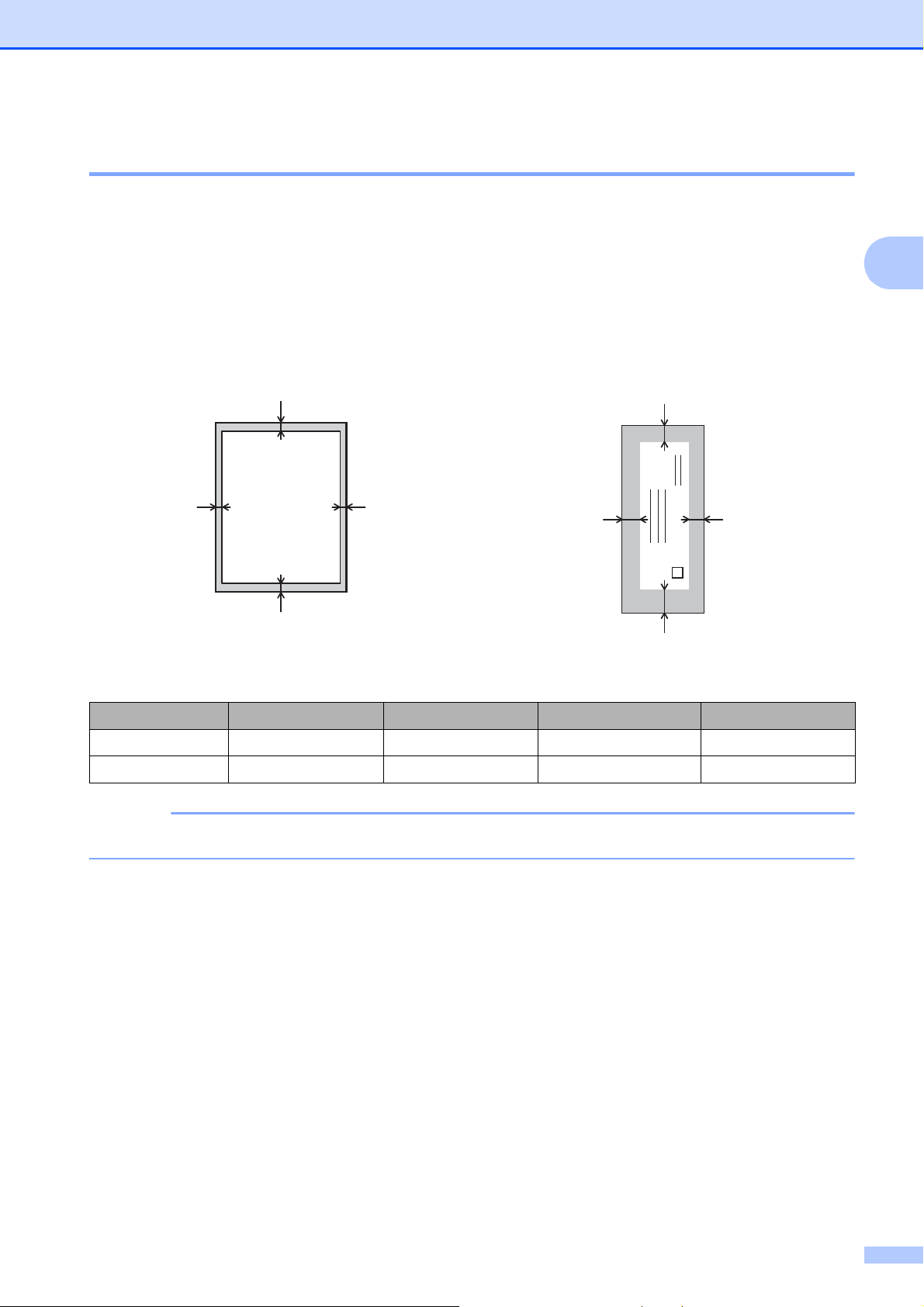
Legge i papir
MERK
1
3
24
Ikke skrivbart område 2
Utskriftsområdet avhenger av innstillingene i programmet du bruker. Illustrasjonene nedenfor
viser hvilke områder på enkeltark og konvolutter det ikke kan skrives på. Maskinen kan skrive ut
på de skyggelagte områdene på enkeltark når funksjonen Uten kanter er tilgjengelig og aktivert.
(uu Programvarehåndbok: Utskrift (Windows
(uu Programvarehåndbok: Skrive ut og fakse (Macintosh).)
Enkeltark Konvolutter
®
).)
1
42
2
3
Øverst (1) Venstre (2) Nederst (3) Høyre (4)
Enkeltark 3mm 3mm 3mm 3mm
Konvolutter 22 mm 3 mm 22 mm 3 mm
Funksjonen Utskrift uten kanter er ikke tilgjengelig for konvolutter og 2-sidig utskrift.
25
Page 34
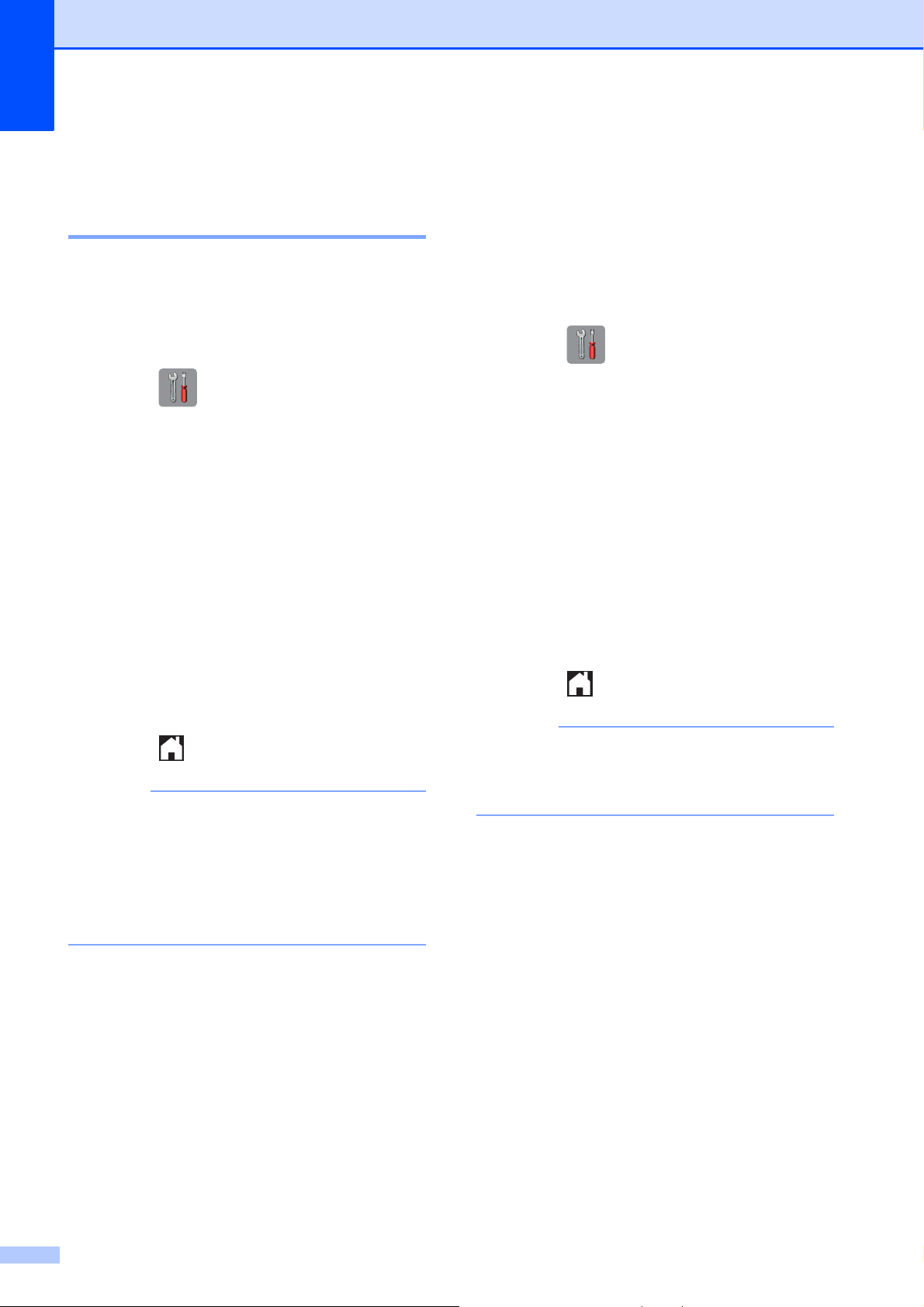
Kapittel 2
MERK
MERK
Papirinnstillinger 2
Papirstørrelse og papirtype 2
Papirtype 2
Still inn maskinen for den papirtypen du
bruker for å oppnå best mulig utskriftskvalitet.
a Trykk (Innstill.).
b Trykk s eller t på pekepanelet for å
vise Hovedoppsett.
c Trykk Hovedoppsett.
d Trykk s eller t for å vise Papirtype.
e Trykk Papirtype.
f Trykk s eller t for å vise
Vanlig papir, Blk. skr. papir,
Brother BP71, Annet glanset eller
Transp., og trykk deretter alternativet
du vil angi.
Papirstørrelse 2
Du kan bruke følgende papirstørrelser for
utskrift av kopier: A4, A5, A3, 10 × 15 cm,
Letter, Legal og Ledger. Når du legger papir
av en annen størrelse i maskinen, må du
samtidig endre innstillingen for
papirstørrelse.
a Trykk (Innstill.).
b Trykk s eller t på pekepanelet for å
vise Hovedoppsett.
c Trykk Hovedoppsett.
d Trykk s eller t for å vise
Papirstørrelse.
e Trykk Papirstørrelse.
f Trykk s eller t for å vise A4, A5,
10x15cm eller Letter, og trykk
deretter alternativet du vil angi.
g Trykk .
g Trykk .
Maskinen løser ut utskrevne ark med
forsiden opp til papirmagasinet foran på
maskinen. Når du bruker transparenter
eller glanset papir, må du umiddelbart
fjerne hvert enkelt ark for å unngå flekker
eller papirstopp.
Når du kopierer med papir i størrelse A3,
Legal eller Ledger, angir du alternativet for
papirstørrelse i Kopieringsmodus.
26
Page 35
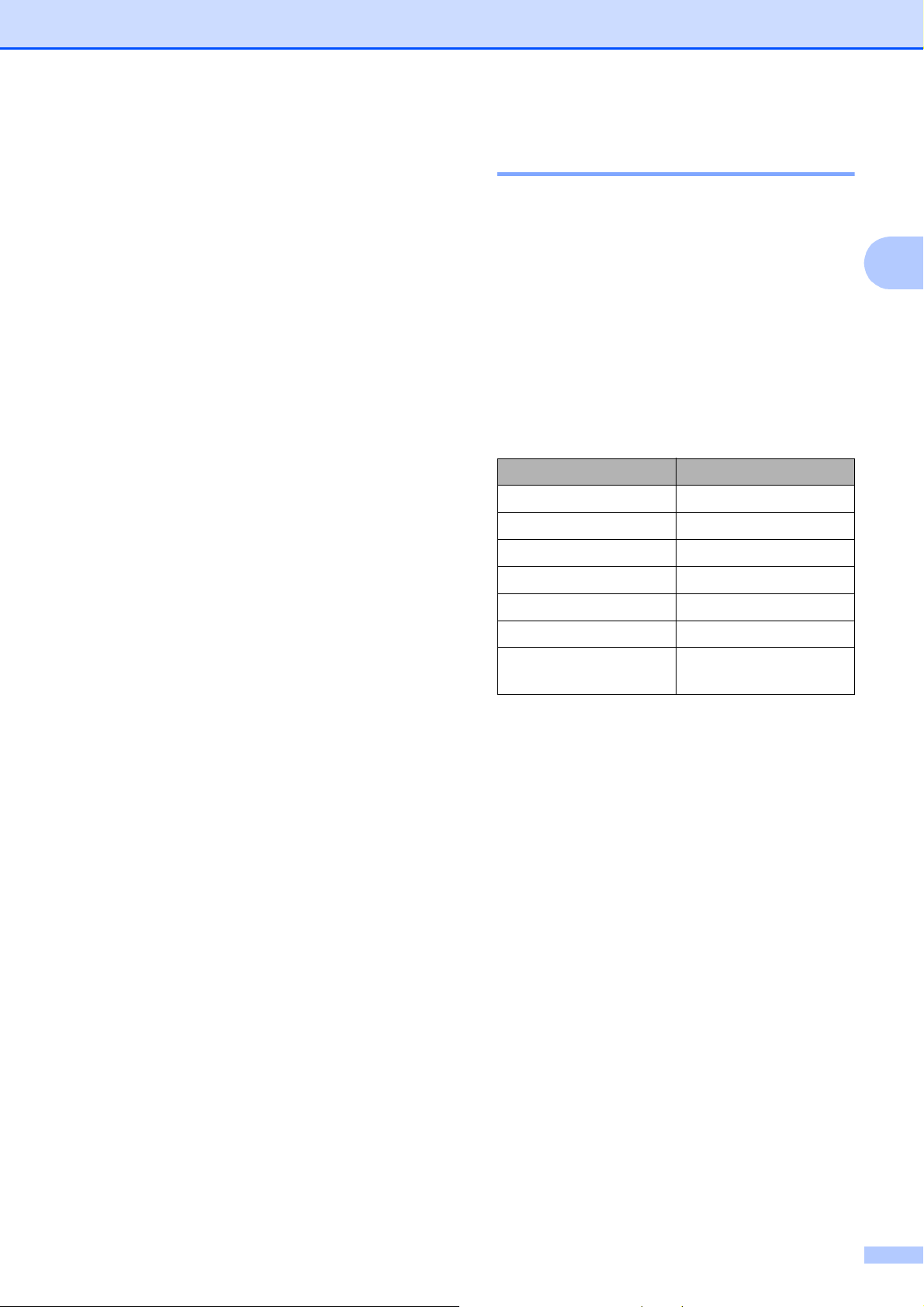
Legge i papir
Papir og utskriftsmedier som kan brukes
Utskriftskvaliteten kan påvirkes av typen
papir du bruker i maskinen.
Sørg alltid for at innstillingen for papirtype er
den samme som papirtypen i magasinet for å
få best mulig utskriftskvalitet for innstillingene
du har valgt.
Du kan bruke vanlig papir, blekkskriverpapir
(bestrøket papir), glanset papir, transparenter
eller konvolutter.
Vi anbefaler at du tester ulike typer papir før
du kjøper inn store kvanta.
Bruk av Brother-papir gir de beste
resultatene.
Når du skriver ut på blekkskriverpapir
(bestrøket papir), transparenter og
glanset papir, må du velge riktig
utskriftsmedium i kategorien
Grunnleggende i skriverdriveren eller
under Innstilling for papirtype på
maskinens meny. (Se Papirtype
uu side 26.)
Anbefalte utskriftsmedier 2
For å få best utskriftskvalitet anbefaler vi at du
2
benytter Brother-papir. (Se tabellen
nedenfor.)
Hvis Brother-papir ikke er tilgjengelig i ditt
land, anbefaler vi at du tester forskjellige
papirtyper før du går til anskaffelse av store
kvanta.
Vi anbefaler at du benytter ”3M Transparency
Film” når du skriver ut på transparenter.
Brother-papir
Papirtype Artikkel
A3 Normal BP60PA3
A3 Glanset foto BP71GA3
A3 Inkjet (Matt) BP60MA3
A4 Normal BP60PA
A4 Glanset foto BP71GA4
A4 Inkjet (Matt) BP60MA
10 × 15 cm Glanset
foto
BP71GP
2
Når du skriver ut på Brother-fotopapir, skal
du legge i ett ekstra ark av det samme
fotopapiret i papirmagasinet. Det følger
med et ekstra ark i pakken til dette
formålet.
Når du bruker transparenter eller
fotopapir, må du straks fjerne hvert enkelt
ark for å unngå flekker eller papirstopp.
Unngå å ta på trykksverten på utskriften
rett etter at den er skrevet ut. Overflaten er
kanskje ikke tørket, og den kan smitte av
på fingrene dine.
27
Page 36
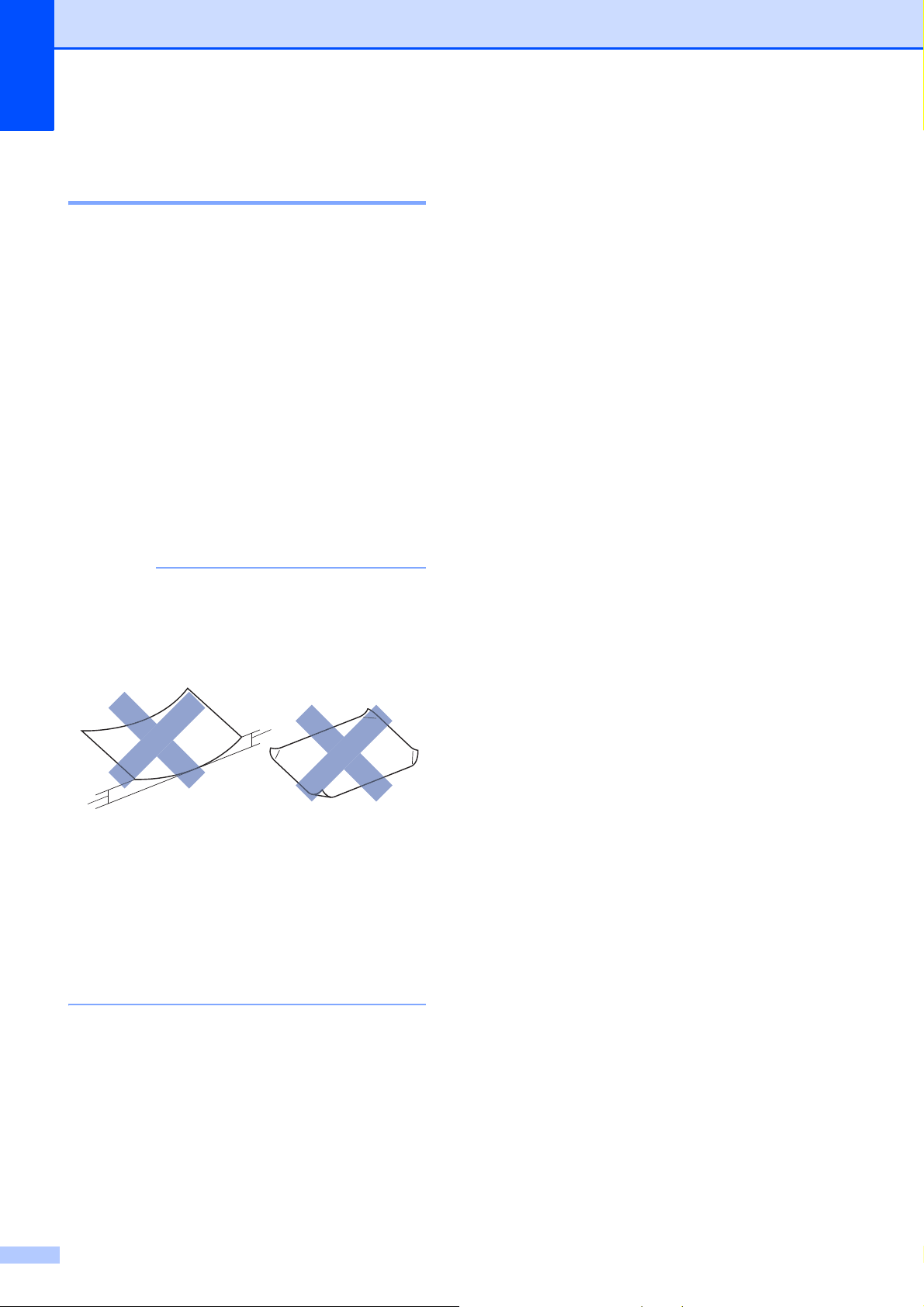
Kapittel 2
VIKTIG
Håndtere og bruke vanlige utskriftsmedier 2
Oppbevar papir i originalemballasjen, og
hold den forseglet. La papiret ligge flatt og
beskyttet mot fuktighet, direkte sollys og
varme.
Unngå å berøre den blanke (bestrøkne)
siden av fotopapiret.
Ikke berør noen av sidene på
transparentpapiret, da disse lett trekker til
seg vann og svette, noe som kan forringe
utskriftskvaliteten. Transparenter som er
laget for laserskrivere/kopimaskiner, kan
sette flekker på det neste dokumentet.
Bruk bare transparenter som er anbefalt
for blekkskrivere.
Følgende papirtyper må IKKE brukes:
• Skadet, brettet eller krøllete papir eller
papir med ujevn fasong
1
1
1 En brett på 2 mm eller større kan
forårsake papirstans.
• Papir som er svært blankt eller sterkt
teksturert
• Papir som ikke kan stables jevnt
• Papir med korte fibrer
Papirmagasinets kapasitet 2
Opptil 50 ark med 80 g/m2 A4-papir.
Transparenter og fotopapir må tas ut av
papirmagasinet ett ark om gangen for å
unngå flekker.
28
Page 37
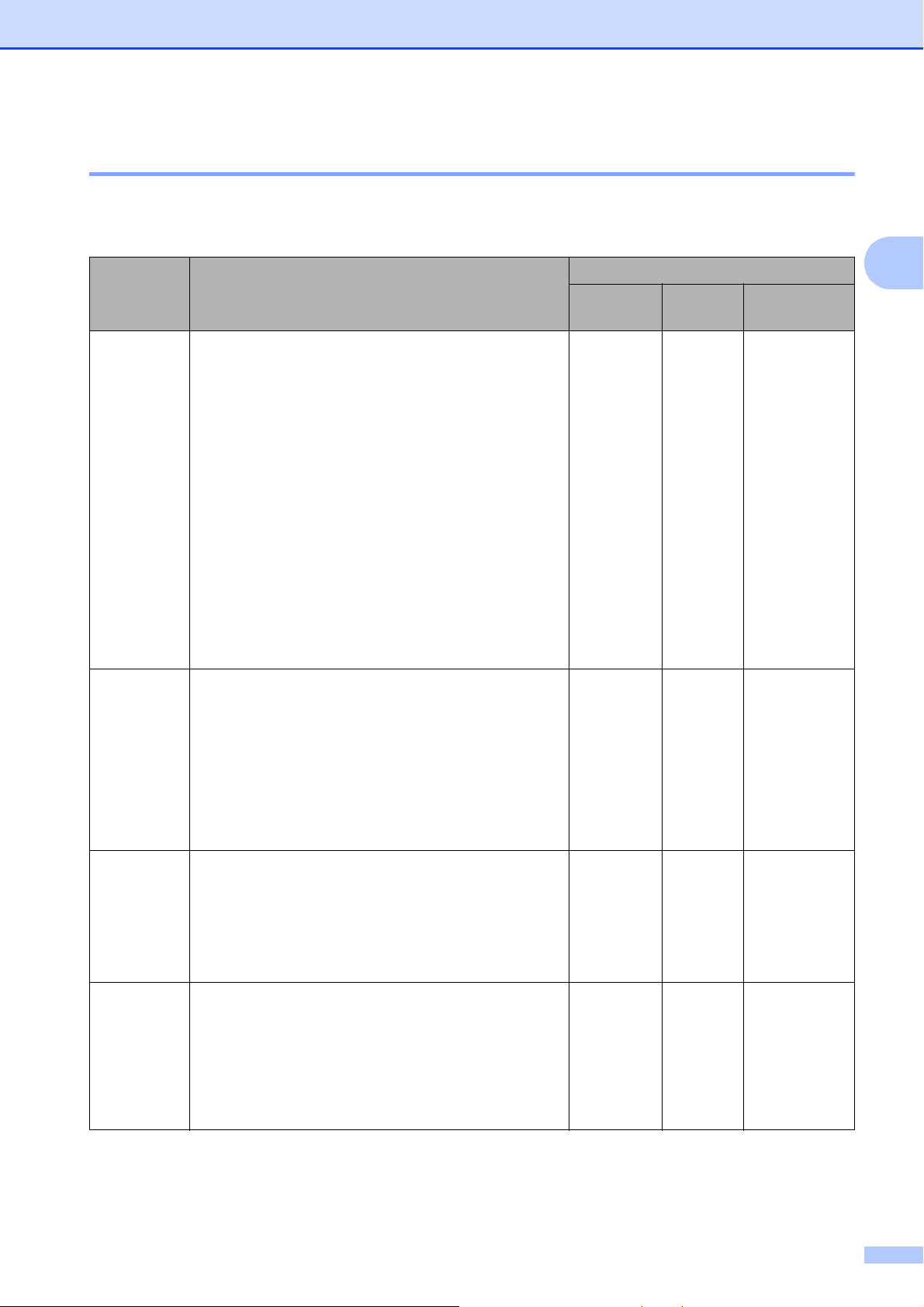
Legge i papir
Velge riktig utskriftsmedium 2
Papirtype og størrelse for hver funksjon 2
Papirtype Papirstørrelse Bruk
Kopiering Photo
Skriver
Capture
Enkeltark A3 297 × 420 mm (11,7 × 16,5 tommer)
Ja
1
Ja
1
Ja
A4 210 × 297 mm (8,3 × 11,7 tommer) Ja Ja Ja
Ledger 279,4 × 431,8 mm (11 × 17 tommer)
Letter 215,9 × 279,4 mm
1
Ja
Ja Ja Ja
Ja
1
Ja
(8 1/2 × 11 tommer)
Legal 215,9 × 355,6 mm
Ja
1
–
Ja
(8 1/2 × 14 tommer)
Executive 184 × 267 mm
––Ja
(7 1/4 × 10 1/2 tommer)
JIS B4 257 × 364 mm (10,1 × 14,3 tommer) – –
JIS B5 182 × 257 mm (7,2 × 10,1 tommer) – –
Brukerdefinert
Brukerdefinert
A5 148 × 210 mm (5,8 × 8,3 tommer) Ja – Ja
A6 105 × 148 mm (4,1 × 5,8 tommer) – – Ja
Kort Foto 10 × 15 cm (4 × 6 tommer) Ja Ja Ja
Foto L 89 × 127 mm (3 1/2 × 5tommer) – – Ja
2
1
1
1
Foto 2L 13 × 18 cm (5 × 7tommer) – Ja Ja
Indekskort 127 × 203 mm (5 × 8 tommer) – – Ja
Postkort 1 100 × 148 mm (3,9 × 5,8 tommer) – –
Postkort 2
148 × 200 mm (5,8 × 7,9 tommer) – –
(doble)
Konvolutter C5-konvolutt 162 × 229 mm (6,4 × 9tommer) – –
DL-konvolutt 110 × 220 mm (4,3 × 8,7 tommer) – – Ja
Com-10 105 × 241 mm
––Ja
(4 1/8 × 9 1/2 tommer)
Monarch 98 × 191 mm (3 7/8 × 7 1/2 tommer) – – Ja
Transparenter
A4 210 × 297 mm (8,3 × 11,7 tommer) Ja – Ja
Letter 215,9 × 279,4 mm
Ja – Ja
(8 1/2 × 11 tommer)
Legal 215,9 × 355,6 mm
Ja – Ja
(8 1/2 × 14 tommer)
A5 148 × 210 mm (5,8 × 8,3 tommer) Ja – Ja
1
Kun Manuell materåpning
Brukerdefinert
Brukerdefinert
1
Ja
29
Page 38
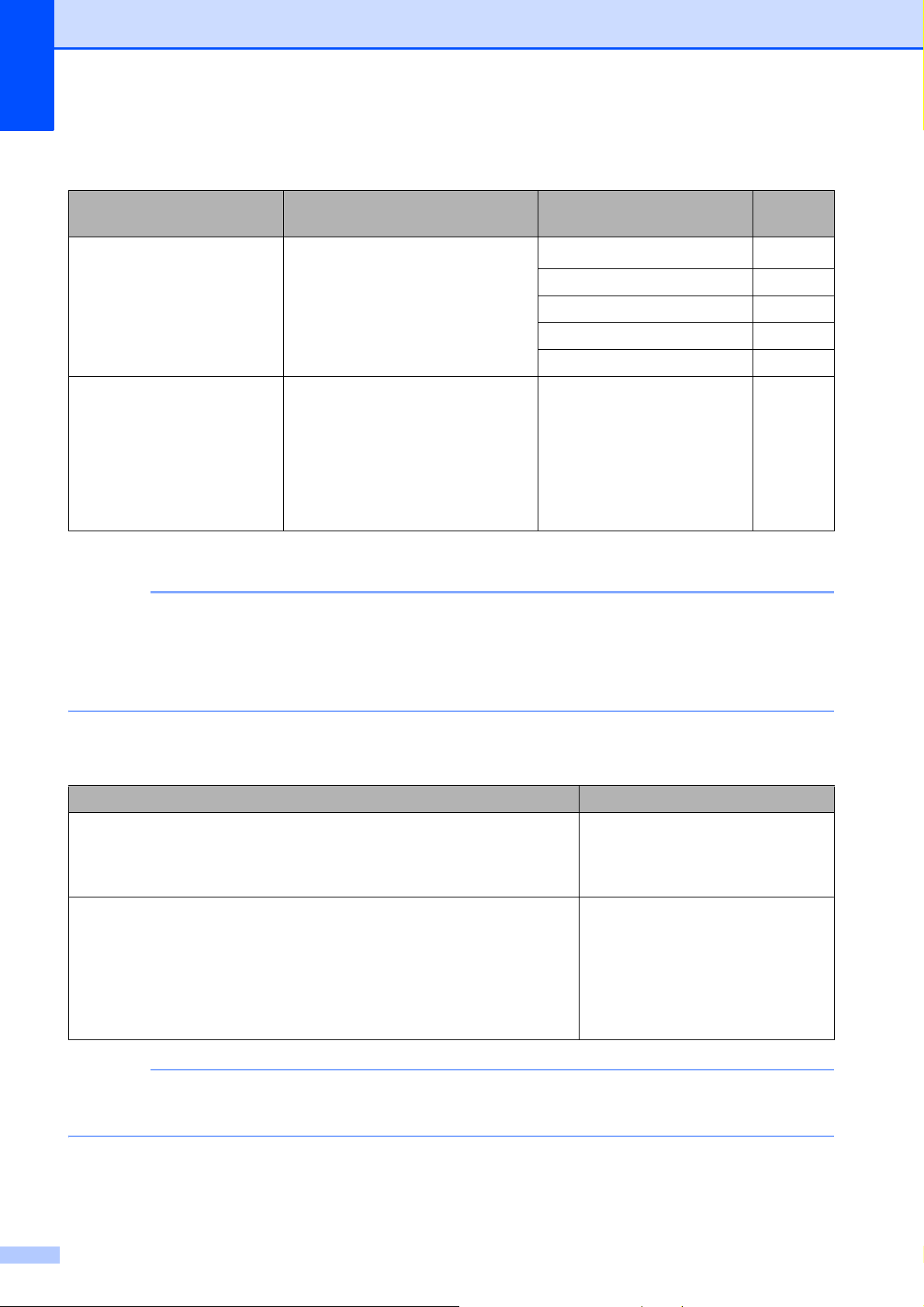
Kapittel 2
MERK
MERK
Papirretning og kapasitet for papirmagasinene 2
Papirstørrelse Papirtyper Antall
ark
Papirmagasin <Liggende>
A4, Letter, Executive
<Stående>
A5, A6, Foto, Foto L, Foto 2L,
Indekskort, Konvolutter (Com-10,
DL, Monarch)
Vanlig papir
Blk.skr.papir 20
Glanset papir, Foto 20
Indekskort, Postkort 30
Konvolutter, Transparenter 10
150
1
Manuell materåpning <Liggende>
A4, Letter, Executive
<Stående>
A3, Ledger, Legal, A5, A6, Foto,
Vanlig papir, Blk.skr.papir,
Glanset papir, Foto,
Konvolutter og
Transparenter
1
Foto L, Foto 2L, Indekskort,
Konvolutter (C5, Com-10, DL,
Monarch)
1
Når du bruker 80 g/m2-papir.
Når du velger Brukerdefinert i rullegardinmenyen Papirstørrelse i skriverdriveren, vil
papirretningen variere avhengig av størrelsen og tykkelsen på papiret.
(For mer informasjon, se Papirretning ved å bruke Brukerdefinert som Papirstørrelse i
skriverdriveren uu side 30.)
Papirretning ved å bruke Brukerdefinert som Papirstørrelse i skriverdriveren 2
Brukerdefinert størrelse Papirretning
Når begge disse forutsetningene er innfridd:
Liggende
Bredde: 127,0–215,9 mm
Høyde: 216,0–297,0 mm
Når én av følgende forutsetninger er innfridd:
Stående
Bredde: under 127,0 mm
Bredde: over 215,9 mm
Høyde: under 216,0 mm
Høyde: over 297,0 mm
Når du velger Konvolutt på rullegardinmenyen Papirtykkelse, må du legge konvoluttene i
stående retning.
30
Page 39
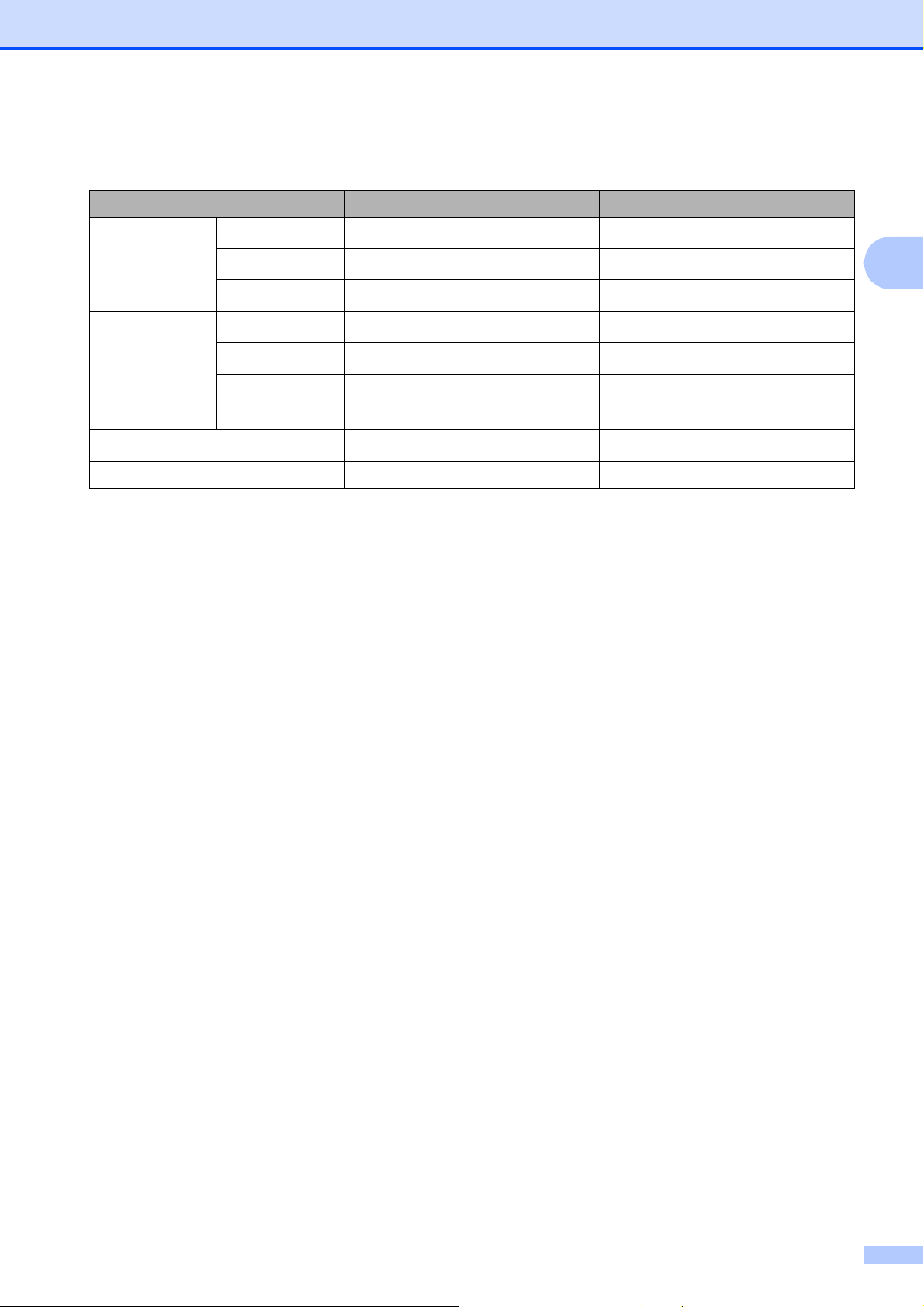
Legge i papir
Papirvekt og -tykkelse 2
Papirtype Vekt Tykkelse
Enkeltark Vanlig papir
Blk.skr.papir
Glanset papir
Kort
Fotokort
1
Indekskort
Postkort 1
64 til 120 g/m
64 til 200 g/m
1
Opptil 220 g/m
Opptil 220 g/m
Opptil 120 g/m
Opptil 200 g/m
Postkort 2
Konvolutter
80 til 95 g/m
Transparenter – –
1
Papiret BP71 (260 g/m2) er spesiallaget for Brother blekkskrivermaskiner.
2
2
2
2
2
2
2
0,08 til 0,15 mm
0,08 til 0,25 mm
Opptil 0,25 mm
Opptil 0,25 mm
Opptil 0,15 mm
Opptil 0,25 mm
Opptil 0,52 mm
2
31
Page 40
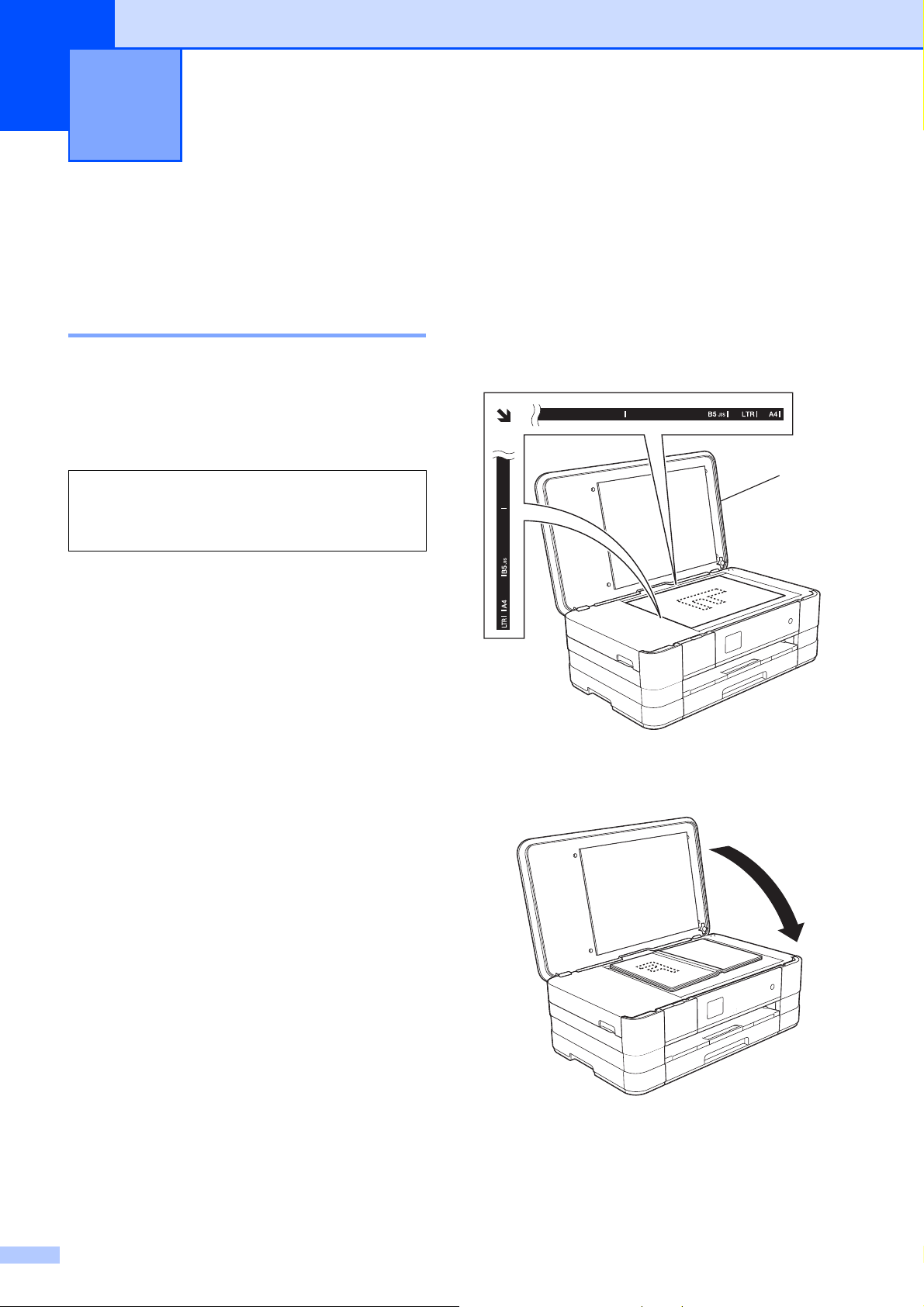
3
1
Legge i dokumenter 3
Slik legger du i dokumenter
Bruke skannerglassplaten 3
Du kan bruke skannerglassplaten til å kopiere
eller skanne enkeltsider eller sider i en bok.
Støttede dokumentstørrelser 3
Lengde: Opptil 297 mm
Bredde: Opptil 215,9 mm
Vekt: Opptil 2 kg
Slik legger du i dokumenter 3
3
a Åpne dokumentdekselet.
b Bruk dokumentindikasjonene til venstre
og øverst som hjelp til å plassere
dokumentet med forsiden ned øverst til
venstre på skannerglassplaten.
1 dokumentdeksel
c Lukk dokumentdekselet.
32
Page 41
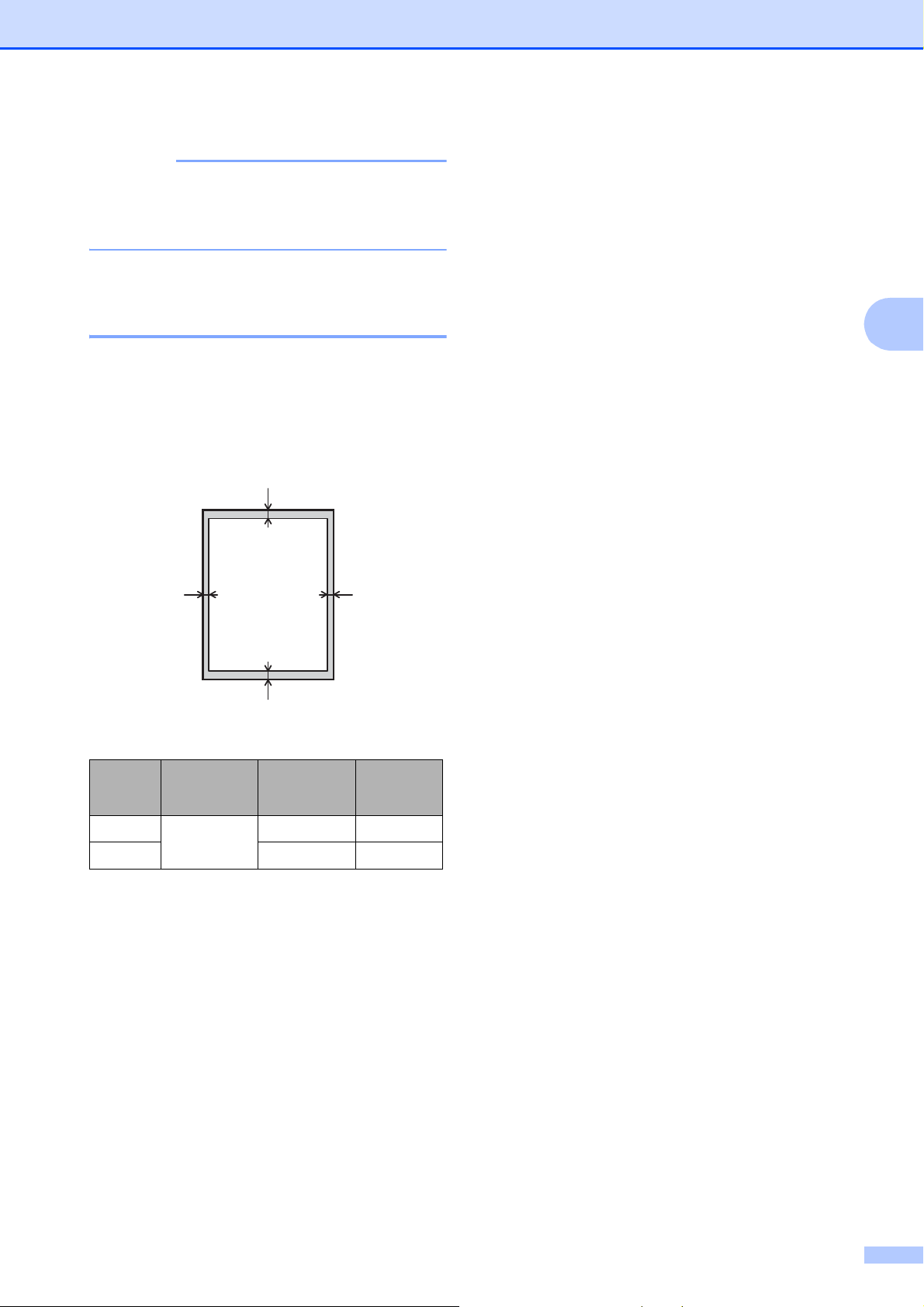
VIKTIG
Hvis du skanner en bok eller et tykt
1
3
24
dokument, må du IKKE slå dekselet hardt
igjen eller trykke det ned.
Område som ikke kan
Legge i dokumenter
skannes 3
Skanneområdet avhenger av innstillingene i
programmet du bruker. Illustrasjonene
nedenfor angir områder som ikke kan
skannes.
3
Bruk
Kopiering
Skanning
Dokumentstørrelse
Alle papirstørrelser
Øverst (1)
Nederst (3)
3mm 3mm
1mm 1mm
Venstre (2)
Høyre (4)
33
Page 42
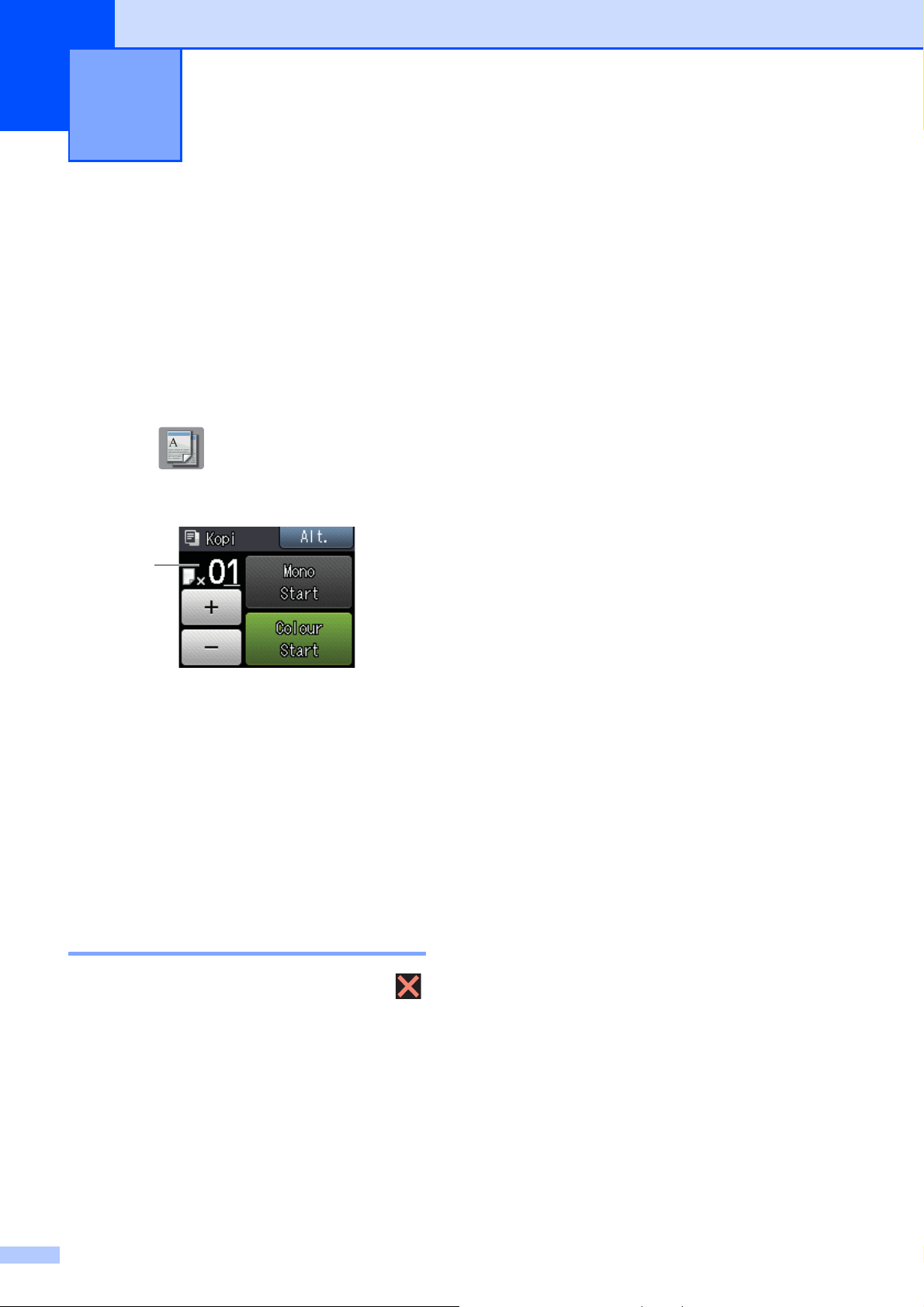
4
1
Kopiere 4
Slik kopierer du 4
Følgende trinn viser grunnleggende
kopiering.
a Legg dokumentet med forsiden ned på
skannerglassplaten.
(Se Bruke skannerglassplaten
uu side 32.)
b Trykk (Kopi).
Pekeskjermen viser:
1 Antall kopier
Du kan angi antall kopier ved å trykke på
- eller + på pekeskjermen (som vist
ovenfor).
c Hvis du vil ha flere enn én kopi, angi
antall (opptil 99).
d Trykk Mono Start eller
Colour Start.
Kopieringsalternativer 4
Du kan endre følgende
kopieringsinnstillinger. Trykk Kopi, og trykk
deretter Alt. Trykk s eller t på
pekeskjermen for å bla gjennom
kopieringsinnstillingene. Når den ønskede
innstillingen vises, trykker du på den og
velger ønsket alternativ. Når du er ferdig med
å endre alternativer, trykker du OK.
(Grunnleggende brukermanual)
Du finner informasjon om hvordan du endrer
følgende kopieringsinnstillinger på side 35.
Papirtype
Papirstørrelse
(Avansert brukermanual)
Her finner du informasjon om hvordan du
endrer følgende kopieringsinnstillinger:
uu Avansert brukermanual
Kopieringsalternativer.
Kvalitet
Øke/Redusere
Sideoppsett
2i1(ID)
Stable/Sorter
Tetthet
2-sidig kopi
Stanse kopiering 4
Hvis du vil stanse kopieringen, trykker du .
Blekksparemod.
Tynn papirkopi
Kopiere bok
Fjern bakgrunn
Angi ny std.
Fabrikkinnst.
34
Page 43

Kopiere
MERK
Papirtype 4
Husk å bruke innstillingene for papirtypen du
skal bruke ved kopiering på spesielle
papirtyper, for slik å få best mulig
utskriftskvalitet.
a Trykk (Kopi).
b Legg i dokumentet.
c Angi antallet kopier du vil ha.
d Trykk Alt.
e Trykk s eller t på pekepanelet for å
vise Papirtype.
f Trykk Papirtype.
g Trykk s eller t for å vise
Vanlig papir, Blk. skr. papir,
Brother BP71, Annet glanset eller
Transp., og trykk deretter alternativet
du vil angi.
Papirstørrelse 4
Hvis du kopierer på annet enn A4-papir, må
du endre innstillingen for papirstørrelse. Du
kan kun kopiere på papirstørrelsene A4, A5,
A3, Foto (10 × 15 cm), Letter, Legal eller
Ledger.
a Legg i dokumentet.
b Trykk (Kopi).
c Angi antallet kopier du vil ha.
d Trykk Alt.
e Trykk s eller t på pekepanelet for å
vise Papirstørrelse.
f Trykk Papirstørrelse.
g Trykk s eller t for å vise A4, A5, A3,
10x15cm, Letter, Legal eller
Ledger, og trykk deretter alternativet
du vil angi.
4
h Hvis du ikke vil endre flere innstillinger,
trykker du OK.
i Trykk Mono Start eller
Colour Start.
• Hvis du velger A3, Legal eller Ledger, vil
forholdsregler for å legge i papir vises. Les
informasjonen på pekeskjermen, og
bekreft deretter ved å trykke OK.
• Hvis du bruker den manuelle
materåpningen, legg i kun ett ark om
gangen. (Se Legg i papir i den manuelle
materåpningen uu side 21.)
h Hvis du ikke vil endre flere innstillinger,
trykker du OK.
i Trykk Mono Start eller
Colour Start.
35
Page 44
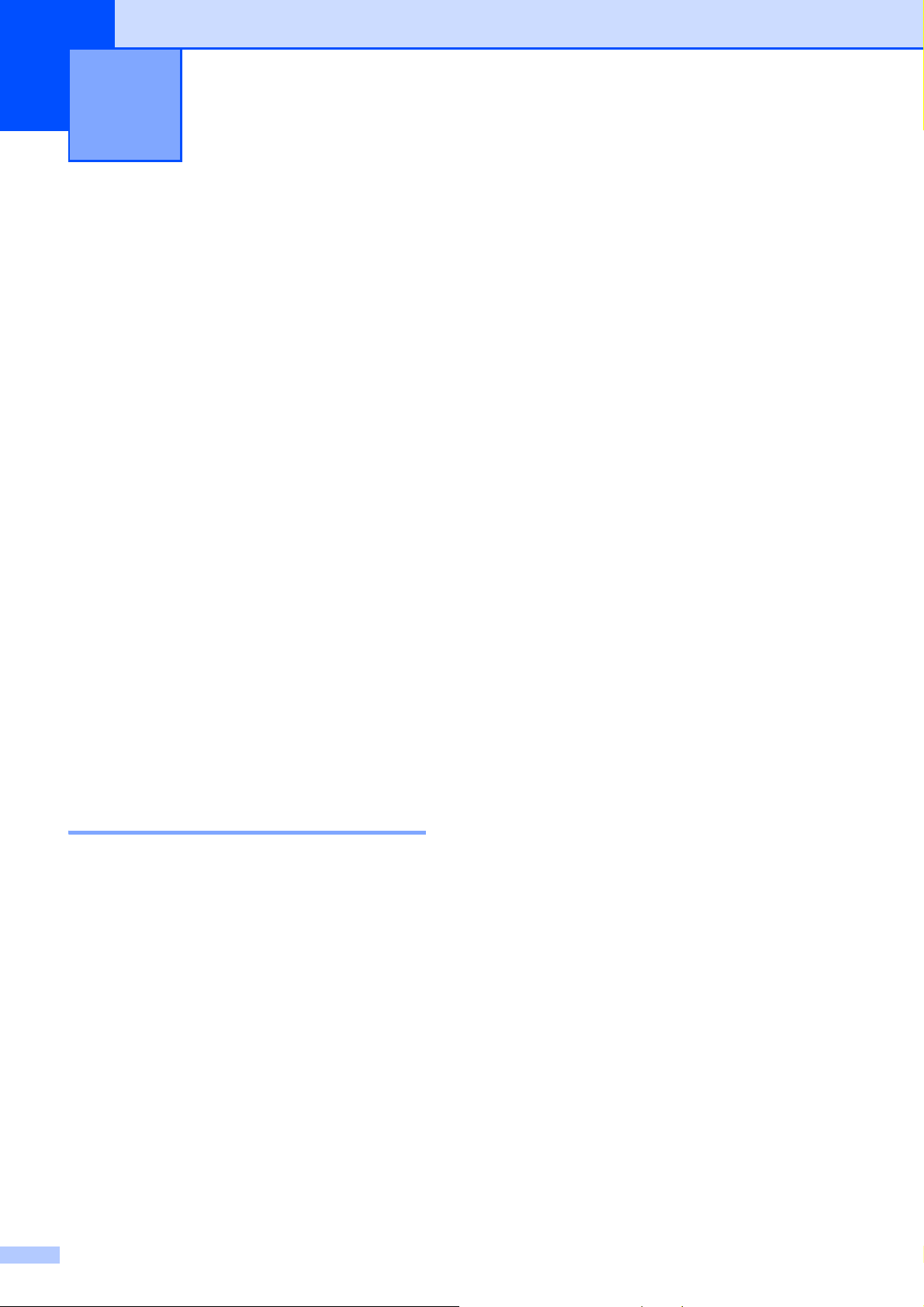
Skrive ut fotografier fra et
5
minnekort eller USB Flashminne
PhotoCapture Center™-funksjoner (FOTO-modus)
Du kan skrive ut bilder direkte fra det digitale
kameramediet eller USB Flash-minnet, selv
om maskinen ikke er koblet til en datamaskin.
(Se Skrive ut bilder uu side 39.)
Du kan skanne dokumenter og lagre dem
direkte på et minnekort eller USB Flashminne. (Se Skanne til et minnekort eller et
USB Flash-minne uu side 40.)
Hvis maskinen er koblet til en datamaskin,
kan du få tilgang til et minnekort eller USB
Flash-minne som settes inn foran på
maskinen.
5
5
(uu Programvarehåndbok: PhotoCapture
Center™ (Windows
(uu Programvarehåndbok: Fjernoppsett og
PhotoCapture Center™ (Macintosh).)
®
).)
Bruke et minnekort eller et USB Flash-minne 5
Brother-maskinen har mediestasjoner (spor)
som kan brukes med følgende populære
digitalkameramedier: Memory Stick Duo™,
Memory Stick PRO Duo™, SD-minnekort,
SDHC-minnekort, SDXC-minnekort,
MultiMedia Card, MultiMedia Card plus og
USB Flash Memory-stasjon.
Med funksjonen PhotoCapture Center™ kan
du skrive ut digitale fotografier fra et digitalt
kamera med høy oppløsning som gir utskrift
med fotokvalitet.
36
Page 45
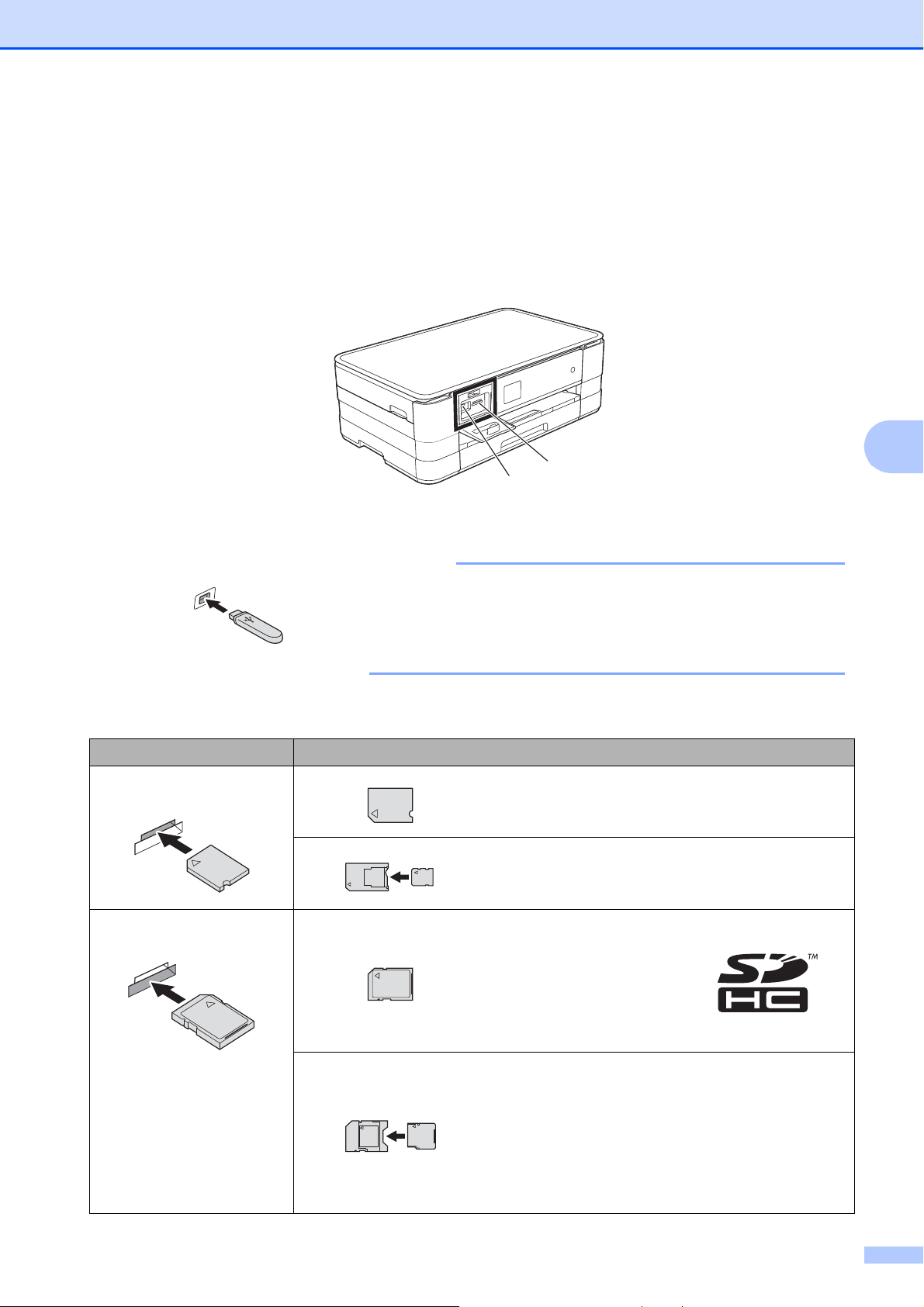
Skrive ut fotografier fra et minnekort eller USB Flash-minne
VIKTIG
1
2
Komme i gang 5
a Åpne mediespordekselet.
b Sett et minnekort eller USB Flash-minne fast inn i riktig spor.
1 USB Flash-minne
5
Det direkte USB-grensesnittet støtter kun USB Flash
Memory-stasjoner, PictBridge-kompatible kameraer,
eller digitale kameraer som bruker USB Mass Storagestandarden. Andre USB-enheter støttes ikke.
2 Minnekortspor
Spor Kompatible minnekort
Øvre spor
Nedre spor
Memory Stick Duo™
Memory Stick PRO Duo™
Memory Stick Micro™
(adapter kreves)
SD-minnekort
SDHC-minnekort
SDXC-minnekort
MultiMedia Card
MultiMedia Card plus
miniSD (adapter kreves)
miniSDHC (adapter kreves)
microSD (adapter kreves)
microSDHC (adapter kreves)
MultiMedia Card mobile
(adapter kreves)
37
Page 46
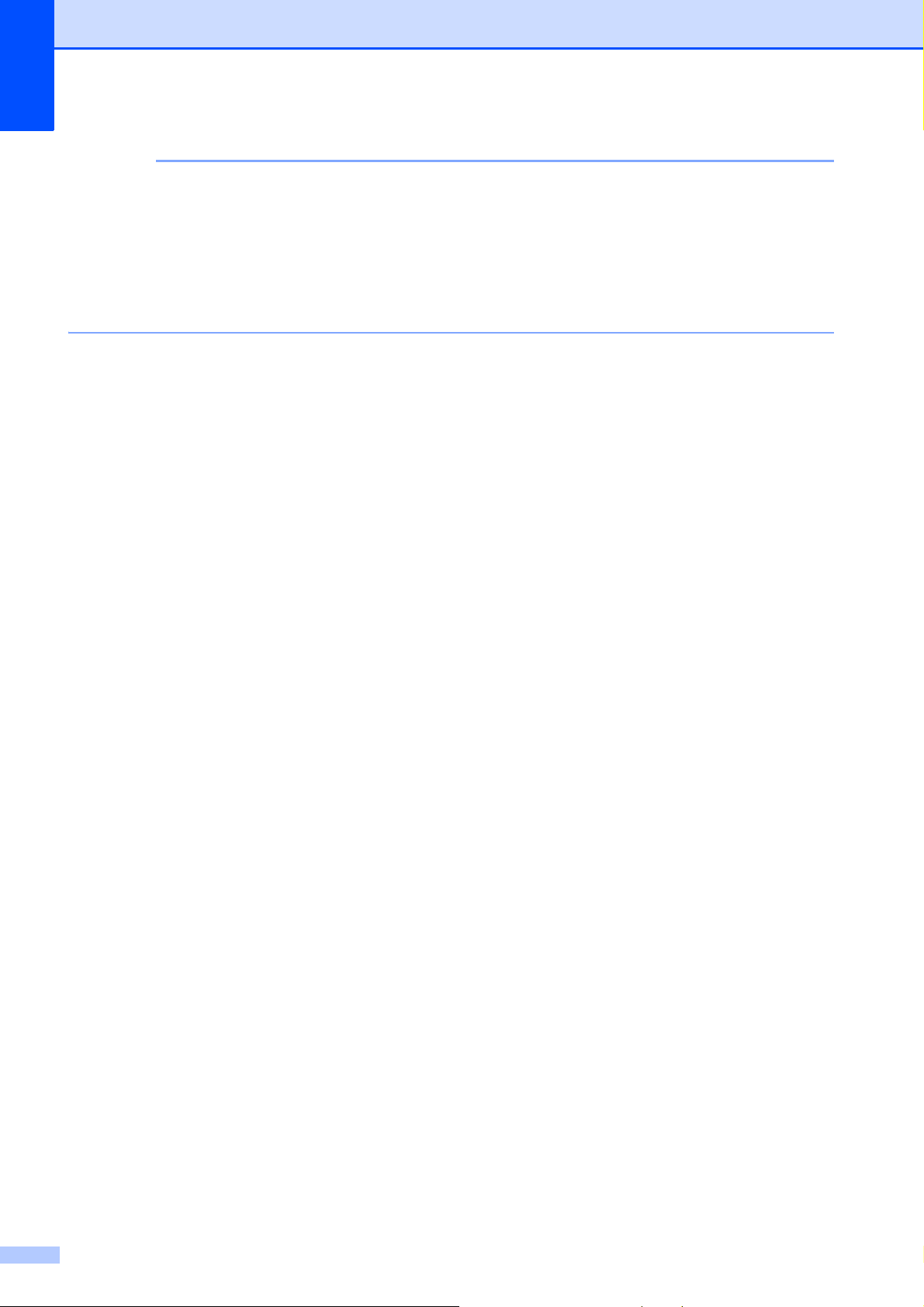
Kapittel 5
VIKTIG
• IKKE sett Memory Stick Duo™ i det nedre SD-sporet, da dette kan forårsake skade på
maskinen.
• IKKE sett i mer enn ett mediekort i maskinen samtidig. Dette kan påføre maskinen skade.
• IKKE trekk ut strømledningen eller ta ut minnekortet eller USB Flash Memory-stasjonen fra
mediestasjonen (sporet) eller USB-utgangen mens maskinen leser eller skriver til minnekortet
eller USB Flash Memory-stasjonen. Det vil føre til at du mister dataene eller skader kortet.
Maskinen kan bare lese én enhet om gangen.
38
Page 47
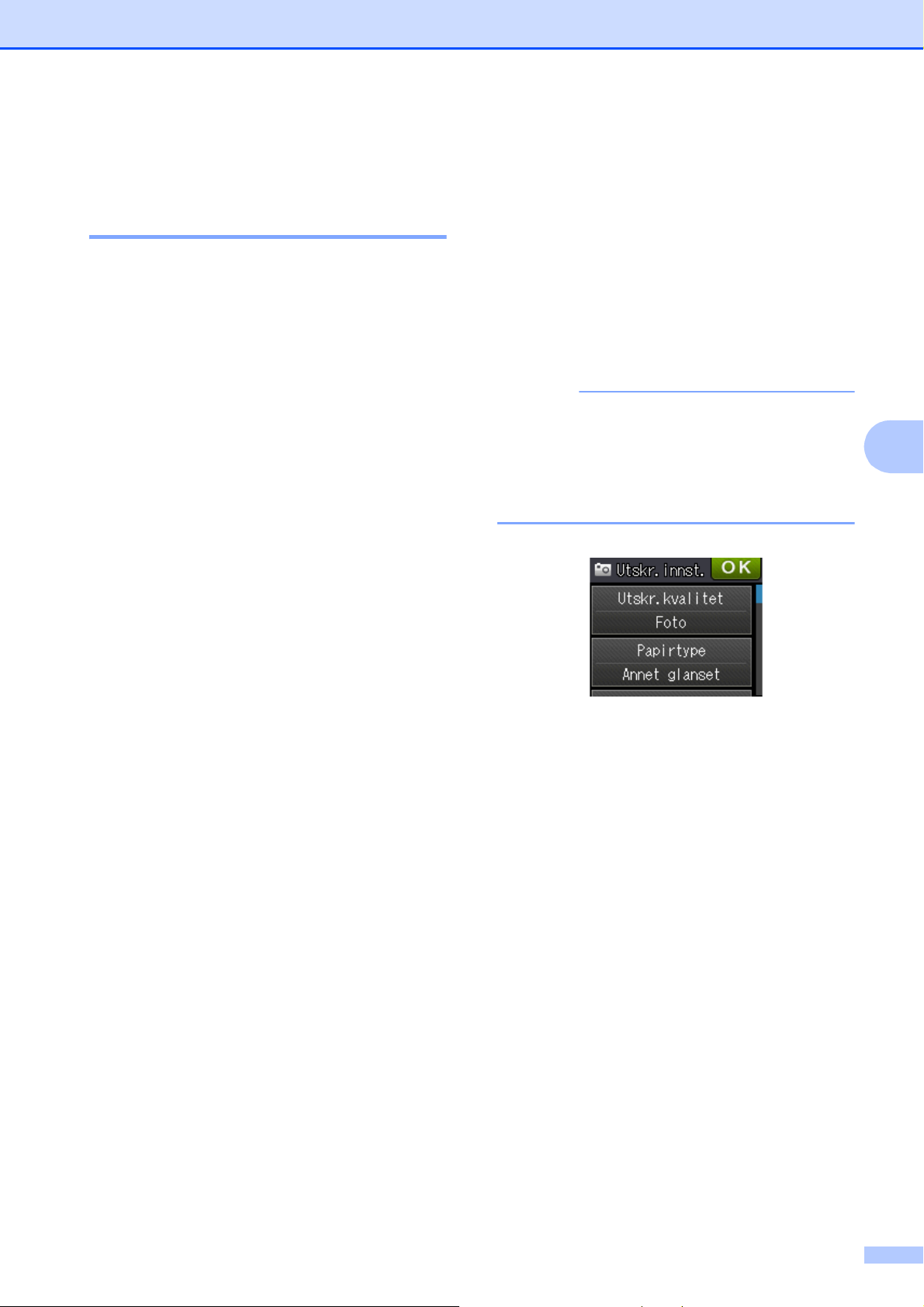
Skrive ut fotografier fra et minnekort eller USB Flash-minne
MERK
Skrive ut bilder 5
Vise bilder 5
Du kan forhåndsvise bildene på
pekeskjermen før du skriver dem ut. Hvis
bildene er store filer, kan det ta litt tid før hvert
enkelt bilde vises.
a Åpne mediespordekselet.
b Sett inn minnekortet eller USB Flash
Memory-stasjonen i korrekt spor.
c Trykk Vis bilder.
d Trykk s eller t på pekepanelet for å
vise bildet du vil skrive ut.
e Trykk + eller - for å velge antall kopier
du vil skrive ut.
Utskriftsinnstillinger for PhotoCapture Center™
Du kan endre utskriftsinnstillingene
midlertidig for neste utskrift.
Maskinen vil gå tilbake til
standardinnstillingene etter ett minutt.
Du kan lagre utskriftsinnstillingene du
bruker oftest, ved å angi dem som
standard. (uu Avansert brukermanual:
Sette endringene dine som en ny
standard.)
5
5
f Gjenta trinn d og e helt til du har valgt
alle bildene du vil skrive ut.
Trykk OK.
g Les og bekreft den viste listen med
alternativer, og gjør ett av følgende:
Hvis du vil endre utskriftsinnstillinger,
trykk Alt. (uu Avansert
brukermanual: Utskriftsinnstillinger
for PhotoCapture Center™.)
Hvis du ikke ønsker å endre alle
innstillinger, gå til trinn h.
h Trykk Start for å skrive ut.
39
Page 48
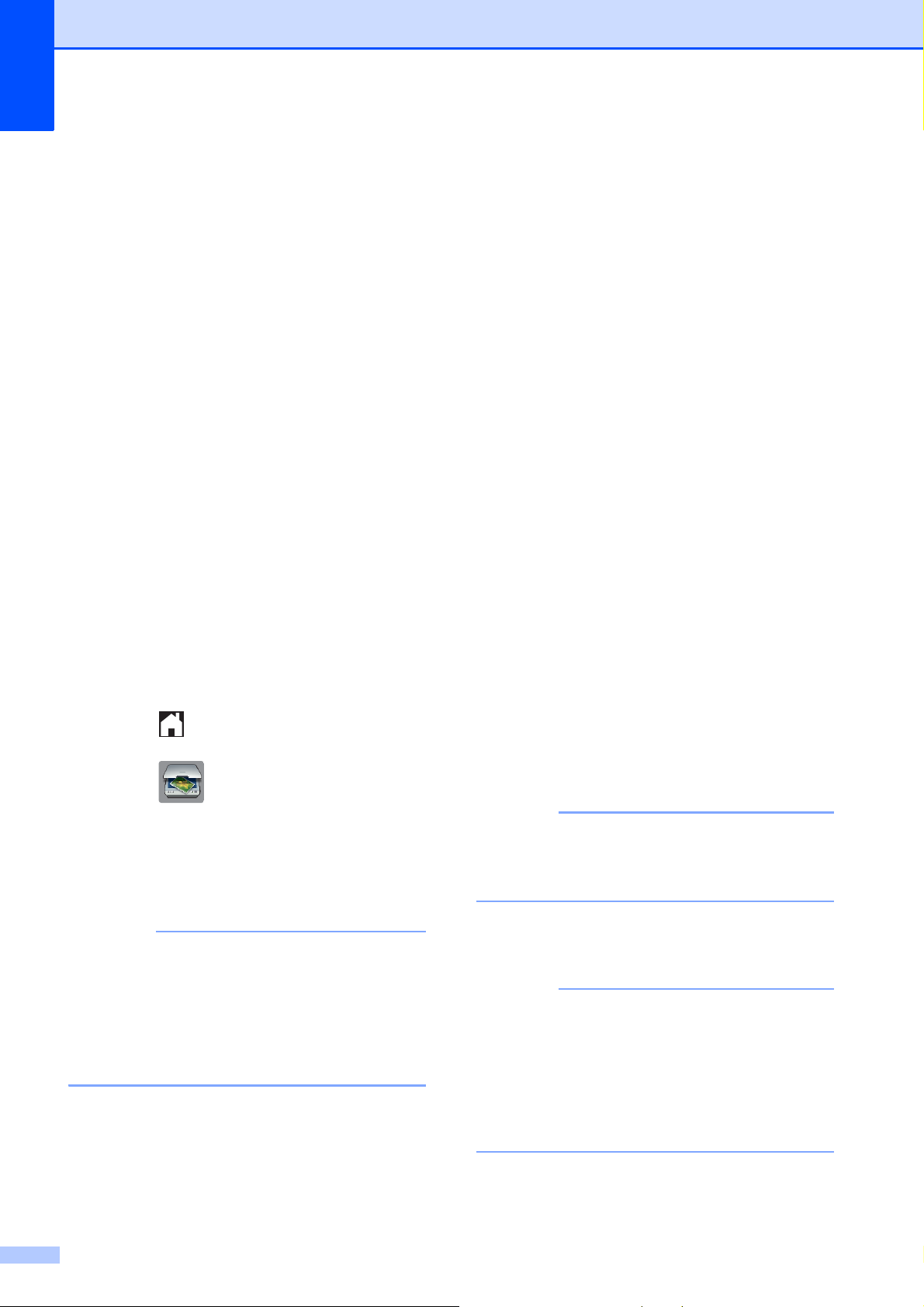
Kapittel 5
VIKTIG
MERK
MERK
Skanne til et minnekort
eller et USB Flashminne
Du kan skanne svart-hvitt- og
fargedokumenter til et minnekort eller en USB
Flash-minnestasjon. Dokumenter i svart-hvitt
vil bli lagret i filformatene PDF (*.PDF) eller
TIFF (*.TIF). Fargedokumenter kan lagres i
filformatene PDF (*.PDF) eller JPEG (*.JPG).
Fabrikkinnstillingen er Farge, 200 dpi, og
standard filformat er PDF. Maskinen
oppretter automatisk filnavn basert på
gjeldende dato. (uu Hurtigstartguide.) Det
femte bildet som ble skannet 1. juli 2012 ville
for eksempel fått navnet 01071205.PDF. Du
kan endre fargen og oppløsningen.
a Legg i dokumentet.
b Åpne mediespordekselet.
h Trykk Alt.
Gjør ett eller flere av følgende:
Vil du endre skannetype, trykker du
5
s eller t for å vise Skannetype.
Trykk Skannetype, og velg Farge
eller Svart og hvitt.
Vil du endre oppløsning, trykker du
s eller t for å vise Oppløsning.
Trykk Oppløsning og velg
100 dpi, 200 dpi, 300 dpi,
600 dpi eller Auto.
Vil du endre filtype, trykker du
s eller t for å vise Filtype.
Trykk Filtype og velg PDF, JPEG
eller TIFF.
Vil du endre filnavn, trykker du
s eller t for å vise Filnavn. Trykk
Filnavn og angi filnavnet.
Du kan kun endre de
seks første tegnene.
c Sett inn minnekortet eller USB Flash
Memory-stasjonen i korrekt spor.
d Trykk .
e Trykk (Skanning).
f Trykk s eller t på pekepanelet for å
vise Skann til media.
g Trykk Skann til media.
IKKE ta ut minnekortet eller USB Flash
Memory-stasjonen mens maskinen leser
eller skriver til kortet eller stasjonen. Det
kan føre til skader på kortet, USB Flash
Memory-stasjonen eller dataene som er
lagret der.
Trykk OK.
Vil du fjerne bakgrunnsfargen,
trykker du s eller t for å vise
Fjern bakgrunn.
Trykk Fjern bakgrunn og velg
Lav, Medium, Høy eller Av.
Fjern bakgrunn fjerner
bakgrunnsfargen på dokumenter slik at
skannet data blir lettere å gjenkjenne.
i Når du er ferdig med å velge
innstillinger, trykker du OK.
• Hvis du velger farge i innstillingen for
Skannetype, kan du ikke velge filtypen
TIFF.
• Hvis du velger svart-hvitt i innstillingen for
Skannetype, kan du ikke velge filtypen
JPEG.
j Trykk Start.
40
Page 49
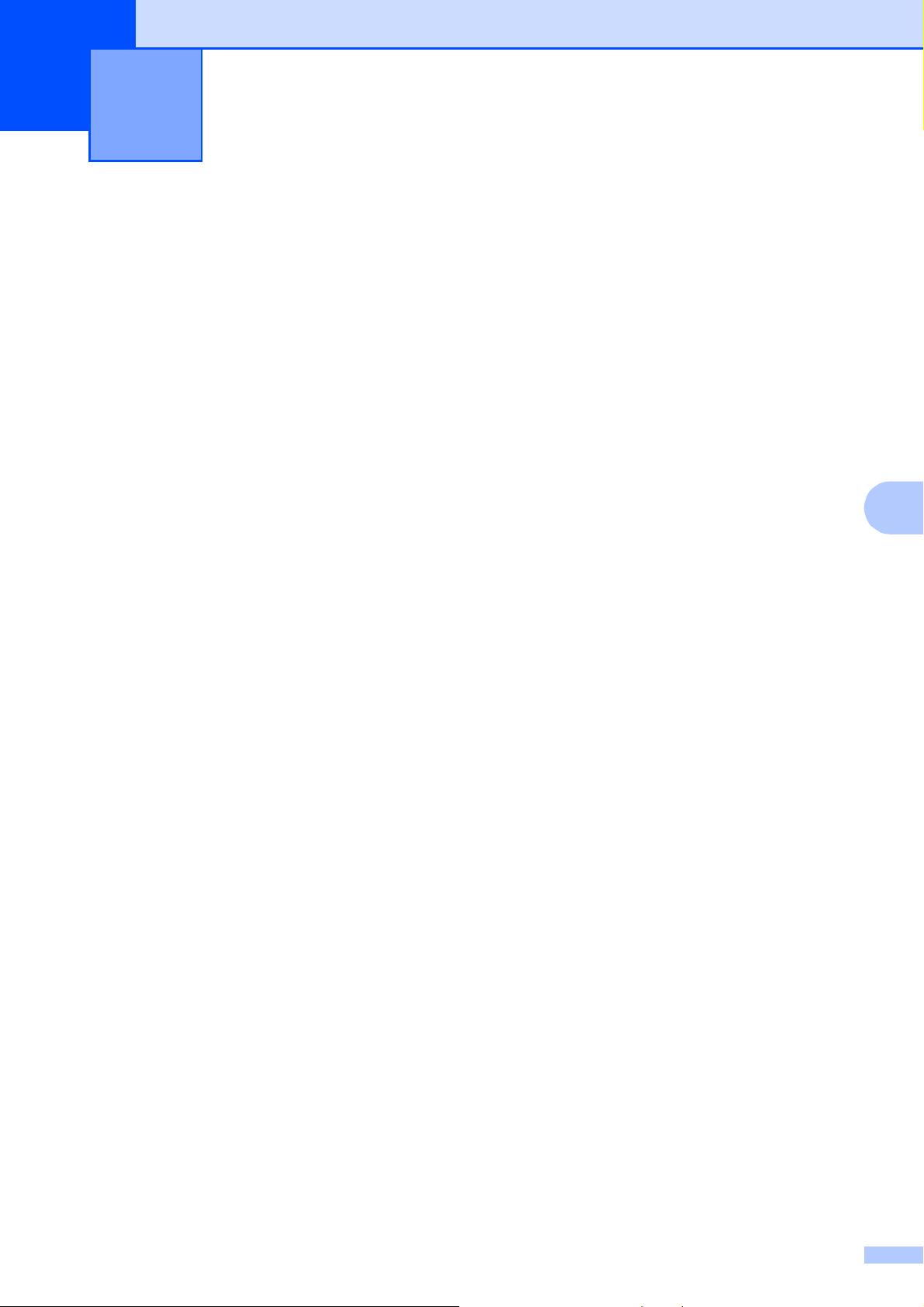
Slik skriver du ut fra datamaskin6
6
Skrive ut dokumenter 6
Maskinen kan motta data fra datamaskinen
og skrive dem ut. Installer skriverdriveren for
å skrive ut fra datamaskin.
(uu Programvarehåndbok: Utskrift
(Windows
(uu Programvarehåndbok: Skrive ut og
fakse (Macintosh).)
a Installer Brother-skriverdriveren fra
®
).)
CD-ROM-en. (uu Hurtigstartguide.)
b Velg Skriv ut fra programmet.
c Velg navn på maskinen i dialogboksen
Skriv ut og klikk Egenskaper eller
Innstillinger, avhengig av programmet
du bruker.
d Velg ønskede innstillinger i
dialogboksen Egenskaper.
Medietype
Utskriftskvalitet
Papirstørrelse
Orientering
Farge / Gråtone
Blekksparemodus
Skalering
Tosidig / Hefte
6
e Klikk OK.
f Klikk Skriv ut (eller OK avhengig av
hvilket program du bruker) for å starte
utskriften.
41
Page 50
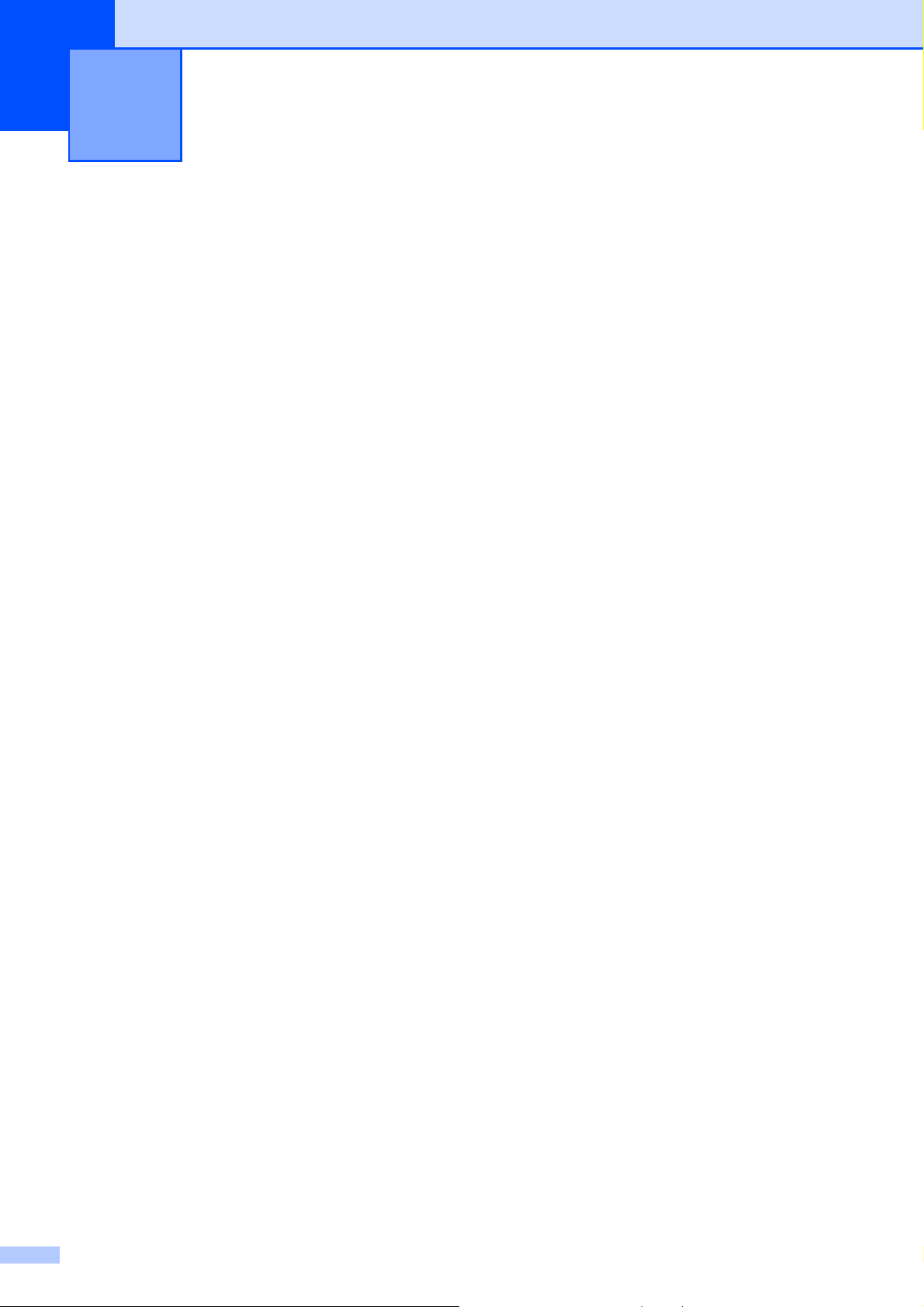
Slik skanner du til datamaskin 7
7
Før skanning 7
Installer en skannerdriver for å bruke maskinen som skanner. Hvis maskinen er koblet til et
nettverk, må dette konfigureres med en TCP/IP-adresse.
Installer skannerdriverne fra CD-ROM-en. (uu Hurtigstartguide: Installere MFL-Pro Suite.)
Konfigurer maskinen med en TCP/IP-adresse hvis nettverksskanning ikke fungerer.
(uu Programvarehåndbok: Konfigurere nettverksskanning for Windows
®
.)
42
Page 51
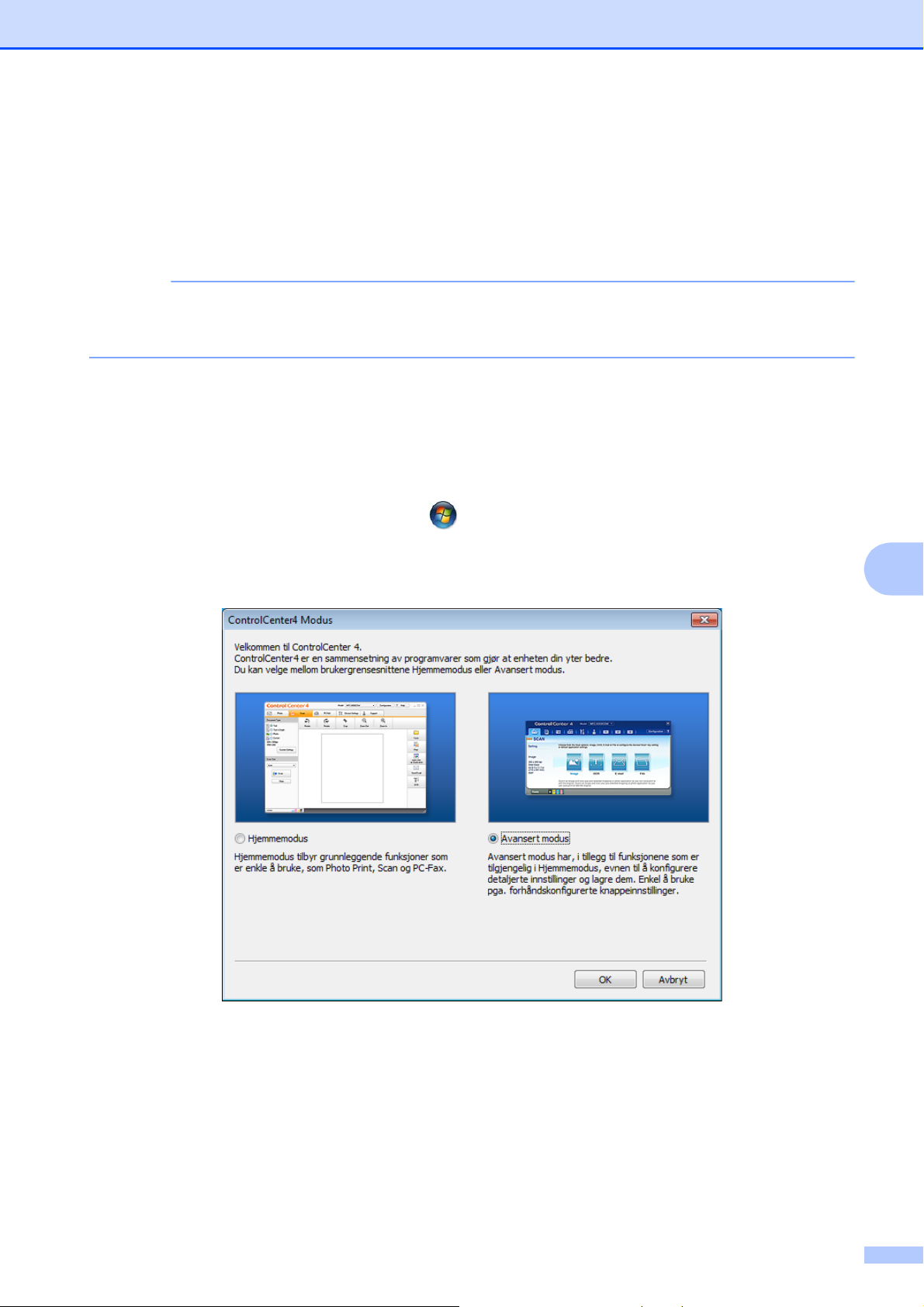
Slik skanner du til datamaskin
MERK
Skanne et dokument som en PDF-fil ved hjelp av
ControlCenter4 (Windows
(For mer informasjon, uu Programvarehåndbok: Skanning.)
• Skjermbildene på PC-en kan variere avhengig av modellen.
• Dette avsnittet er basert på bruk av Avansert modus i ControlCenter4.
ControlCenter4 er et hjelpeprogram som lar deg raskt og enkelt få tilgang til de programmene du
bruker oftest. Ved å bruke ControlCenter4 eliminerer du behovet for manuelt å kjøre spesifikke
programmer.
a Legg i dokumentet. (Se Slik legger du i dokumenter uu side 32.)
b Åpne ControlCenter4 ved å klikke på /Alle programmer/Brother/DCP-XXXX
(der XXXX er modellnavnet)/ControlCenter4. Programmet ControlCenter4 åpner.
®
) 7
c Hvis ControlCenter4 Modus-skjermen vises, velg Avansert modus og klikk deretter OK.
7
d Kontroller at maskinen du vil bruke er valgt fra rullegardinmenyen Modell.
43
Page 52
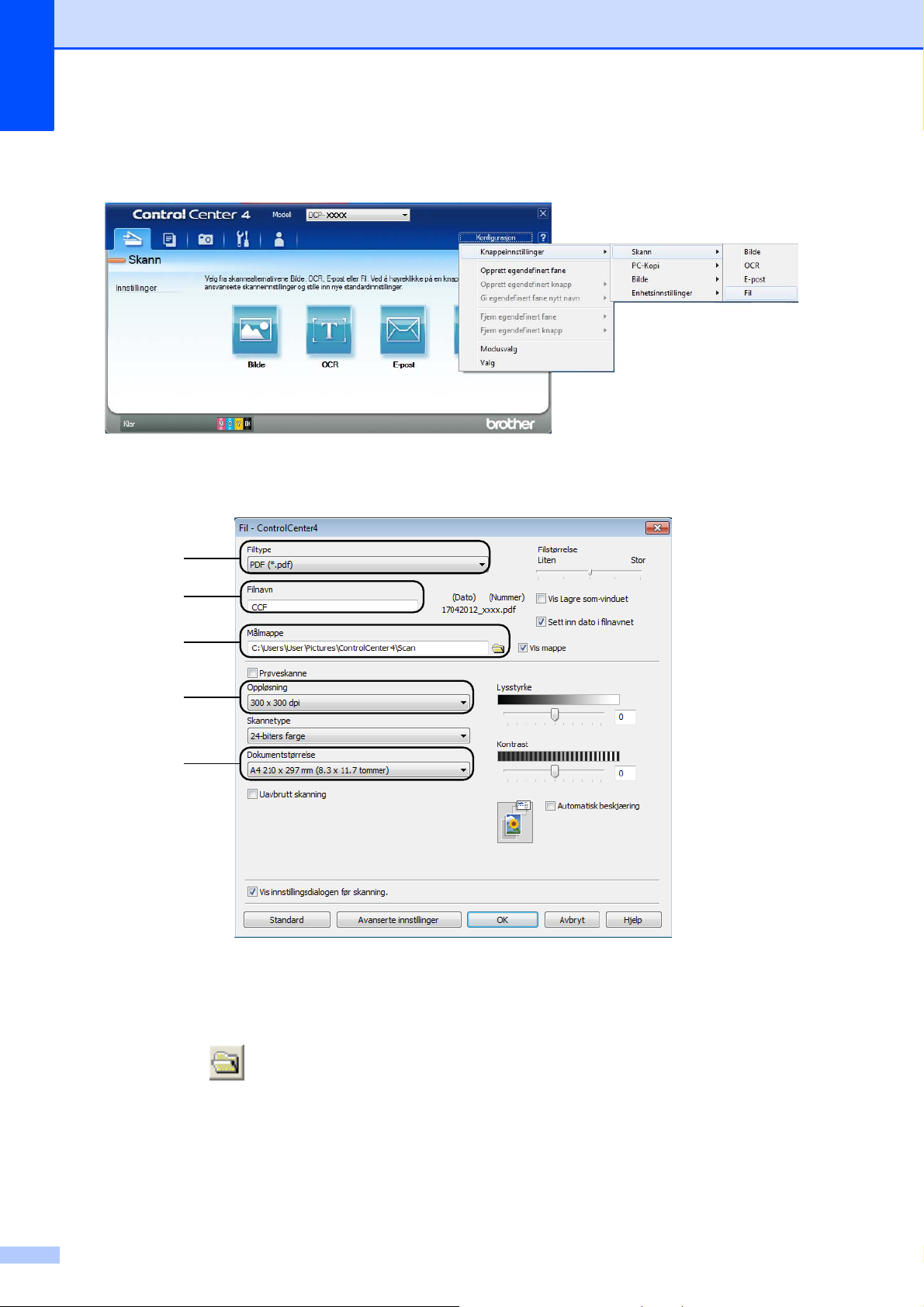
Kapittel 7
e Angi skannekonfigurasjon.
Klikk Konfigurasjon, og velg deretter Knappeinnstillinger, Skann og Fil.
Konfigurasjonsdialogboksen vises. Du kan endre standardinnstillingene.
1
2
3
4
5
1Velg PDF (*.pdf) fra rullegardinmenyen Filtype.
2 Du kan skrive inn filnavnet du vil bruke for dokumentet.
3 Du kan lagre filen til standardmappen, eller du kan velge foretrukket mappe ved å klikke
knappen (Surfe).
4 Du kan velge skanneoppløsning fra rullegardinmenyen Oppløsning.
5 Du kan velge dokumentstørrelsen fra rullegardinmenyen Dokumentstørrelse.
44
Page 53
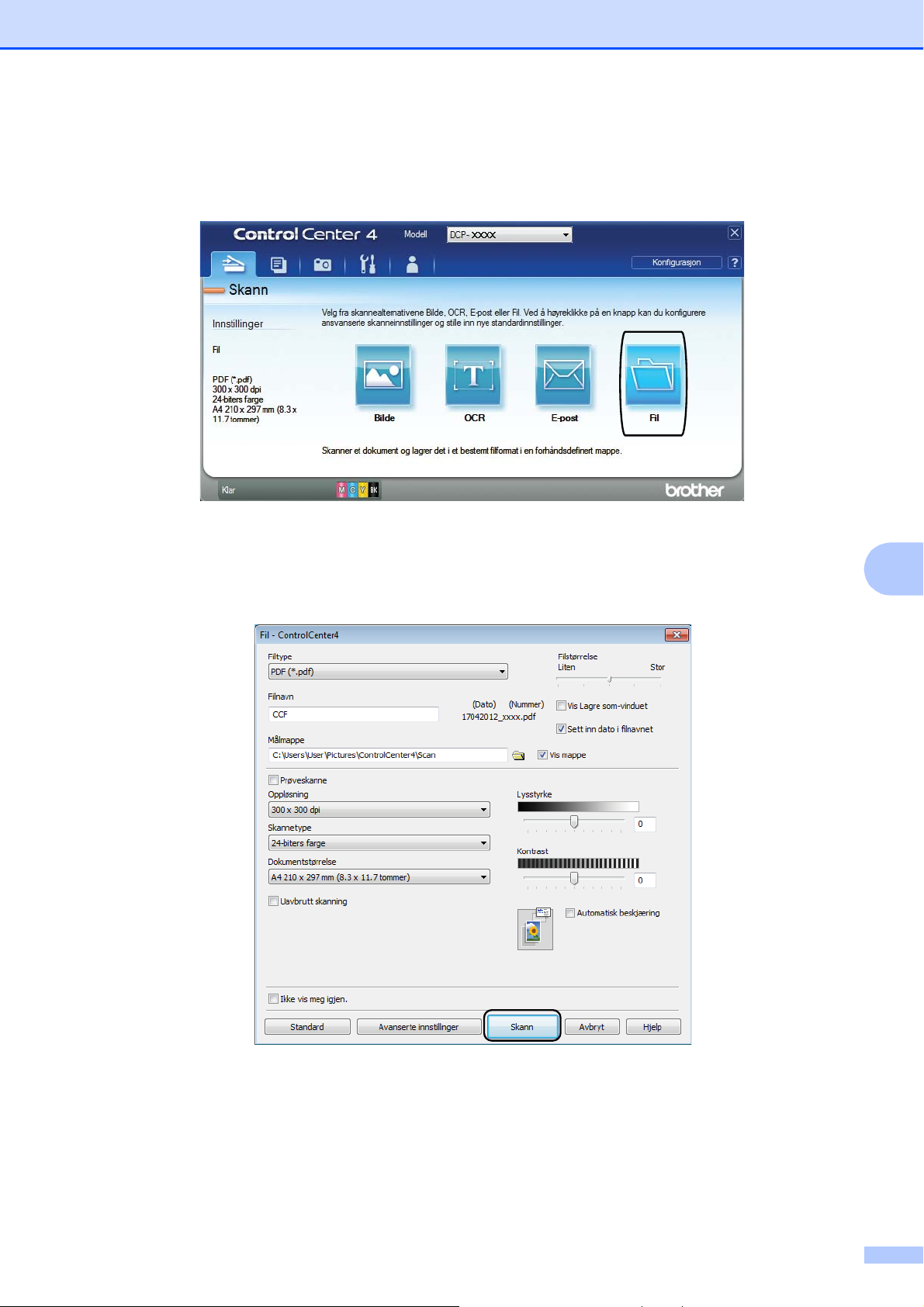
f Klikk OK.
g Klikk Fil.
Slik skanner du til datamaskin
h Trykk Skann.
Maskinen starter skanneprosessen. Mappen hvor de skannede dataene er lagret, vil åpne
automatisk.
7
45
Page 54

Kapittel 7
Slik endrer du maskinens innstillinger for Skannemodus for PDF-skanning
Du kan endre maskinens Skanning-modusinnstillinger ved hjelp av ControlCenter4. (Windows®)
a Åpne ControlCenter4 ved å klikke på /Alle programmer/Brother/DCP-XXXX (der XXXX
er modellnavnet)/ControlCenter4. Programmet ControlCenter4 åpner.
b Kontroller at maskinen du vil bruke er valgt fra rullegardinmenyen Modell.
c Klikk Enhetsinnstillinger-kategorien.
d Klikk Enhetens skanne- innstillinger.
7
46
Page 55
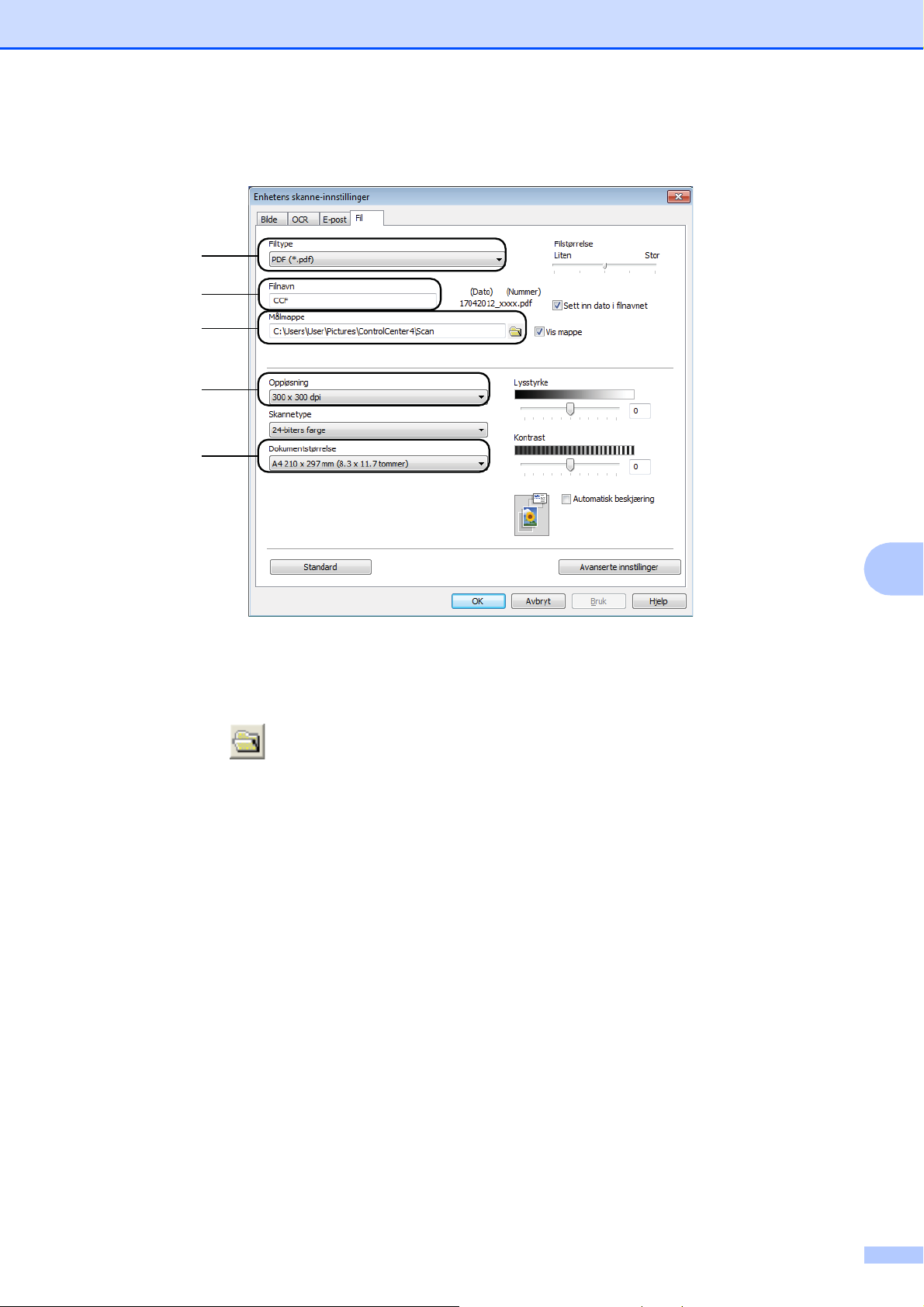
e Velg Fil-kategorien. Du kan endre standardinnstillingene.
1
2
3
4
5
Slik skanner du til datamaskin
1 Velg PDF (*.pdf) fra rullegardinmenyen Filtype.
2 Du kan skrive inn filnavnet du vil bruke for dokumentet.
3 Du kan lagre filen til standardmappen, eller du kan velge foretrukket mappe ved å klikke
knappen (Surfe).
4 Du kan velge skanneoppløsning fra rullegardinmenyen Oppløsning.
5 Du kan velge dokumentstørrelsen fra rullegardinmenyen Dokumentstørrelse.
f Klikk OK.
7
47
Page 56
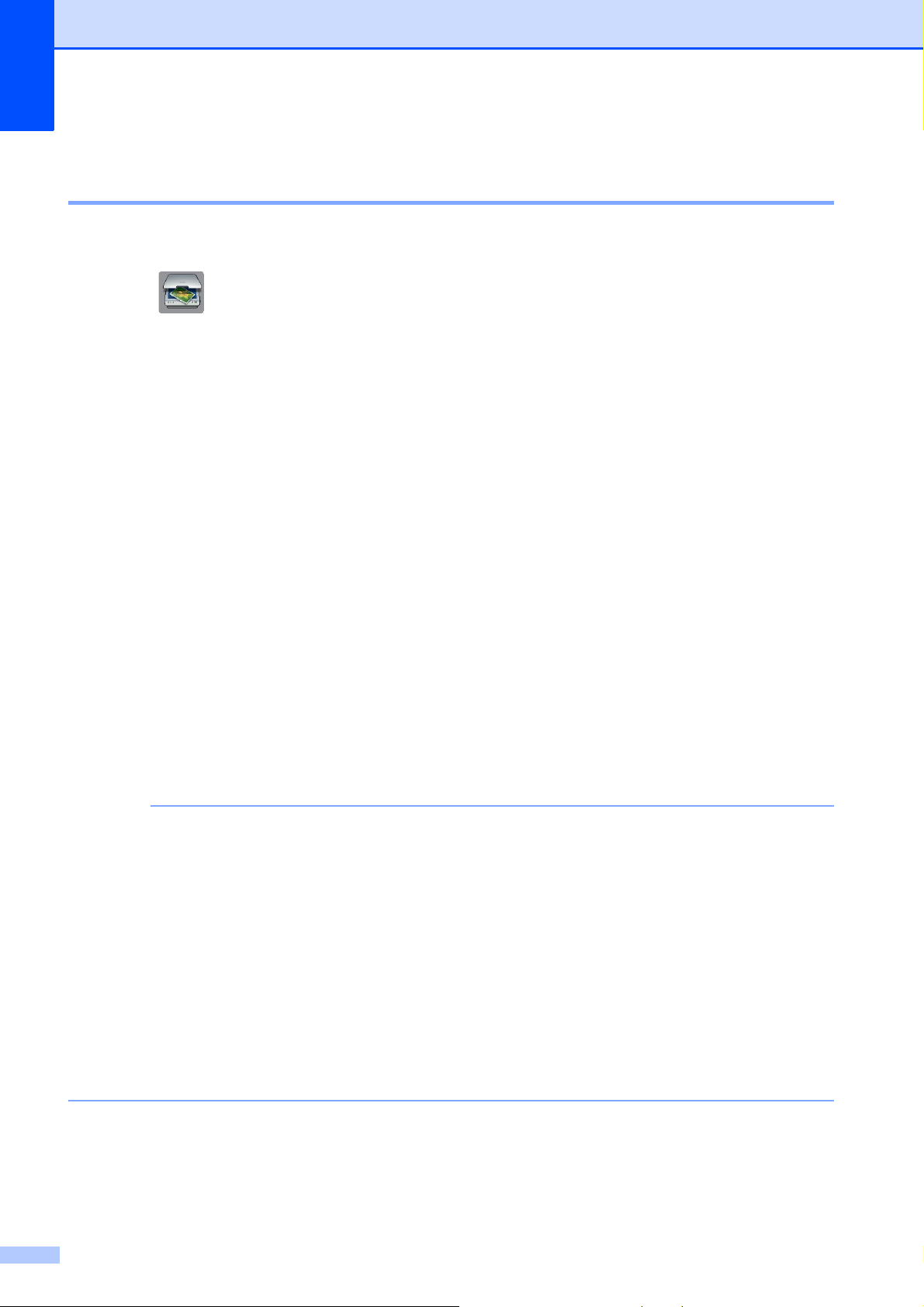
Kapittel 7
MERK
Slik skanner du et dokument som en PDF-fil ved hjelp av pekeskjermen 7
a Legg i dokumentet. (Se Slik legger du i dokumenter uu side 32.)
b Trykk (Skanning).
c Trykk s eller t på pekepanelet for å vise Skann til fil.
d Trykk Skann til fil.
e Når maskinen er tilkoblet et nettverk, trykk på PC-navnet.
Gjør ett av følgende:
Hvis du ønsker å bruke standardinnstillinger, gå til trinn j.
Hvis du ønsker å endre standardinnstillinger, gå til trinn f.
f Trykk Alt.
g Trykk Still berør.panel.
Trykk På.
h Velg innstillinger for Skannetype, Oppløsning, Filtype og Fjern bakgrunn etter
behov.
i Trykk OK.
j Trykk Start.
Maskinen starter skanneprosessen.
Følgende skannemodus er tilgjengelig.
• Skann til OCR
• Skann til fil
• Skann til bilde
• Skann til media
• Skann til e-post
• Skann til FTP
• Skann til nettverk
• Nettjeneste
1
Kun for brukere av Windows®. (Windows Vista® SP2 eller nyere, og Windows® 7)
(uu Programvarehåndbok: Bruke Web Services for skanning på nettverket (Windows Vista
®
Windows
48
7).)
1
®
SP2 eller nyere, og
Page 57
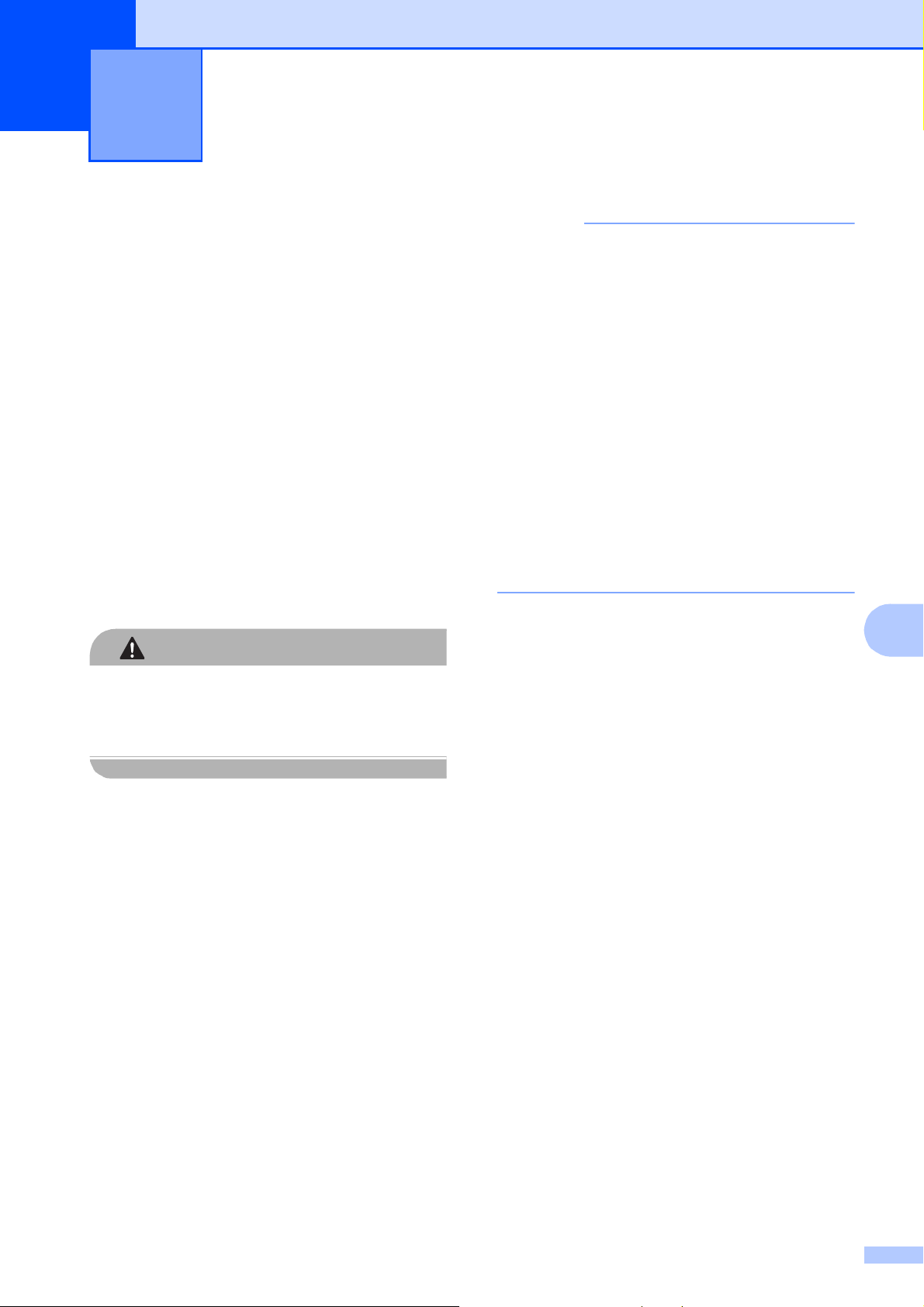
FORSIKTIG
VIKTIG
Rutinemessig vedlikehold A
A
Bytte ut blekkpatronene
Maskinen er utstyrt med en blekkdråpeteller.
Blekkdråpetelleren overvåker automatisk
blekknivået i hver av de fire patronene. Det
vises en melding når maskinen merker at en
blekkpatron er i ferd med å gå tom for blekk.
Pekeskjermen viser hvilken blekkpatron som
har lite blekk eller må skiftes ut. Følg
instruksjonene på pekeskjermen slik at du
bytter blekkpatronene i riktig rekkefølge.
Selv om det vises en melding om at en
blekkpatron må byttes ut, vil det fortsatt være
en liten mengde blekk igjen i patronen. Det
må være litt blekk igjen i patronen, slik at luft
ikke tørker ut og skader skrivehodet.
Hvis du får blekk i øynene, må du
øyeblikkelig skylle med vann og eventuelt
oppsøke lege.
A
Brothers multifunksjonsmaskiner er
utviklet for bruk med blekk av en bestemt
spesifikasjon, og vil yte optimalt og
pålitelig når du bruker originale Brotherblekkpatroner. Brother kan ikke garantere
slik optimal ytelse og pålitelighet hvis det
brukes blekk eller blekkpatroner med
andre spesifikasjoner. Brother fraråder
derfor bruk av andre blekkpatroner enn
originale Brother-blekkpatroner, eller
påfylling av brukte patroner med blekk fra
andre leverandører. Skade på produktet
som skyldes bruk av rekvisita produsert av
tredjepart dekkes ikke av
produktgarantien. Vennligst referer til
vilkårene for produktgaranti.
a Åpne blekkpatrondekselet.
Hvis én eller flere av blekkpatronene er
oppbrukt, viser pekeskjermen
Kun svart/hvitt eller
Utskrift umulig.
A
49
Page 58
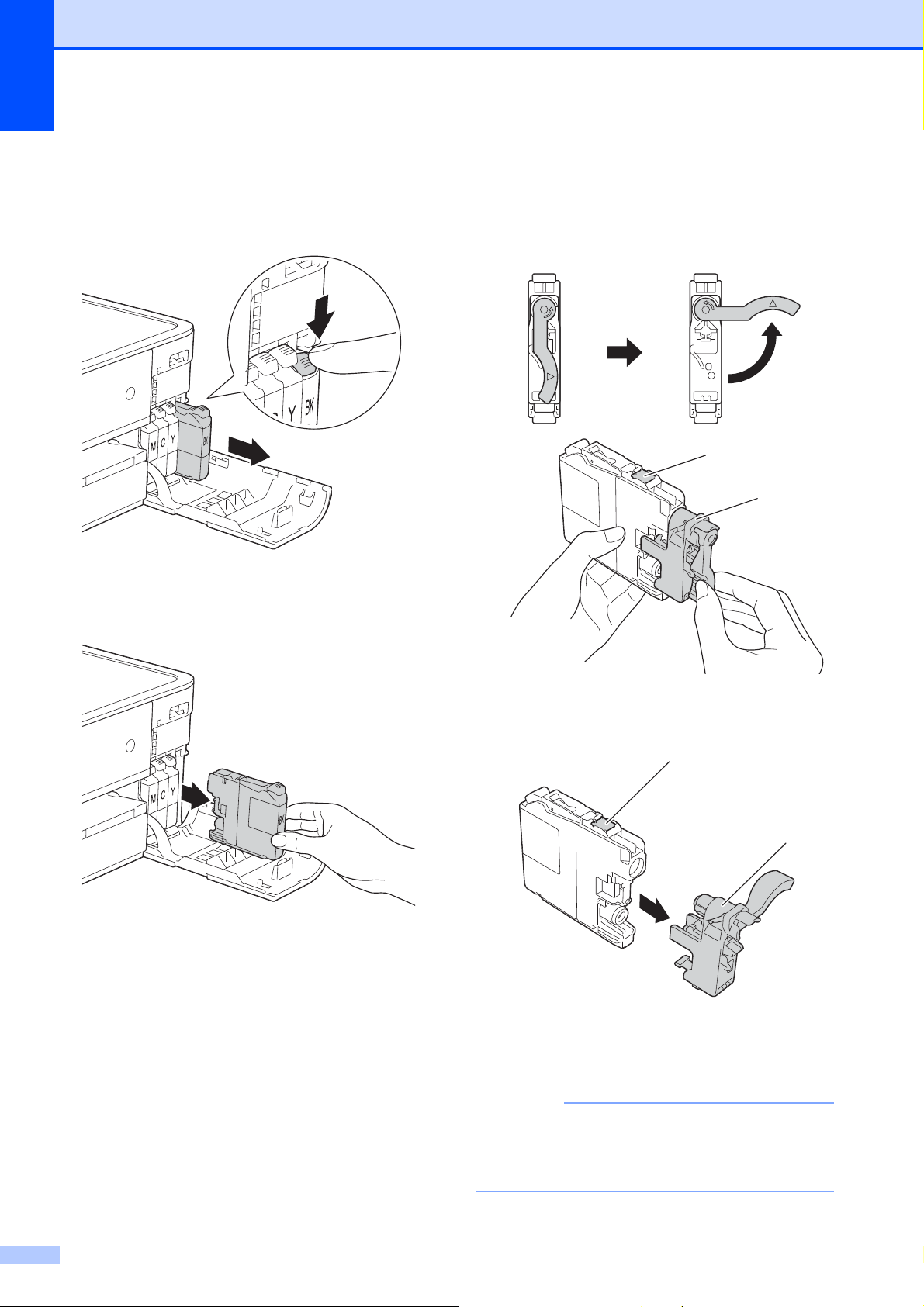
b Trykk hver utløserhendel som vist for å
VIKTIG
ta ut patronen som vises på
pekeskjermen. Ta patronen ut av
maskinen.
d Vri den grønne utløserhendelen på den
oransje beskyttelsen (1) mot klokken til
den klikker på plass for å frigjøre
vakuumforseglingen. Deretter fjerner du
den oransje beskyttelsen som vist.
2
1
c Åpne posen med den nye
blekkpatronen med fargen som vises på
pekeskjermen, og ta deretter ut
blekkpatronen.
2
1
IKKE berør området på angitt patron (2),
da dette kan hindre maskinen i å
registrere patronen.
50
Page 59

e Hver farge har sin faste plass. Sett inn
MERK
VIKTIG
blekkpatronen i retningen til pilen på
etiketten.
f Skyv forsiktig baksiden av
blekkpatronen som er merket med
"PUSH" (SKYV) til patronhendelen
løftes opp, og lukk deretter
blekkpatrondekselet.
Rutinemessig vedlikehold
• Hvis du for eksempel byttet ut en svart
blekkpatron, vil du bli bedt om å bekrefte
at det er en helt ny blekkpatron du har
installert (for eksempel Endret du
Sort). For hver ny patron du har
installert, trykker du Ja for å tilbakestille
blekkdråpetelleren for denne fargen. Hvis
du satte inn en blekkpatron som ikke var
helt ny, må du trykke Nei.
• Sjekk at blekkpatronene er helt nye og
originale Brother-patroner som har blitt
satt inn riktig hvis pekeskjermen viser
Ingen blekkpat. eller Finner ikke
etter at patronene har blitt installert
korrekt. Ta ut blekkpatronen og sett den
langsomt inn igjen til patronhendelen
løftes opp.
g Maskinen vil automatisk nullstille
blekkdråpetelleren.
• Blekkpatronene må IKKE tas ut med
mindre det er behov for å bytte dem. Hvis
du gjør det, reduseres blekkmengden og
maskinen vil ikke vite hvor mye blekk det
er igjen i patronen.
• Berør IKKE patronens innsettingsspor.
Hvis du gjør det, kan du få blekkflekker på
huden.
• Hvis du får blekk på huden eller klærne,
må du skylle umiddelbart med såpe eller
vaskemiddel.
• Hvis du blander fargene ved å installere
en blekkpatron på feil sted, viser
pekeskjermen Feil blekkfarge.
Kontroller hvilke blekkpatroner som har en
farge som ikke stemmer overens med
posisjonen til blekkpatronen, og flytt dem
til riktig posisjon.
• Når du først har åpnet en blekkpatron,
skal du installere den i maskinen og bruke
den opp innen seks måneder. Bruk
uåpnede blekkpatroner innen
utløpsdatoen som er trykt på pakningen.
A
• Blekkpatronene må IKKE tas fra
hverandre eller på annen måte
ødelegges. Dette kan føre til at blekket
lekker ut av patronene.
51
Page 60
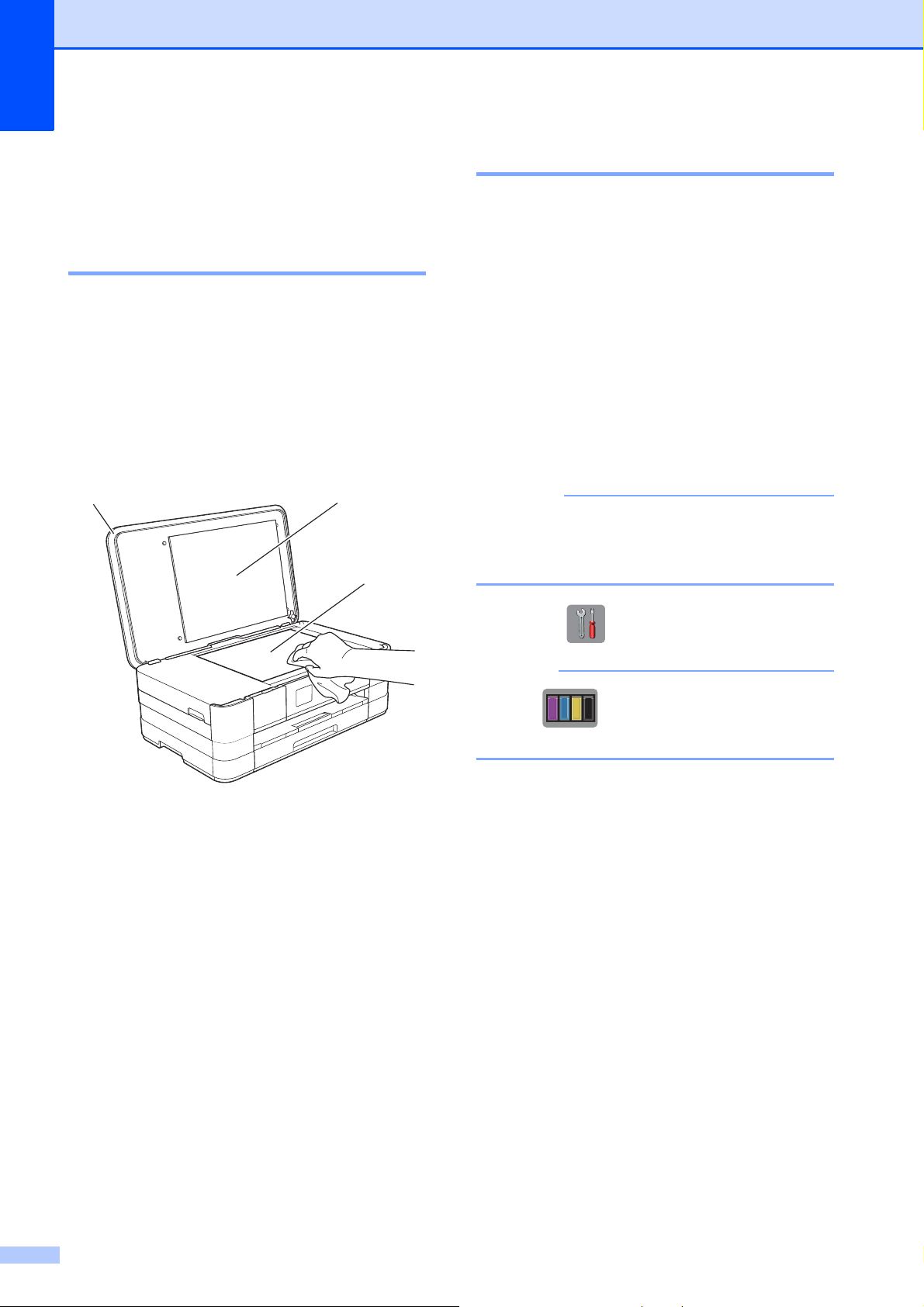
Rengjøre og
VIKTIG
MERK
2
1
3
Rengjøre skrivehodet A
kontrollere maskinen
Rengjøre skannerglassplaten A
a Trekk ut maskinens støpsel fra
stikkontakten.
b Løft dokumentdekselet (1). Rengjør
skannerglassplaten (2) og den hvite
plasten (3) med en myk og lofri klut
fuktet med et ikke-antennelig
glassrengjøringsmiddel.
A
For å opprettholde god utskriftskvalitet vil
maskinen rengjøre skrivehodet automatisk
ved behov. Du kan starte prosessen manuelt
hvis du har problemer med utskriftskvaliteten.
Rengjør skrivehodet hvis du får horisontale
streker eller tomme partier i teksten eller
grafikken på utskriftene. Du kan rengjøre kun
svart, tre farger samtidig (gul/cyan/magenta),
eller alle fire fargene samtidig.
Det går mye blekk med til å rengjøre
skrivehodet. Hyppig rengjøring øker
blekkforbruket.
Du må IKKE berøre skrivehodet. Berøring
av skrivehoder kan forårsake varig skade
og medføre at garantien bortfaller.
a Trykk (Innstill.).
Hvis vises på pekeskjermen,
trykker du den og går til trinn e.
b Trykk s eller t på pekepanelet for å
vise Hovedoppsett.
c Trykk Hovedoppsett.
d Trykk Blekk.
e Trykk Rengjør.
52
Page 61
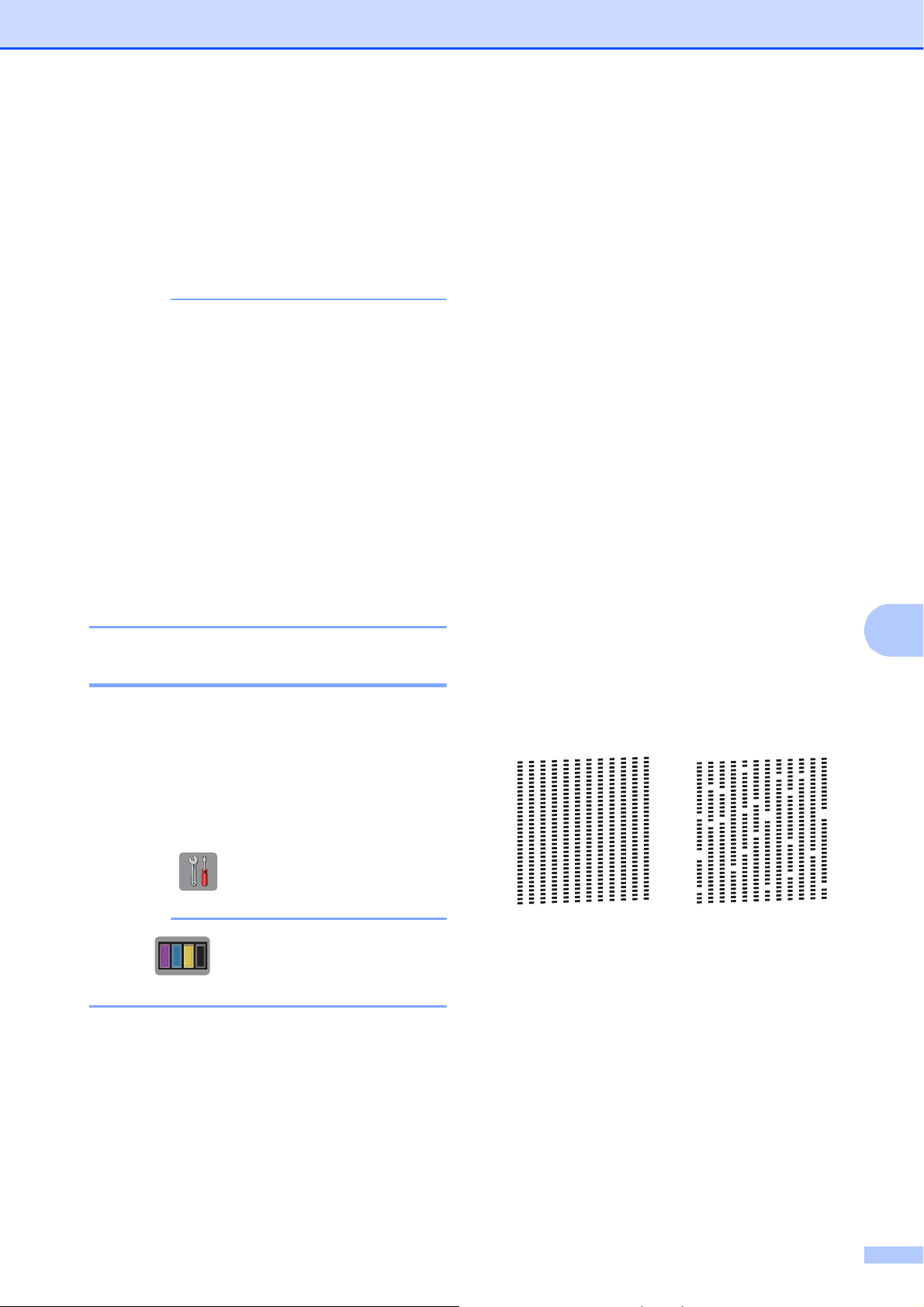
Rutinemessig vedlikehold
MERK
MERK
f Trykk s eller t for å vise Sort, Farge
eller Alle, og trykk deretter alternativet
du vil rengjøre.
Maskinen rengjør skrivehodet.
Når rengjøringen er fullført, går
pekeskjermen tilbake til Hjem-skjermen.
• Hvis du rengjør skriverhodet minst fem
ganger uten at utskriften blir bedre, kan du
prøve å installere en original Brother
Innobella™-blekkpatron for hver
problemfarge. Prøv å rengjøre
skrivehodet opptil fem ganger til. Hvis
utskriften ikke er blitt bedre, kontakter du
Brother kundeservice eller den lokale
Brother-forhandleren.
• Du kan også rengjøre skrivehodet fra PCen.
(uu Programvarehåndbok: Kategorien
Vedlikehold (Windows
Kontrollere utskriftskvalitetenA
®
).)
c Trykk Hovedoppsett.
d Trykk Blekk.
e Trykk Test utskrift.
f Trykk Utskriftskval.
g Trykk Start.
Maskinen begynner å skrive ut
kontrollarket for utskriftskvalitet.
h Kontroller kvaliteten på de fire
fargeblokkene på arket.
i Du blir spurt om utskriftskvaliteten er
OK.
Gjør ett av følgende:
Hvis alle strekene er klare og
tydelige, trykker du Ja for å avslutte
kontroll av utskriftskvaliteten og gå til
trinn m.
Hvis du kan se manglende korte
linjene som vist nedenfor, trykker du
Nei.
A
Hvis det vises svake eller overstrekede farger
og tekst på utskriften, kan det hende at noen
av dysene på skrivehodet er tilstoppet. Du
kan undersøke dette ved å skrive ut
kontrollarket for utskriftskvalitet og se på
dysesjekkmønstret.
a Trykk (Innstill.).
Hvis vises på pekeskjermen,
trykker du den og går til trinn e.
b Trykk s eller t på pekepanelet for å
vise Hovedoppsett.
OK Dårlig
j Du blir spurt om utskriftskvaliteten er OK
for svart og de tre fargene.
Trykk Ja eller Nei.
k Du blir spurt om du vil begynne
rengjøringen.
Trykk Ja.
Maskinen begynner å rengjøre
skrivehodet.
53
Page 62
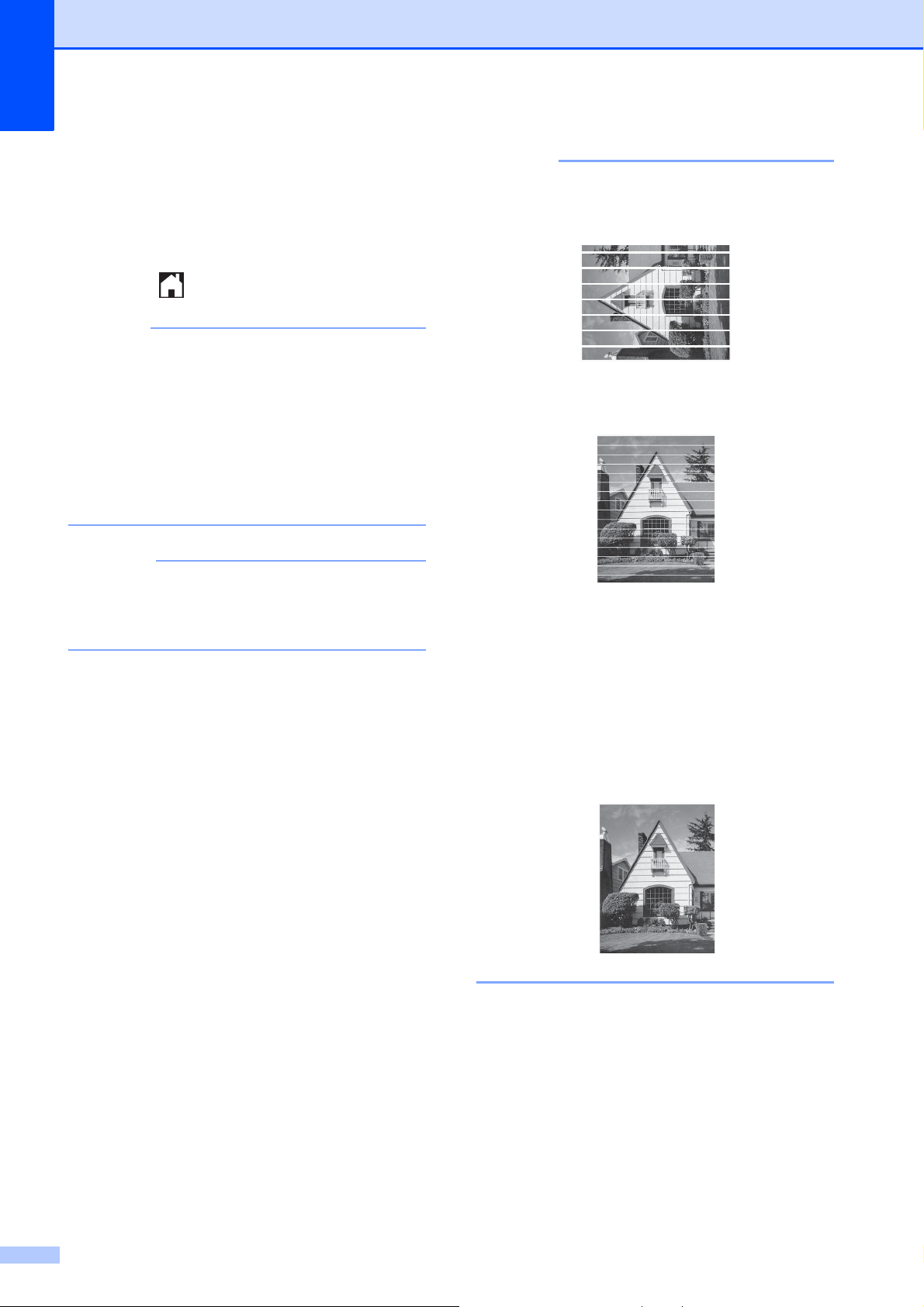
l Trykk Start etter at rengjøringen er
MERK
VIKTIG
MERK
fullført.
Maskinen begynner å skrive ut
kontrollarket for utskriftskvalitet igjen.
Gå tilbake til trinn h.
m Trykk .
Hvis du rengjør skriverhodet minst fem
ganger uten at utskriften blir bedre, kan du
prøve å installere en ny original Brotherblekkpatron for hver problemfarge. Prøv å
rengjøre skrivehodet opptil fem ganger til.
Hvis utskriften ikke er blitt bedre, kontakter
du Brother kundeservice eller den lokale
Brother-forhandleren.
Du må IKKE berøre skrivehodet. Berøring
av skrivehoder kan forårsake varig skade
og medføre at garantien bortfaller.
Når en skrivehodedyse er tett, ser
utskriften slik ut.
A4, Letter og Executive
A3, Ledger, Legal, A5, A6, konvolutter,
Foto (10 × 15 cm), Foto L (89 × 127 mm),
Foto 2L (13 × 18 cm) og Indekskort
(127 × 203 mm)
Når skrivehodedysen er rengjort, er de
horisontale strekene borte.
54
Page 63
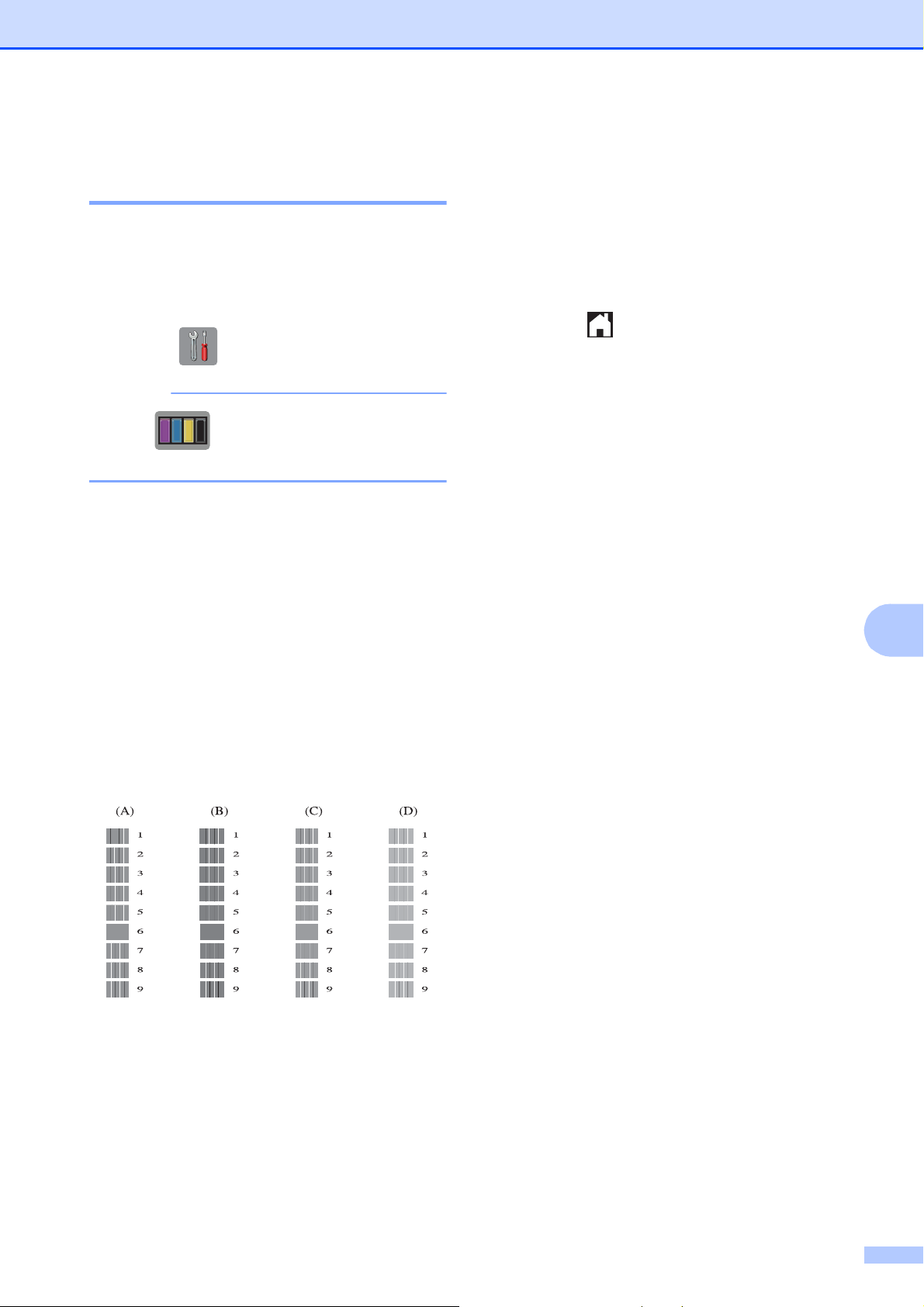
Rutinemessig vedlikehold
MERK
Kontrollere innrettingen av papiret A
Hvis teksten blir uskarp eller bildene blir
svakere, kan det hende du trenger å justere
innrettingen av papiret etter transport av
maskinen.
a Trykk (Innstill.).
Hvis vises på pekeskjermen,
trykker du den og går til trinn e.
b Trykk s eller t på pekepanelet for å
vise Hovedoppsett.
c Trykk Hovedoppsett.
j For mønster ”C” trykker du tallet for
testutskriften med minst synlige
vertikale striper (1–9).
k For mønster ”D” trykker du tallet for
testutskriften med minst synlige
vertikale striper (1–9).
l Trykk .
d Trykk Blekk.
e Trykk Test utskrift.
f Trykk Justering.
g Trykk Start.
Maskinen begynner å skrive ut
kontrollarket for innretting.
h For mønster ”A” trykker du tallet for
testutskriften med minst synlige
vertikale striper (1–9).
A
i For mønster ”B” trykker du tallet for
testutskriften med minst synlige
vertikale striper (1–9).
55
Page 64
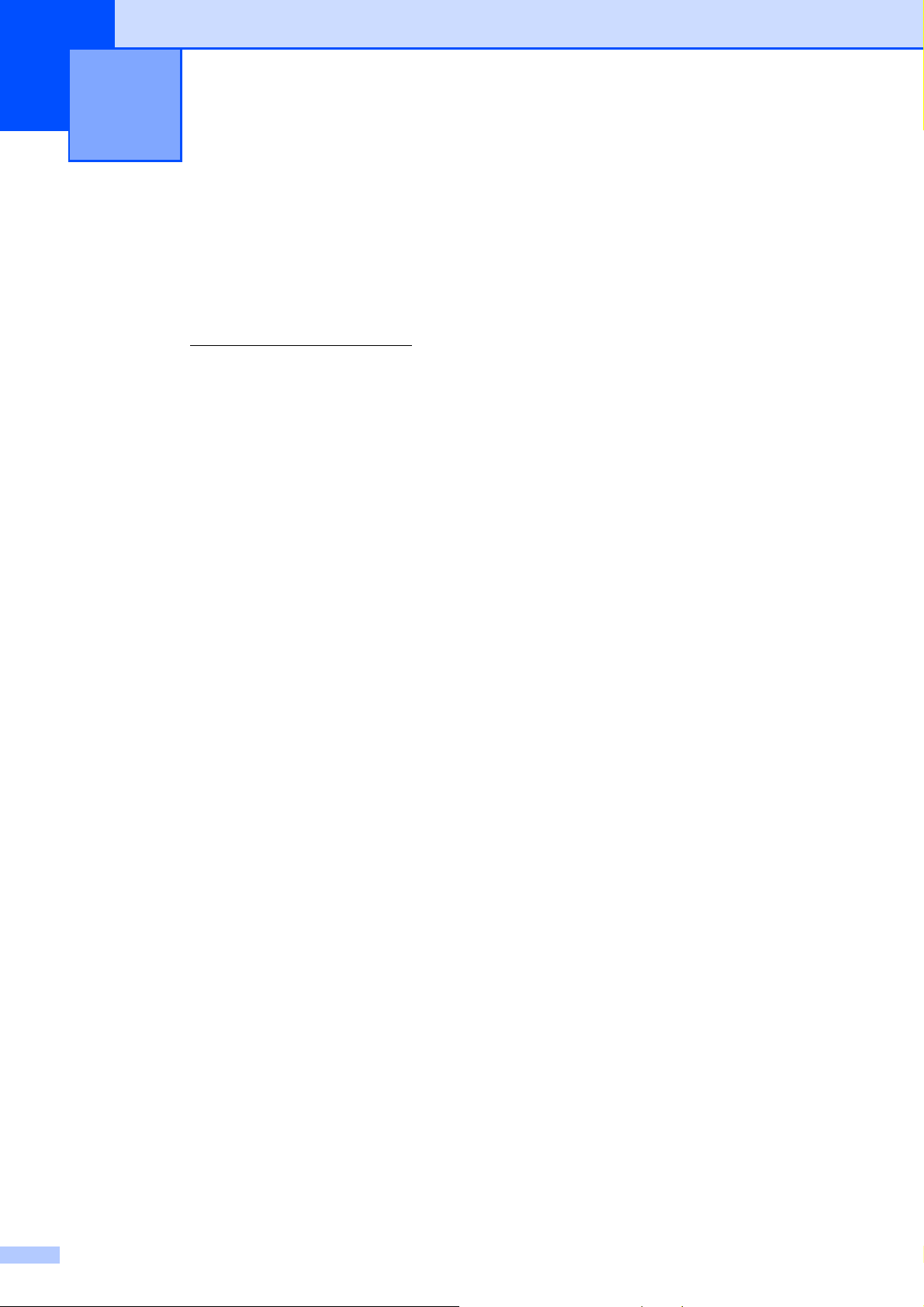
Feilsøking B
B
Hvis du tror det er feil på maskinen, sjekker du først hvert av elementene under og følger
feilsøkingstipsene.
Du kan korrigere de fleste problemene selv. Hvis du trenger mer hjelp, inneholder Brother
Solutions Center de siste spørsmål og svar, samt tips om feilsøking.
Besøk oss på http://solutions.brother.com/
.
Identifisere problemet B
Sjekk først følgende.
Maskinens strømledning er koblet til korrekt og maskinens strømbryter er slått på.
Alle beskyttelsesdelene er fjernet.
Papiret er lagt riktig i papirmagasinet.
Grensesnittkablene er koblet ordentlig til maskinen og datamaskinen, eller en trådløs tilkobling
er satt opp på både maskinen og datamaskinen.
Meldinger på pekeskjermen
(Se Feil- og vedlikeholdsmeldinger uu side 57.)
Hvis sjekkene ovenfor ikke løste problemet, identifiser problemet og gå til siden som anbefales
nedenfor.
Papirhåndtering og utskriftsproblemer:
Utskriftsproblemer uu side 69
Utskriftskvalitetsproblemer uu side 70
Papirhåndteringsproblemer uu side 72
Kopieringsproblemer:
Kopieringsproblemer uu side 73
Skanneproblemer:
Skanneproblemer uu side 74
Problemer med PhotoCapture Center™ uu side 74
Programvare- og nettverksproblemer:
Programvareproblemer uu side 74
Nettverksproblemer uu side 75
56
Page 65
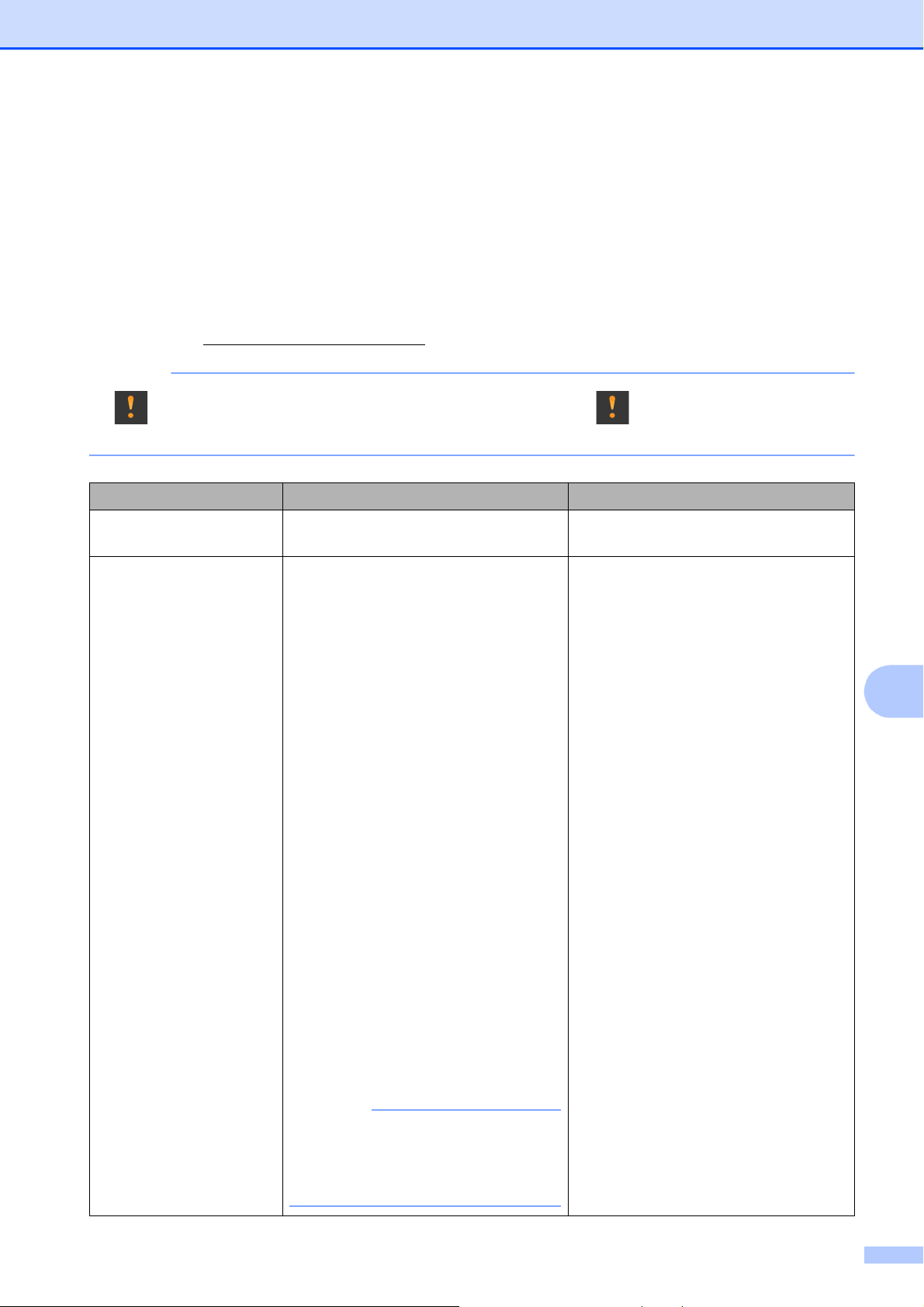
Feilsøking
MERK
MERK
Feil- og vedlikeholdsmeldinger B
Det kan oppstå feil, som i et hvilket som helst avansert kontorprodukt. Det kan være behov for å
erstatte forbruksmateriell. Hvis dette skulle skje, identifiserer maskinen feilen eller påkrevd
rutinemessig vedlikehold og viser riktig melding. Tabellen nedenfor forklarer de vanligste feil- og
vedlikeholdsmeldingene.
Du kan selv slette de fleste feil og utføre rutinemessig vedlikehold. Hvis du trenger mer hjelp,
inneholder Brother Solutions Center de siste spørsmål og svar, samt tips om feilsøking:
Besøk oss på http://solutions.brother.com/.
lyser når det er en feil- eller vedlikeholdsmelding. Trykk for å vise feilmeldingen på
pekeskjermen.
Feilmelding Årsak Tiltak
Blekks. er nær full
Blekksamler er full
Blekkoppsamlerboksen eller
skylleboksen er nesten full.
Blekkoppsamlerboksen eller
skylleboksen er full. Disse
komponentene trenger vedlikehold nå
og da, og må muligens også byttes ut
etter en viss periode for å garantere
optimal ytelse fra Brother-maskinen
din. Siden disse komponentene
trenger vedlikehold nå og da, dekkes
ikke bytte av garantien. Behovet for å
bytte ut disse komponentene og tiden
det tar før dette behovet oppstår
avhenger av antallet tømminger og
skyllinger som trengs for å rengjøre
blekksystemet. Disse boksene samler
opp blekk under de ulike tømmingene
og skyllingene. Antallet ganger
maskinen tømmer og skyller for
rensing varierer avhengig av ulike
situasjoner. For eksempel vil det
resultere i mange rengjøringer hvis
man ofte slår maskinen av og på, da
maskinen automatisk rengjøres ved
oppstart. Bruk av blekk som ikke er
produsert av Brother kan føre til
mange rengjøringer, da slikt blekk kan
føre til dårlig utskriftskvalitet som
korrigeres ved rengjøring. Jo flere
rengjøringer som er nødvendig, jo
raskere vil disse boksene fylles opp.
Kontakt kundeservice eller den lokale
Brother-forhandleren.
Blekkoppsamlerboksen eller
skylleboksen må erstattes. Ta kontakt
med Brothers kundeservice eller ditt
autoriserte Brother-servicesenter for å
få service utført på din maskin.
Andre grunner for rengjøring
inkluderer:
1 Maskinen rengjøres automatisk
når fastkjørt papir er blitt fjernet.
2 Maskinen rengjør seg selv
automatisk etter ikke å ha vært i
bruk lengre enn 30 dager (sjelden
bruk).
3 Maskinen rengjør seg selv
automatisk etter at blekkpatroner
av samme farge har blitt skiftet ut
tolv ganger.
B
Reparasjoner som følge av bruk
av rekvisita som ikke er produsert
av Brother dekkes kanskje ikke av
den gitte produktgarantien.
57
Page 66
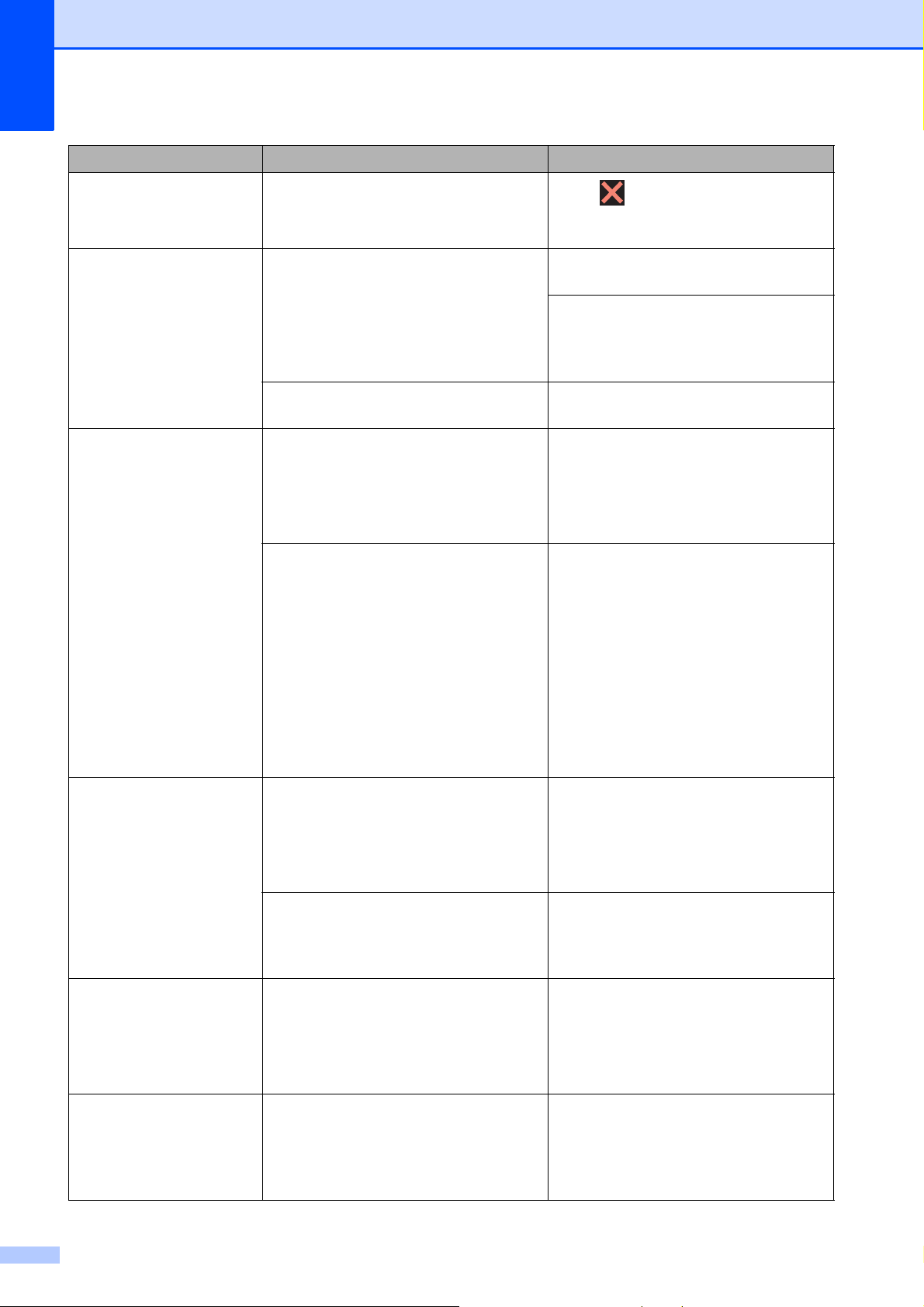
Feilmelding Årsak Tiltak
Data i minnet Det finnes utskriftsdata i maskinens
minne.
Dekselet åpent Skannerdekselet er ikke helt lukket. Åpne skannerdekselet, og lukk det
Blekkpatrondekselet er ikke helt
lukket.
F.kj. pap. for.,bak
Papiret sitter fast i maskinen. Ta ut det fastkjørte papiret i samsvar
Flere enn ett papirark ble lagt i den
manuelle materåpningen.
—ELLER—
Enda et papirark ble lagt i den
manuelle materåpningen før
pekeskjermen viste
Legg et stykke papir i den
manuelle mateåpningen, og
trykk på [OK].
Trykk . Maskinen vil avbryte
jobben og slette den fra minnet. Prøv
å skrive ut på nytt.
igjen.
Kontroller at USB-kabelen (hvis den
brukes) er ført riktig gjennom
kabelkanalen og ut på baksiden av
maskinen.
Lukk dette dekselet godt til du hører
ett klikk.
med trinnene i Papiret sitter fast foran
og bak i maskinen uu side 65.
Kontroller at papirførerne er tilpasset
papirformatet.
Ikke legg i mer enn ett papirark i den
manuelle materåpningen om gangen.
Vent til pekeskjermen viser
Legg et stykke papir i den
manuelle mateåpningen, og
trykk på [OK]. før du mater inn
neste ark i den manuelle
materåpningen.
Ta ut det fastkjørte papiret i samsvar
med trinnene i Papiret sitter fast foran
og bak i maskinen uu side 65.
Fastkj. papir [Bak]
Fastkj. papir [For]
Feil blekkfarge En blekkpatron er satt inn på feil sted. Kontroller hvilke blekkpatroner som
Papiret sitter fast i maskinen. Ta ut det fastkjørte papiret i samsvar
med trinnene i Papiret sitter fast bak i
maskinen uu side 64.
Kontroller at papirførerne er tilpasset
papirformatet.
Det har samlet seg papirstøv på
overflaten av valsene for
papiropphenting.
Papiret sitter fast i maskinen. Ta ut det fastkjørte papiret i samsvar
Rengjør valsene for papiropphenting.
(uu Avansert brukermanual:
Rengjøre valsene for
papiropphenting.)
med trinnene i Papiret sitter fast foran
i maskinen uu side 63.
Kontroller at papirførerne er tilpasset
papirformatet.
har en farge som ikke stemmer
overens med posisjonen av
blekkpatronen, og flytt dem til riktig
posisjon.
58
Page 67
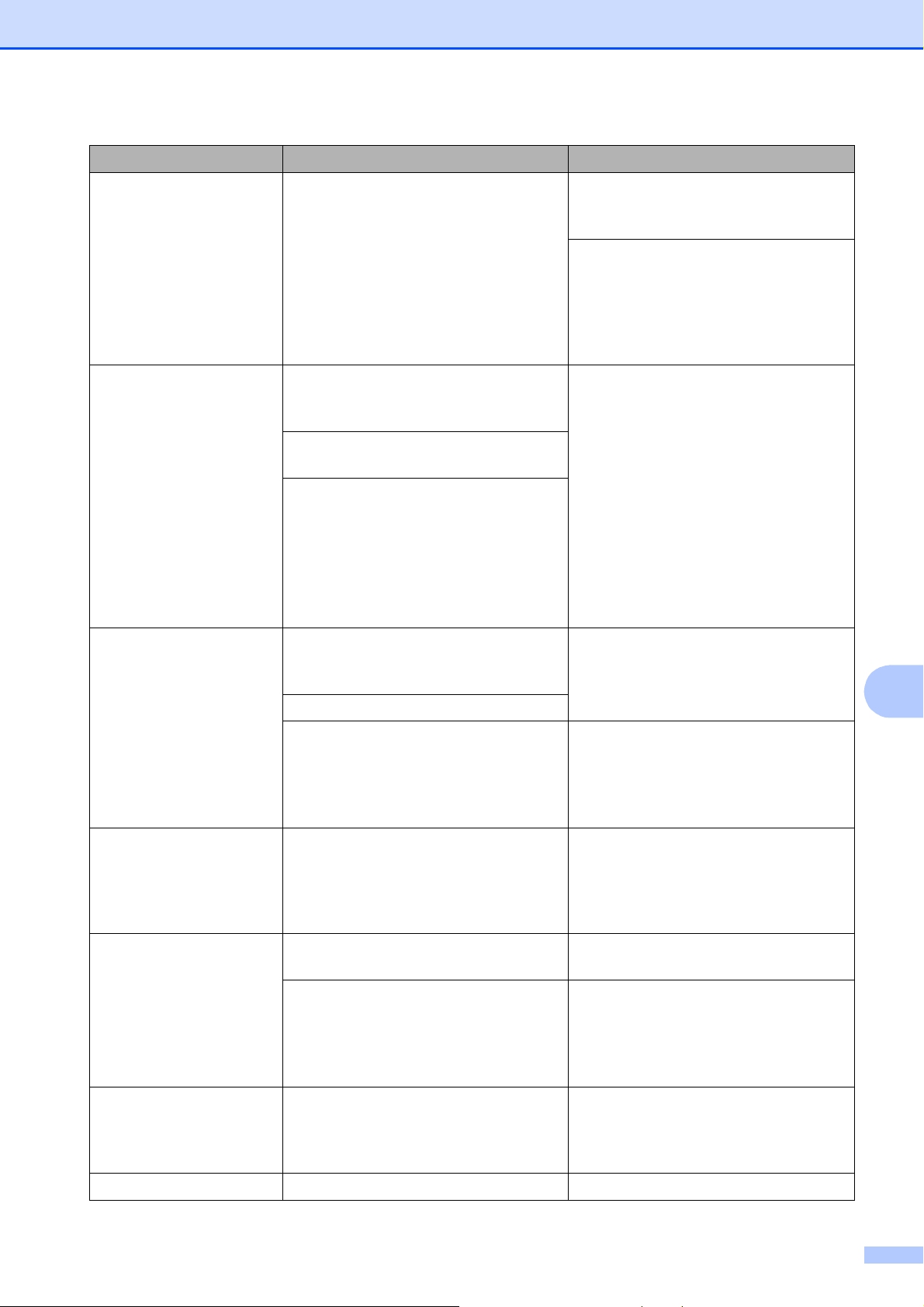
Feilmelding Årsak Tiltak
Feilsøking
Feil media Enten er minnekortet ødelagt eller feil
formatert, eller det har oppstått et
problem med minnekortet.
Feil papir Papirstørrelseinnstillingen stemmer
ikke overens med papirstørrelsen i
magasinet.
Papirretningen er ikke riktig for
papirstørrelsen.
Du har ikke justert papirførerne i
magasinet til indikatorene for
papirstørrelsen du bruker.
Fjern minnekortet fra mediestasjonen
(sporet) til maskinen og formater det
korrekt.
Sett kortet godt inn i sporet igjen for å
sikre at det er riktig plassert. Hvis
feilen vedvarer, må du kontrollere
mediestasjonen (sporet) på maskinen
ved å sette inn et annet minnekort som
du vet fungerer.
1 Kontroller at papirstørrelsen du
velger, stemmer overens med
papirstørrelsen i magasinet. (Se
Papirstørrelse uu side 26.)
2 Kontroller at du har lagt papiret
riktig vei ved å justere papirførerne
etter merkene for papirstørrelsen
du bruker. (Se Legge i papir og
andre utskriftsmedier uu side 14.)
3 Trykk OK på pekeskjermen etter at
du har sjekket papirstørrelsen og
papirretningen.
Finner ikke Du installerte en ny blekkpatron for
raskt, og maskinen registrerte det
ikke.
En blekkpatron er ikke satt inn riktig.
Dersom du bruker blekkpatroner som
ikke er originale Brotherblekkpatroner, er det mulig at
maskinen ikke registrerer
blekkpatronene.
Finner ikke blekk Hvis du bruker andre enn originale
Brother-blekkpatroner, kan maskinen
kanskje ikke registrere blekknivået.
Finner ikke
papirskuffen. Sett
papirskuffen godt
tilbake i
maskinen.
Papirmagasinet er ikke satt helt inn. Skyv papirmagasinet sakte helt inn i
Papir eller et fremmedlegeme har
forhindret papirmagasinet fra å bli satt
riktig inn.
Ta ut den nye blekkpatronen og sett
den forsiktig inn igjen til
patronhendelen løftes opp. (Se Bytte
ut blekkpatronene uu side 49.)
Bytt ut patronen med en original
Brother-blekkpatron. Hvis
feilmeldingen vedvarer, kontakt
kundeservice eller den lokale Brotherforhandleren.
Bytt ut patronen med en original
Brother-blekkpatron. Hvis
feilmeldingen vedvarer, kontakt
kundeservice eller den lokale Brotherforhandleren.
maskinen.
Trekk papirmagasinet ut av maskinen,
og fjern det fastkjørte papiret eller
fremmedlegemet. Skyv
papirmagasinet sakte helt inn i
maskinen.
B
Hub er ubrukelig. En HUB eller USB Flash Memory-
stasjon med HUB er koblet til USBgrensesnittet.
Høy temperatur Skrivehodene er for varme. La maskinen få avkjøle seg.
HUB-er, inkludert USB Flash Memorystasjoner med innebygd HUB, støttes
ikke. Trekk ut enheten fra USBkontakten.
59
Page 68
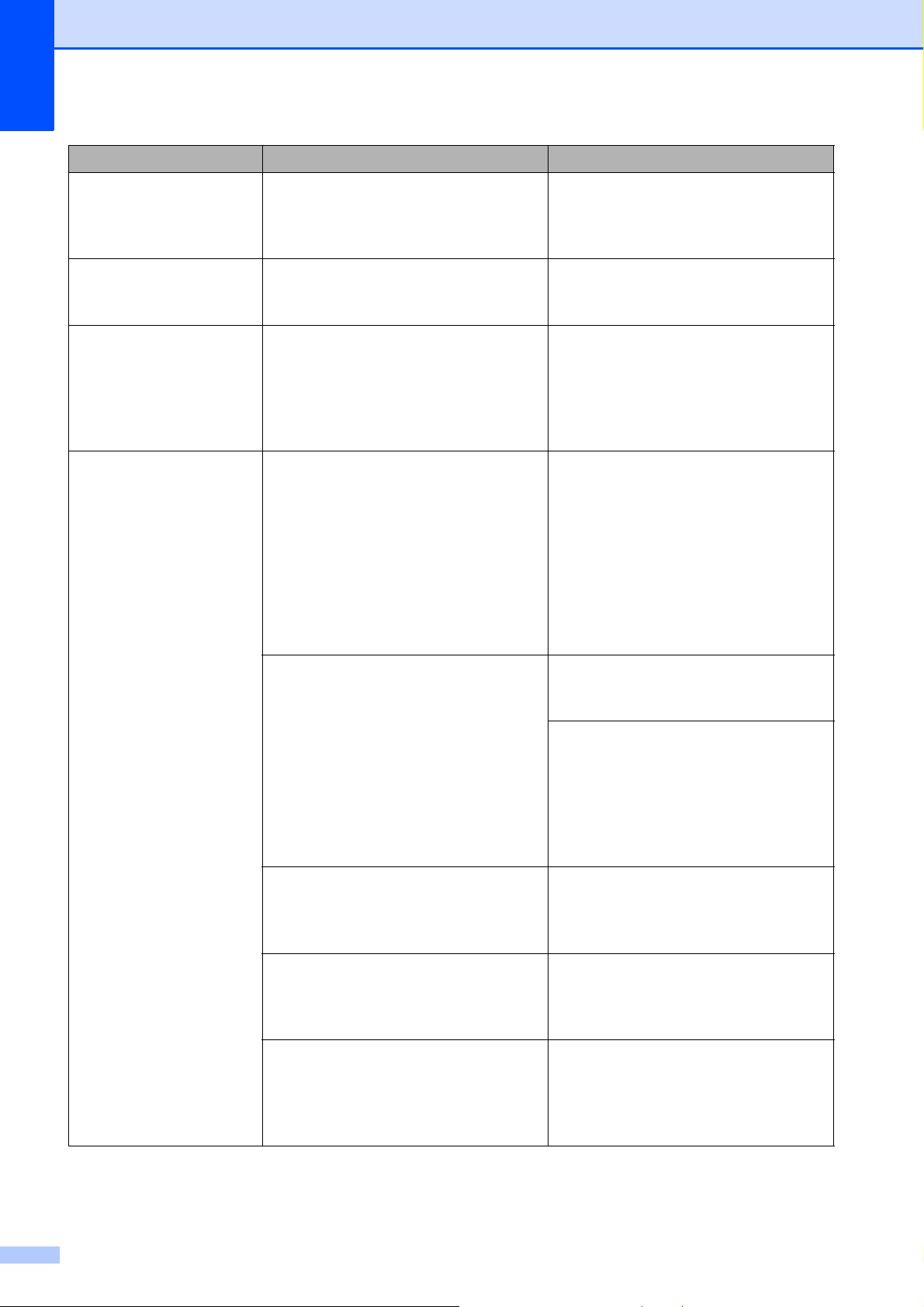
Feilmelding Årsak Tiltak
Ingen blekkpat. En blekkpatron er ikke satt inn riktig. Ta ut den nye blekkpatronen og sett
den forsiktig inn igjen til
patronhendelen løftes opp. (Se Bytte
ut blekkpatronene uu side 49.)
Ingen fil Minnekortet eller USB Flash-
minnestasjonen i mediestasjonen
inneholder ikke .JPG-filer.
Kan ikke rengj.XX
Oppstart umuligXX
Utskrift umuligXX
Skanning umuligXX
Kontroller papir Maskinen er tom for papir, eller papiret
Maskinen har et mekanisk problem.
—ELLER—
Et fremmedlegeme, som en binders
eller istykkerrevet papir, har kommet
inn i maskinen.
er ikke lagt riktig inn i papirmagasinet.
Papiret sitter fast i maskinen. Ta ut det fastkjørte papiret i samsvar
Sett inn riktig minnekort eller USB
Flash-minnestasjon i sporet.
Åpne skannerdekselet og fjern
eventuelle fremmedlegemer og
papirbiter i maskinen. Dersom
feilmeldingen vedvarer, kobler du fra
maskinen i flere minutter før du kobler
den til igjen.
Gjør ett av følgende:
Legg mer papir i papirmagasinet,
og trykk deretter OK på
pekeskjermen.
Fjern papiret og legg det inn igjen,
og trykk deretter OK på
pekeskjermen. (Se Legge i papir
og andre utskriftsmedier
uu side 14.)
med trinnene i Skriverstopp eller
papirstopp uu side 63.
Det har samlet seg papirstøv på
overflaten av valsene for
papiropphenting.
Papirstoppdekselet er ikke lukket på
riktig måte.
Papiret ble ikke satt inn i midtre
posisjon i manuell materåpning.
Hvis denne feilen oppstår ofte under
tosidig kopiering eller tosidig utskrift,
kan det være blekkflekker på
papirmaterullene. Rengjør
materullene. (uu Avansert
brukermanual: Rengjøre
papirmaterullene.)
Rengjør valsene for papiropphenting.
(uu Avansert brukermanual:
Rengjøre valsene for
papiropphenting.)
Kontroller at papirstoppdekselet er
jevnt lukket på begge sider. (Se
Skriverstopp eller papirstopp
uu side 63.)
Fjern papiret og sett det inn igjen midt
i den manuelle materåpningen, og
trykk deretter OK på pekeskjermen.
(Se Legg i papir i den manuelle
materåpningen uu side 21.)
60
Page 69
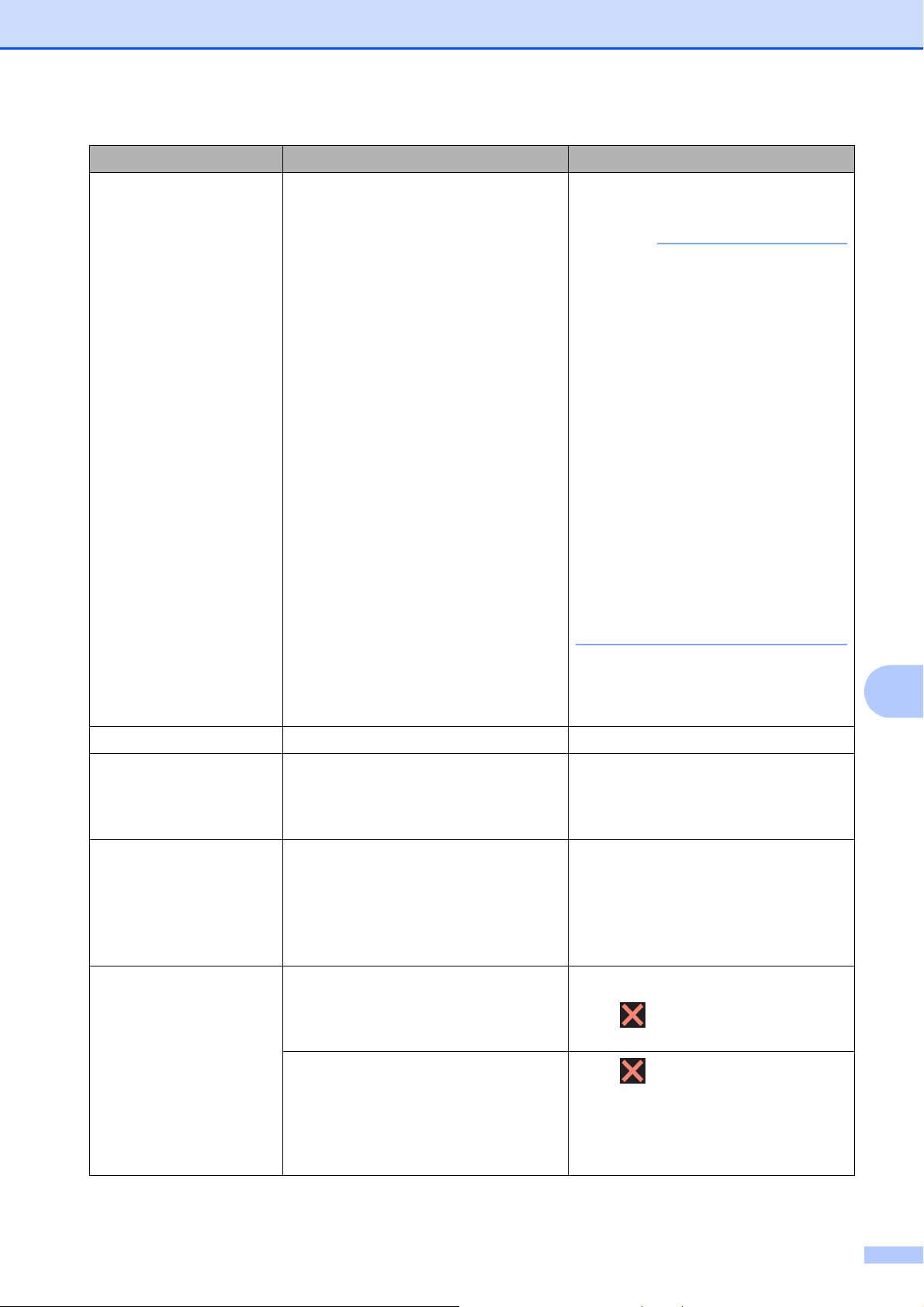
MERK
Feilmelding Årsak Tiltak
Feilsøking
Kun svart/hvitt
Skift ut blekk
Én eller flere av fargeblekkpatronene
er oppbrukt.
Du kan bruke maskinen i svart-hvittmodus i ca. fire uker, avhengig av hvor
mange sider du skriver ut.
Når denne meldingen vises på
pekeskjermen, fungerer hver enkelt
operasjon på følgende måte:
Utskrift
Hvis du velger Gråtone i
Avansert-kategorien i
skriverdriveren, kan du bruke
maskinen som en svart-hvittskriver.
Tosidig utskrift er ikke tilgjengelig
når denne meldingen kommer
opp.
Kopiering
Hvis papirtypen er satt til
Vanlig papir, kan du kopiere i
svart-hvitt.
Bytt ut blekkpatronene. (Se Bytte ut
blekkpatronene uu side 49.)
Maskinen stanser all utskriftsaktivitet,
og du kan ikke bruke maskinen før en
ny blekkpatron settes inn i de følgende
tilfellene:
• Hvis du kobler fra maskinen eller
tar ut blekkpatronen.
• Hvis papirtypen stilles til hva som
helst, bortsett fra Vanlig papir
eller Blk. skr. papir.
®
• (Windows
) Hvis du merker av for
Langsomt tørkende papir i
kategorien Grunnleggende på
skriverdriveren.
(Macintosh) Hvis du merker av for
Langsomt tørkende papir i
kategorien Skriv ut innstillinger
på skriverdriveren.
Tosidig kopiering er ikke
tilgjengelig når denne meldingen
kommer opp.
Lav Temperatur Skrivehodene er for kalde. La maskinen få varme seg opp.
Lite blekk Én eller flere av blekkpatronene er
nesten oppbrukt.
Bestill en ny blekkpatron. Du kan
fortsette utskriften til pekeskjermen
viser Utskrift umulig. (Se Bytte
ut blekkpatronene uu side 49.)
Media er full. Minnekortet eller USB Flash-
minnestasjonen du bruker har ikke
tilgjengelig plass, eller inneholder alt
999 filer.
Maskinen kan kun lagre filer til
minnekortet eller USB Flashminnestasjonen dersom de inneholder
færre enn 999 filer. Slett uønskede
filer for å frigjøre plass, og prøv på
nytt.
Minnet er fullt Maskinens minne er fullt. Hvis kopiering er i gang:
Trykk , vent til andre pågående
operasjoner er fullført, og prøv på nytt.
Minnekortet eller USB Flash-
Trykk .
minnestasjonen du bruker har ikke
nok ledig plass til å skanne
dokumentene.
Slett filer som du ikke bruker fra
minnekortet eller USB Flashminnestasjonen for å frigjøre plass, og
prøv deretter på nytt.
B
61
Page 70
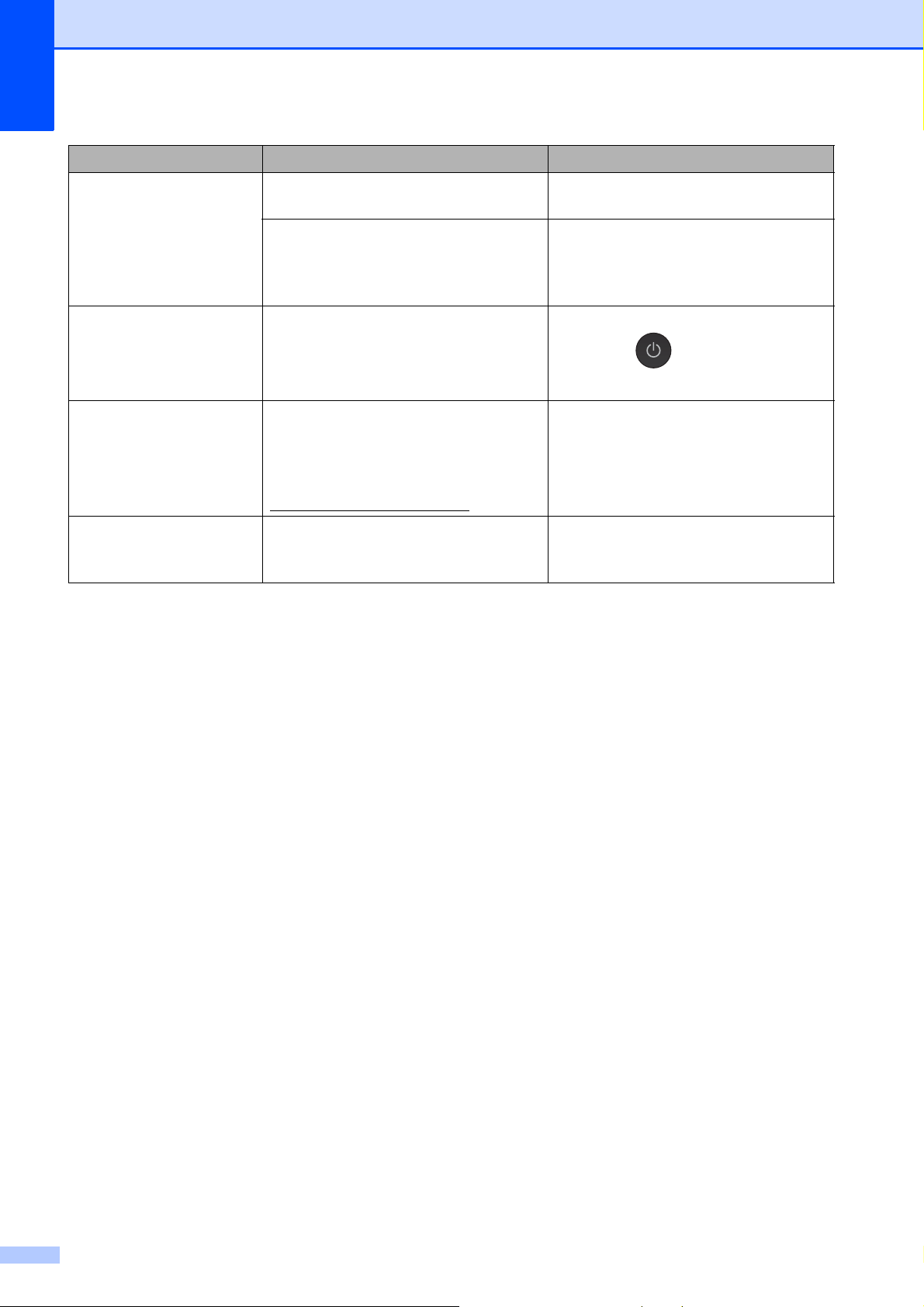
Feilmelding Årsak Tiltak
Misl. skjerminit. Du trykket på pekeskjermen før
enheten hadde slått seg ordentlig på.
Det kan hende det har lagt seg
restprodukter mellom nedre del av
pekeskjermen og rammen.
Ubrukelig enhet
Ta ut kontakten
foran og slå
maskinen av og på
Ubrukelig enhet
USB-enheten må
kobles fra.
Utskrift umulig
Skift ut blekk
En ødelagt enhet er koblet til USBkontakten.
En USB-enhet eller USB Flashminnestasjonen som ikke støttes, er
koblet til USB-kontakten.
Du finner mer informasjon på
http://solutions.brother.com/
Én eller flere av blekkpatronene er
oppbrukt. Maskinen stanser all
utskriftsaktivitet.
.
Kontroller at ingen gjenstander rører
ved eller hviler på pekeskjermen.
Legg et stivt papir mellom nedre del av
pekeskjermen og rammen, og skyv
det frem og tilbake for å få ut
restproduktene.
Trekk ut enheten fra USB-kontakten,
og trykk på for å slå maskinen av
og deretter på igjen.
Trekk ut enheten fra USB-kontakten.
Slå maskinen av og deretter på igjen.
Bytt ut blekkpatronene. (Se Bytte ut
blekkpatronene uu side 49.)
62
Page 71
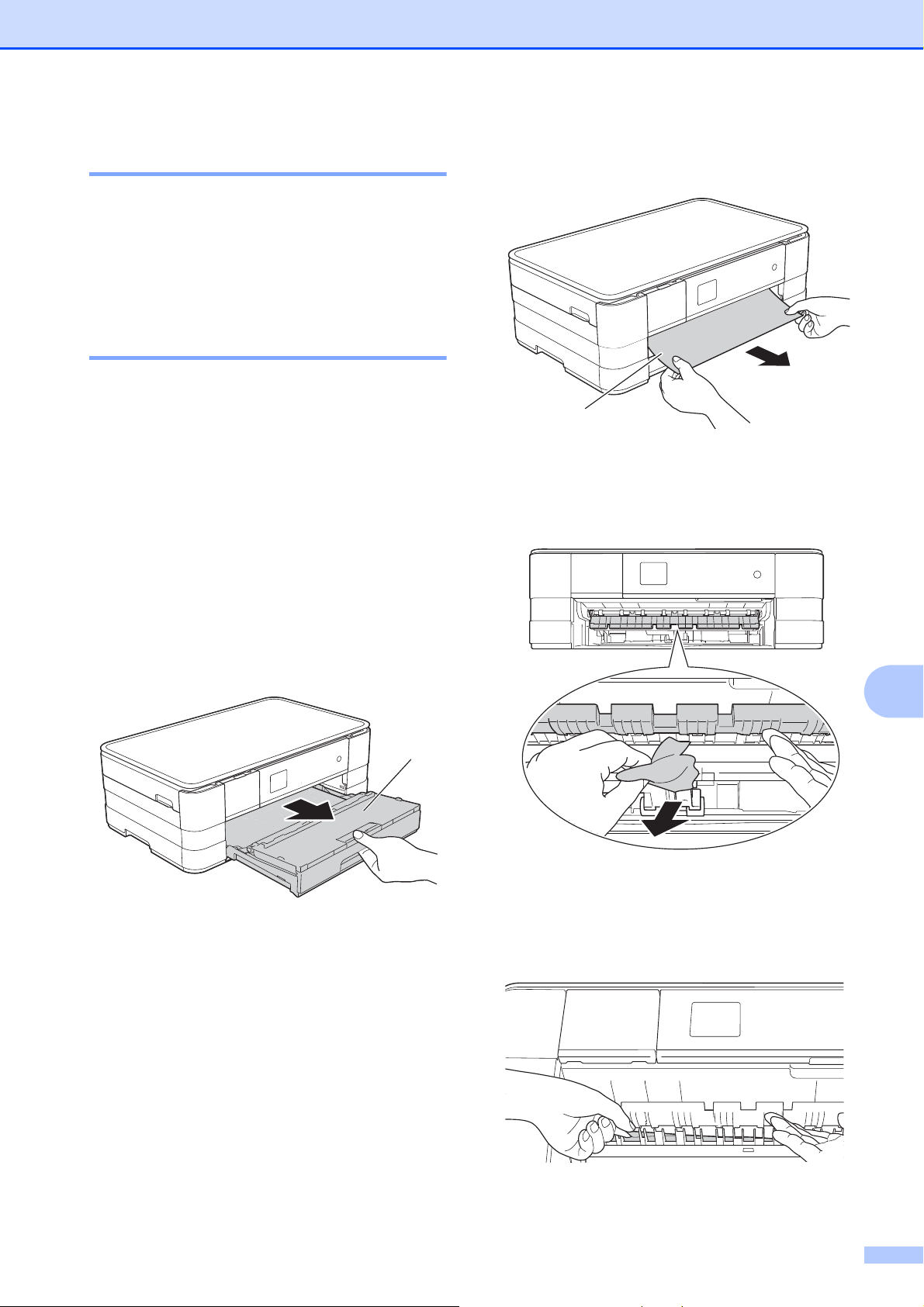
Feilsøking
1
Feilanimasjoner B
Feilanimasjoner viser trinnvise instruksjoner
når papiret setter seg fast. Du kan gå
igjennom disse instruksjonene i ditt eget
tempo ved å trykke t for å se det neste
trinnet, eller s for å gå tilbake til forrige trinn.
Skriverstopp eller papirstopp B
Fjern det fastkjørte papiret i den relevante
delen av maskinen.
Papiret sitter fast foran i maskinen B
Hvis pekeskjermen viser
Fastkj. papir [For], følg disse
trinnene:
a Trekk ut maskinens støpsel fra
stikkontakten.
c Trekk ut det fastkjørte papiret (1).
1
d Løft opp papirstoppklaffen og fjern
fastkjørt papir.
b Trekk papirmagasin (1) helt ut av
maskinen.
e Husk å se nøye inni maskinen over og
under papirstoppklaffen for papirbiter.
B
63
Page 72

f Sett papirmagasinet godt på plass i
MERK
MERK
1
maskinen.
Forsikre deg om at du har trukket ut
papirstøtten til den klikker på plass.
g Sett inn støpselet igjen.
c Åpne innsiden av dekselet (1).
1
d Trekk det fastkjørte papiret ut av
maskinen.
Ved gjentatt papirstopp, kan det hende at
en liten papirbit sitter fast i maskinen. (Se
Flere metoder for fjerning av fastkjørt
papir uu side 67.)
Papiret sitter fast bak i maskinen B
Hvis pekeskjermen viser
Fastkj. papir [Bak], følg disse
trinnene:
a Trekk ut maskinens støpsel fra
stikkontakten.
b Åpne papirstoppdekselet (1) på
baksiden av maskinen.
e Lukk innsiden av dekselet og
papirstansdekselet. Forsikre deg om at
dekslene er lukket ordentlig.
f Sett inn støpselet igjen.
64
Page 73
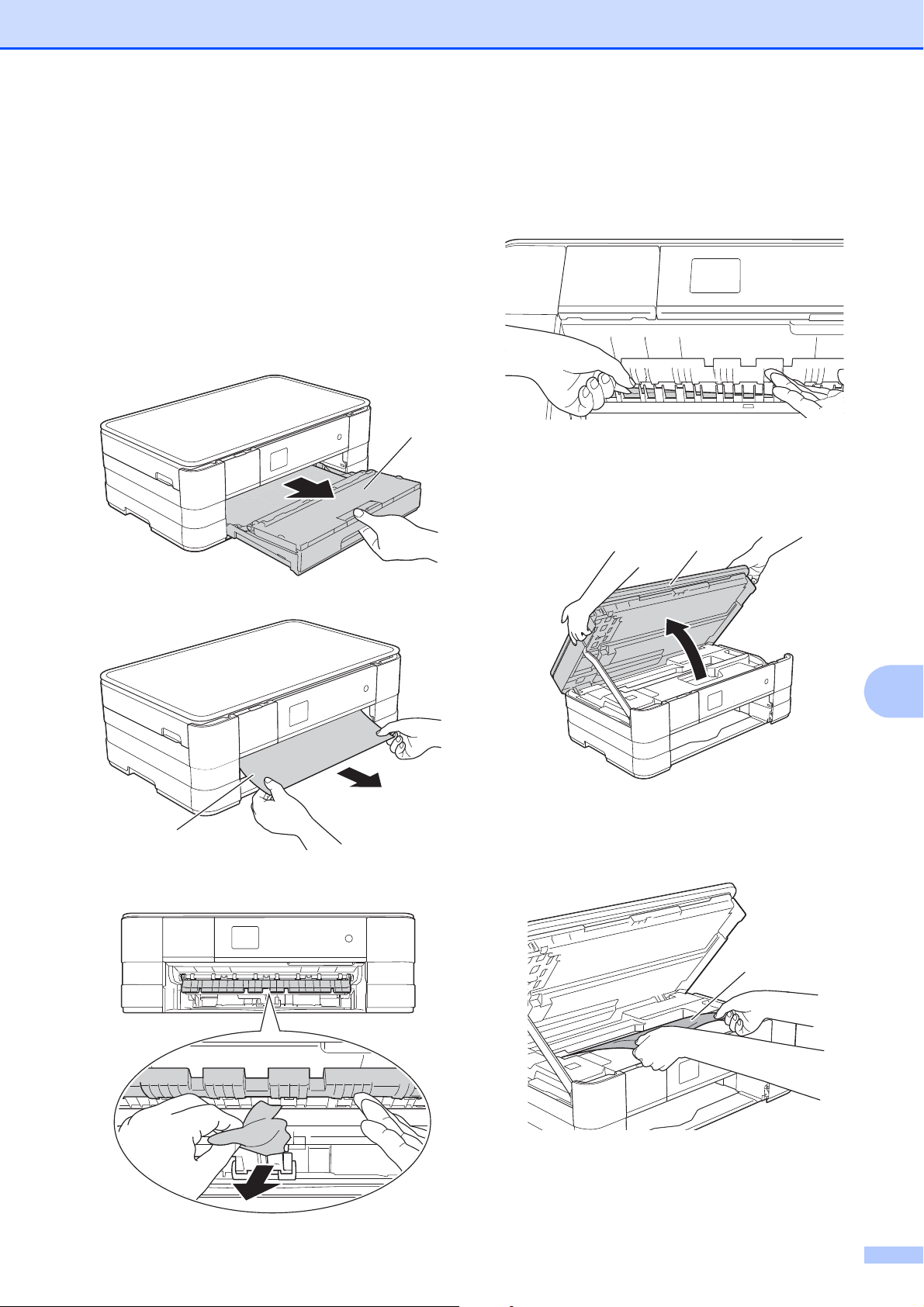
Feilsøking
1
1
Papiret sitter fast foran og bak i maskinen
Hvis pekeskjermen viser
F.kj. pap. for.,bak, følg disse
trinnene:
a Trekk ut maskinens støpsel fra
stikkontakten.
b Trekk papirmagasinet (1) helt ut av
maskinen.
e Husk å se nøye inni maskinen over og
B
under papirstoppklaffen for papirbiter.
f Bruk fingergrepene på hver side av
maskinen til å løfte skannerdekselet (1)
til åpen stilling med begge hender.
c Trekk ut det fastkjørte papiret (1).
1
d Løft opp papirstoppklaffen, og fjern
deretter fastkjørt papir.
g Trekk det fastkjørte papiret (1) langsomt
ut av maskinen.
1
B
65
Page 74
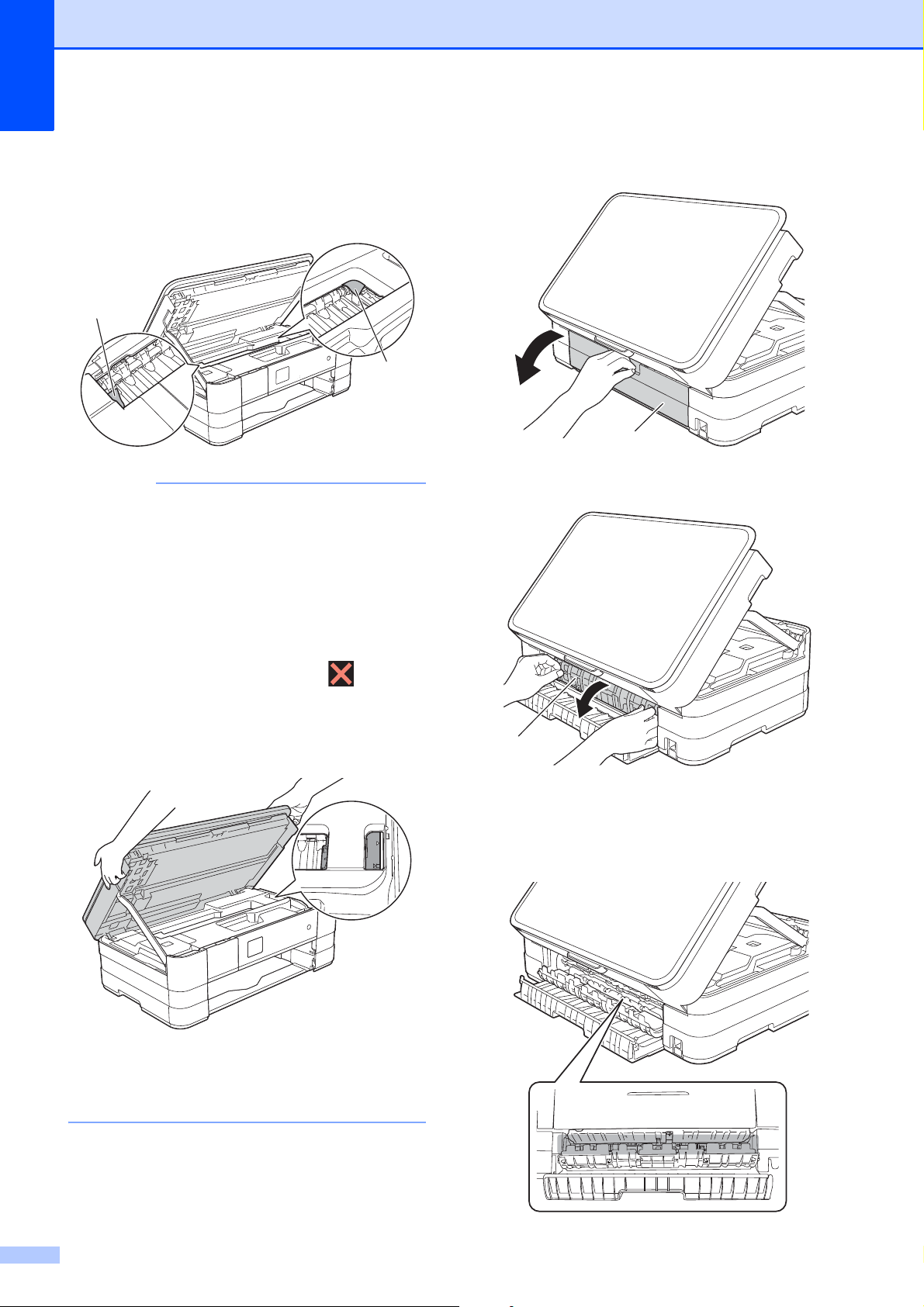
h Flytt på skriverhodet (om nødvendig) for
VIKTIG
1
2
1
å ta ut papiret. Kontroller at hjørnene på
det fastkjørte papiret ikke sitter igjen i
maskin (1) og (2).
• Hvis papiret sitter fast under skriverhodet,
kobler du maskinen fra strømkilden, flytter
skriverhodet slik at det ikke er i kontakt
med papiret, og deretter trekker du ut
papiret.
i Åpne papirstoppdekselet (1) på
baksiden av maskinen.
1
j Åpne innsiden av dekselet (1).
• Hvis skrivehodet står ved høyre hjørne
som vist, kan du ikke flytte skrivehodet.
Sett inn støpselet igjen. Hold nede til
skrivehodet flytter seg til midten. Trekk
deretter ut maskinens støpsel, og ta ut
papiret.
• Hvis du får blekk på huden, må du
umiddelbart vaske deg med såpe og
rikelig med vann.
k Sørg for at du ser nøye etter innvendig
for eventuelt fastkjørt papir. Hvis det
finnes fastkjørt papir, trekk det langsomt
ut av maskinen.
66
Page 75
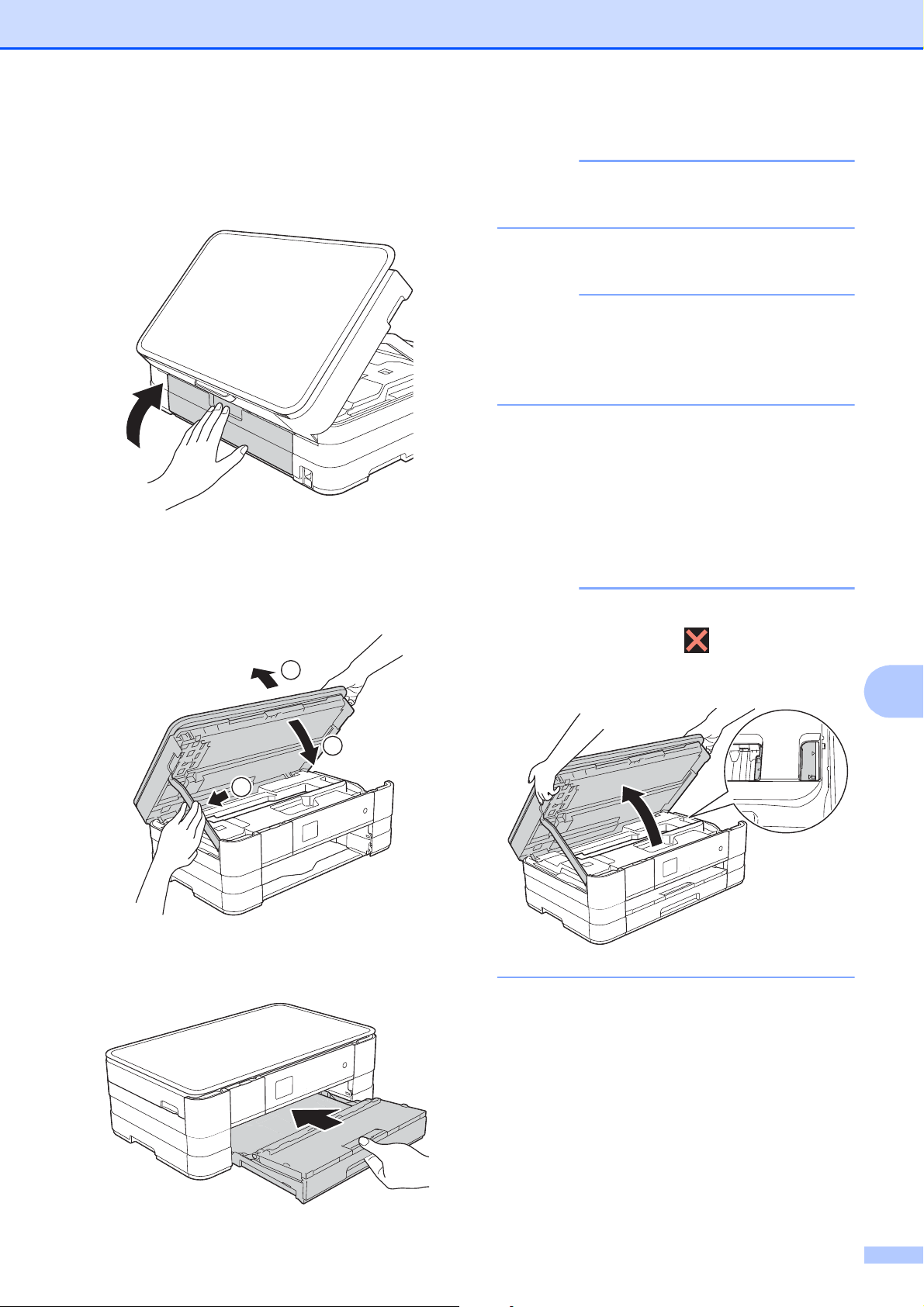
l Lukk innsiden av dekselet og
MERK
MERK
MERK
3
1
2
papirstansdekselet. Forsikre deg om at
dekslene er lukket ordentlig.
m Løft skannerdekslet (1) for å frigjøre
låsen. Skyv skannerdekslets støtte
forsiktig ned (2) og lukk
skannerdekslet (3) med begge hender.
Feilsøking
Forsikre deg om at du har trukket ut
papirstøtten til den klikker på plass.
o Sett inn støpselet igjen.
Ved gjentatt papirstopp, kan det hende at
en liten papirbit sitter fast i maskinen. (Se
Flere metoder for fjerning av fastkjørt
papir uu side 67.)
Flere metoder for fjerning av fastkjørt papir
a Ta tak i fingerfestene på hver side av
maskinen for å løfte opp
skannerdekselet til åpen stilling.
Hvis skriverhodet er i høyre hjørne som
vist på figuren, hold nede til
skrivehodet flytter seg til midten.
B
B
n Sett papirmagasinet godt på plass i
maskinen.
b Trekk ut maskinens støpsel fra
stikkontakten.
67
Page 76
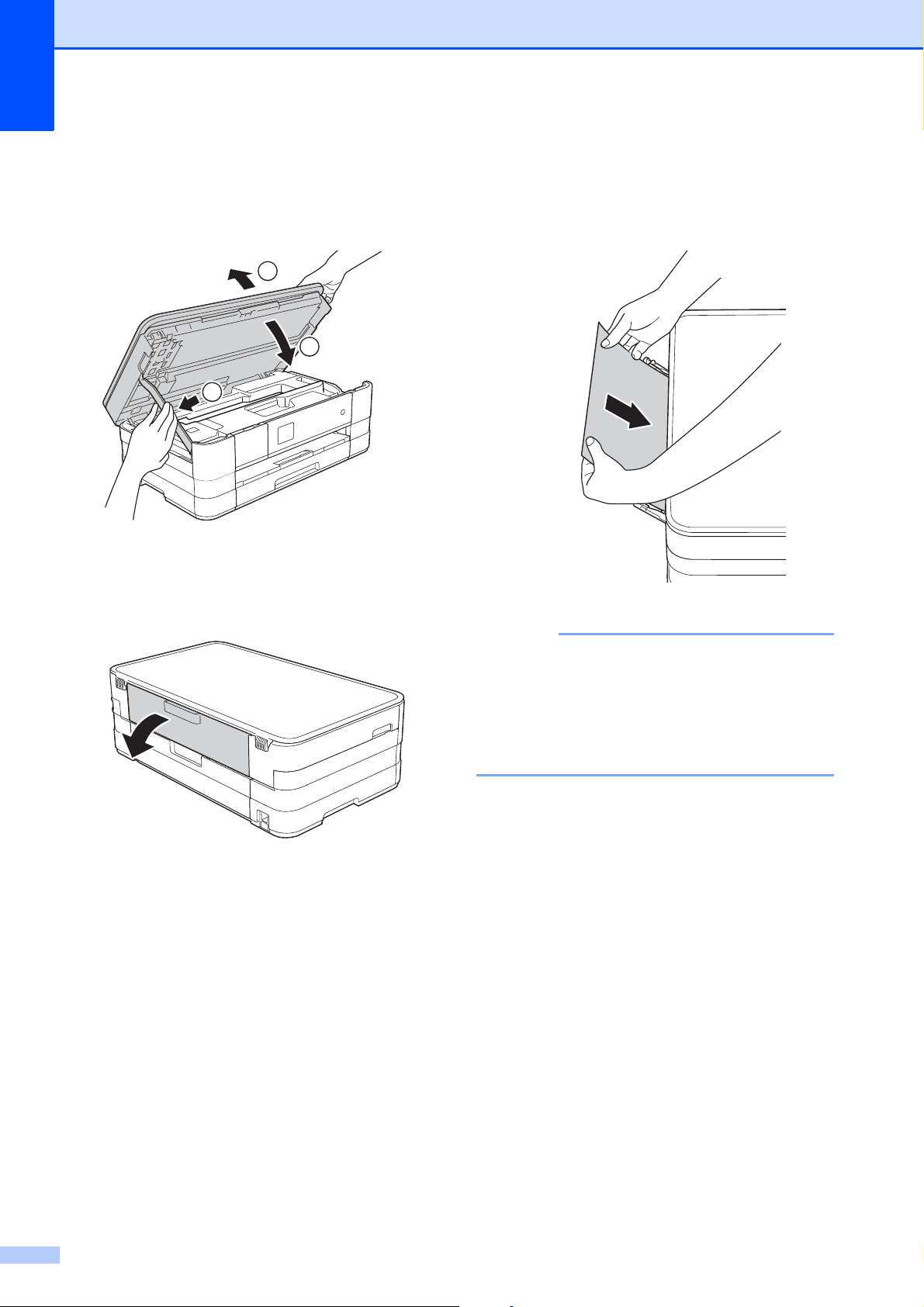
c Løft skannerdekslet (1) for å frigjøre
MERK
3
1
2
låsen. Skyv skannerdekslets støtte
forsiktig ned (2) og lukk
skannerdekslet (3) med begge hender.
d Åpne dekselet på den manuelle
materåpningen.
e Legg kun ett ark i A4- eller Letter-
størrelse som glanset papir i liggende
posisjon i den manuelle materåpningen.
Skyv inn i den manuelle materåpningen.
• Vi anbefaler at du bruker glanset papir.
• Hvis du ikke skyver papiret tilstrekkelig inn
i den manuelle materåpningen, vil ikke
maskinen mate papiret når du setter inn
støpselet igjen.
f Sett inn støpselet igjen.
Papiret du la i den manuelle
materåpningen, mates gjennom
maskinen og støtes ut.
g Ta tak i fingerfestene på hver side av
maskinen for å løfte opp
skannerdekselet til åpen stilling.
Kontroller at det fremdeles ikke sitter
fast papirbiter inni maskinen.
Løft skannerdekselet for å utløse låsen.
Skyv skannerdekselstøtten forsiktig
ned, og lukk skannerdekselet med
begge hender.
68
Page 77
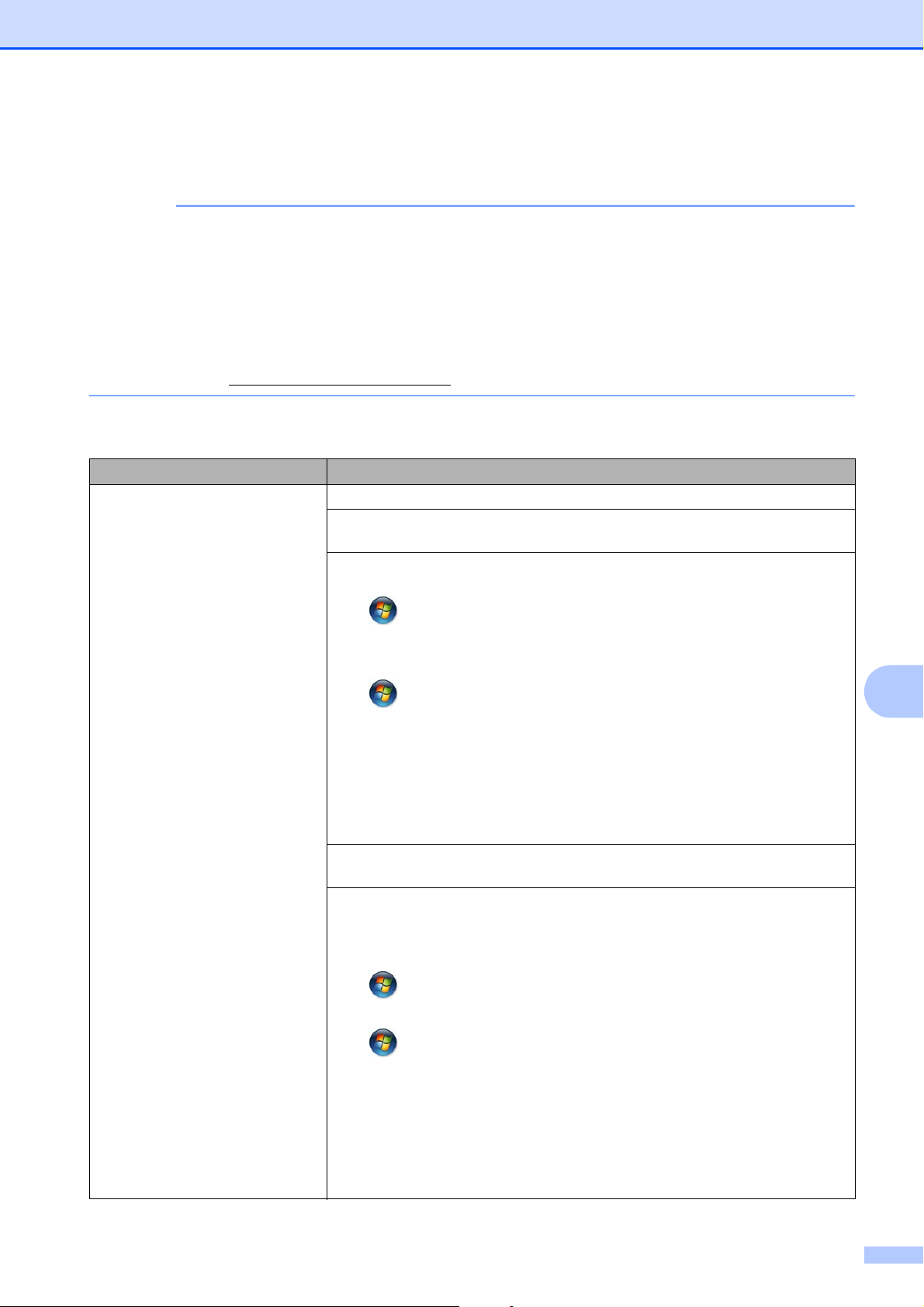
Feilsøking
VIKTIG
Hvis du har problemer med maskinen B
• Kontakt Brother kundestøtte hvis du trenger teknisk hjelp. Dette må gjøres fra landet der du
kjøpte maskinen.
• Hvis du tror det er feil på maskinen, sjekk i følgende diagram og følg feilsøkingstipsene. Du
kan korrigere de fleste problemene selv.
• Hvis du trenger mer hjelp, inneholder Brother Solutions Center de siste spørsmål og svar, samt
tips om feilsøking.
Besøk oss på http://solutions.brother.com/
.
Utskriftsproblemer
Problem Forslag
Ingen utskrift. Kontroller at riktig skriverdriver er blitt installert og valgt.
Sjekk om det vises en feilmelding på pekeskjermen.
(Se Feil- og vedlikeholdsmeldinger uu side 57.)
Kontroller at maskinen er tilkoblet.
(Windows
Klikk /Enheter og skrivere. Høyreklikk på Brother DCP-XXXXX (der
XXXXX er modellnavnet), og velg Se hva som skrives ut. Klikk Skriver, og påse
at Bruk skriver frakoblet ikke er avmerket.
(Windows Vista
Klikk /Kontrollpanel/Maskinvare og lyd/Skrivere. Høyreklikk på
Brother DCP-XXXXX (der XXXXX er modellnavnet). Hvis skriveren er frakoblet,
viser den Bruk skriveren når tilkoblet. Velg dette alternativet for å aktivere
skriveren.
(Windows
Klikk Start/Kontrollpanel/Skrivere og annen maskinvare/
Skrivere og telefakser. Høyreklikk på Brother DCP-XXXXX (der XXXXX er
modellnavnet). Hvis skriveren er frakoblet, viser den
Bruk skriveren når tilkoblet. Velg dette alternativet for å aktivere skriveren.
Én eller flere av blekkpatronene er oppbrukt.
(Se Bytte ut blekkpatronene uu side 49.)
Dokumentet skrives ikke ut hvis gamle data som ikke er skrevet ut, forblir i
skriverdriverens utskriftskø. Åpne skriverikonet, og slett deretter alle dataene.
Skriverikonet finnes på følgende måte:
(Windows
Klikk /Enheter og skrivere/Skrivere og telefakser.
®
7)
®
XP)
®
7)
®
)
B
®
®
XP)
)
(Windows Vista
Klikk /Kontrollpanel/Maskinvare og lyd/Skrivere.
(Windows
Klikk Start/Kontrollpanel/Skrivere og annen maskinvare/
Skrivere og telefakser.
(Mac OS X v10.7.x)
Klikk Systemvalg/Utskrift og skanning.
(Mac OS X v10.5.8, 10.6.x)
Klikk Systemvalg/Utskrift og faks.
69
Page 78
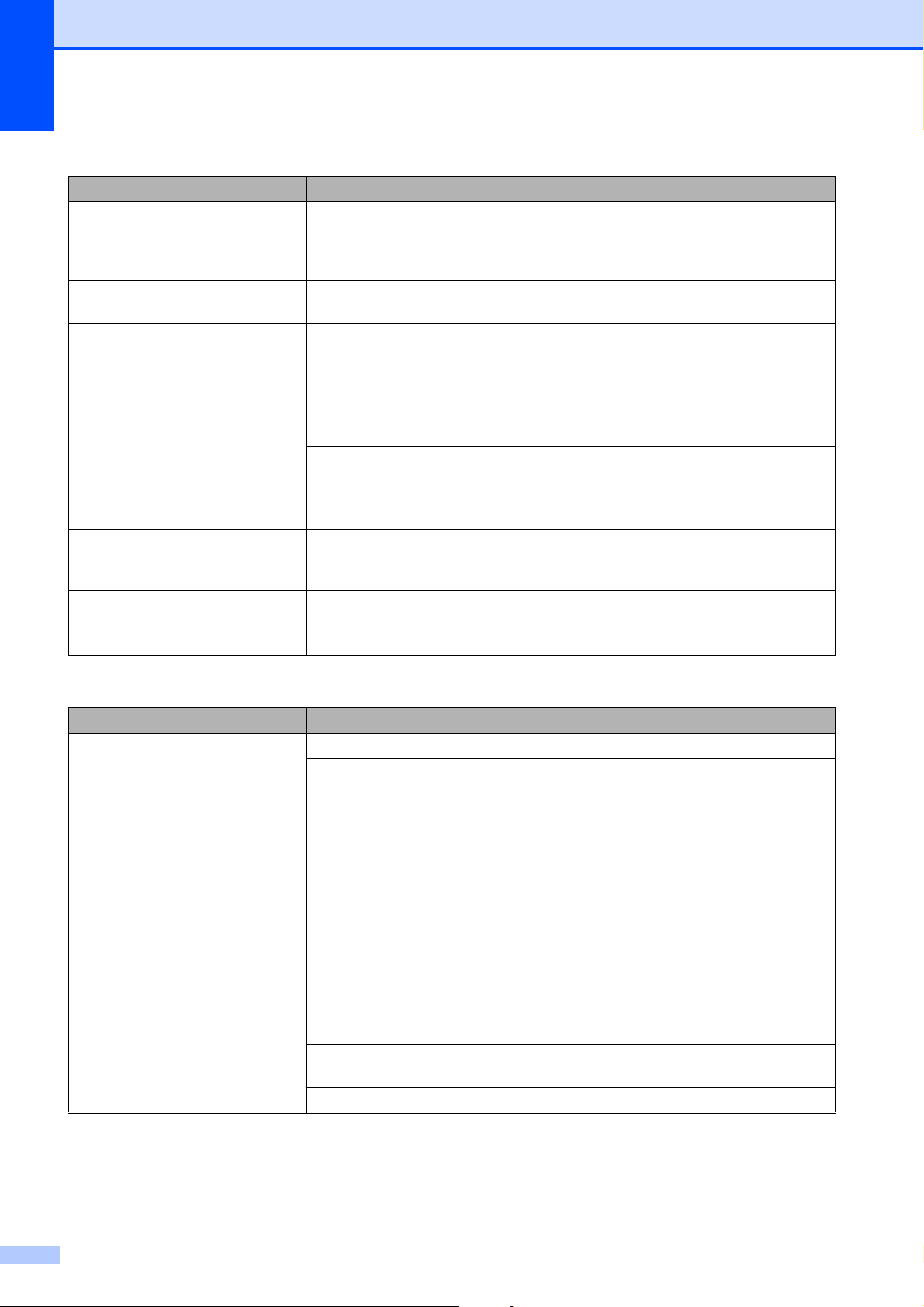
Utskriftsproblemer (fortsettelse)
Problem Forslag
Topptekstene eller bunntekstene
vises når dokumentet vises på
skjermen, men de vises ikke på
utskriften.
Kan ikke utføre "sideoppsett"utskrift.
Utskriftshastigheten er for lav. Prøv å endre innstillingene for skriverdriveren. Høyeste oppløsning trenger lengre
Fargeforsterkning fungerer ikke
riktig.
Maskinen skriver ikke ut fra
®
Adobe
Illustrator®.
Det er et område som ikke er skrivbart på toppen og bunnen av siden. Juster toppog bunnmargene på dokumentet for å tillate dette.
(Se Ikke skrivbart område uu side 25.)
Kontroller at innstillingen for papirstørrelse er den samme både i
brukerprogrammet og i skriverdriveren.
tid til databehandling, sending og utskrift. Prøv de andre kvalitetsinnstillingene
®
under skriverdriverens kategori Avansert (Windows
Fargeinnstillinger (Macintosh). Klikk Fargeinnstillinger (Windows
) eller under
®
) eller
Avanserte fargeinnstillinger (Macintosh) og fjern merket for
Fargeforsterkning.
Deaktiver funksjonen Uten kanter. Utskrift uten kanter er tregere enn normal
utskrift.
®
(uu Programvarehåndbok: Utskrift (Windows
).)
(uu Programvarehåndbok: Skrive ut og fakse (Macintosh).)
Hvis bildedataene ikke er satt til full farge i brukerprogrammet (for eksempel 256
farger), vil ikke Fargeforsterkning fungere. Bruk minimum 24-biters fargedata
sammen med funksjonen Fargeforsterkning.
Prøv å redusere utskriftsoppløsningen.
(uu Programvarehåndbok: Utskrift (Windows®).)
(uu Programvarehåndbok: Skrive ut og fakse (Macintosh).)
Utskriftskvalitetsproblemer
Problem Forslag
Dårlig utskriftskvalitet. Kontroller utskriftskvaliteten. (Se Kontrollere utskriftskvaliteten uu side 53.)
Kontroller at innstillingen for Medietype i utskriftsdriveren eller Papirtype-
innstillingen i maskinens meny stemmer overens med papirtypen du bruker.
(Se Papirtype uu side 26.)
®
(uu Programvarehåndbok: Utskrift (Windows
(uu Programvarehåndbok: Skrive ut og fakse (Macintosh).)
Kontroller at blekkpatronene er nye. Følgende kan føre til at blekket klumper seg:
Datoen som er skrevet på patronesken er utløpt. (Originale Brother-patroner
er holdbare i opptil to år hvis de oppbevares i originalemballasjen.)
Blekkpatronen har stått i maskinen i over seks måneder.
Det kan hende at blekkpatronen ikke har vært lagret på riktig måte før bruk.
Kontroller at du bruker originalt Brother Innobella™-blekk. Brother fraråder bruk av
andre blekkpatroner enn originale Brother-blekkpatroner, eller påfylling av brukte
patroner med blekk fra andre leverandører.
Kontroller at du bruker en av de anbefalte papirtypene.
(Se Papir og utskriftsmedier som kan brukes uu side 27.)
Anbefalt miljøtemperatur for maskinen er på mellom 20 °C og 33 °C.
).)
70
Page 79
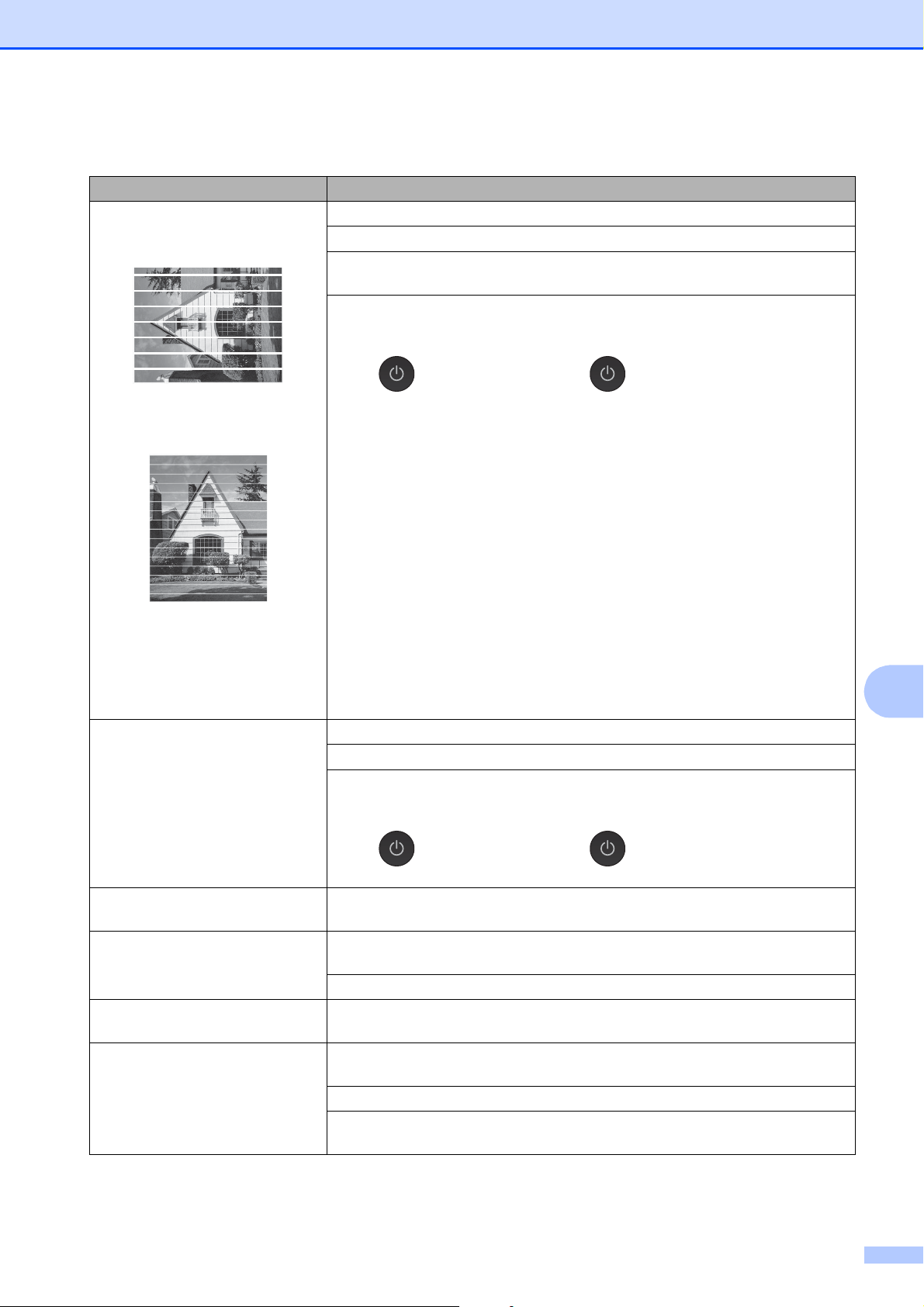
Utskriftskvalitetsproblemer (fortsettelse)
Problem Forslag
Horisontale hvite streker i tekst eller
grafikk.
Rengjør skrivehodene. (Se Rengjøre skrivehodet uu side 52.)
Kontroller at du bruker originalt Brother Innobella™-blekk.
Prøv å bruke de anbefalte papirtypene.
(Se Papir og utskriftsmedier som kan brukes uu side 27.)
For å forlenge levetiden til skrivehodet, få mest mulig ut av blekkpatronene og
opprettholde utskriftskvaliteten anbefaler vi ikke at du ofte trekker ut støpselet til
maskinen og/eller lar maskinen være frakoblet i lengre perioder. Vi anbefaler at du
bruker til å slå av maskinen. Bruk for minimal strøm til maskinen og
Feilsøking
A4, Letter og Executive
får å sikre periodisk rengjøring av skrivehodet.
A3, Ledger, Legal, A5, A6,
konvolutter, Foto (10 × 15 cm),
Foto L (89 × 127 mm),
Foto 2L (13 × 18 cm) og
Indekskort (127 × 203 mm)
Maskinen skriver ut tomme sider. Rengjør skrivehodene. (Se Rengjøre skrivehodet uu side 52.)
Kontroller at du bruker originalt Brother Innobella™-blekk.
For å forlenge levetiden til skrivehodet, få mest mulig ut av blekkpatronene og
opprettholde utskriftskvaliteten anbefaler vi ikke at du ofte trekker ut støpselet til
maskinen og/eller lar maskinen være frakoblet i lengre perioder. Vi anbefaler at du
bruker til å slå av maskinen. Bruk for minimal strøm til maskinen og
B
får å sikre periodisk rengjøring av skrivehodet.
Tegn og linjer er uskarpe. Kontroller innrettingen av papiret. (Se Kontrollere innrettingen av papiret
uu side 55.)
Utskrevet tekst eller bilder er
skjeve.
Kontroller at papiret ligger riktig i papirmagasinet, og at papirførerne er riktig
justert. (Se Legge i papir og andre utskriftsmedier uu side 14.)
Kontroller at papirstoppdekselet er lukket ordentlig.
Flekk eller smuss øverst på midten
av utskriftssiden.
Utskriften ser skitten ut, eller
blekket later til å renne.
Kontroller at papiret ikke er for tykt, og at det ikke er krøllet.
(Se Papir og utskriftsmedier som kan brukes uu side 27.)
Kontroller at du bruker de anbefalte papirtypene. (Se Papir og utskriftsmedier som
kan brukes uu side 27.) Ikke ta på papiret før blekket er tørt.
Kontroller at du bruker originalt Brother Innobella™-blekk.
Hvis du bruker fotopapir, må du passe på at du stiller inn riktig papirtype. Still inn
Medietype for skriverdriveren hvis du skal skrive ut et foto fra PC.
71
Page 80
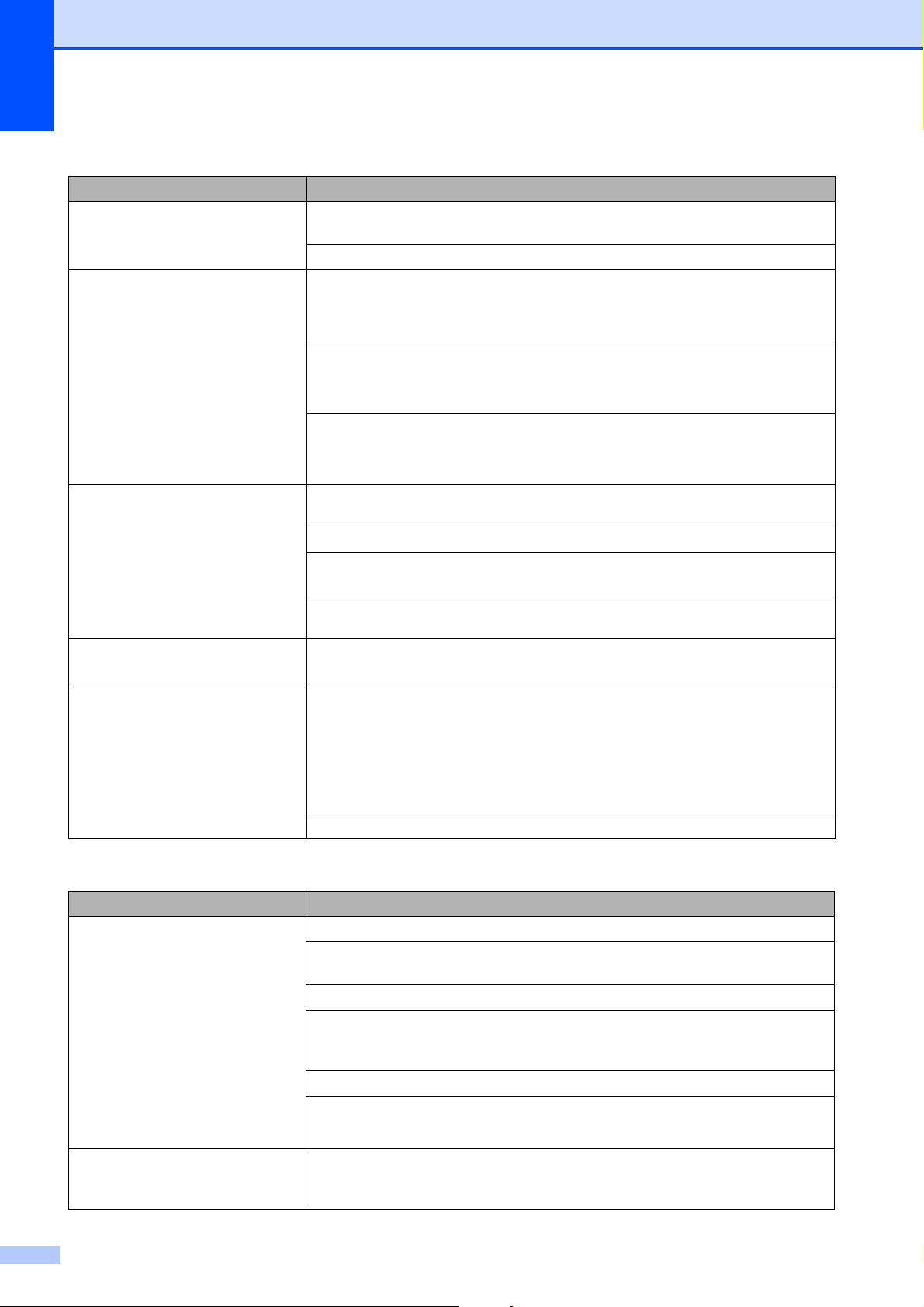
Utskriftskvalitetsproblemer (fortsettelse)
Problem Forslag
Blekket er gnidd utover eller renner
ved bruk av glanset fotopapir.
Utskrifter ser skitne ut, eller papiret
kjøres fast ved bruk av A3-papir.
Det er flekker på baksiden eller
nederst på arket.
Maskinen skriver ut tykke linjer på
siden.
Utskriftene er krøllet.
Sørg for å sjekke begge sider av papiret. Legg den glansede overflaten
(utskriftsoverflaten) ned. (Se Papirtype uu side 26.)
Sørg for at innstillingen for papirtype er riktig hvis du skal bruke glanset fotopapir.
(Datamaskinutskrift for Windows
Merk av for Langsomt tørkende papir i kategorien Grunnleggende i
skriverdriveren.
(Datamaskinutskrift for Macintosh)
Velg Skriv ut innstillinger fra rullegardinmenyen, og merk deretter av for
Langsomt tørkende papir i skriverdriveren.
(Kopiering)
Juster kopieringstettheten for å gjøre kopiene lysere. (uu Avansert brukermanual:
Justere tetthet.)
Kontroller at det ikke er blekkflekker på skriverplaten. (uu Avansert
brukermanual: Rengjøre maskinens skriverplate.)
Kontroller at du bruker originalt Brother Innobella™-blekk.
Kontroller at du bruker papirstøtteklaffen.
(Se Legge i papir og andre utskriftsmedier uu side 14.)
Sørg for at papirmaterullene ikke er tilskitnet med blekk.
(uu Avansert brukermanual: Rengjøre papirmaterullene.)
®
(Kun Windows
Merk av for Omvendt rekkefølge i kategorien Grunnleggende i skriverdriveren.
(Windows
I skriverdriverens Avansert-kategori klikker du Fargeinnstillinger og fjerner
merket for Toveis utskrift.
)
®
)
®
)
(Macintosh)
I skriverdriveren velger du Skriv ut innstillinger, Avansert,
Andre utskriftsalternativer og fjerner merket for Toveis utskrift.
Kontroller at du bruker originalt Brother Innobella™-blekk.
Papirhåndteringsproblemer
Problemer Forslag
Maskinen mater ikke papir. Kontroller at papirstoppdekselet bak på maskinen er lukket.
Hvis pekeskjermen viser papirstoppmeldingen og du fremdeles har et problem, se
Feil- og vedlikeholdsmeldinger uu side 57.
Hvis det er tomt for papir, last en ny papirstabel inn i papirmagasinet.
Hvis det er papir i papirmagasinet, kontroller at det ligger rett. Hvis papiret er
brettet, skal du rette det ut. Noen ganger kan det hjelpe å fjerne papiret, snu
stabelen opp ned og legge den tilbake i papirmagasinet.
Bruk færre ark i papirmagasinet og prøv på nytt.
Rengjør valsene for papiropphenting.
(uu Avansert brukermanual: Rengjøre valsene for papiropphenting.)
Fotopapir mates ikke på korrekt
måte.
Når du skriver ut på Brother-fotopapir, skal du legge i ett ekstra ark av det samme
fotopapiret i papirmagasinet. Det følger med et ekstra ark i pakken til dette
formålet.
72
Page 81
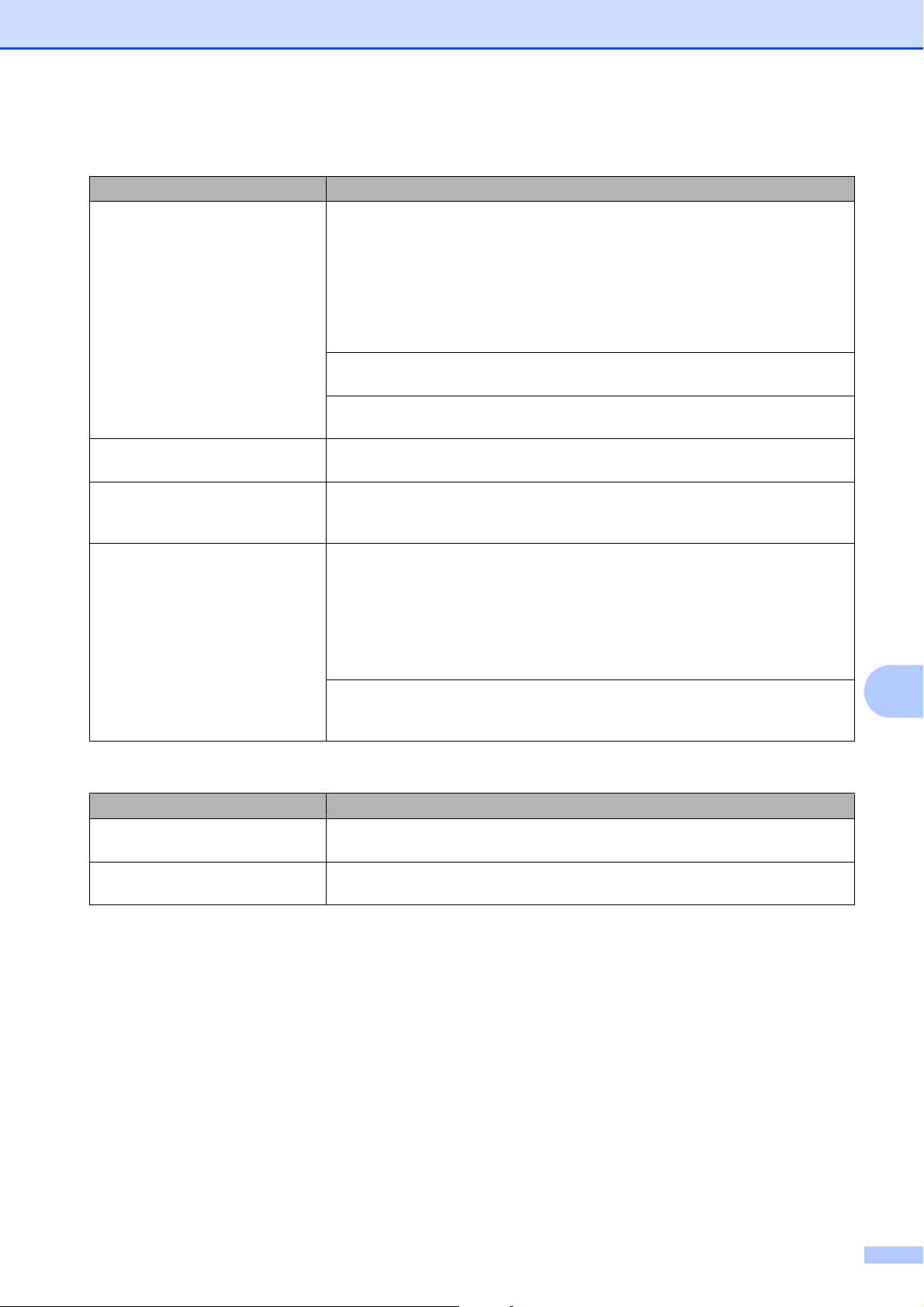
Feilsøking
Papirhåndteringsproblemer (fortsettelse)
Problemer Forslag
Maskinen mater flere sider
samtidig.
Papirstopp. Se Skriverstopp eller papirstopp uu side 63. Kontroller at papirførerne er tilpasset
Papirstopp oppstår på nytt. Ved gjentatt papirstopp, kan det hende at en liten papirbit sitter fast i maskinen.
Papiret kjører seg fast når du
bruker Tosidig kopi eller Tosidig
utskrift.
Gjør følgende:
(Se Legge i papir og andre utskriftsmedier uu side 14.)
Kontroller at papiret er lagt riktig i papirmagasinet.
Fjern alt papiret fra papirmagasinet og luft papirstabelen godt før du legger
den tilbake i magasinet.
Ikke dytt papiret for langt inn.
Kontroller at papirstoppdekselet er lukket ordentlig. (Se Papiret sitter fast bak i
maskinen uu side 64.)
Påse at bunnplaten i papirmagasinet ikke er skitten. (uu Avansert brukermanual:
Rengjøre valsene for papiropphenting.)
papirformatet.
Kontroller at det fremdeles ikke sitter fast papir i maskinen. (Se Flere metoder for
fjerning av fastkjørt papir uu side 67.)
Bruk en av innstillingene for å hindre papirstopp, Dupleks 1 eller Dupleks 2.
For kopiering
(uu Avansert brukermanual: 2-sidig kopiering.)
For utskrift
®
(uu Programvarehåndbok: Tosidig/hefte (Windows
(uu Programvarehåndbok: Tosidig utskrift (Macintosh).)
Hvis papirstopper ofte oppstår under tosidig kopiering eller tosidig utskrift, kan
papirmaterullene ha blekkflekker. Rengjør materullene. (uu Avansert
brukermanual: Rengjøre papirmaterullene.)
).)
Kopieringsproblemer
Problem Forslag
Kan ikke kopiere. Ta kontakt med din administrator for å sjekke dine innstillinger for Secure Function
Lock (Sikkerfunksjonslås).
Tilpass side fungerer ikke på
korrekt måte.
Kontroller at kildedokumentet ikke ligger skjevt.
Plasser dokumentet på nytt og prøv igjen.
B
73
Page 82
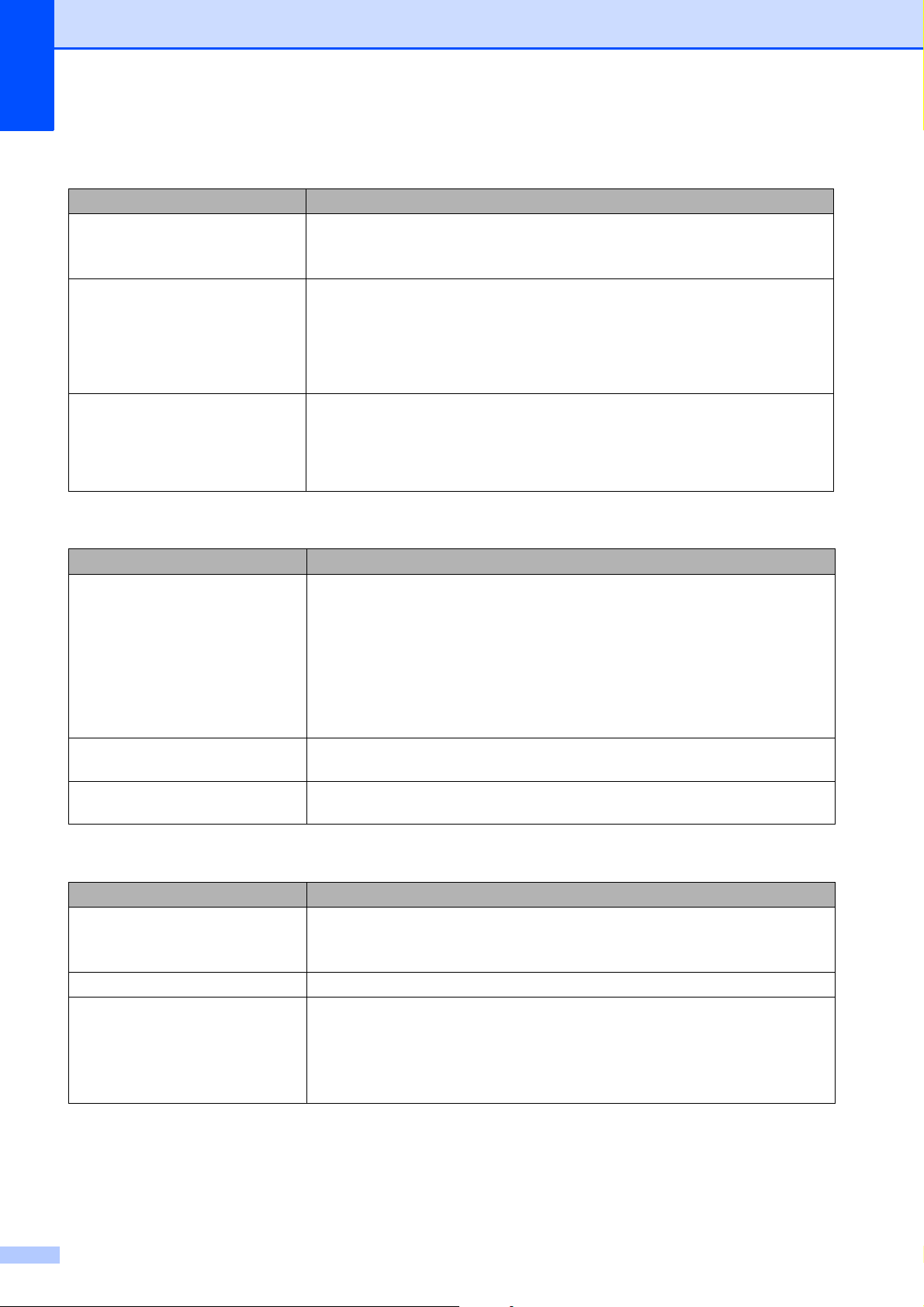
Skanneproblemer
Problem Forslag
TWAIN- eller WIA-feil oppstår når
du begynner å skanne.
®
(Windows
TWAIN- eller ICA-feil oppstår når
du begynner å skanne. (Macintosh)
OCR fungerer ikke. Prøv å øke skanneroppløsningen.
)
Kontroller at Brother TWAIN- eller WIA-driver er valgt som primærkilde i
skanneprogrammet. For Nuance™ PaperPort™ 12SE, for eksempel, må du klikke
på Skanningsinnstillinger og Velg for å velge Brother TWAIN/WIA-driveren.
Kontroller at Brother TWAIN-driveren er valgt som primærkilde.
I PageManager klikker du på File (Fil) og Select Source (Velg kilde), og velger
Brother TWAIN-driveren.
Mac OS X v10.6.x- og 10.7.x-brukere kan også skanne dokumenter ved hjelp av
ICA-skannerdriveren. (uu Programvarehåndbok: Skanne et dokument ved hjelp
av ICA-driveren (Mac OS X v10.6.x, 10.7.x).)
(Macintosh)
Presto! PageManager må lastes ned og installeres før bruk.
For mer informasjon, se Tilgang til Brother kundestøtte (Macintosh) uu side 5.
Problemer med PhotoCapture Center™
Problem Forslag
Flyttbar disk fungerer ikke riktig. 1 Ta ut minnekortet eller USB Flash-minnestasjonen og sett det/den inn igjen.
®
2 Hvis du har prøvd "Løs ut" fra Windows
Flash-minnestasjonen før du fortsetter.
, må du ta ut minnekortet eller USB
3 Hvis det vises en feilmelding når du prøver å løse ut minnekortet eller USB
Flash-minnestasjonen, betyr det at kortet er i bruk. Vent litt og prøv på nytt.
4 Hvis ingen av forslagene ovenfor fungerer, slår du av datamaskinen og
maskinen, og deretter slår du dem på igjen.
Får ikke tilgang til flyttbar disk fra
datamaskinen.
Deler av bildet mangler når det
skrives ut.
Kontroller at du har satt minnekortet eller USB Flash-minnestasjonen riktig inn.
Kontroller at Utskrift uten kanter og Beskjæring er deaktivert. (uu Avansert
brukermanual: Utskrift uten kanter og Beskjæring.)
Programvareproblemer
Problem Forslag
Kan ikke installere programvare
eller skrive ut.
"Enhet opptatt" Kontroller at det ikke vises noen feilmelding i pekeskjermen.
Kan ikke skrive ut bilder fra
FaceFilter Studio.
®
(Windows
)
(Kun Windows
Kjør programmet Reparere MFL-Pro Suite på CD-ROM-en. Dette programmet
reparerer og installerer programmet på nytt.
Hvis du ønsker å bruke FaceFilter Studio, må du installere FaceFilter Studioprogrammet fra CD-ROM-en som fulgte med maskinen. (uu Hurtigstartguide.)
Før du bruker FaceFilter Studio for første gang, må du også sørge for at Brothermaskinen er slått på og koblet til datamaskinen. Dette vil gi deg tilgang til alle
funksjonene i FaceFilter Studio.
®
)
74
Page 83
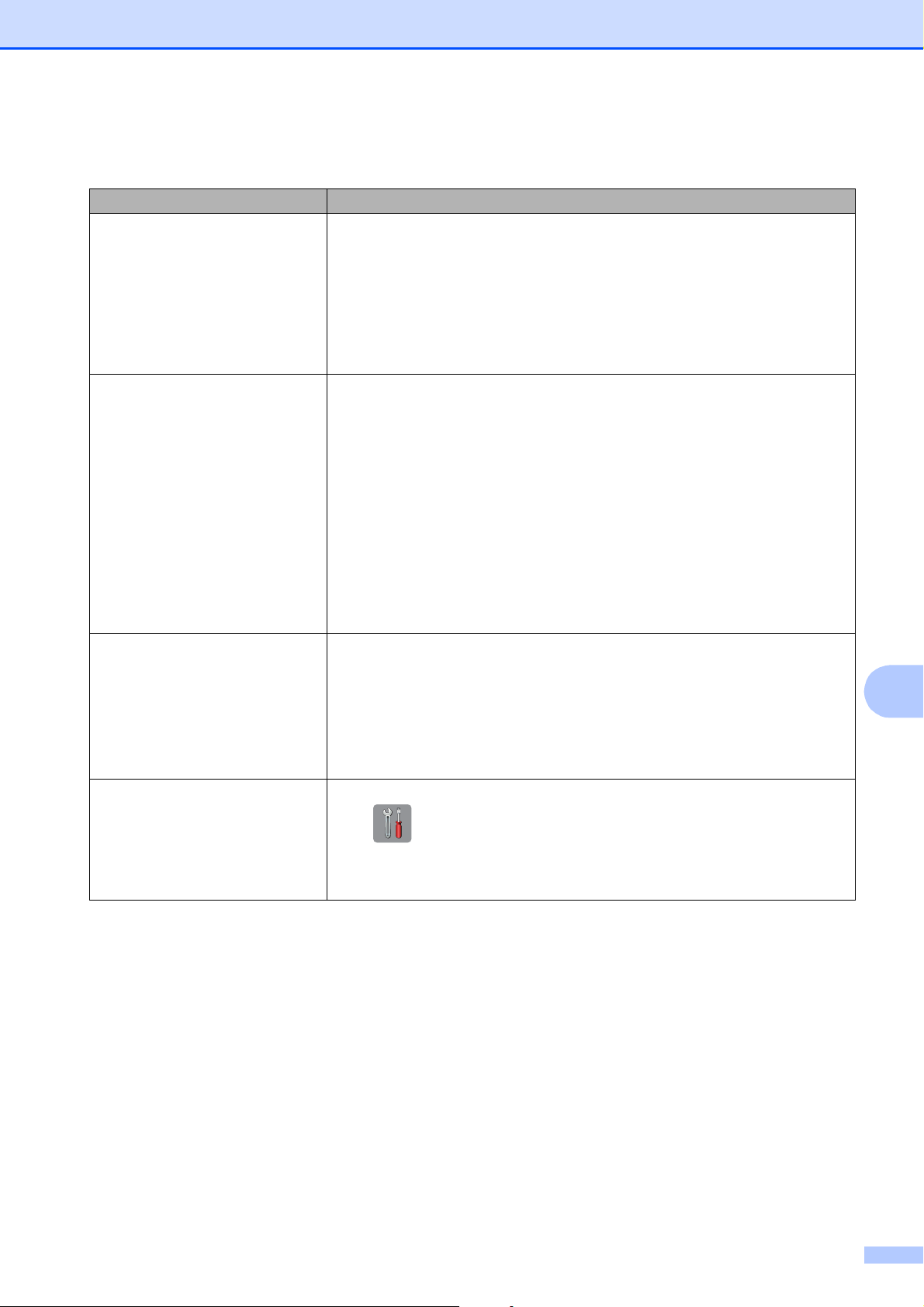
Nettverksproblemer
Problem Forslag
Kan ikke skrive ut via nettverket. Kontroller at maskinen er slått på, tilkoblet og driftsklar. Skriv ut en
nettverksinnstillingsrapport (uu Avansert brukermanual: Rapporter.) og sjekk de
gjeldende nettverksinnstillingene på denne listen. Koble LAN-kabelen til HUB-en
igjen for å kontrollere at kablingen og nettverkstilkoblingene er i orden. Om mulig,
forsøk å koble maskinen til en annen port på HUB-en og med en annen kabel. Hvis
tilkoblingen er i orden, viser maskinen LAN Aktiv i 2 sekunder.
Hvis du bruker en trådløs tilkobling eller har nettverksproblemer,
uu Brukerhåndbok for nettverket: Feilsøking.
Funksjonen for nettverksskanning
fungerer ikke.
Tredjeparters sikkerhets-/brannmurprogramvare må stilles inn til å tillate
nettverksskanning. Tast inn informasjonen under for å legge til port 54925 for
nettverksskanning:
Navn: Tast inn en beskrivelse, som Brother NetScan.
Portnummer: Tast inn 54925.
Protokoll: UDP skal være valgt.
Se i instruksjonsmanualen som fulgte med tredjeparts sikkerhets/brannmurprogramvare eller ta kontakt med programvareprodusenten.
Feilsøking
Brother-programvaren kan ikke
installeres.
Ikke mulig å koble til trådløst
nettverk.
(Kun Macintosh)
Velg nettverksmaskinen på nytt i vinduet Enhetsvelger fra hurtigmenyen Modelli
hovedskjermen i ControlCenter2.
®
(Windows
Tillat nettverkstilgang til følgende programmer hvis sikkerhetsprogrammet viser
en varselmelding under installasjon av MFL-Pro Suite.
(Macintosh)
Hvis du bruker brannmursfunksjonen i et antispion- eller antivirusprogram, må du
slå den av midlertidig mens du installerer Brother-programvaren.
Undersøk problemet ved hjelp av WLAN-rapport.
Trykk (Innstill.), og trykk deretter s eller t på pekepanelet for å vise
Skriv rapport. Trykk Skriv rapport. Trykk s eller t for å vise
WLAN-rapport, og trykk deretter WLAN-rapport.
(uu Brukerhåndbok for nettverket.)
)
B
75
Page 84
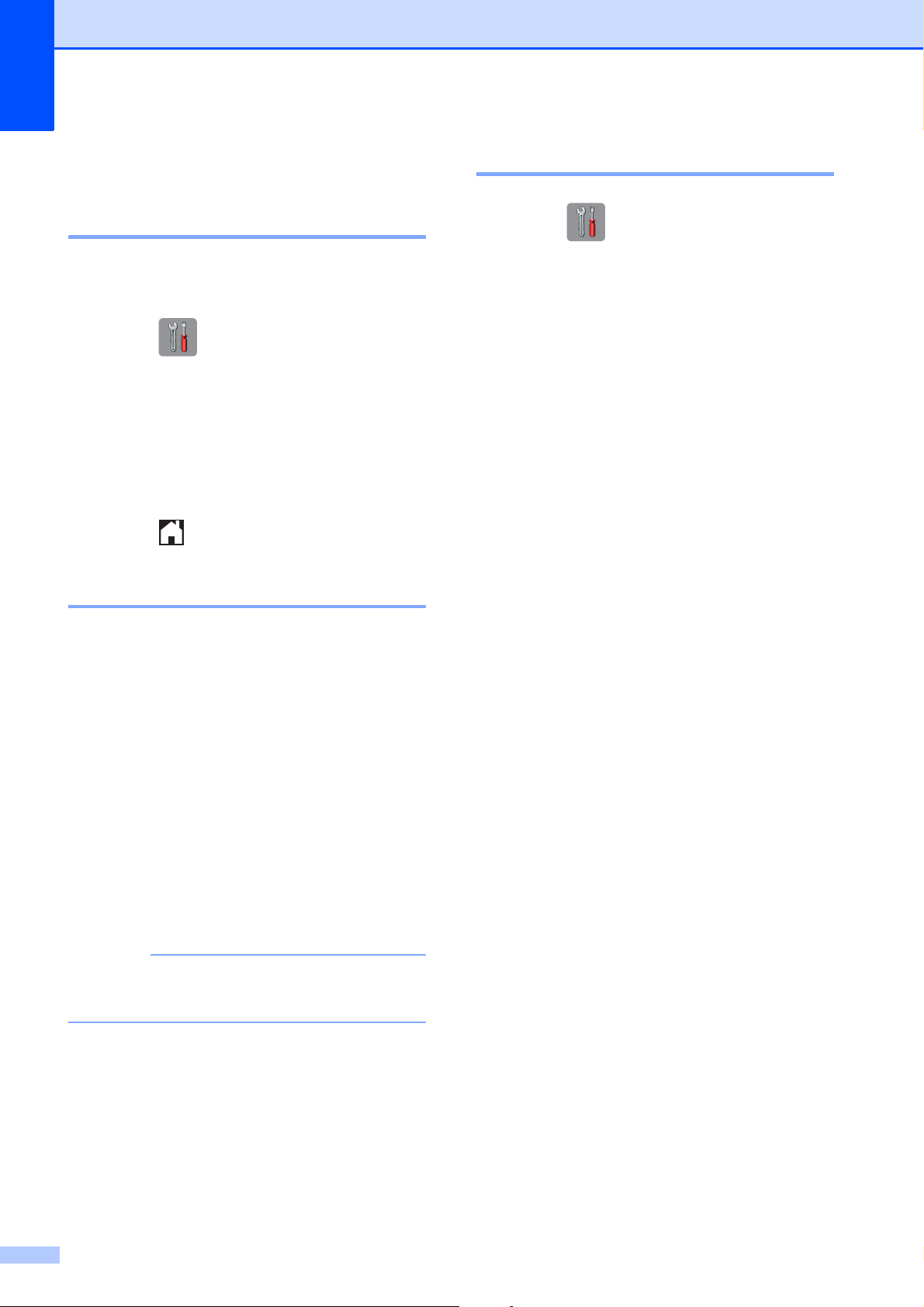
Maskininformasjon B
MERK
Nullstille maskinen B
Kontrollere serienummeret B
Du kan se maskinens serienummer på
pekeskjermen.
a Trykk (Innstill.).
b Trykk s eller t på pekepanelet for å
vise Maskininfo.
c Trykk Maskininfo.
d Trykk Serienummer.
e Trykk .
Nullstillingsfunksjoner B
Følgende nullstillingsfunksjoner er
tilgjengelig:
a Trykk (Innstill.).
b Trykk s eller t på pekepanelet for å
vise Grunn oppsett.
c Trykk Grunn oppsett.
d Trykk s eller t for å vise Nullstill.
e Trykk Nullstill.
f Trykk Nettverk eller Alle innst.
g Trykk Ja for å bekrefte.
h Trykk Ja i to sekunder for å starte opp
maskinen på nytt.
1 Nettverk
Du kan nullstille utskriftsserveren til
standardinnstillingene, for eksempel
passord og IP-adresse.
2 Alle innst.
Du kan gjenopprette alle innstillinger til
standardinnstilling.
Brother anbefaler på det sterkeste å utføre
denne prosedyren før levering eller
avhending av maskinen.
Koble fra grensesnittkabelen før du bruker
Nettverk eller Alle innst.
76
Page 85
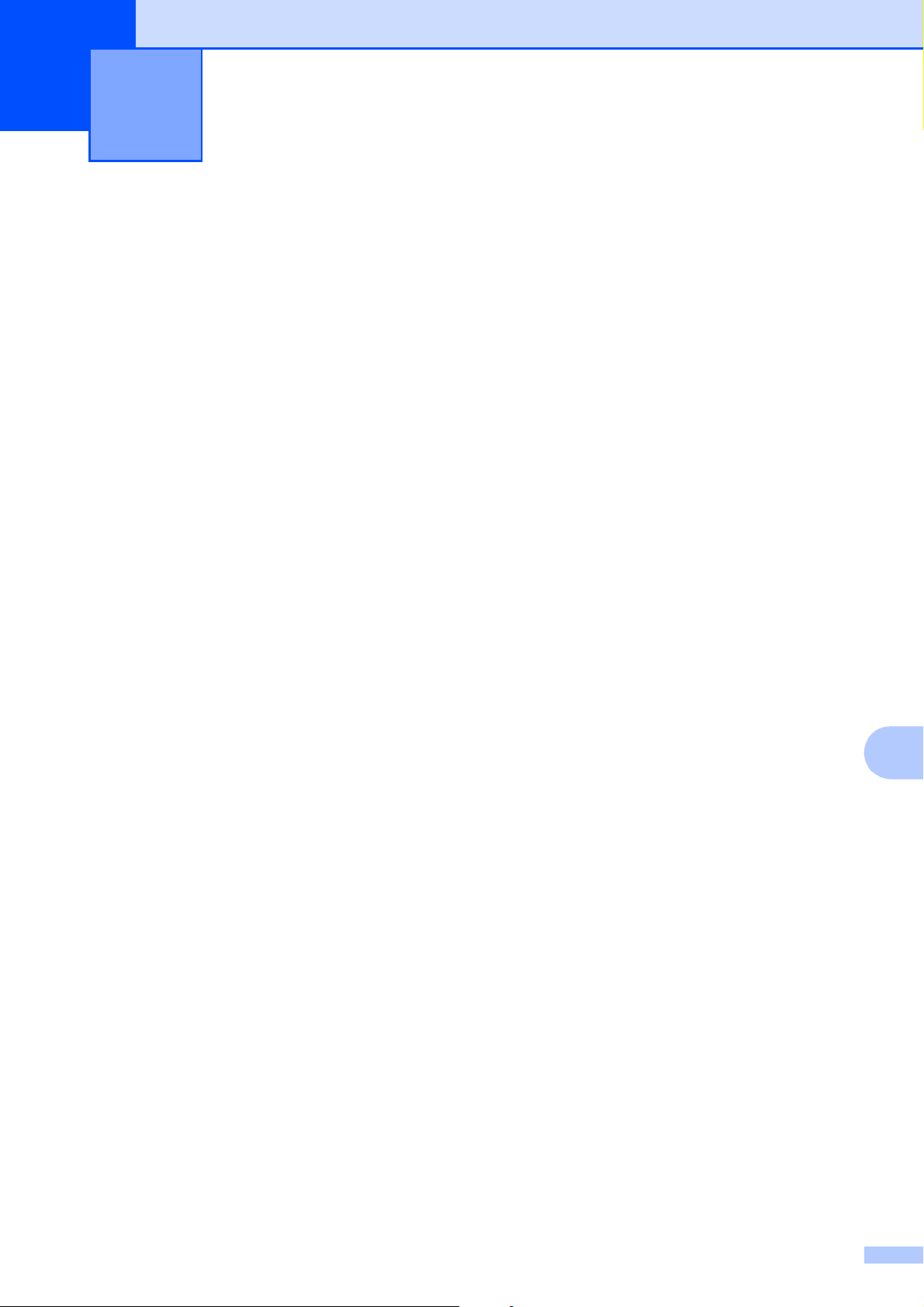
Innstillings- og
C
funksjonstabeller
Bruke innstillingstabellene
Maskinens pekeskjerm er enkel å installere
og bruke. Alt du trenger å gjøre er å trykke på
de innstillingene og alternativene du vil angi
etter hvert som de vises på pekeskjermen.
Vi kan opprette trinnvise innstillingstabeller
slik at du raskt kan se alle tilgjengelige valg
for hver innstilling og funksjon. Du kan bruke
disse tabellene til raskt å velge dine
foretrukne innstillinger i maskinen.
C
C
C
77
Page 86
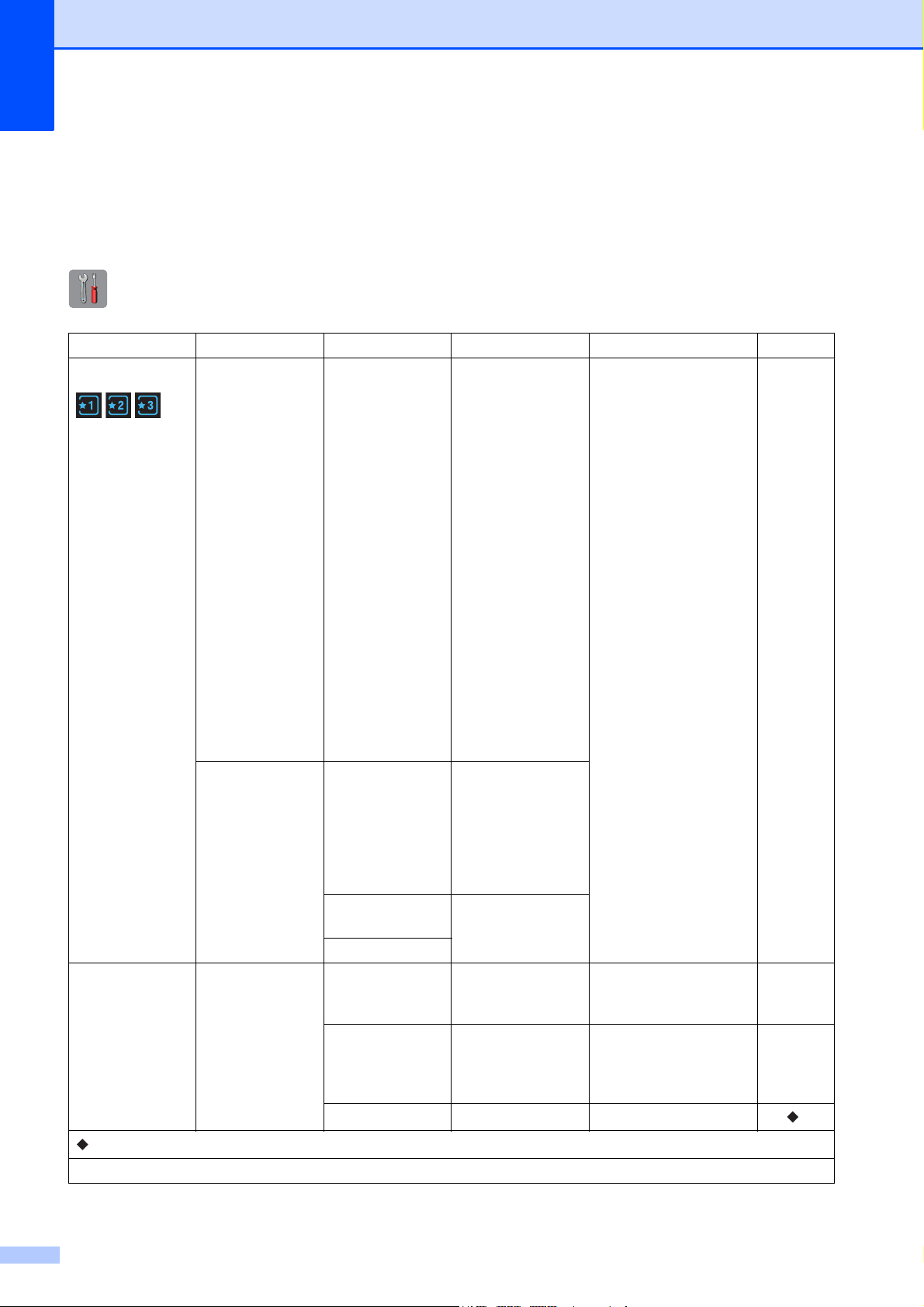
Innstillingstabeller C
Med innstillingstabellene er det enklere å forstå innstillingsvalgene som finnes i programmene i
maskinen. Standardinnstillingene vises i fet skrift med en stjerne.
(Innstill.) C
Nivå 1 Nivå 2 Nivå 3 Alternativer Beskrivelser Side
Snarveisinnstill.
Kopi — Kvalitet
Papirtype
Papirstørrelse
Øke/Redusere
Tetthet
Stable/Sorter
Sideoppsett
2-sidig kopi
Avanserte innst.
Lar deg raskt og enkelt
hente frem og bruke
tidligere lagrede
foretrukne innstillinger.
10
(Alternativer)
Av
Blekksparemod.
Tynn papirkopi
Kopiere bok
Fjern bakgrunn
Skanning
Hovedoppsett Blekk Test utskrift Utskriftskval.
Skann til media
Skann til
nettverk
Skann til FTP
Rengjør Sort
Skannetype
Oppløsning
Filtype
Filnavn
Fjern bakgrunn
(Profilnavn)
Justering
Farge
Brukes til å kontrollere
utskriftskvaliteten
eller -justeringen.
Brukes til å rengjøre
skriverhodet.
53
52
Blekknivå — Viser blekknivået.
uu Avansert brukermanual.
Standardinnstillingene vises i fet skrift med en stjerne.
78
Alle
Se .
Page 87

Innstillings- og funksjonstabeller
Nivå 1 Nivå 2 Nivå 3 Alternativer Beskrivelser Side
Hovedoppsett
(fortsettelse)
Papirtype — Vanlig papir*
Blk. skr. papir
Brother BP71
Annet glanset
Transp.
Papirstørrelse
Pipelyd — Av
LCD-innst. Bakgrunnsbel. Lys*
Hvilemodus — 1Min
— A4*
A5
10x15cm
Letter
Lav*
Med
Høy
Med
Mørk
Dimme-timer Av
10Sek
20Sek
30Sek*
2Min
3Min
Stiller inn papirtypen i
papirmagasinet.
Stiller inn
papirstørrelsen i
papirmagasinet.
Justerer volumet på
lydene som kommer når
du trykker på
pekeskjermen eller
pekepanelet.
Du kan justere
lysstyrken til
bakgrunnsbelysningen
på pekeskjermen.
Du kan angi hvor lenge
pekeskjermens
bakgrunnsbelysning
skal være på etter siste
fingertrykk.
Du kan velge hvor lenge
maskinen vil være
inaktiv før den går i
hvilemodus.
26
26
12
13
Se .
C
Automatisk
strøm av
Funksjonslås Sett passord — Du kan begrense valgte
uu Avansert brukermanual.
Standardinnstillingene vises i fet skrift med en stjerne.
— Av
Lås avipå —
5Min*
10Min
30Min
60Min
På*
Når denne funksjonen
er satt til På, slås
maskinen automatisk av
én time etter at den er
gått i hvilemodus. Når
den er satt til Av, slås
ikke maskinen av
automatisk.
maskinfunksjoner til
opptil 10 begrensede
brukere og alle andre
ikke-autoriserte
offentlige brukere.
79
Page 88
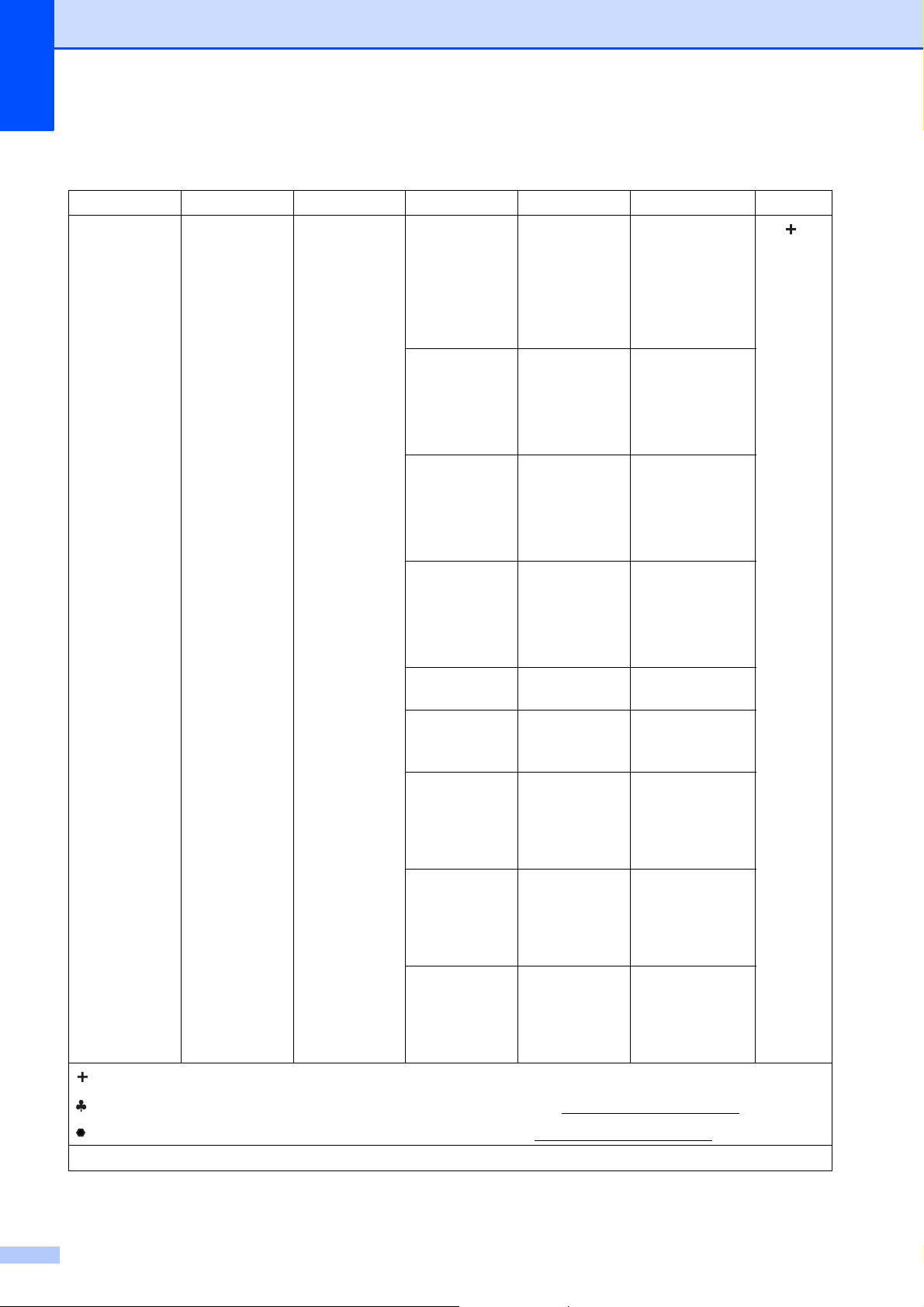
Nettverksinnstillinger C
Nivå 1 Nivå 2 Nivå 3 Nivå 4 Alternativer Beskrivelser Side
Nettverk Trådb. LAN TCP/IP BOOT method Auto*
Statisk
RARP
BOOTP
DHCP
IP-adresse [000-255].
[000-255].
[000-255].
[000-255]
Subnet mask [000-255].
[000-255].
[000-255].
[000-255]
Gateway [000-255].
[000-255].
Velg den BOOTmetoden som
passer best for
deg.
Angi
IP-adressen.
Angi
nettverksmasken.
Angi gatewayadressen.
Se .
[000-255].
[000-255]
Nodenavn
WINS config Auto*
WINS server
DNS server
APIPA På*
BRNXXXXXXXXXXXX
Statisk
(Primær)
000.000.000.000
(Sekundær)
000.000.000.000
(Primær)
000.000.000.000
(Sekundær)
000.000.000.000
Av
Skriv inn navnet
på noden.
Velger modus for
konfigurasjon av
WINS.
Spesifiserer
IP-adressen for
den primæ re eller
sekundære
WINS-serveren.
Spesifiserer
IP-adressen for
den primæ re eller
sekundære
DNS-serveren.
IP-adressen
tildeles
automatisk fra
koblingens lokal e
adresseområde.
uu Brukerhåndbok for nettverket.
Gå til Brother Solutions Center for å laste ned Guide for Wi-Fi Direct™ på http://solutions.brother.com/
Gå til Brother Solutions Center for å laste ned Web Connect-guide på http://solutions.brother.com/
Standardinnstillingene vises i fet skrift med en stjerne.
80
.
.
Page 89
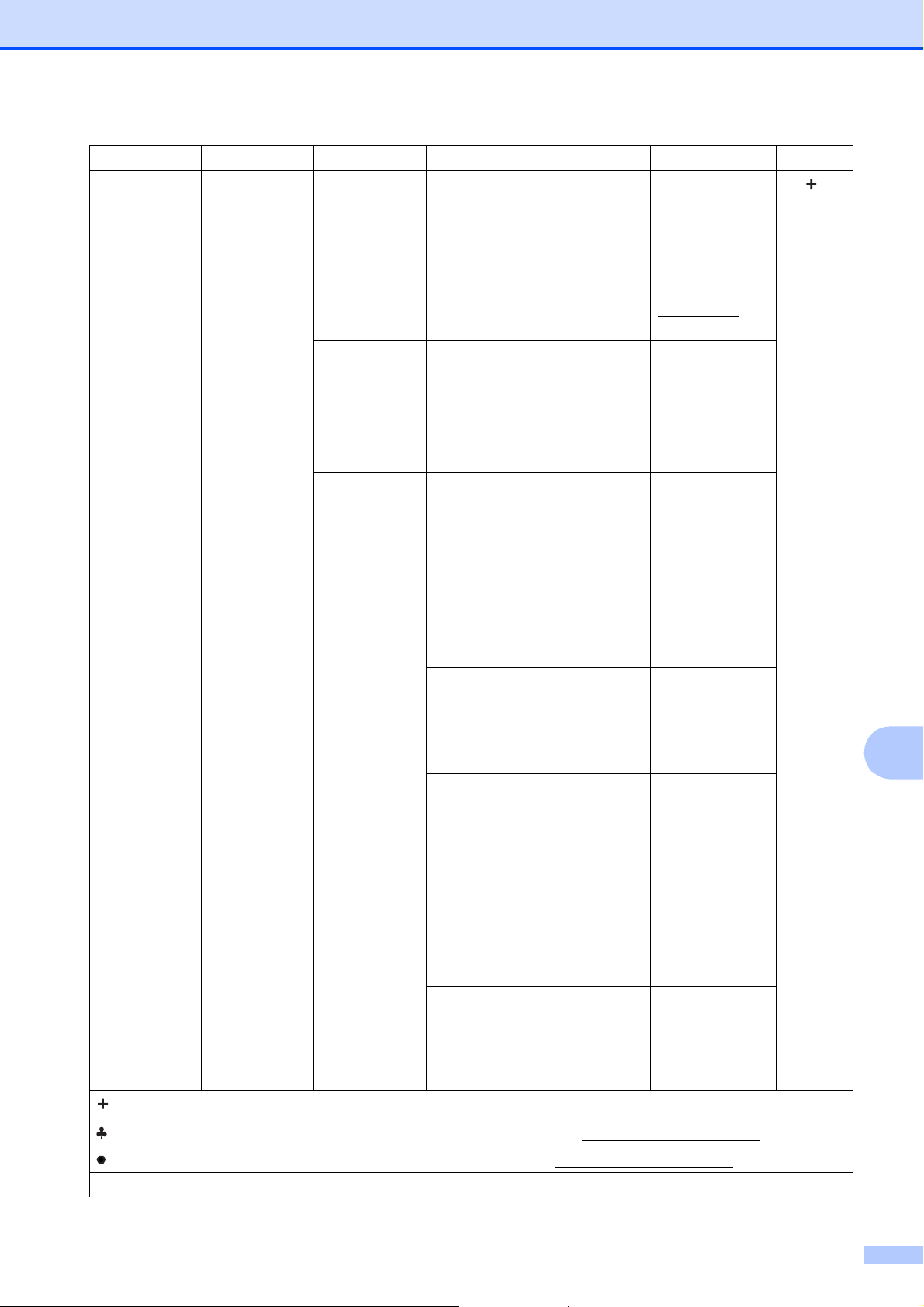
Innstillings- og funksjonstabeller
Nivå 1 Nivå 2 Nivå 3 Nivå 4 Alternativer Beskrivelser Side
Nettverk
(fortsettelse)
Trådb. LAN
(fortsettelse)
WLAN TCP/IP BOOT method Auto*
TCP/IP
(fortsettelse)
Ethernet — Auto*
MAC-adresse — — Du kan vise
IPv6 På
Av*
100B-FD
100B-HD
10B-FD
10B-HD
Statisk
RARP
Slå IPv6protokollen på
eller av. Hvis du
vil bruke IPv6protokollen,
besøk
http://solutions.
brother.com/ for
mer informasjon.
Velger modus for
Ethernettilkobling.
maskinens
MAC-adresse.
Velger den
BOOT-metoden
som passer best
for deg.
Se .
BOOTP
DHCP
IP-adresse [000-255].
[000-255].
[000-255].
[000-255]
Subnet mask [000-255].
[000-255].
[000-255].
[000-255]
Gateway [000-255].
[000-255].
[000-255].
[000-255]
Nodenavn
WINS config Auto*
BRWXXXXXXXXXXXX
Statisk
Angi
IP-adressen.
C
Angi
nettverksmasken.
Angi gatewayadressen.
Skriv inn navnet
på noden.
Velger modus for
konfigurasjon av
WINS.
uu Brukerhåndbok for nettverket.
Gå til Brother Solutions Center for å laste ned Guide for Wi-Fi Direct™ på http://solutions.brother.com/.
Gå til Brother Solutions Center for å laste ned Web Connect-guide på http://solutions.brother.com/
Standardinnstillingene vises i fet skrift med en stjerne.
.
81
Page 90
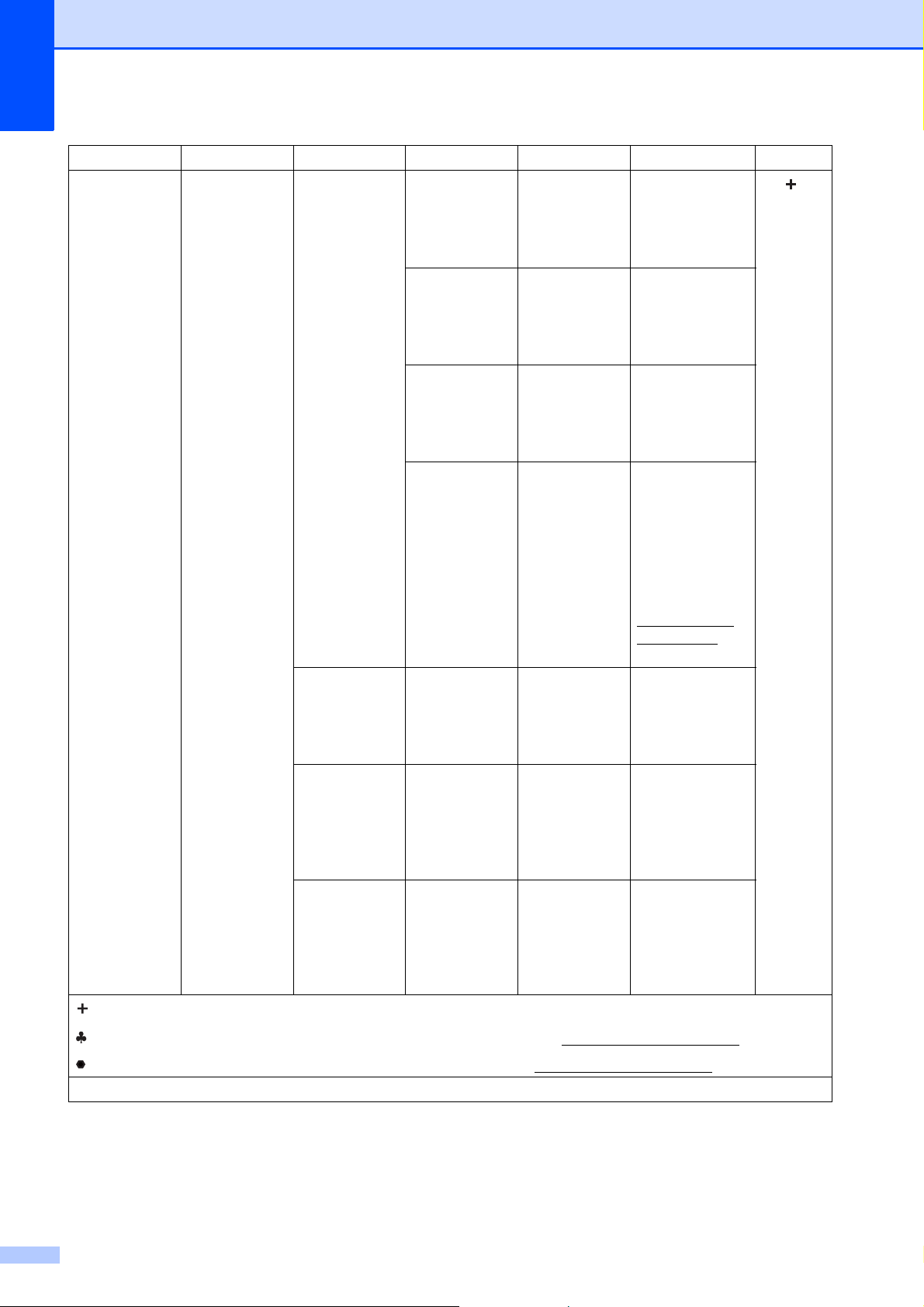
Nivå 1 Nivå 2 Nivå 3 Nivå 4 Alternativer Beskrivelser Side
Nettverk
(fortsettelse)
WLAN
(fortsettelse)
TCP/IP
(fortsettelse)
Inst.veiviser
WPS/AOSS — — Du kan enkelt
WPS m/PIN-kode
WINS server
DNS server
APIPA På*
IPv6 På
——Du kan
— — Du kan enkelt
(Primær)
000.000.000.000
(Sekundær)
000.000.000.000
(Primær)
000.000.000.000
(Sekundær)
000.000.000.000
Av
Av*
Spesifiserer
IP-adressen for
den primæ re eller
sekundære
WINS-serveren.
Spesifiserer
IP-adressen for
den primæ re eller
sekundære
DNS-serveren.
IP-adressen
tildeles
automatisk fra
koblingens lokal e
adresseområde.
Slå IPv6protokollen på
eller av for et
trådløst lokalt
nettverk.
Hvis du vil bruke
IPv6-protokollen,
besøk
http://solutions.
brother.com/ for
mer informasjon.
konfigurere
utskriftsserveren
til et trådløst
nettverk manuelt.
konfigurere trådløse nettverksinnstillinger ved
hjelp av ettrykksknapper.
konfigurere trådløse nettverksinnstillinger ved
hjelp av WPS
med PIN-kode.
Se .
uu Brukerhåndbok for nettverket.
Gå til Brother Solutions Center for å laste ned Guide for Wi-Fi Direct™ på http://solutions.brother.com/
Gå til Brother Solutions Center for å laste ned Web Connect-guide på http://solutions.brother.com/
Standardinnstillingene vises i fet skrift med en stjerne.
82
.
.
Page 91
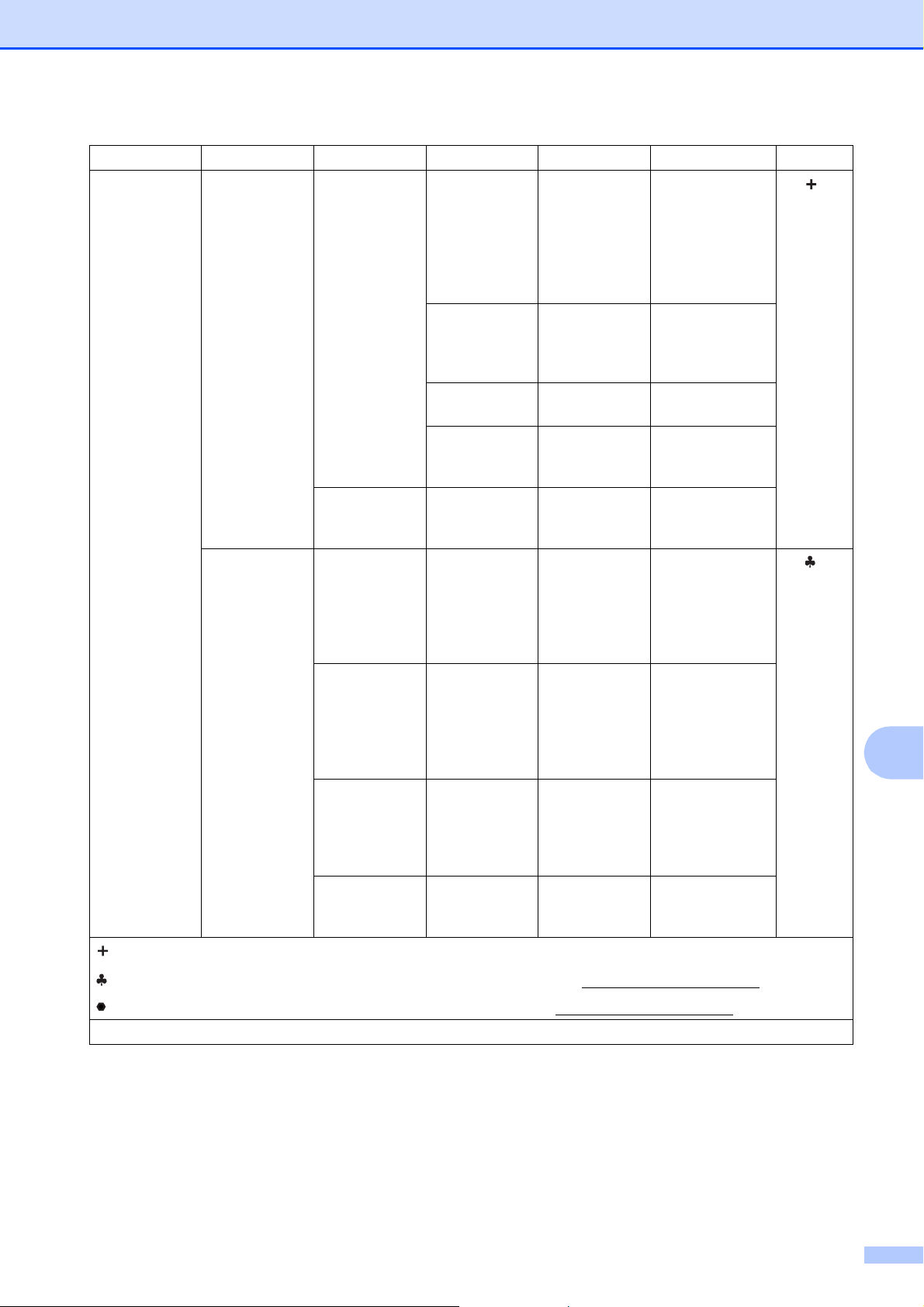
Innstillings- og funksjonstabeller
Nivå 1 Nivå 2 Nivå 3 Nivå 4 Alternativer Beskrivelser Side
Nettverk
(fortsettelse)
WLAN
(fortsettelse)
Wi-Fi Direct
WLAN status Status Aktiv (11b)
Aktiv (11g)
Aktiv (11n)
AOSS aktiv
Tilkoblingsfeil
Signal — Du kan vise
SSID — Du kan vise
Komm. modus — Du kan vise gjel-
MAC-adresse — — Du kan vise
Trykknapp — — Du kan enkelt
PIN-kode — — Du kan enkelt
Manuell — — Du kan konfigu-
Gruppeeier — På
Av*
Du kan vise
gjeldende status
for trådløst
nettverk.
gjeldende
signalstyrke for
trådløst nettverk.
gjeldende SSID.
dende kommunikasjonsmodus.
maskinens
MAC-adresse.
konfigurere Wi-Fi
Direct™-nettverksinnstillinger
ved hjelp av ettrykksknapper.
konfigurere Wi-Fi
Direct™-nettverksinnstillinger
ved hjelp av WPS
med PIN-kode.
rere Wi-Fi
Direct™-nettverksinnstillinger
manuelt.
Stiller inn
maskinen som
gruppeeier.
Se .
Se .
C
uu Brukerhåndbok for nettverket.
Gå til Brother Solutions Center for å laste ned Guide for Wi-Fi Direct™ på http://solutions.brother.com/
Gå til Brother Solutions Center for å laste ned Web Connect-guide på http://solutions.brother.com/
Standardinnstillingene vises i fet skrift med en stjerne.
.
.
83
Page 92
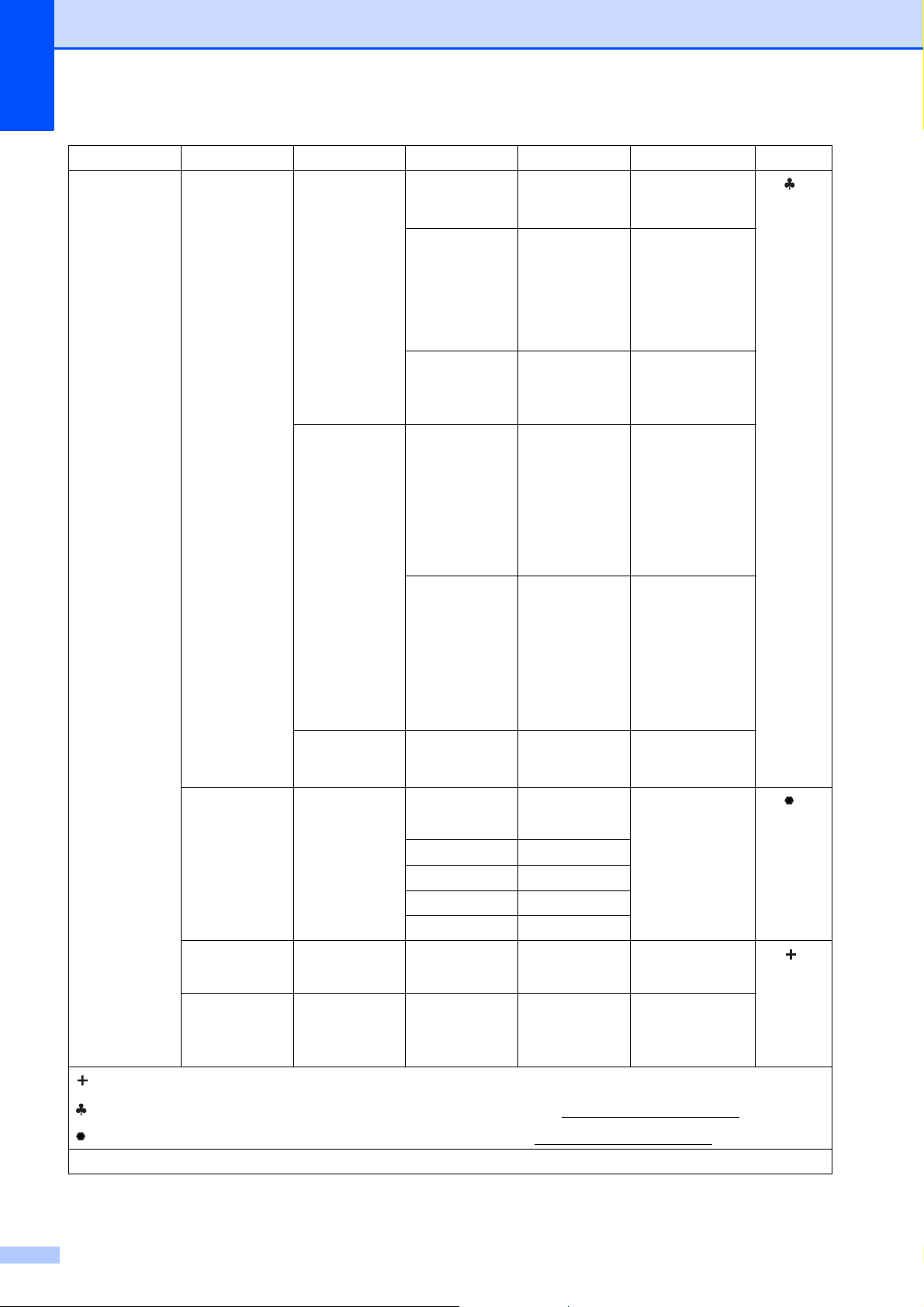
Nivå 1 Nivå 2 Nivå 3 Nivå 4 Alternativer Beskrivelser Side
Nettverk
(fortsettelse)
Wi-Fi Direct
(fortsettelse)
Nettilkobling innstillinger
Nettverk I/F
Nullst. nettv.
Enhetsinformasjon
Statusinformasjon
I/F-aktivert
Proxyinnst. Proxytil-
— Trådb. LAN*
——Ja
Enhetsnavn — Du kan se
enhetsnavnet på
maskinen.
SSID — Viser SSID for
gruppeeier. Når
maskinen ikke er
koblet til, viser
pekeskjermen
Ikke koblet
til.
IP-adresse — Du kan vise
gjeldende
IP-adresse for
maskinen.
Status
Signal Sterk
— På
kobling
Adresse —
Port —
Brukernavn —
Passord —
WLAN
G/E aktiv
Klient aktiv
Ikke koblet til
Av
** = antall
enheter
Middels
Svak
Ingen
Av*
På
Av*
—
Nei
(**)
Du kan vise
gjeldende
nettverksstatus
for Wi-Fi
Direct™.
Du kan se gjeldende nettverkssignalstyrke for
Wi-Fi Direct™.
Når maskinen
fungerer som
gruppeeier, viser
pekeskjermen
alltid Sterk.
Slå Wi-Fi
Direct™-koblingen på eller av.
Du kan endre
innstillinger for
nettilkobling.
Du kan velge typen
nettverkstilkobling.
Tilbakestille alle
nettverksinnstillinger til standardinnstillinger.
Se .
Se .
Se .
uu Brukerhåndbok for nettverket.
Gå til Brother Solutions Center for å laste ned Guide for Wi-Fi Direct™ på http://solutions.brother.com/
Gå til Brother Solutions Center for å laste ned Web Connect-guide på http://solutions.brother.com/
Standardinnstillingene vises i fet skrift med en stjerne.
84
.
.
Page 93
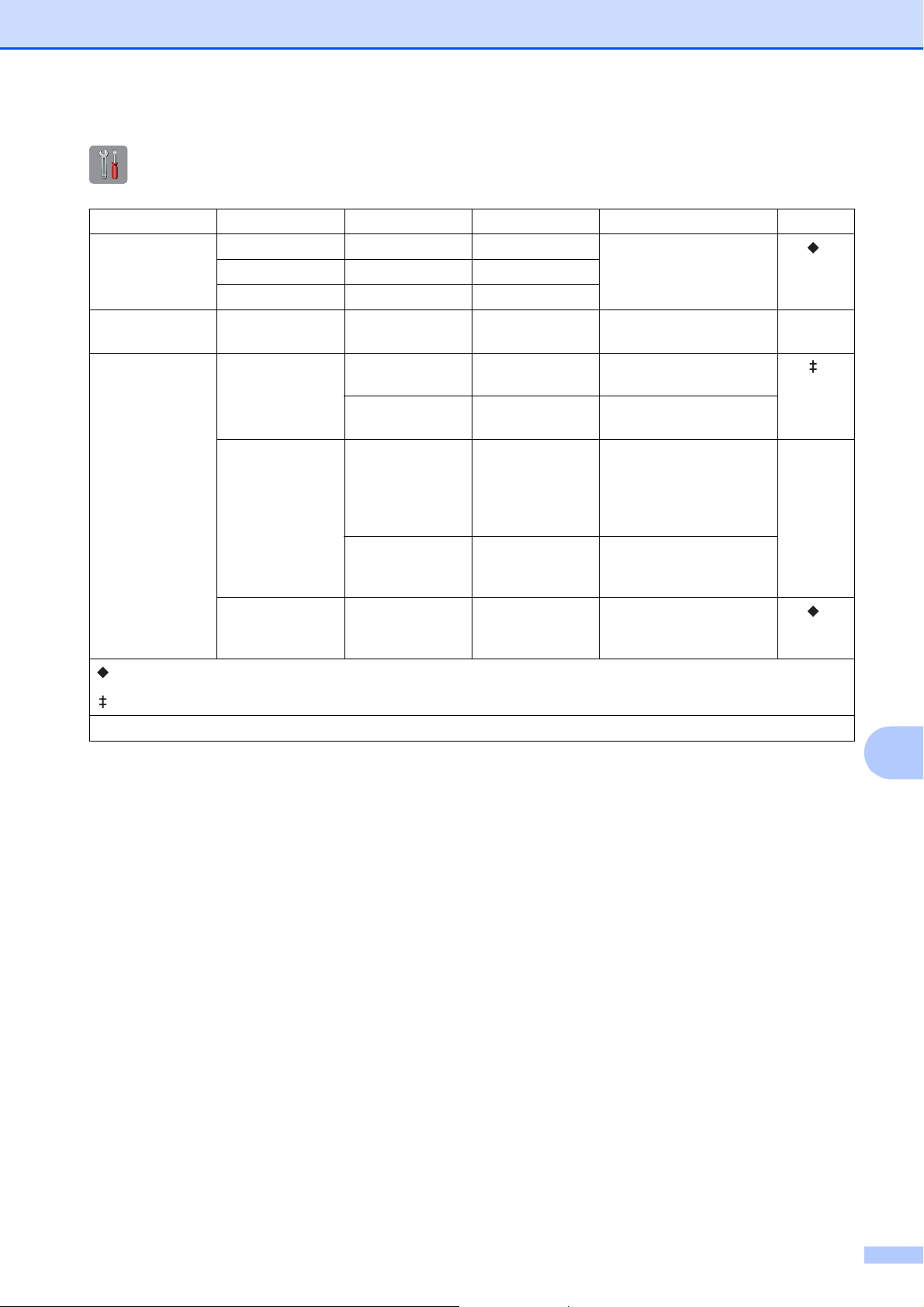
Innstillings- og funksjonstabeller
(Innstill.) (fortsettelse) C
Nivå 1 Nivå 2 Nivå 3 Alternativer Beskrivelser Side
Skriv rapport Brukervalg — — Skriver ut disse listene og
Nettverkskonf.
WLAN-rapport ——
Maskininfo Serienummer — — Lar deg kontrollere
Grunn oppsett
Dato og klokke Dato og klokke
Nullstill Nettverk Ja
Lokalt språk — (Velg hvilket
——
— Angir dato og klokkeslett i
Time zone — Angir tidssonen for landet
Nei
Alle innst. Ja
Nei
språk du vil
bruke)
rapportene.
maskinens serienummer.
maskinen.
ditt.
Nullstiller
utskriftsserveren til
standardinnstilling ene, for
eksempel passord og
IP-adresse.
Tilbakestiller maskinens
innstillinger til
fabrikkinnstillingene.
Lar deg endre LCD-språk
til ditt språk.
Se .
76
Se .
76
Se .
uu Avansert brukermanual.
uu Hurtigstartguide.
Standardinnstillingene vises i fet skrift med en stjerne.
C
85
Page 94

Funksjonstabeller C
(Kopi) C
Nivå 1 Nivå 2 Nivå 3 Alternativer Beskrivelser Side
Mono Start — — — Lar deg opprette en svart-
hvitt-kopi.
Colour Start — — — Lar deg opprette en
fargekopi.
Alt. Kvalitet — Norm*
Best
Papirtype — Vanlig papir*
Blk. skr. papir
Brother BP71
Annet glanset
Transp.
Papirstørrelse
— A4*
A5
A3
Velg
kopieringsoppløsningen
for neste kopi.
Velg papirtypen som
samsvarer med den som
er i papirmagasinet.
Velg papirstørrelsen som
samsvarer med den som
er i papirmagasinet.
34
Se .
35
35
uu Avansert brukermanual.
Standardinnstillingene vises i fet skrift med en stjerne.
10x15cm
Letter
Legal
Ledger
86
Page 95
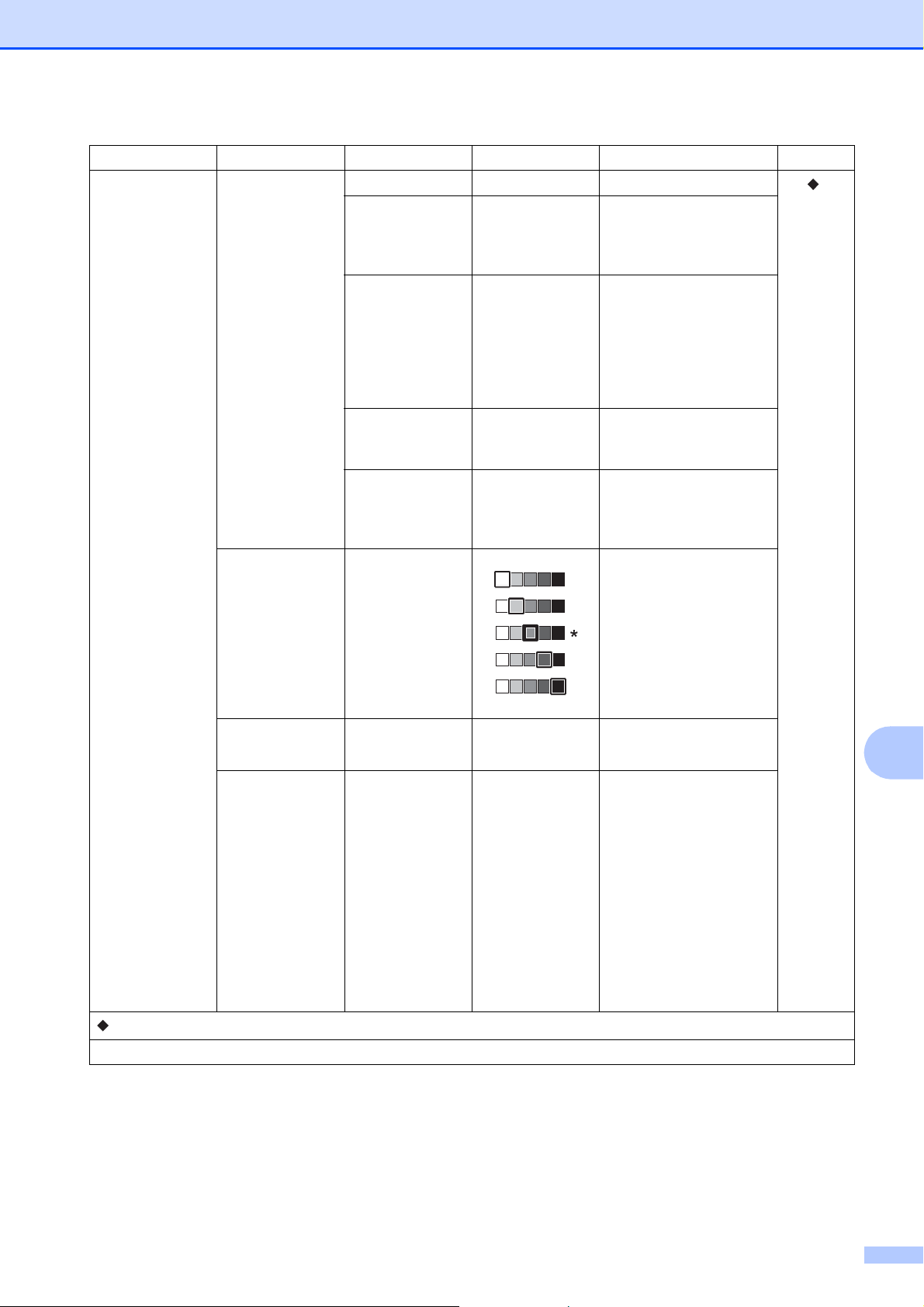
Innstillings- og funksjonstabeller
+2
+1
-1
-2
0
Nivå 1 Nivå 2 Nivå 3 Alternativer Beskrivelser Side
Alt.
(fortsettelse)
Øke/Redusere 100%* ——
Forstørr
198% 10x15cmiA4
186% 10x15cmiLTR
Du kan velge
forstørrelsesforholdet for
neste kopi.
141% A4iA3, A5iA4
Reduser 97% LTRiA4
93% A4iLTR
Du kan velge
forminskningsforholdet
for neste kopi.
83%
69% A4iA5
47% A4i10x15cm
Tilpass siden — Maskinen justerer
størrelsen automatisk til
papirstørrelsen du angir.
Definer 25-400%
— Du kan velge
forstørrelses- og
forminskningsforholdet
for dokumenttypen.
Tetthet —
Justerer kopienes tetthet.
Se .
Stable/Sorter — Stable*
Sideoppsett — Av(1i1)*
uu Avansert brukermanual.
Standardinnstillingene vises i fet skrift med en stjerne.
Sorter
2i1(S)
2i1(L)
2i1(ID)
4i1(S)
4i1(L)
Plakat (2x1)
Plakat (2x2)
Plakat (3x3)
Du kan velge å stable
eller sortere flere kopier.
Du kan lage N i 1-kopier,
2 i 1-ID eller plakatkopier.
C
87
Page 96
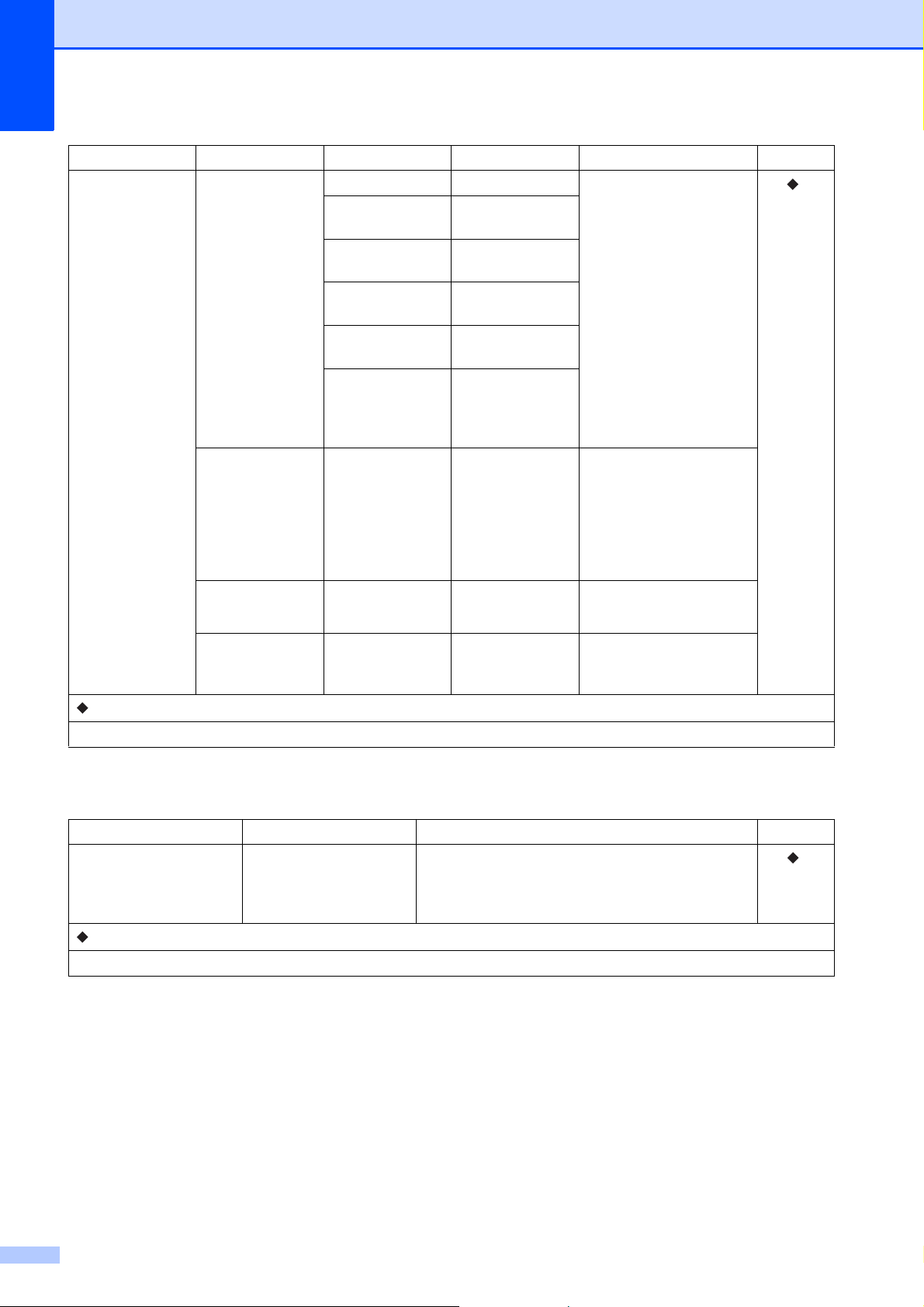
Nivå 1 Nivå 2 Nivå 3 Alternativer Beskrivelser Side
Alt.
(fortsettelse)
2-sidig kopi Av* — Du kan velge
Vend langside
Stående
Vend langside
Liggende
Vend kortside
Stående
Vend kortside
Liggende
Avansert Normal*
Avanserte innst.
Angi ny std. — Ja
Fabrikkinnst. — Ja
— Av*
—
—
—
—
Dupleks 1
Dupleks 2
Blekksparemod.
Tynn papirkopi
Kopiere bok
Fjern bakgrunn
Nei
Nei
innstillingene for tosidig
utskrift.
Du kan velge ulike
kopieringsinnstillinger.
Du kan lagre
kopieringsinnstillingene.
Du kan tilbakestille alle
innstillingene til
fabrikkinnstillingene.
Se .
uu Avansert brukermanual.
Standardinnstillingene vises i fet skrift med en stjerne.
Fjern bakgrunn C
Alternativ 1 Alternativ 2 Beskrivelser Side
Fjern bakgrunn Lav
Medium*
Høy
uu Avansert brukermanual.
Standardinnstillingene vises i fet skrift med en stjerne.
Endre mengden bakgrunnsfarge som fjernes.
Se .
88
Page 97
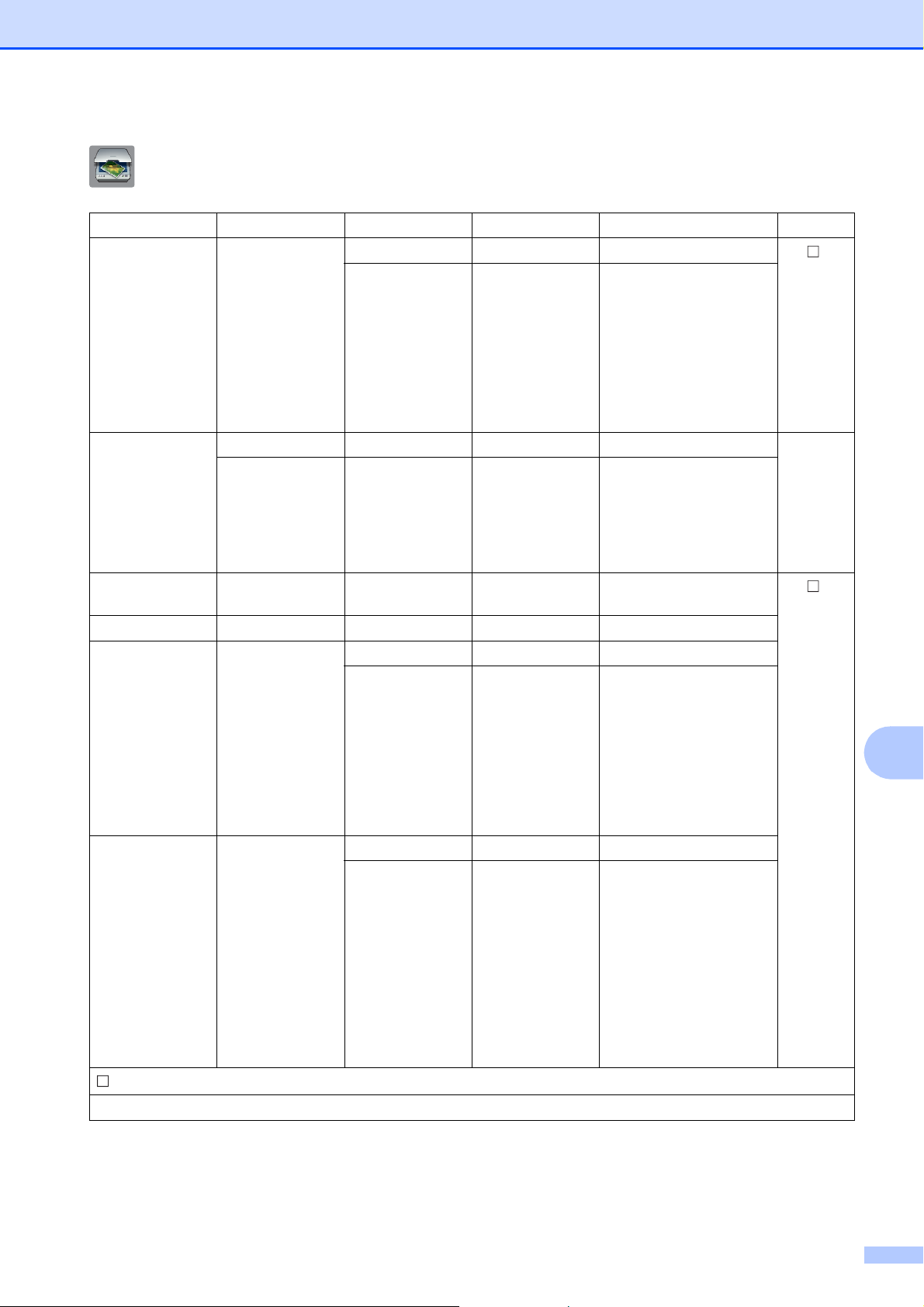
Innstillings- og funksjonstabeller
(Skanning) C
Nivå 1 Nivå 2 Nivå 3 Alternativer Beskrivelser Side
Skann til fil PC Start — Start skanning.
Alt. (For mer
informasjon kan
du se Alt. (for
Skann til fil,
Skann til e-post
og
Skann til bilde) i
tabellen
nedenfor.)
Skann til media
(når et minnekort
eller en USB
Flash Memorystasjon er satt i)
Skann til
nettverk
Skann til FTP — Start — Start skanning.
Skann til
e-post
Skann til OCR
(Tilgjengelig for
Macintoshbrukere etter at
Presto!
PageManager
har blitt lastet
ned. Se Tilgang til
Brother
kundestøtte
(Macintosh)
uu side 5.)
— Start — Start skanning. 40
— Alt. (For mer
informasjon kan
du se Alt. (for
Skann til media) i
tabellen
nedenfor.)
— Start — Start skanning.
PC Start — Start skanning.
Alt. (For mer
informasjon kan
du se Alt. (for
Skann til fil,
Skann til e-post
og
Skann til bilde) i
tabellen
nedenfor.)
PC Start — Start skanning.
Alt. (For mer
informasjon kan
du se Alt. (for
Skann til OCR) i
tabellen
nedenfor.)
Konfigurer detaljerte
innstillinger.
Konfigurer detaljerte
innstillinger.
Konfigurer detaljerte
innstillinger.
Konfigurer detaljerte
innstillinger.
Se .
Se .
C
uu Programvarehåndbok.
Standardinnstillingene vises i fet skrift med en stjerne.
89
Page 98
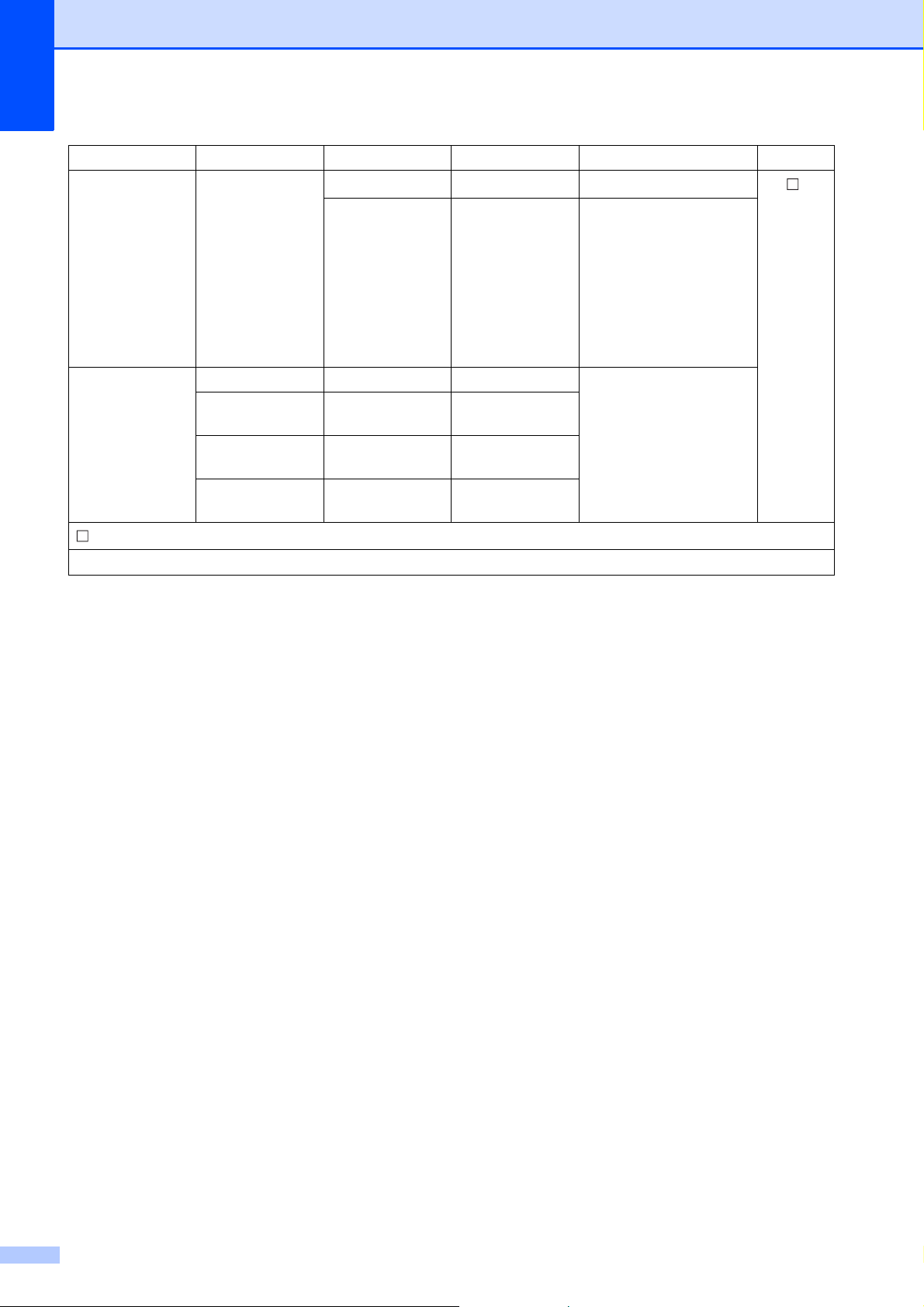
Nivå 1 Nivå 2 Nivå 3 Alternativer Beskrivelser Side
Skann til bilde
PC Start — Start skanning.
Alt. (For mer
informasjon kan
Konfigurer detaljerte
innstillinger.
Se .
du se Alt. (for
Skann til fil,
Skann til e-post
og
Skann til bilde) i
tabellen
nedenfor.)
Nettjeneste
(Vises når du installerer en webtjenesteskanner,
som vises i
®
Windows
Utforsker på datamaskinen.)
Skanne — — Du kan skanne data ved
Skann for
e-post
Skann for
——
——
hjelp av
webtjenesteprotokollen.
telefaks
Skann for
——
utskrift
uu Programvarehåndbok.
Standardinnstillingene vises i fet skrift med en stjerne.
90
Page 99
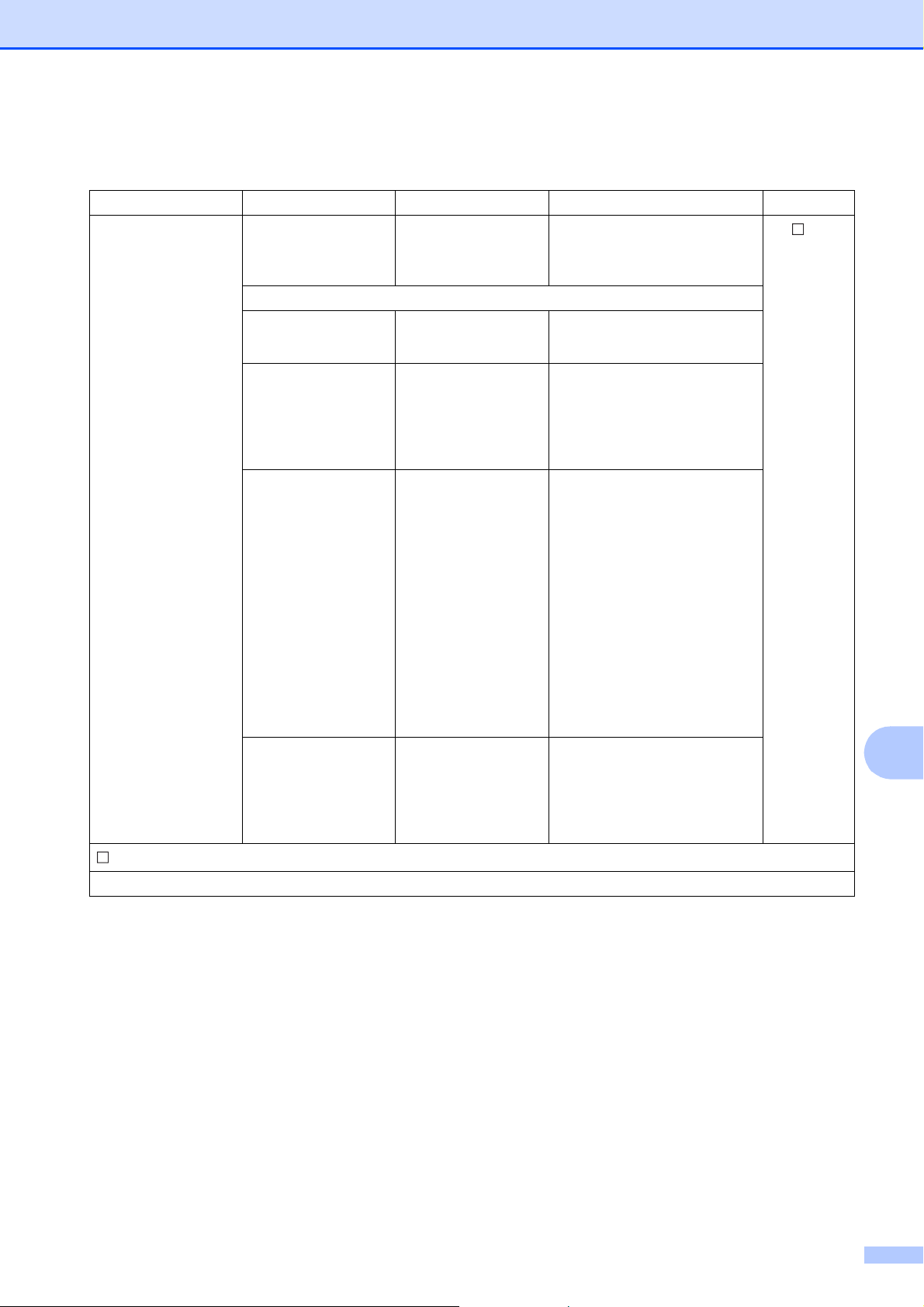
Innstillings- og funksjonstabeller
Alt. (for Skann til fil, Skann til e-post og Skann til bilde) C
Nivå 1 Nivå 2 Alternativ 1 Beskrivelser Side
Alt.
Still berør.panel
Innstillingene nedenfor vil vises når På er valgt i Still berør.panel.
Skannetype Farge*
Oppløsning 100 dpi
Filtype (Dersom du velger
Av (Still
datamaskin)*
På
Svart og hvitt
200 dpi*
300 dpi
600 dpi
fargealternativet i
innstillingen for
Skannetype)
Hvis du vil bruke pekeskjermen
til å endre maskinens
innstillinger, velger du På.
Du kan velge skannetype for
dokumentet.
Du kan velge
skanneoppløsning for
dokumentet.
Du kan velge filformatet for
dokumentet.
Se .
PDF*
JPEG
(Dersom du velger
svart-hvitt-alternativet
i innstillingen for
Skannetype)
TIFF
PDF*
Fjern bakgrunn Av*
Lav
Medium
Høy
uu Programvarehåndbok.
Standardinnstillingene vises i fet skrift med en stjerne.
Endre mengden
bakgrunnsfarge som fjernes.
C
91
Page 100
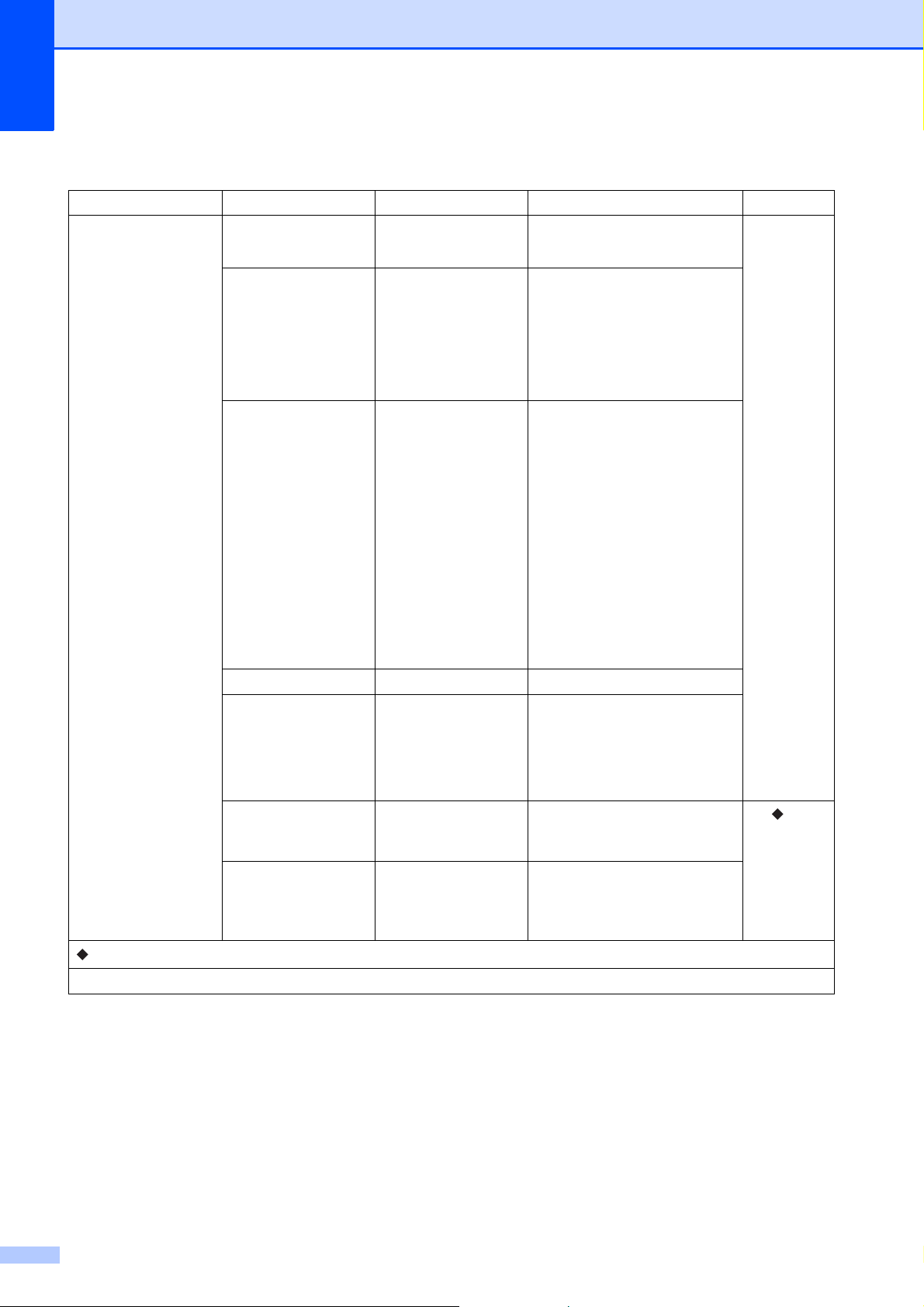
Alt. (for Skann til media) C
Nivå 1 Nivå 2 Alternativ 1 Beskrivelser Side
Alt. Skannetype Farge*
Svart og hvitt
Oppløsning 100 dpi
200 dpi*
300 dpi
600 dpi
Auto
Filtype (Dersom du velger
fargealternativet i
innstillingen for
Skannetype)
PDF*
JPEG
(Dersom du velger
svart-hvitt-alternativet
i innstillingen for
Skannetype)
Du kan velge skannetype for
dokumentet.
Du kan velge
skanneoppløsning for
dokumentet.
Du kan velge filformatet for
dokumentet.
40
TIFF
PDF*
Filnavn — Du kan endre filnavnet.
Fjern bakgrunn Av*
Lav
Medium
Høy
Angi ny std. Ja
Nei
Fabrikkinnst. Ja
Nei
uu Avansert brukermanual.
Standardinnstillingene vises i fet skrift med en stjerne.
Endre mengden
bakgrunnsfarge som fjernes.
Du kan lagre
skanneinnstillingene dine som
standardinnstillinger.
Du kan gjenopprette alle
innstillingene til fabrikkens
opprinnelige
standardinnstillinger.
Se .
92
